Page 1

Page 2
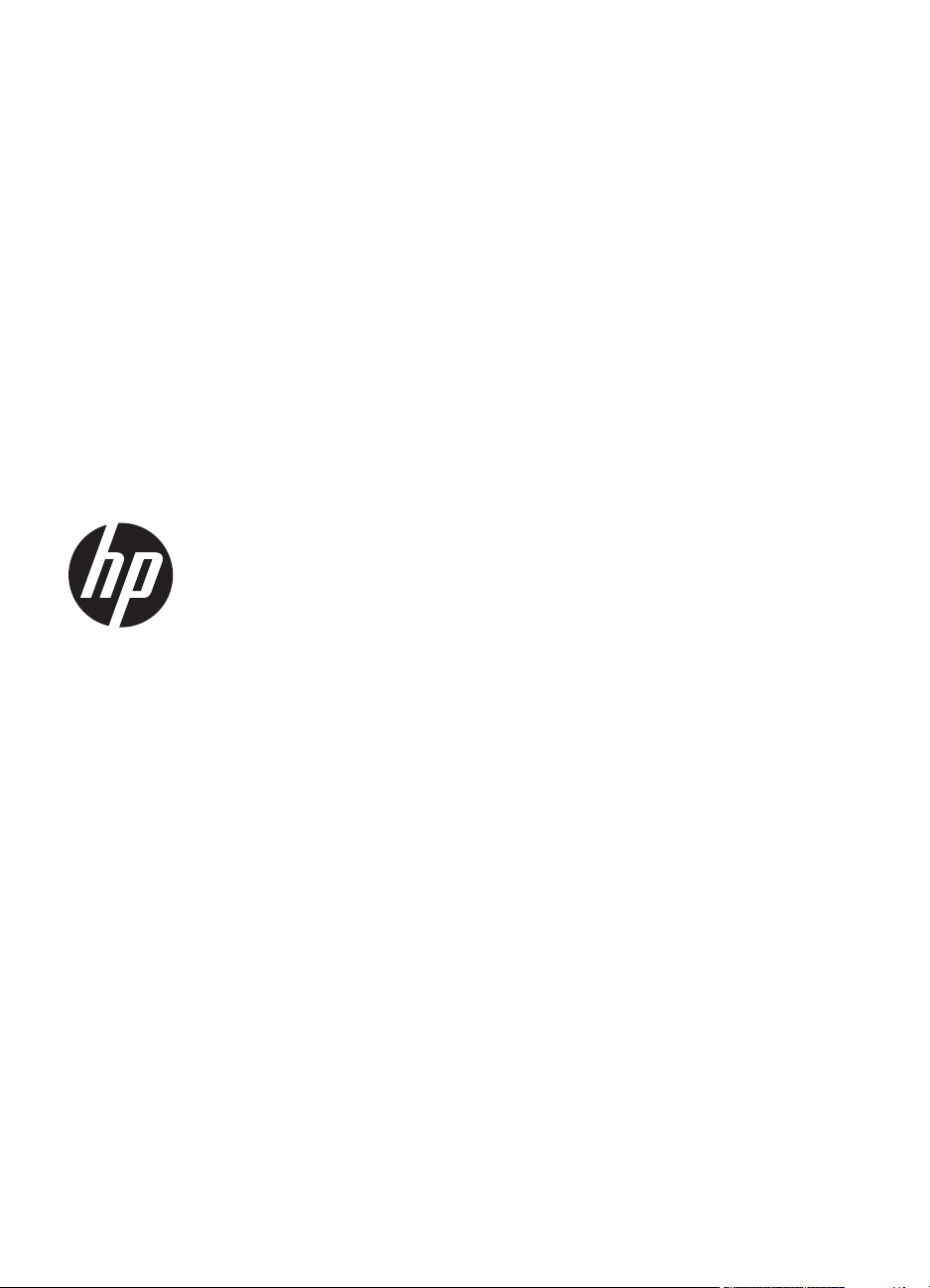
Πολυλειτουργικός
εκτυπωτής HP Officejet Pro
276dw
Οδηγός χρήσης
Page 3
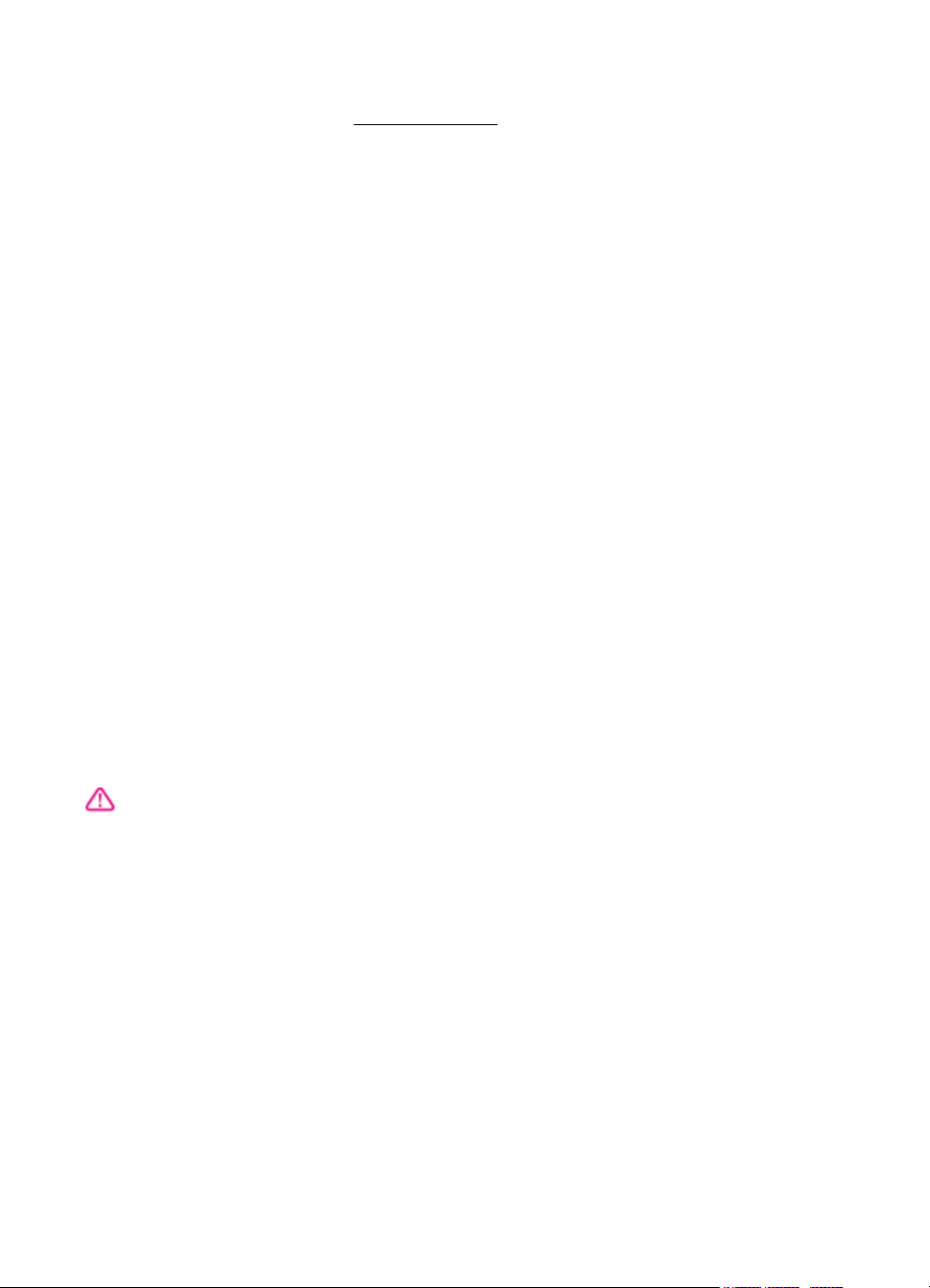
Πληροφορίες για τα
πνευματικά δικαιώματα
© 2013 Copyright Hewlett-Packard
Development Company, L.P.
Έκδοση 2, 1/2014
Σημειώσεις της HewlettPackard Company
Οι πληροφορίες που περιέχονται στο
παρόν έγγραφο ενδέχεται να αλλάξουν
χωρίς προειδοποίηση.
Με την επιφύλαξη παντός
δικαιώματος. Απαγορεύεται η
αναπαραγωγή, προσαρμογή ή
μετάφραση του παρόντος υλικού
χωρίς την προηγούμενη γραπτή άδεια
της Hewlett-Packard, με εξαίρεση τα
όσα επιτρέπονται από τους νόμους
περί πνευματικών δικαιωμάτων.
Οι μόνες εγγυήσεις για τα προϊόντα και
τις υπηρεσίες της HP αναφέρονται στις
δηλώσεις εγγύησης που
ρητές
συνοδεύουν τα εν λόγω προϊόντα και
υπηρεσίες. Κανένα στοιχείο στο
παρόν δεν πρέπει να εκληφθεί ως
πρόσθετη εγγύηση. Η HP δεν θα είναι
υπεύθυνη για τυχόν τεχνικά
σφάλματα, συντακτικά λάθη ή
παραλείψεις στο παρόν.
Εμπορικές ονομασίες
Οι ονομασίες Microsoft, Windows,
Windows XP, Windows Vista,
Windows 7 και Windows 8 είναι
σήματα κατατεθέντα της Microsoft
Corporation στις ΗΠΑ.
Η ονομασία ENERGY STAR και το
σήμα ENERGY STAR είναι σήματα
κατατεθέντα στις ΗΠΑ.
Πληροφορίες για την
ασφάλεια
7. Εάν το προϊόν δεν λειτουργεί όπως
πρέπει, ανατρέξτε στην ενότητα
Επίλυση προβλημάτων.
8. Η συσκευή δεν περιέχει εξαρτήματα
που μπορούν να επισκευαστούν από
το χρήστη. Για συντήρηση ή επισκευή,
να απευθύνεστε πάντα σε ειδικευμένο
τεχνικό προσωπικό.
Ακολουθείτε πάντα τα βασικά
προληπτικά μέτρα ασφαλείας όταν
χρησιμοποιείτε το προϊόν για να
μειώσετε τον κίνδυνο τραυματισμού
από φωτιά ή ηλεκτροπληξία.
1. Διαβάστε και κατανοήστε όλες τις
οδηγίες της τεκμηρίωσης που
συνοδεύει τον εκτυπωτή.
2. Διαβάστε προσεκτικά όλες τις
προειδοποιήσεις και τις οδηγίες που
αναγράφονται στο προϊόν.
3. Αποσυνδέστε το προϊόν από την
πρίζα πριν από τον
4. Μην εγκαθιστάτε ή χρησιμοποιείτε
αυτό το προϊόν κοντά σε νερό ή όταν
τα χέρια σας είναι υγρά.
5. Εγκαταστήστε το προϊόν σε
σταθερή επιφάνεια.
6. Εγκαταστήστε το προϊόν σε
προστατευμένη θέση, όπου το
καλώδιο δεν αποτελεί εμπόδιο και δεν
μπορεί να υποστεί βλάβη.
καθαρισμό.
Page 4
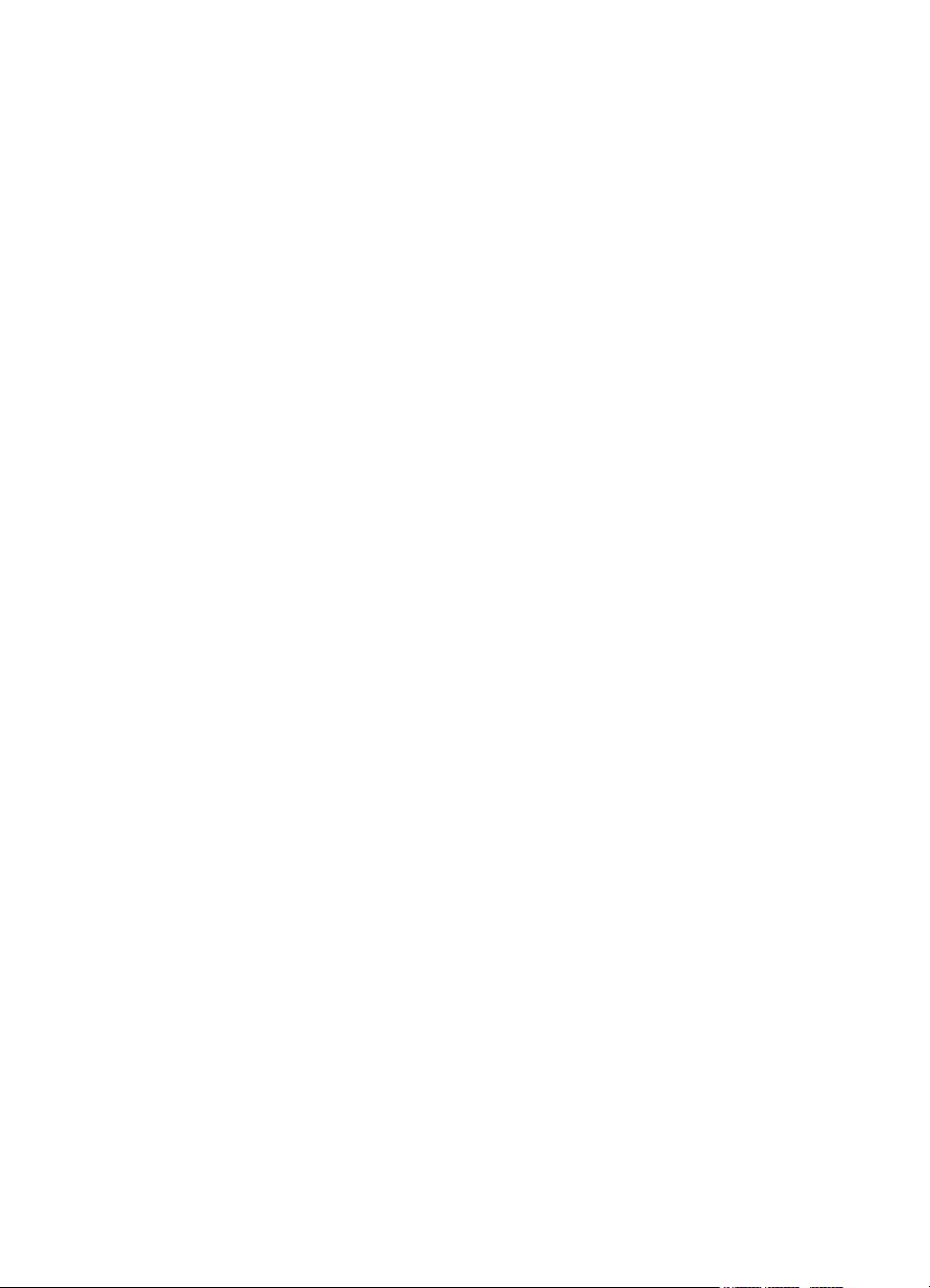
Page 5
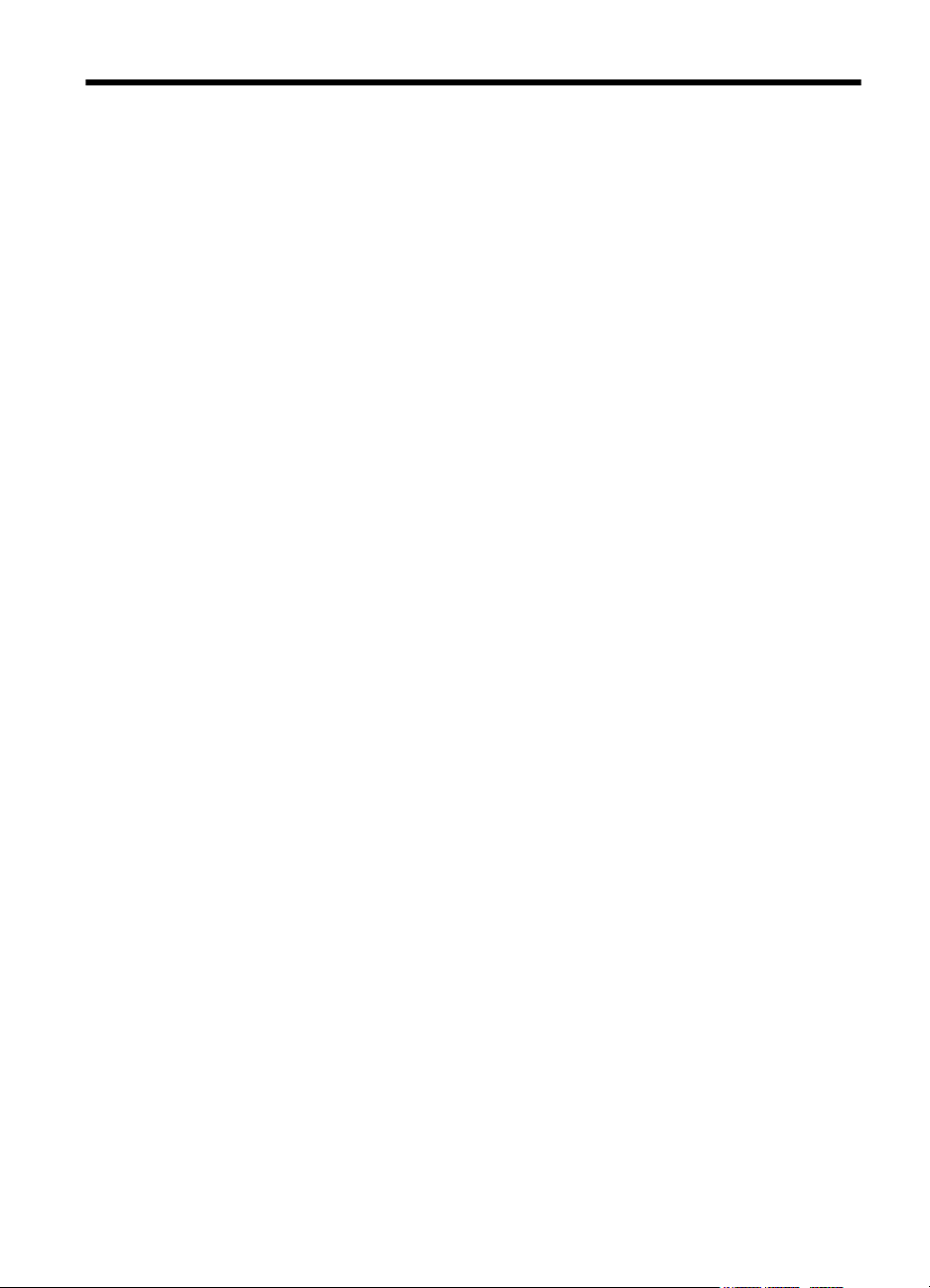
Περιεχόμενα
1 Έναρξη χρήσης
Προσβασιμότητα.......................................................................................................................10
HP EcoSolutions (η HP και το περιβάλλον)..............................................................................11
Παρουσίαση των εξαρτημάτων του εκτυπωτή..........................................................................12
Μπροστινή πλευρά.............................................................................................................13
Περιοχή αναλωσίμων εκτύπωσης......................................................................................14
Πίσω πλευρά......................................................................................................................14
Χρήση του πίνακα ελέγχου του εκτυπωτή................................................................................15
Επισκόπηση κουμπιών και φωτεινών ενδείξεων................................................................15
Εικονίδια στην οθόνη του πίνακα ελέγχου..........................................................................16
Αλλαγή ρυθμίσεων εκτυπωτή.............................................................................................18
Επιλογή λειτουργίας.....................................................................................................18
Αλλαγή ρυθμίσεων εκτυπωτή.......................................................................................19
Επιλογή χαρτιού.......................................................................................................................19
Συνιστώμενα χαρτιά για εκτύπωση
Συνιστώμενα χαρτιά για εκτύπωση φωτογραφιών.............................................................20
Συμβουλές για την επιλογή και τη χρήση χαρτιού..............................................................21
Τοποθέτηση πρωτοτύπου στη γυάλινη επιφάνεια του σαρωτή................................................22
Τοποθέτηση πρωτοτύπου στον αυτόματο τροφοδότη εγγράφων (ADF)..................................23
Τοποθέτηση χαρτιού.................................................................................................................24
Τοποθέτηση χαρτιού τυπικού μεγέθους.............................................................................24
Τοποθέτηση φακέλων.........................................................................................................26
Τοποθέτηση καρτών και φωτογραφικού χαρτιού................................................................27
Τοποθέτηση χαρτιού προσαρμοσμένου μεγέθους.............................................................27
Σύνδεση συσκευής μνήμης.......................................................................................................29
Εγκατάσταση των εξαρτημάτων
Εγκατάσταση εξαρτήματος αυτόματης εκτύπωσης διπλής όψης.......................................30
Εγκατάσταση Δίσκου 2.......................................................................................................30
Διαμόρφωση δίσκων..........................................................................................................32
Ενεργοποίηση εξαρτημάτων στο πρόγραμμα οδήγησης του εκτυπωτή.............................33
Για να ενεργοποιήσετε τα εξαρτήματα (Windows)........................................................33
Για να ενεργοποιήσετε τα εξαρτήματα (Mac OS X)......................................................34
Συντήρηση του εκτυπωτή.........................................................................................................34
Καθαρισμός γυάλινης επιφάνειας.......................................................................................34
Καθαρισμός εξωτερικής επιφάνειας ...................................................................................35
Καθαρισμός αυτόματου τροφοδότη εγγράφων...................................................................35
Ενημέρωση του εκτυπωτή........................................................................................................36
Ενημέρωση του εκτυπωτή από τον ενσωματωμένο web server........................................37
Ενημέρωση
Άνοιγμα λογισμικού εκτυπωτή (Windows)................................................................................38
Απενεργοποίηση του εκτυπωτή................................................................................................38
Επαναφορά εργοστασιακών ρυθμίσεων..................................................................................38
του εκτυπωτή από τον πίνακα ελέγχου του εκτυπωτή...................................37
και αντιγραφή..............................................................19
...............................................................................................30
1
Page 6
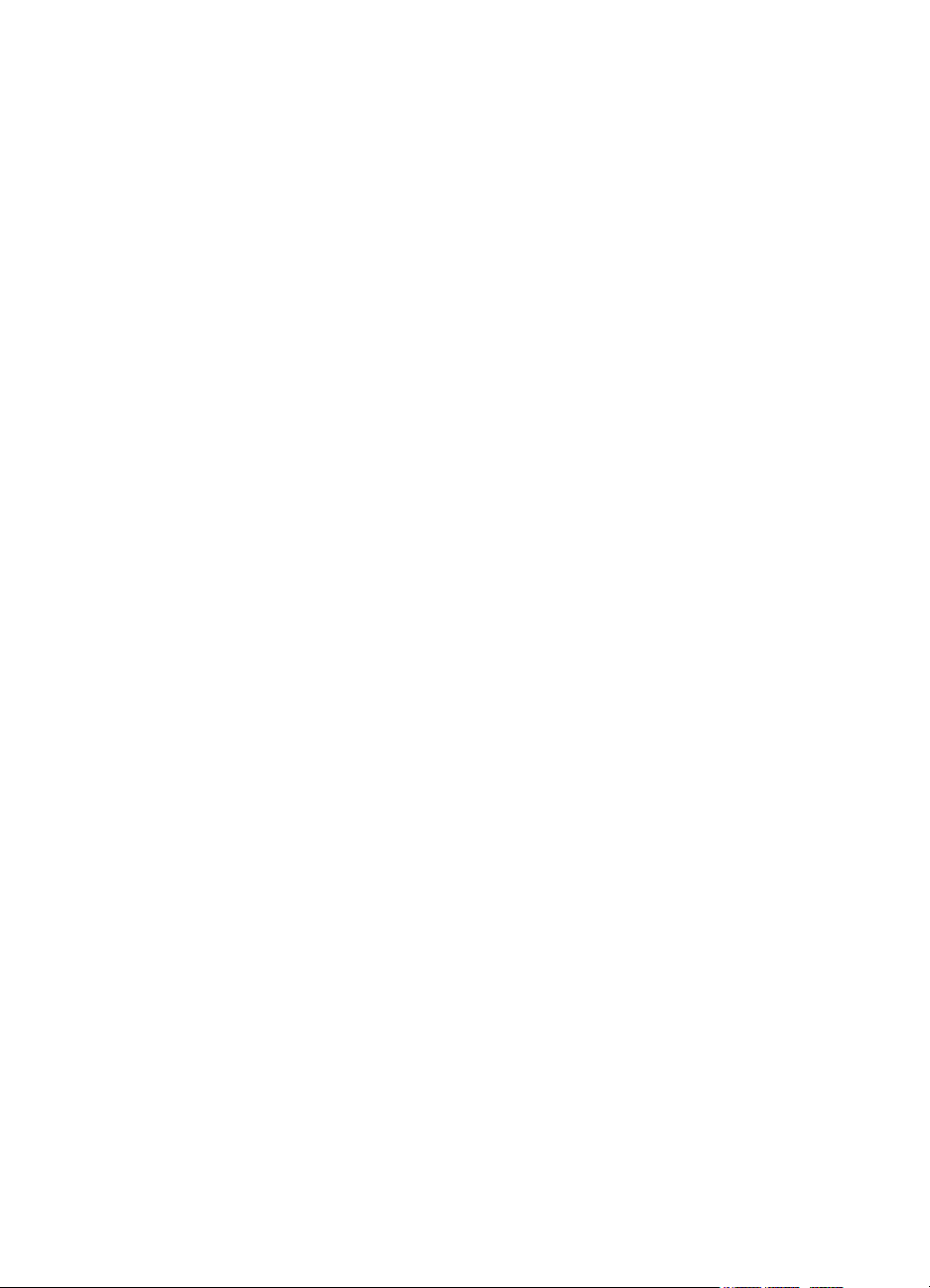
2 Εκτύπωση
Εκτύπωση εγγράφων...............................................................................................................39
Εκτύπωση εγγράφων (Windows).......................................................................................40
Εκτύπωση εγγράφων (Mac OS X)......................................................................................40
Εκτύπωση μπροσούρας...........................................................................................................41
Εκτύπωση μπροσούρας (Windows)...................................................................................41
Εκτύπωση μπροσούρας (Mac OS X).................................................................................42
Εκτύπωση σε φακέλους...........................................................................................................42
Εκτύπωση σε φακέλους (Windows)...................................................................................43
Εκτύπωση σε φακέλους (Mac OS X)..................................................................................43
Εκτύπωση φωτογραφιών.........................................................................................................44
Εκτύπωση φωτογραφιών σε φωτογραφικό χαρτί (Windows).............................................44
Εκτύπωση φωτογραφιών σε φωτογραφικό χαρτί (Mac OS X)...........................................45
Εκτύπωση φωτογραφιών από συσκευή μνήμης ...............................................................46
Εκτύπωση σε ειδικό χαρτί και χαρτί προσαρμοσμένου μεγέθους............................................46
Εκτύπωση σε ειδικό χαρτί
ή χαρτί προσαρμοσμένου μεγέθους (Windows).......................47
Εκτύπωση σε ειδικό χαρτί ή χαρτί προσαρμοσμένου μεγέθους (Mac OS X).....................47
Ρύθμιση προσαρμοσμένων μεγεθών (Mac OS X).............................................................48
HP ePrint..................................................................................................................................49
Απευθείας ασύρματη εκτύπωση HP.........................................................................................49
Ενεργοποίηση απευθείας ασύρματης εκτύπωσης HP........................................................50
Εκτύπωση από φορητή συσκευή με δυνατότητα ασύρματης σύνδεσης............................51
Εκτύπωση από υπολογιστή με δυνατότητα ασύρματης σύνδεσης....................................51
Εκτύπωση από υπολογιστή με δυνατότητα ασύρματης σύνδεσης (Windows)............51
Εκτύπωση από υπολογιστή με δυνατότητα
ασύρματης σύνδεσης (Mac OS X)...........52
Εκτύπωση και στις δύο όψεις (αμφίπλευρη εκτύπωση)...........................................................52
Προβολή επιλογών ανάλυσης εκτύπωσης...............................................................................54
3 Σάρωση
Σάρωση πρωτοτύπου...............................................................................................................55
Σάρωση σε υπολογιστή από τον πίνακα ελέγχου..............................................................56
Σάρωση πρωτοτύπου από το λογισμικό σάρωσης HP......................................................56
Σάρωση σε κάρτα μνήμης..................................................................................................57
Σάρωση με τη Σάρωση web.....................................................................................................57
Σάρωση εγγράφων ως επεξεργάσιμο κείμενο..........................................................................58
Για να σαρώσετε έγγραφα σε μορφή επεξεργάσιμου κειμένου..........................................58
Οδηγίες
σάρωσης εγγράφων σε μορφή επεξεργάσιμου κειμένου......................................60
4 Ψηφιακές λύσεις HP
Τι είναι οι ψηφιακές λύσεις HP;.................................................................................................62
Άμεση ψηφιακή αρχειοθέτηση ΗΡ......................................................................................62
Ψηφιακό φαξ HP.................................................................................................................62
Απαιτήσεις................................................................................................................................63
2
Page 7
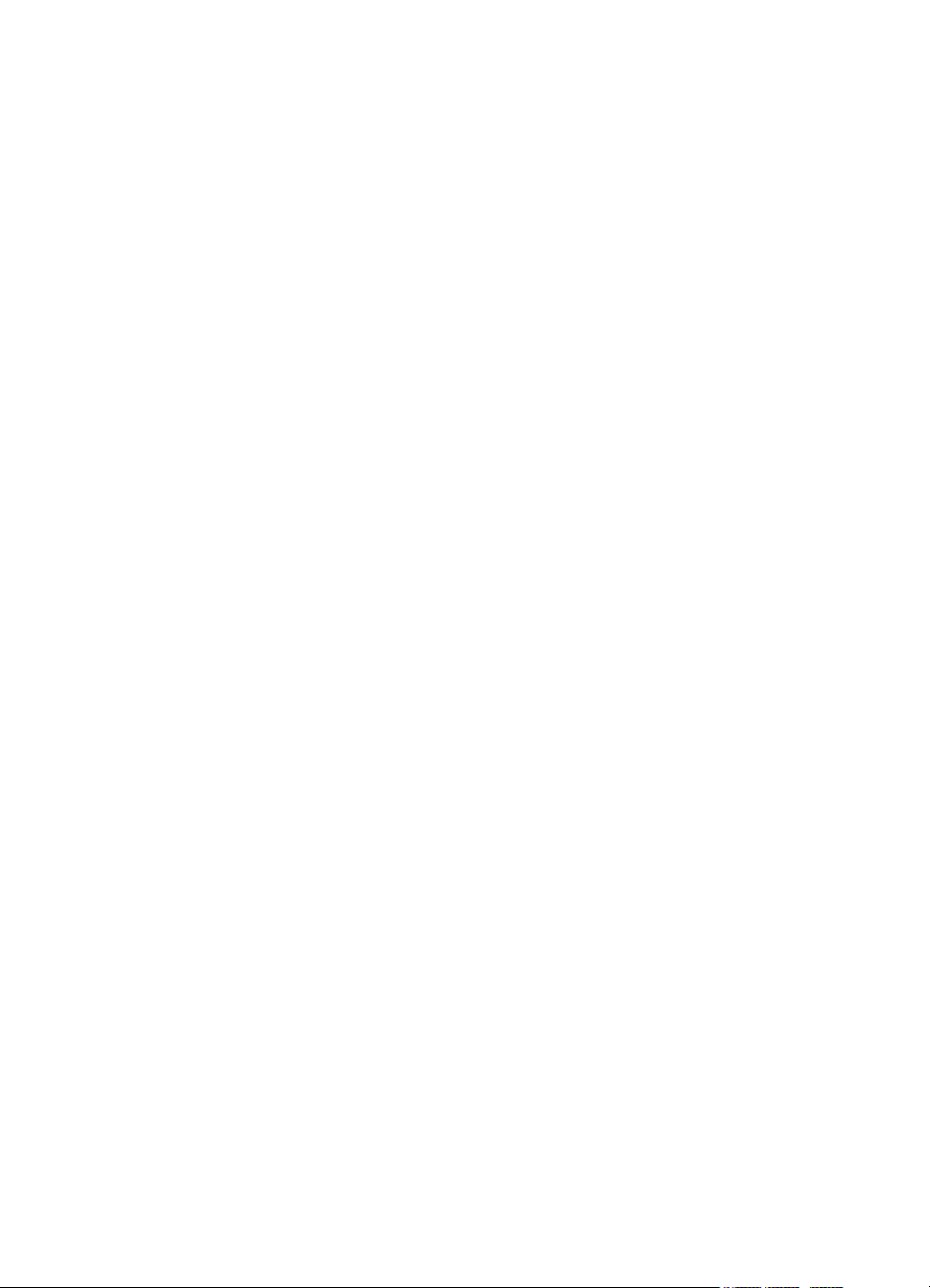
Περιεχόμενα
Ρύθμιση ψηφιακών λύσεων της HP..........................................................................................64
Ρύθμιση Άμεσης ψηφιακής αρχειοθέτησης HP..................................................................64
Ρύθμιση της λειτουργίας "Σάρωση σε φάκελο δικτύου"................................................65
Ρύθμιση της λειτουργίας "Σάρωση σε e-mail"..............................................................66
Ρύθμιση του Ψηφιακού φαξ HP..........................................................................................68
Χρήση των Ψηφιακών λύσεων HP...........................................................................................69
Χρήση της λειτουργίας "Σάρωση σε φάκελο δικτύου HP"..................................................69
Χρήση της λειτουργίας "Σάρωση σε e-mail".......................................................................70
Χρήση του Ψηφιακού φαξ HP.............................................................................................70
5 Αντιγραφή
Αντιγραφή εγγράφων................................................................................................................71
Αλλαγή ρυθμίσεων αντιγραφής................................................................................................72
Αποθήκευση
ρυθμίσεων αντιγραφής........................................................................................72
Συρραφή αντιγράφων...............................................................................................................72
Αντιγραφή ταυτότητας .............................................................................................................73
Επιδιόρθωση αντιγραφής HP...................................................................................................74
6 Φαξ
Αποστολή φαξ..........................................................................................................................75
Αποστολή τυπικού φαξ.......................................................................................................76
Αποστολή τυπικού φαξ από τον υπολογιστή......................................................................76
Μη αυτόματη αποστολή φαξ από τηλέφωνο......................................................................77
Αποστολή φαξ με τη χρήση της λειτουργίας παρακολούθησης κλήσης.............................78
Αποστολή φαξ από τη μνήμη.............................................................................................79
Προγραμματισμός φαξ για αποστολή αργότερα.................................................................80
Αποστολή φαξ σε πολλούς παραλήπτες............................................................................81
Αποστολή φαξ σε λειτουργία διόρθωσης σφάλματος.........................................................81
Λήψη φαξ..................................................................................................................................82
Μη αυτόματη λήψη φαξ......................................................................................................82
Ρύθμιση εφεδρικού φαξ......................................................................................................83
Επανεκτύπωση ληφθέντων φαξ από τη μνήμη..................................................................84
Τηλεπαραλαβή για λήψη φαξ.............................................................................................84
Προώθηση φαξ σε άλλον αριθμό........................................................................................85
Ρύθμιση μεγέθους χαρτιού για τα ληφθέντα φαξ................................................................86
Ρύθμιση αυτόματης σμίκρυνσης για τα εισερχόμενα φαξ...................................................86
Φραγή ανεπιθύμητων αριθμών φαξ...................................................................................87
Προσθήκη αριθμών
στη λίστα ανεπιθύμητων αριθμών φαξ.........................................87
Κατάργηση αριθμών από τη λίστα ανεπιθύμητων αριθμών φαξ..................................88
Εκτύπωση αναφοράς ανεπιθύμητων αριθμών φαξ......................................................88
Λήψη φαξ στον υπολογιστή μέσω της λειτουργίας "Ψηφιακό φαξ HP" (Φαξ σε PC
και Φαξ σε Mac)..................................................................................................................88
Απαιτήσεις αποστολής φαξ σε PC και Mac..................................................................89
Ενεργοποίηση αποστολής φαξ σε PC και Mac............................................................89
Τροποποίηση των ρυθμίσεων αποστολής φαξ σε PC ή Mac.......................................89
Ρύθμιση καταχωρίσεων
γρήγορης κλήσης...............................................................................90
Ρύθμιση και αλλαγή καταχωρίσεων γρήγορης κλήσης.......................................................91
Ρύθμιση και αλλαγή καταχωρίσεων γρήγορης κλήσης ομάδας..........................................92
Διαγραφή καταχωρίσεων γρήγορης κλήσης.......................................................................92
Εκτύπωση λίστας καταχωρίσεων γρήγορης κλήσης..........................................................93
3
Page 8
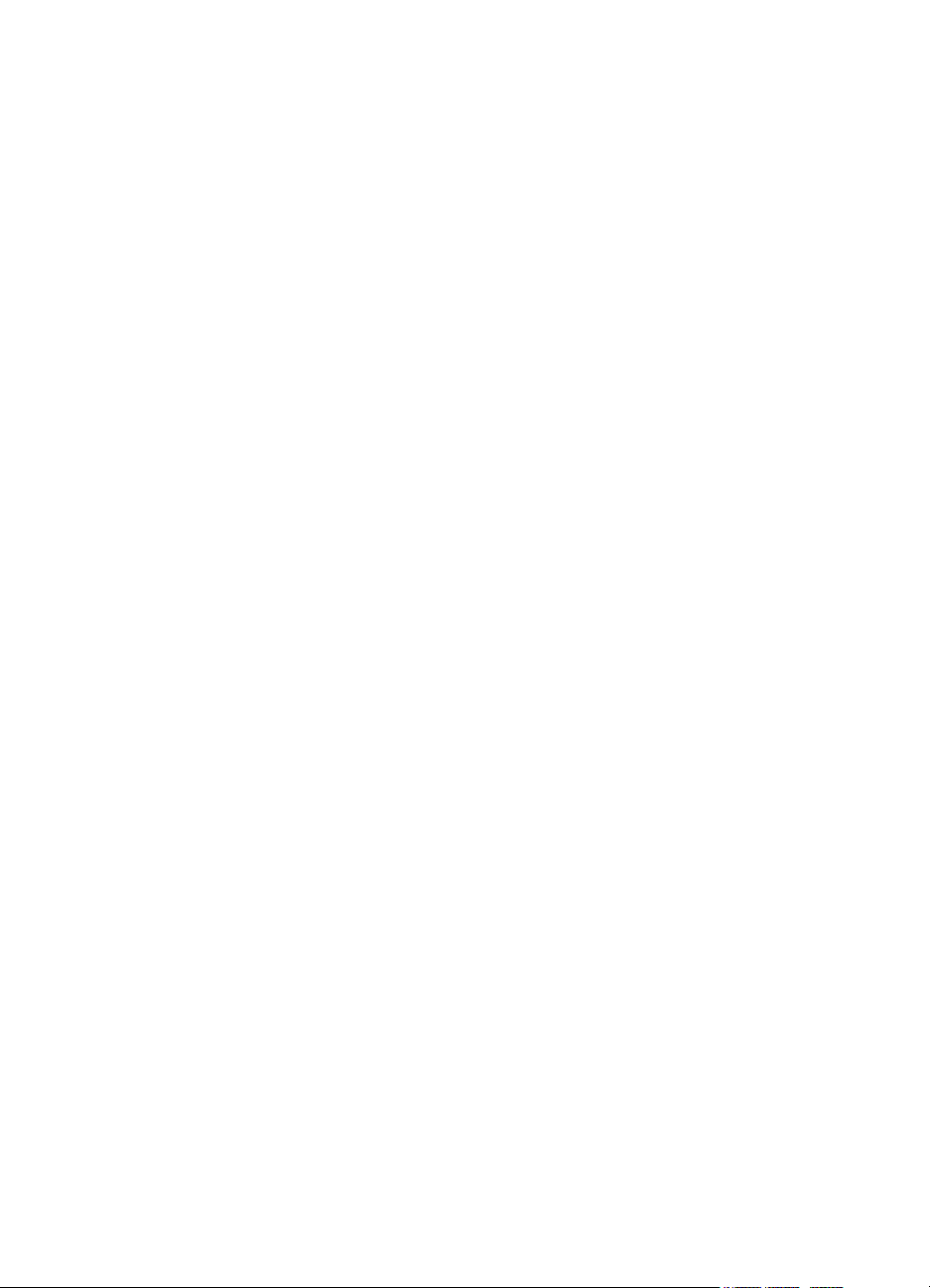
Αλλαγή ρυθμίσεων φαξ............................................................................................................93
Ρύθμιση κεφαλίδας φαξ......................................................................................................93
Ρύθμιση της λειτουργίας απάντησης (Αυτόματη απάντηση)..............................................94
Ορισμός αριθμού κτύπων πριν την απάντηση...................................................................94
Αλλαγή συνδυασμού κτύπων απάντησης για διακριτό ήχο κλήσης...................................94
Ρύθμιση τύπου κλήσης.......................................................................................................95
Ρύθμιση επιλογών επανάκλησης:.......................................................................................96
Ρύθμιση ταχύτητας φαξ......................................................................................................96
Ρύθμιση έντασης ήχου φαξ................................................................................................97
Υπηρεσίες φαξ και ψηφιακής τηλεφωνίας................................................................................97
Πρωτόκολλο FoIP (Fax over Internet)......................................................................................98
Χρήση αναφορών ....................................................................................................................98
Εκτύπωση αναφορών επιβεβαίωσης φαξ
..........................................................................99
Εκτύπωση αναφορών σφαλμάτων φαξ............................................................................100
Εκτύπωση και προβολή του αρχείου καταγραφής φαξ....................................................100
Διαγραφή του αρχείου καταγραφής φαξ...........................................................................101
Εκτύπωση λεπτομερειών τελευταίας συναλλαγής φαξ.....................................................101
Εκτύπωση αναφοράς αναγνώρισης κλήσης.....................................................................101
Προβολή του ιστορικού κλήσεων......................................................................................101
7 Υπηρεσίες Web
Τι είναι οι Υπηρεσίες Web;......................................................................................................102
HP ePrint..........................................................................................................................102
Εφαρμογές εκτυπωτή.......................................................................................................102
Ρύθμιση των Υπηρεσιών Web................................................................................................103
Ρύθμιση των Υπηρεσιών Web μέσω του λογισμικού εκτυπωτή HP.................................103
Ρύθμιση των Υπηρεσιών
Web από τον πίνακα ελέγχου του εκτυπωτή...........................104
Ρύθμιση των Υπηρεσιών Web μέσω του ενσωματωμένου web server............................104
Χρήση των Υπηρεσιών Web..................................................................................................105
HP ePrint..........................................................................................................................105
Εκτύπωση με το HP ePrint.........................................................................................105
Εύρεση της διεύθυνσης e-mail του εκτυπωτή............................................................106
Απενεργοποίηση του HP ePrint..................................................................................106
Εφαρμογές εκτυπωτή.......................................................................................................106
Χρήση των εφαρμογών εκτυπωτή..............................................................................106
Διαχείριση εφαρμογών εκτυπωτή...............................................................................106
Απενεργοποίηση εφαρμογών εκτυπωτή....................................................................107
Κατάργηση των Υπηρεσιών Web...........................................................................................107
8 Εργασία με τα δοχεία μελάνης
Πληροφορίες για τα δοχεία
μελάνης και την κεφαλή εκτύπωσης............................................108
Έλεγχος των εκτιμώμενων επιπέδων μελάνης.......................................................................109
Εκτύπωση μόνο με μαύρη ή μόνο με έγχρωμη μελάνη..........................................................110
Αντικατάσταση δοχείων μελάνης............................................................................................110
Αποθήκευση αναλωσίμων εκτύπωσης...................................................................................112
Αποθήκευση ανώνυμων πληροφοριών χρήσης.....................................................................112
4
Page 9
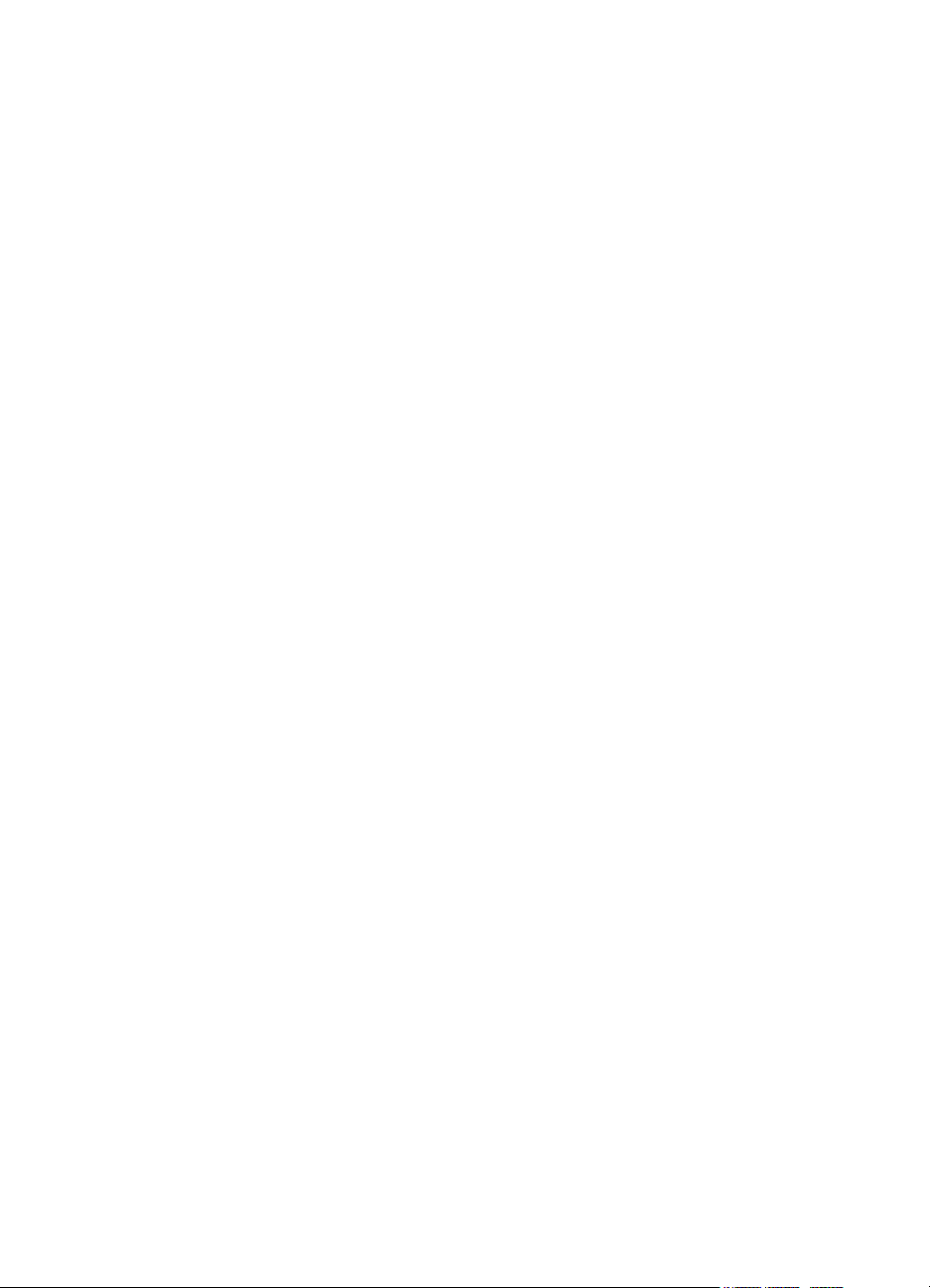
Περιεχόμενα
9 Επίλυση προβλημάτων
Υποστήριξη HP.......................................................................................................................114
Λήψη ηλεκτρονικής υποστήριξης......................................................................................115
Τηλεφωνική υποστήριξη HP.............................................................................................115
Πριν την κλήση...........................................................................................................116
Περίοδος τηλεφωνικής υποστήριξης...........................................................................116
Μετά τη λήξη της περιόδου τηλεφωνικής υποστήριξης..............................................116
Γενικές συμβουλές και πόροι αντιμετώπισης προβλημάτων..................................................117
Επίλυση προβλημάτων εκτυπωτή..........................................................................................118
Η λειτουργία του εκτυπωτή τερματίζεται μη αναμενόμενα................................................118
Η ευθυγράμμιση αποτυγχάνει...........................................................................................118
Ο εκτυπωτής δεν αποκρίνεται (δεν εκτυπώνεται τίποτα)..................................................118
Ο εκτυπωτής εκτυπώνει αργά
..........................................................................................119
Ο εκτυπωτής παράγει μη αναμενόμενους θορύβους.......................................................121
Η σελίδα εκτυπώνεται κενή ή όχι ολόκληρη.....................................................................121
Κάτι λείπει ή είναι λάθος στη σελίδα.................................................................................122
Η τοποθέτηση του κειμένου ή των γραφικών είναι λανθασμένη.......................................122
Αντιμετώπιση προβλημάτων ποιότητας εκτύπωσης..............................................................123
Επίλυση προβλημάτων τροφοδοσίας χαρτιού........................................................................128
Επίλυση προβλημάτων αντιγραφής.......................................................................................130
Δεν βγαίνει κανένα αντίγραφο..........................................................................................130
Τα αντίγραφα είναι κενά....................................................................................................130
Τα έγγραφα
λείπουν ή είναι ξεθωριασμένα......................................................................131
Γίνεται σμίκρυνση του μεγέθους.......................................................................................131
Η ποιότητα αντιγραφής είναι κακή ...................................................................................132
Τα ελαττώματα των αντιγράφων είναι εμφανή..................................................................132
Ο εκτυπωτής εκτυπώνει μισή σελίδα και, στη συνέχεια, εξάγει το χαρτί..........................133
Ασυμφωνία χαρτιού..........................................................................................................133
Επίλυση προβλημάτων σάρωσης..........................................................................................133
Ο σαρωτής δεν έκανε καμία ενέργεια...............................................................................134
Η σάρωση διαρκεί πολύ...................................................................................................134
Μέρος του εγγράφου δεν έχει σαρωθεί
ή λείπει κείμενο...................................................135
Δεν είναι δυνατή η επεξεργασία του κειμένου...................................................................135
Εμφανίζονται μηνύματα σφαλμάτων................................................................................136
Η ποιότητα της σαρωμένης εικόνας είναι κακή.................................................................137
Τα ελαττώματα σάρωσης είναι εμφανή.............................................................................138
Επίλυση προβλημάτων φαξ...................................................................................................139
Ο έλεγχος φαξ απέτυχε....................................................................................................139
Επίλυση προβλημάτων κατά τη χρήση των Υπηρεσιών Web και των τοποθεσιών web
της HP ....................................................................................................................................155
Επίλυση προβλημάτων κατά τη χρήση των Υπηρεσιών
Web..........................................155
Επίλυση προβλημάτων κατά τη χρήση των τοποθεσιών web της HP..............................157
Επίλυση προβλημάτων στις ψηφιακές λύσεις HP..................................................................157
Επίλυση προβλημάτων άμεσης ψηφιακής αρχειοθέτησης ΗΡ.........................................157
Συνήθη προβλήματα...................................................................................................157
Δεν είναι δυνατή η σάρωση σε φάκελο δικτύου..........................................................158
Δεν είναι δυνατή η σάρωση σε e-mail.........................................................................159
Το παράθυρο διαλόγου κοινής χρήσης είναι διαφορετικό μετά τη ρύθμιση της
άμεσης ψηφιακής αρχειοθέτησης HP (Windows).......................................................159
Επίλυση προβλημάτων
ψηφιακού φαξ ΗΡ.......................................................................160
5
Page 10
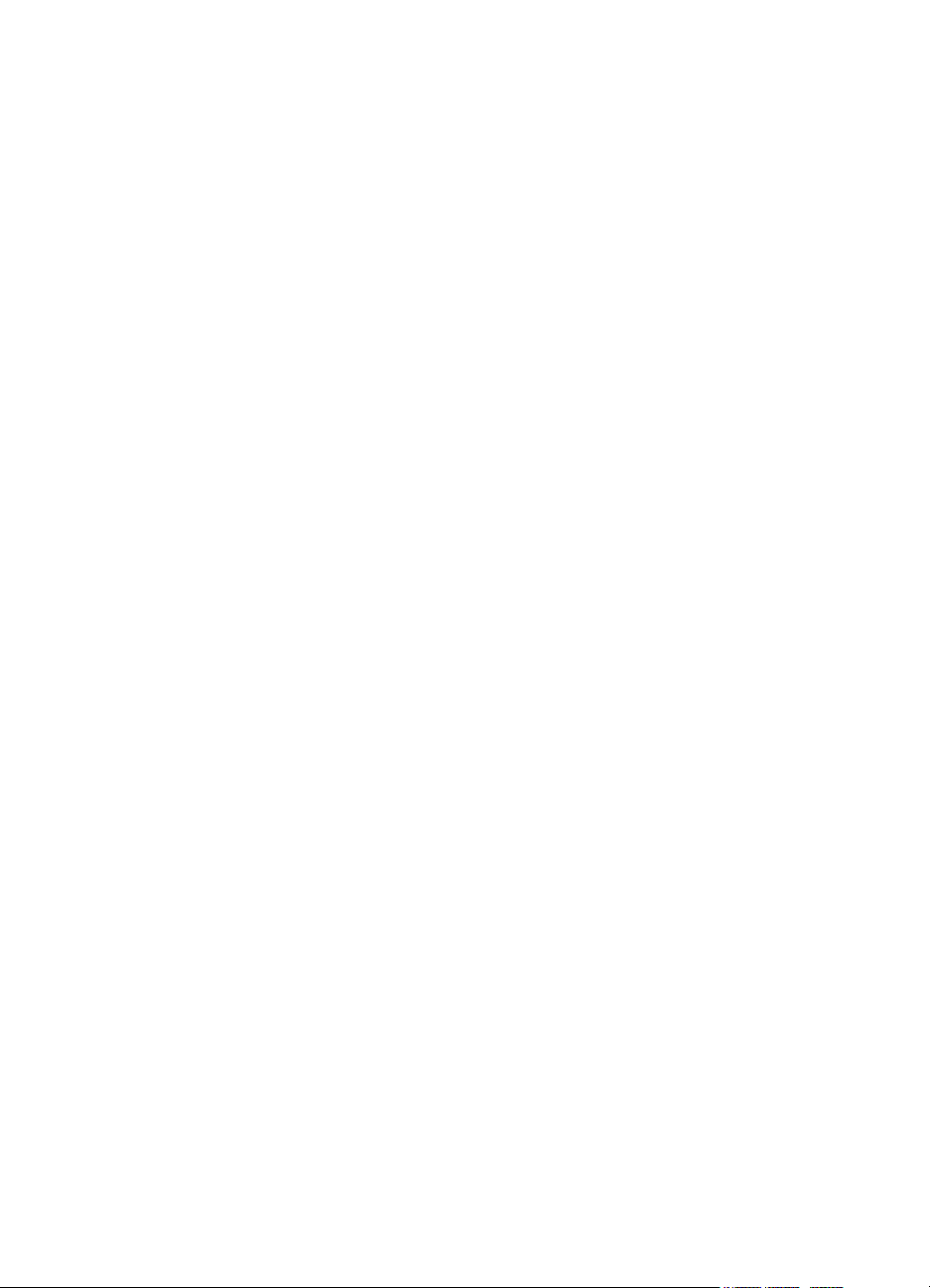
Επίλυση προβλημάτων συσκευών μνήμης............................................................................161
Ο εκτυπωτής δεν μπορεί να διαβάσει τη συσκευή μνήμης...............................................162
Ο εκτυπωτής δεν μπορεί να διαβάσει φωτογραφίες από τη συσκευή μνήμης.................162
Επίλυση προβλημάτων δικτύου Ethernet...............................................................................162
Γενική επίλυση προβλημάτων δικτύου.............................................................................162
Επίλυση προβλημάτων ασύρματης λειτουργίας.....................................................................163
Βασική επίλυση προβλημάτων ασύρματης λειτουργίας...................................................163
Βήμα 1 - Βεβαιωθείτε ότι η φωτεινή ένδειξη ασύρματης σύνδεσης (802.11) είναι
αναμμένη....................................................................................................................163
Βήμα 2 -
Επανεκκινήστε μέρη του ασύρματου δικτύου..............................................164
Βήμα 3: Εκτελέστε την Εκτύπωση ελέγχου ασύρματου δικτύου................................164
Αντιμετώπιση προβλημάτων ασύρματης λειτουργίας για προχωρημένους.....................164
Βήμα 1 - Βεβαιωθείτε ότι ο υπολογιστής είναι συνδεδεμένος στο δίκτυο σας............164
Βήμα 2 - Βεβαιωθείτε ότι ο εκτυπωτής είναι συνδεδεμένος στο δίκτυο......................166
Βήμα 3 - Βεβαιωθείτε ότι ο υπολογιστής σας δεν συνδέεται στο δίκτυό σας μέσω
εικονικού ιδιωτικού
δικτύου (VPN)..............................................................................168
Βήμα 4 - Βεβαιωθείτε ότι ο εκτυπωτής είναι συνδεδεμένος και έτοιμος.....................168
Βήμα 5 - Βεβαιωθείτε ότι η ασύρματη έκδοση του εκτυπωτή έχει οριστεί ως το
προεπιλεγμένο πρόγραμμα οδήγησης εκτυπωτή (μόνο Windows)............................169
Βήμα 6 - Ελέγξτε εάν το λογισμικό του τείχους προστασίας εμποδίζει την
επικοινωνία.................................................................................................................169
Μετά την επίλυση των προβλημάτων ..............................................................................170
Διαμόρφωση του λογισμικού τείχους προστασίας για λειτουργία με τον
εκτυπωτή...............170
Επίλυση προβλημάτων διαχείρισης εκτυπωτή.......................................................................172
Δεν είναι δυνατό το άνοιγμα του ενσωματωμένου web server.........................................172
Αντιμετώπιση προβλημάτων εγκατάστασης...........................................................................173
Συμβουλές εγκατάστασης υλικού.....................................................................................173
Συμβουλές εγκατάστασης λογισμικού HP.........................................................................174
Επίλυση προβλημάτων δικτύου.............................................................................................175
Πληροφορίες αναφοράς κατάστασης εκτυπωτή.....................................................................176
Συντήρηση κεφαλής εκτύπωσης.............................................................................................178
Καθαρισμός κεφαλής εκτύπωσης.....................................................................................178
Βαθμονόμηση γραμμής τροφοδοσίας...............................................................................179
Ευθυγράμμιση κεφαλής εκτύπωσης.................................................................................180
Επανατοποθέτηση κεφαλής εκτύπωσης..........................................................................181
Πληροφορίες σελίδας διαμόρφωσης δικτύου.........................................................................182
Απεμπλοκή χαρτιού................................................................................................................185
Αποκατάσταση
εμπλοκών χαρτιού...................................................................................185
Αποφυγή εμπλοκών χαρτιού............................................................................................189
ΑΤεχνικές πληροφορίες
Πληροφορίες εγγύησης...........................................................................................................190
Δήλωση περιορισμένης εγγύησης της Hewlett-Packard...................................................191
Πληροφορίες εγγύησης δοχείων μελάνης.........................................................................192
6
Page 11
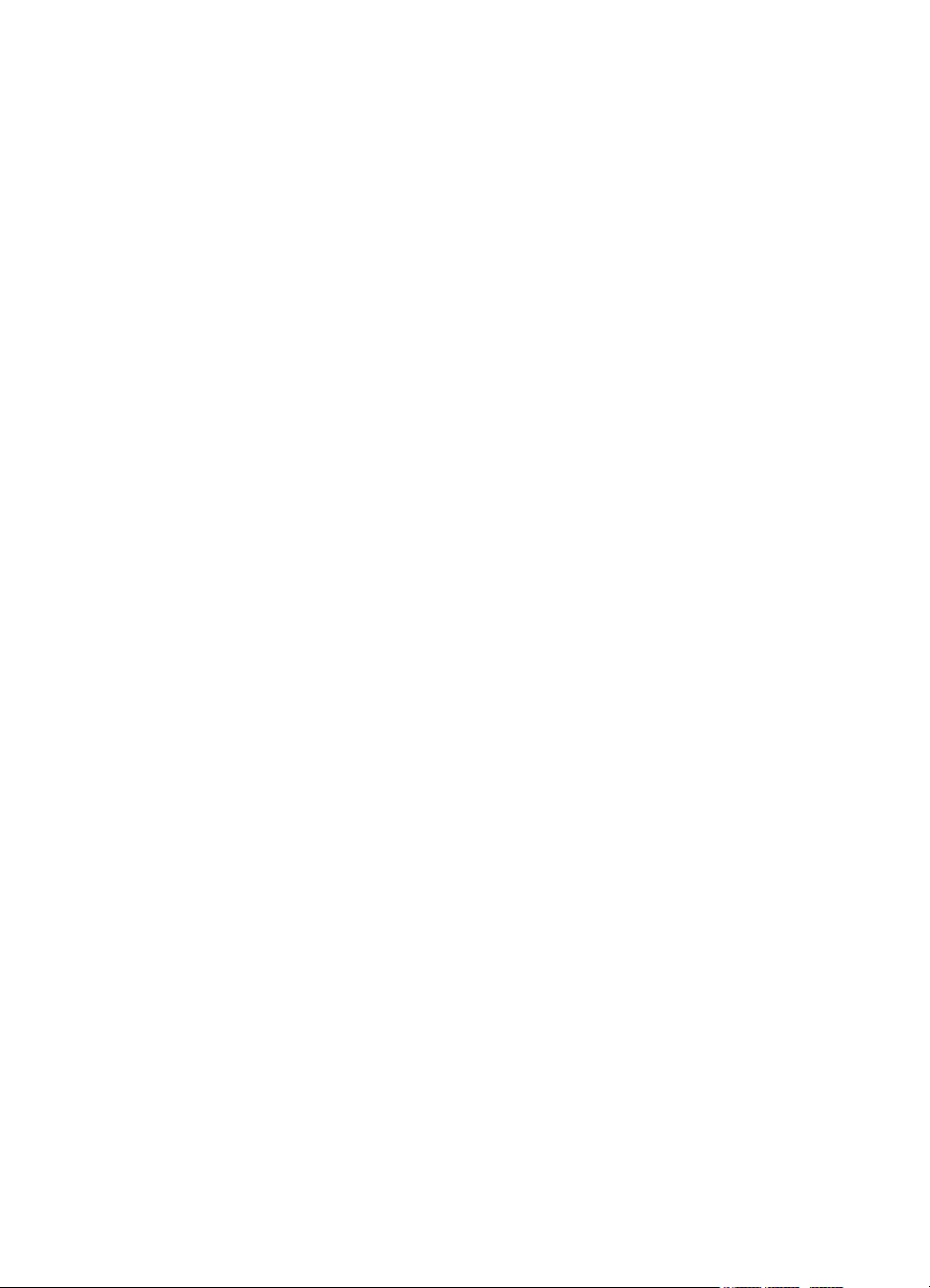
Περιεχόμενα
Προδιαγραφές εκτυπωτή........................................................................................................193
Φυσικές προδιαγραφές.....................................................................................................193
Χαρακτηριστικά και δυνατότητες συσκευής......................................................................193
Προδιαγραφές επεξεργαστή και μνήμης...........................................................................194
Απαιτήσεις συστήματος....................................................................................................194
Προδιαγραφές πρωτοκόλλων δικτύου .............................................................................194
Προδιαγραφές ενσωματωμένου web server.....................................................................194
Προδιαγραφές χαρτιού.....................................................................................................195
Προδιαγραφές υποστηριζόμενων χαρτιών.................................................................195
Ρύθμιση ελαχίστων περιθωρίων.................................................................................199
Οδηγίες για εκτύπωση και στις δύο όψεις μιας σελίδας..............................................199
Προδιαγραφές εκτύπωσης................................................................................................200
Προδιαγραφές αντιγραφής...............................................................................................200
Προδιαγραφές φαξ............................................................................................................200
Προδιαγραφές σάρωσης..................................................................................................201
Προδιαγραφές Υπηρεσιών Web.......................................................................................201
HP ePrint....................................................................................................................201
Εφαρμογές εκτυπωτή.................................................................................................201
Προδιαγραφές για
την τοποθεσία Web της HP................................................................201
Προδιαγραφές περιβάλλοντος..........................................................................................201
Προδιαγραφές τροφοδοσίας.............................................................................................202
Προδιαγραφές ηχητικών εκπομπών.................................................................................202
Προδιαγραφές συσκευής μνήμης.....................................................................................202
Προδιαγραφές καρτών μνήμης...................................................................................202
Μονάδες USB flash....................................................................................................202
Πληροφορίες κανονισμών.......................................................................................................204
Δήλωση FCC....................................................................................................................205
Σημείωση για τους χρήστες στην Κορέα...........................................................................205
Δήλωση συμμόρφωσης VCCI (Κλάση B) για τους χρήστες στην Ιαπωνία.......................205
Σημείωση για το καλώδιο τροφοδοσίας για τους χρήστες στην Ιαπωνία..........................206
Δήλωση για τις εκπομπές θορύβου στη
Γερμανία............................................................206
Σημείωση κανονισμών για την Ευρωπαϊκή Ένωση..........................................................206
Δήλωση GS (Γερμανία)....................................................................................................207
Σημείωση για τους χρήστες του αμερικανικού τηλεφωνικού δικτύου: απαιτήσεις FCC....208
Σημείωση για τους χρήστες του τηλεφωνικού δικτύου του Καναδά..................................209
Σημείωση για τους χρήστες του τηλεφωνικού δικτύου της Γερμανίας..............................209
Δήλωση για το ενσύρματο φαξ στην Αυστραλία...............................................................209
Σημείωση για τους χρήστες στον Ευρωπαϊκό Οικονομικό Χώρο
.....................................210
Πληροφορίες κανονισμών για ασύρματα προϊόντα..........................................................210
Έκθεση σε ακτινοβολία ραδιοσυχνοτήτων..................................................................210
Σημείωση για τους χρήστες στη Βραζιλία...................................................................211
Σημείωση για τους χρήστες στον Καναδά..................................................................211
Σημείωση για τους χρήστες στην Ταϊβάν....................................................................212
Σημείωση για τους χρήστες στο Μεξικό......................................................................212
Σημείωση για τους χρήστες στην Ιαπωνία..................................................................212
Κανονιστικός αριθμός μοντέλου.......................................................................................212
7
Page 12
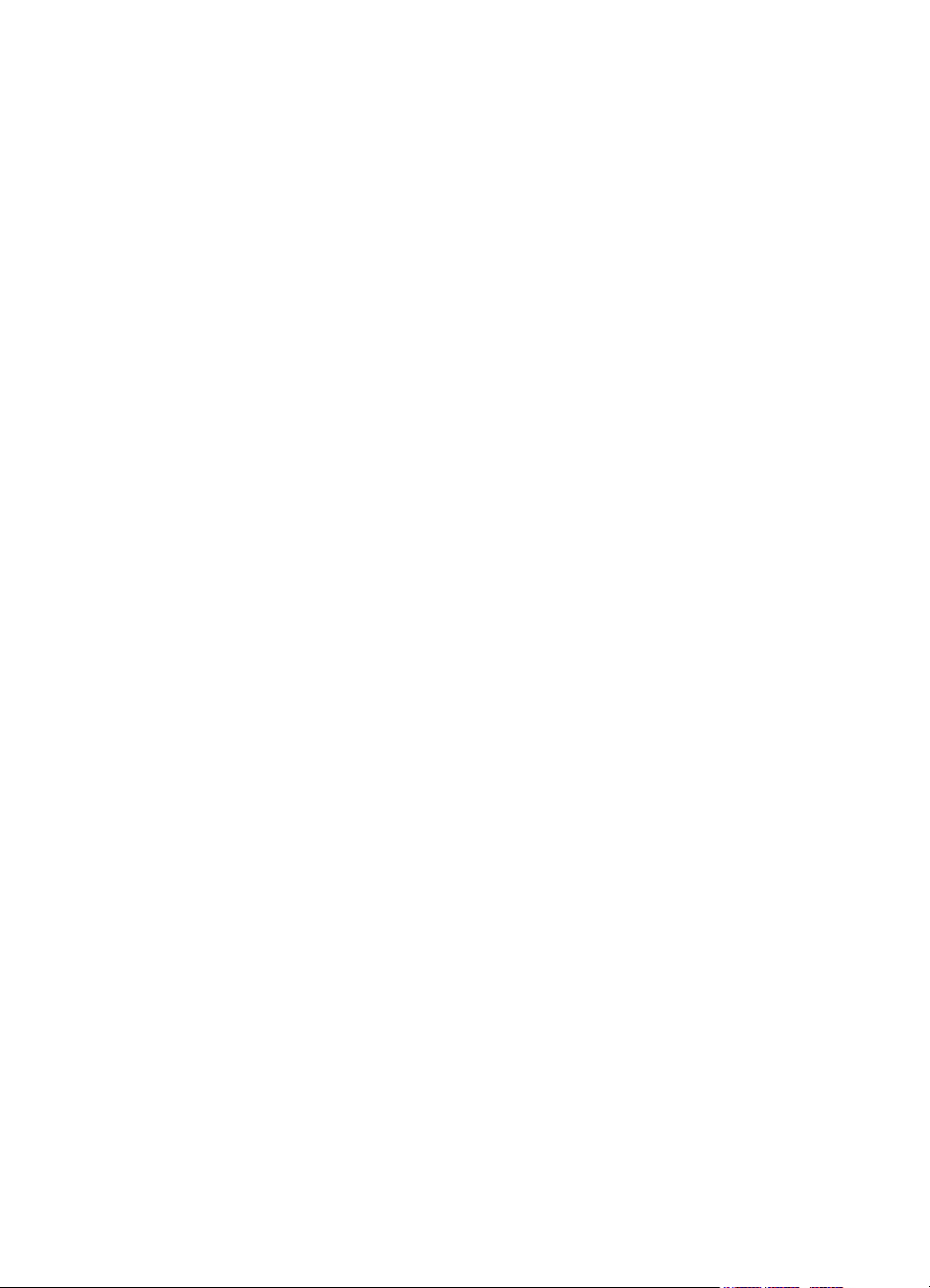
Περιβαλλοντικό πρόγραμμα διαχείρισης προϊόντων..............................................................213
Χρήση χαρτιού..................................................................................................................213
Πλαστικά μέρη..................................................................................................................213
Φύλλα δεδομένων ασφάλειας υλικού...............................................................................213
Πρόγραμμα ανακύκλωσης................................................................................................213
Πρόγραμμα ανακύκλωσης αναλωσίμων inkjet HP...........................................................214
Απόρριψη άχρηστων συσκευών στην Ευρωπαϊκή Ένωση..............................................215
Κατανάλωση ενέργειας.....................................................................................................216
Χημικές ουσίες..................................................................................................................216
Πληροφορίες για την μπαταρία.........................................................................................216
Απόρριψη μπαταριών στην Ολλανδία........................................................................216
Απόρριψη μπαταριών στην Ταϊβάν............................................................................216
Σημείωση για το υπερχλωρικό υλικό στην Καλιφόρνια...............................................217
Σημειώσεις RoHS (μόνο για την Κίνα
)..............................................................................217
Περιορισμός επικίνδυνων ουσιών (Ουκρανία)..................................................................217
Άδειες χρήσης τρίτων κατασκευαστών...................................................................................218
Β Αναλώσιμα και αξεσουάρ HP
Online παραγγελία αναλωσίμων εκτύπωσης.........................................................................227
Αναλώσιμα..............................................................................................................................227
Δοχεία μελάνης και κεφαλές εκτύπωσης..........................................................................227
Χαρτί HP...........................................................................................................................228
Γ Πρόσθετη ρύθμιση φαξ
Ρύθμιση φαξ (τηλεφωνικά συστήματα παράλληλου τύπου)...................................................229
Επιλογή της σωστής ρύθμισης φαξ για το σπίτι ή το γραφείο σας...................................230
Περίπτωση Α: Ξεχωριστή γραμμή φαξ (δεν λαμβάνονται
φωνητικές κλήσεις).................233
Περίπτωση B: Ρύθμιση του εκτυπωτή με DSL.................................................................234
Περίπτωση Γ: Ρύθμιση εκτυπωτή με τηλεφωνικό σύστημα PBX ή γραμμή ISDN............235
Περίπτωση Δ: Λειτουργία φαξ με υπηρεσία διακριτών κτύπων στην ίδια γραμμή...........236
Περίπτωση Ε: Κοινή γραμμή τηλεφώνου/φαξ..................................................................238
Περίπτωση Στ: Κοινή γραμμή τηλεφώνου/φαξ με τηλεφωνητή........................................239
Περίπτωση Ζ: Γραμμή φαξ κοινή με μόντεμ υπολογιστή (δεν λαμβάνονται
φωνητικές
κλήσεις).............................................................................................................................240
Ρύθμιση του εκτυπωτή με μόντεμ τηλεφώνου υπολογιστή........................................241
Ρύθμιση του εκτυπωτή με μόντεμ υπολογιστή DSL/ADSL.........................................242
Περίπτωση Η: Κοινή γραμμή τηλεφώνου/γραμμή φαξ με μόντεμ υπολογιστή.................243
Κοινή χρήση τηλεφώνου/φαξ με μόντεμ τηλεφώνου υπολογιστή...............................243
Κοινή χρήση γραμμής τηλεφώνου/φαξ με μόντεμ υπολογιστή DSL/ADSL................246
Περίπτωση Θ: Κοινή χρήση γραμμής τηλεφώνου/φαξ με τηλεφωνητή............................247
Περίπτωση Ι: Κοινή γραμμή τηλεφώνου/γραμμή φαξ με μόντεμ υπολογιστή και
τηλεφωνητή.......................................................................................................................249
Κοινή χρήση γραμμής τηλεφώνου/φαξ με μόντεμ σύνδεσης μέσω τηλεφώνου και
τηλεφωνητή.................................................................................................................249
Κοινή γραμμή τηλεφώνου/ φαξ με μόντεμ υπολογιστή DSL/ADSL και τηλεφωνητή..251
Περίπτωση Κ: Κοινή χρήση γραμμής τηλεφώνου/φαξ με μόντεμ σύνδεσης
τηλεφώνου υπολογιστή και τηλεφωνητή...........................................................................253
Ρύθμιση φαξ σειριακού τύπου................................................................................................254
Έλεγχος
ρύθμισης φαξ...........................................................................................................255
8
Page 13
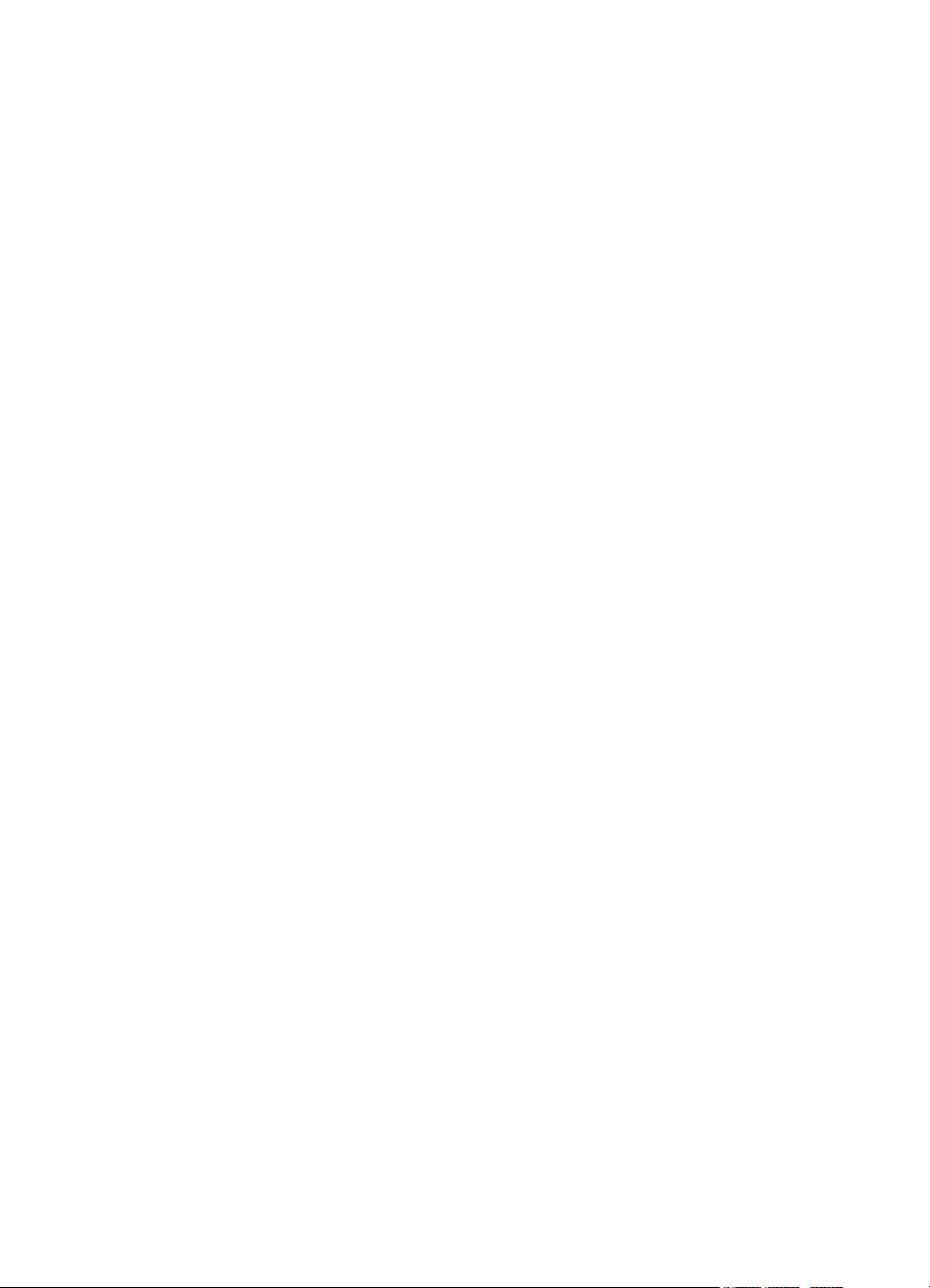
Περιεχόμενα
ΔΡύθμιση δικτύου
Αλλαγή βασικών ρυθμίσεων δικτύου......................................................................................257
Προβολή και εκτύπωση ρυθμίσεων δικτύου.....................................................................257
Ενεργοποίηση και απενεργοποίηση της ασύρματης λειτουργίας.....................................257
Αλλαγή ρυθμίσεων δικτύου για προχωρημένους...................................................................258
Ρύθμιση ταχύτητας σύνδεσης...........................................................................................258
Προβολή ρυθμίσεων IP....................................................................................................258
Αλλαγή ρυθμίσεων IP.......................................................................................................258
Διαμόρφωση των ρυθμίσεων του τείχους προστασίας του εκτυπωτή..............................259
Δημιουργία και χρήση κανόνων τείχους προστασίας.................................................259
Επαναφορά ρυθμίσεων δικτύου.......................................................................................261
Ρύθμιση του εκτυπωτή για ασύρματη
επικοινωνία.................................................................261
Πριν ξεκινήσετε.................................................................................................................262
Εγκατάσταση του εκτυπωτή στο ασύρματο δίκτυο...........................................................262
Ρύθμιση του εκτυπωτή μέσω του λογισμικού εκτυπωτή HP......................................262
Ρύθμιση του εκτυπωτή μέσω του Οδηγού ρύθμισης ασύρματης σύνδεσης...............262
Ρύθμιση του εκτυπωτή μέσω WiFi Protected Setup (WPS).......................................263
Ρύθμιση του εκτυπωτή μέσω του ενσωματωμένου web server (EWS)......................264
Αλλαγή του τύπου σύνδεσης............................................................................................264
Έλεγχος ασύρματης σύνδεσης.........................................................................................265
Οδηγίες για τη διασφάλιση της ασφάλειας του ασύρματου δικτύου
.................................265
Επισκόπηση ρυθμίσεων ασφάλειας...........................................................................266
Προσθήκη διευθύνσεων υλικού σε ασύρματο δρομολογητή (φιλτράρισμα MAC)......266
Άλλες οδηγίες ασφάλειας ασύρματης σύνδεσης........................................................267
Οδηγίες για μείωση των παρεμβολών σε ασύρματο δίκτυο ............................................267
Κατάργηση εγκατάστασης και επανεγκατάσταση του λογισμικού HP....................................267
Windows...........................................................................................................................268
Mac OS X.........................................................................................................................268
ΕΕργαλεία διαχείρισης εκτυπωτή
Εργαλειοθήκη (Windows).......................................................................................................270
HP Utility (Mac OS X).............................................................................................................270
Ενσωματωμένος web server..................................................................................................270
Πληροφορίες για τα cookies.............................................................................................271
Για να ανοίξετε τον ενσωματωμένο web server................................................................271
Λειτουργίες ενσωματωμένου web server..........................................................................272
Χαρακτηριστικά ασφάλειας συσκευής....................................................................................274
Εκχώρηση
κωδικού πρόσβασης διαχειριστή στον ενσωματωμένο web server...............275
Κλείδωμα πίνακα ελέγχου................................................................................................275
Απενεργοποίηση πρωτόκολλων και υπηρεσιών που δεν χρησιμοποιείτε........................275
Ρυθμίσεις διαχειριστή.......................................................................................................276
Έλεγχος πρόσβασης στην έγχρωμη λειτουργία...............................................................276
Πρωτόκολλα ασφαλείας – HTTPS....................................................................................276
Τείχος προστασίας...........................................................................................................276
Έλεγχος ταυτότητας λειτουργιών "Σάρωση σε φάκελο" και "Φαξ σε φάκελο"..................277
Syslog...............................................................................................................................277
Πιστοποιητικά...................................................................................................................277
Υπογεγραμμένο υλικολογισμικό.......................................................................................277
Έλεγχος ταυτότητας ασύρματης σύνδεσης......................................................................277
Ευρετήριο....................................................................................................................................285
9
Page 14
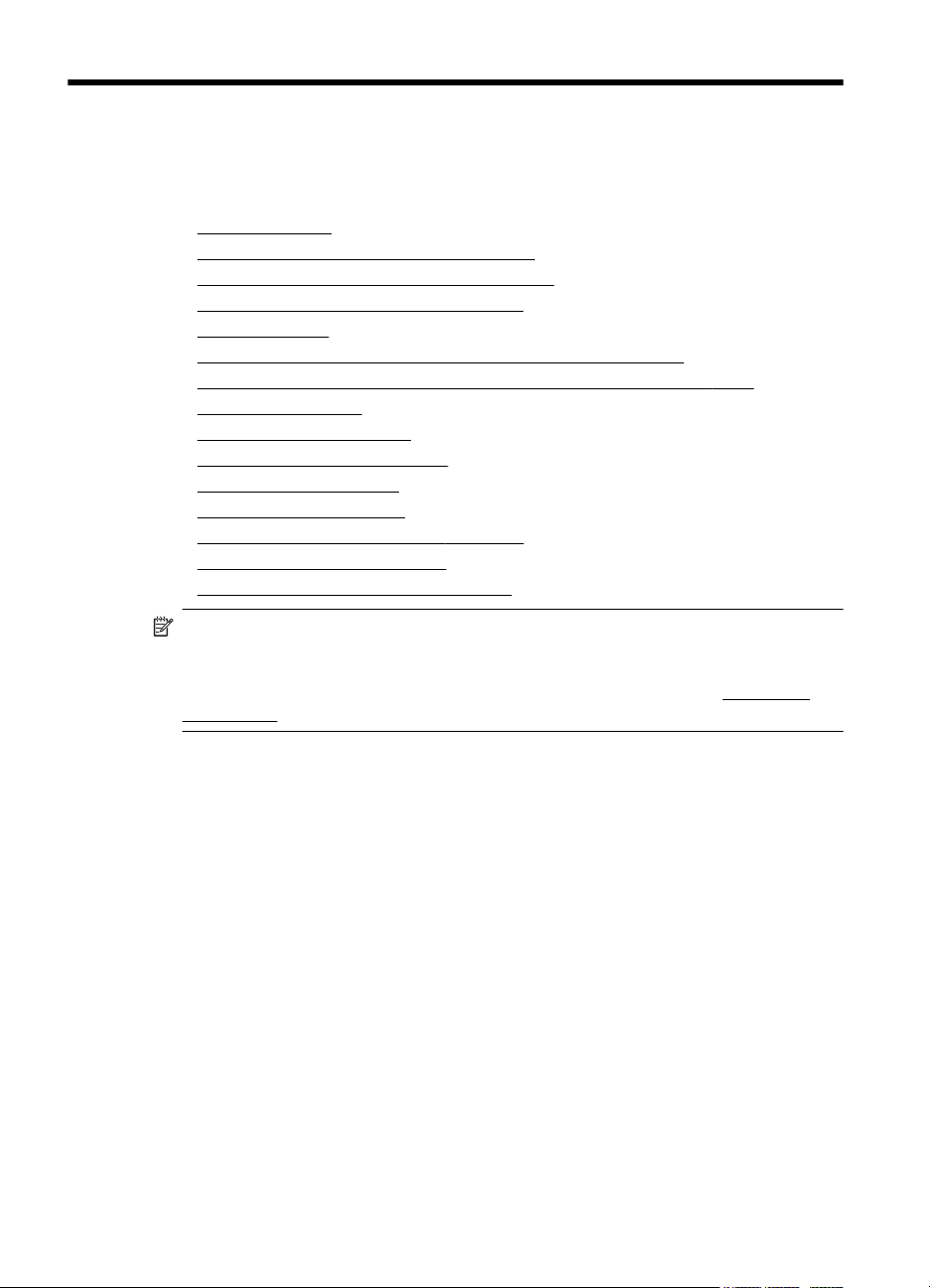
1 Έναρξη χρήσης
Aυτός ο οδηγός παρέχει λεπτομέρειες για τον τρόπο χρήσης του εκτυπωτή και την
επίλυση προβλημάτων.
Προσβασιμότητα
•
•
HP EcoSolutions (η HP και το περιβάλλον)
Παρουσίαση των εξαρτημάτων του εκτυπωτή
•
•
Χρήση του πίνακα ελέγχου του εκτυπωτή
•
Επιλογή χαρτιού
•
Τοποθέτηση πρωτοτύπου στη γυάλινη επιφάνεια του σαρωτή
Τοποθέτηση πρωτοτύπου στον αυτόματο τροφοδότη εγγράφων (ADF)
•
•
Τοποθέτηση χαρτιού
•
Σύνδεση συσκευής μνήμης
Εγκατάσταση των εξαρτημάτων
•
•
Συντήρηση του εκτυπωτή
•
Ενημέρωση του εκτυπωτή
Άνοιγμα λογισμικού εκτυπωτή (Windows)
•
•
Απενεργοποίηση του εκτυπωτή
•
Επαναφορά εργοστασιακών ρυθμίσεων
Σημείωση Εάν χρησιμοποιείτε τον εκτυπωτή με υπολογιστή που λειτουργεί με
Windows XP Starter Edition, Windows Vista Starter Edition, Windows 7 Starter
Edition ή Windows 8 Starter Edition, ορισμένες λειτουργίες μπορεί να μην είναι
διαθέσιμες. Για περισσότερες πληροφορίες, ανατρέξτε στην ενότητα
συστήματος.
Απαιτήσεις
Προσβασιμότητα
Ο εκτυπωτής διαθέτει διάφορες λειτουργίες που καθιστούν εφικτή τη χρήση του από
άτομα με ειδικές ανάγκες.
Προβλήματα όρασης
Το λογισμικό HP που συνοδεύει τον εκτυπωτή μπορεί να χρησιμοποιηθεί από άτομα
με προβλήματα όρασης ή μειωμένη όραση μέσω των επιλογών και των λειτουργιών
προσβασιμότητας του λειτουργικού συστήματος. Το λογισμικό υποστηρίζει επίσης τις
περισσότερες βοηθητικές τεχνολογίες,
συστήματα ανάγνωσης Μπράιγ και εφαρμογές υπαγόρευσης. Για τους χρήστες με
αχρωματοψία, τα χρωματιστά κουμπιά και οι καρτέλες που χρησιμοποιούνται στο
λογισμικό ΗΡ διαθέτουν απλό κείμενο ή ετικέτες εικονιδίων που περιγράφουν την
αντίστοιχη ενέργεια
Κινητικά προβλήματα
Για τους χρήστες με κινητικά προβλήματα, οι λειτουργίες του λογισμικού HP μπορούν
να εκτελεστούν μέσω εντολών
επίσης επιλογές προσβασιμότητας των Windows, όπως επιλογές StickyKeys,
ToggleKeys, FilterKeys και MouseKeys. Οι θύρες, τα κουμπιά, οι δίσκοι χαρτιού και οι
10 Έναρξη χρήσης
όπως εφαρμογές ανάγνωσης οθόνης,
του πληκτρολογίου. Το λογισμικό HP υποστηρίζει
Page 15
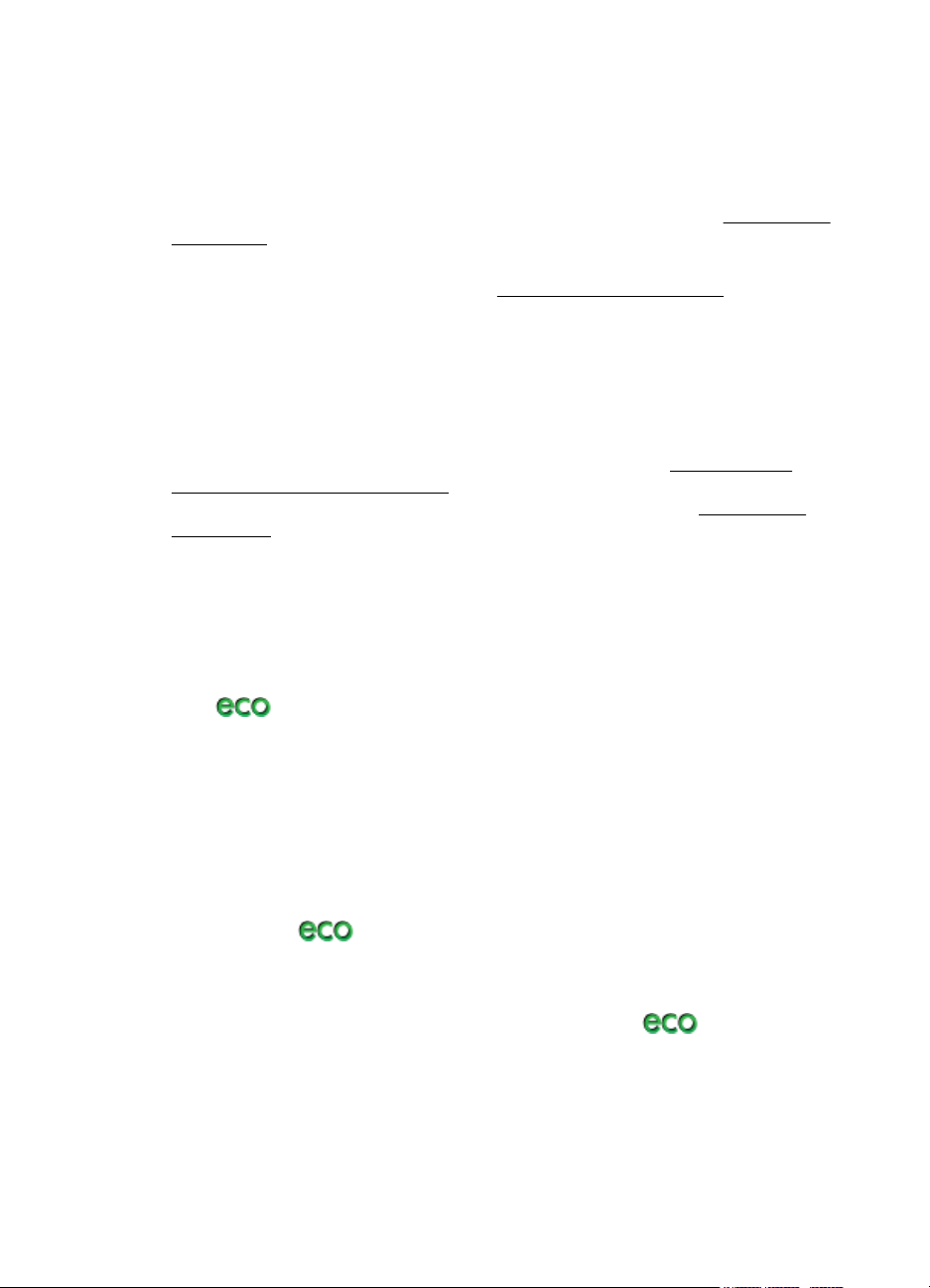
οδηγοί χαρτιού του εκτυπωτή μπορούν να χρησιμοποιηθούν από χρήστες με
περιορισμένη φυσική αντοχή και δυνατότητες πρόσβασης.
Υποστήριξη
Για περισσότερες πληροφορίες σχετικά με τις λειτουργίες προσβασιμότητας του
εκτυπωτή και τη δέσμευση της HP για τη διασφάλιση της προσβασιμότητας στα
προϊόντα της, επισκεφτείτε την τοποθεσία web της HP στη διεύθυνση
accessibility.
Για πληροφορίες σχετικά με την προσβασιμότητα στα Mac OS X, επισκεφτείτε την
τοποθεσία web της Apple στη διεύθυνση
www.apple.com/accessibility.
HP EcoSolutions (η HP και το περιβάλλον)
Η HP δεσμεύεται να σας βοηθήσει να μειώσετε το περιβαλλοντικό σας αποτύπωμα και
να εκτυπώνετε υπεύθυνα, στο σπίτι ή στο γραφείο.
Για περισσότερες πληροφορίες σχετικά με τις περιβαλλοντικές οδηγίες που ακολουθεί
η HP στις διαδικασίες κατασκευής της, ανατρέξτε στην ενότητα
πρόγραμμα διαχείρισης προϊόντων. Για περισσότερες πληροφορίες σχετικά με τις
περιβαλλοντικές πρωτοβουλίες της ΗΡ, επισκεφτείτε τη διεύθυνση
ecosolutions.
Διαχείριση ενέργειας
Για να εξοικονομήσετε ηλεκτρική ενέργεια, δοκιμάστε τις παρακάτω προτάσεις:
• Ενεργοποιήστε τη λειτουργία αδράνειας του εκτυπωτή και, στη συνέχεια, επιλέξτε
τη ρύθμιση ελάχιστου χρόνο. Όταν ο εκτυπωτής παραμείνει σε αδράνεια για αυτό
το χρονικό διάστημα, θα μεταβαίνει σε λειτουργία χαμηλής κατανάλωσης
ενέργειας. Για να διαμορφώσετε αυτή τη λειτουργία, πατήστε το κουμπί
(κουμπί οικονομικής λειτουργίας) στην οθόνη του πίνακα ελέγχου του
εκτυπωτή, επιλέξτε Αναστολή και, στη συνέχεια, πατήστε την επιλογή που
θέλετε.
• Χρησιμοποιήστε τη λειτουργία προγραμματισμού ενεργοποίησης και
απενεργοποίησης του εκτυπωτή και επιλέξτε τις ημέρες και τις ώρες που θέλετε
να ενεργοποιείται και να απενεργοποιείται αυτόματα ο εκτυπωτής. Για
παράδειγμα, μπορείτε να προγραμματίσετε τον
8 π.μ. και να απενεργοποιείται στις 8 μ.μ. καθημερινά από Δευτέρα έως
Παρασκευή. Με τον τρόπο αυτό, εξοικονομείτε ενέργεια κατά τη διάρκεια της
νύχτας και τα σαββατοκύριακα. Για να διαμορφώσετε αυτή τη λειτουργία, πατήστε
το κουμπί
ελέγχου του εκτυπωτή, επιλέξτε Προγραμματ. εν./απεν. και, στη συνέχεια,
ορίστε την ώρα ενεργοποίησης και απενεργοποίησης του εκτυπωτή.
• Προσαρμόστε τη φωτεινότητα της οθόνης σε χαμηλότερη ένταση. Για να
διαμορφώσετε αυτή τη λειτουργία, πατήστε το κουμπί
οικονομικής λειτουργίας) στην οθόνη του πίνακα ελέγχου του εκτυπωτή, επιλέξτε
Φωτεινότητα οθόνης και, στη συνέχεια, ορίστε την επιλογή που θέλετε.
(κουμπί οικονομικής λειτουργίας) στην οθόνη του πίνακα
εκτυπωτή να ενεργοποιείται στις
www.hp.com/
Περιβαλλοντικό
www.hp.com/
(κουμπί
HP EcoSolutions (η HP και το περιβάλλον)11
Page 16
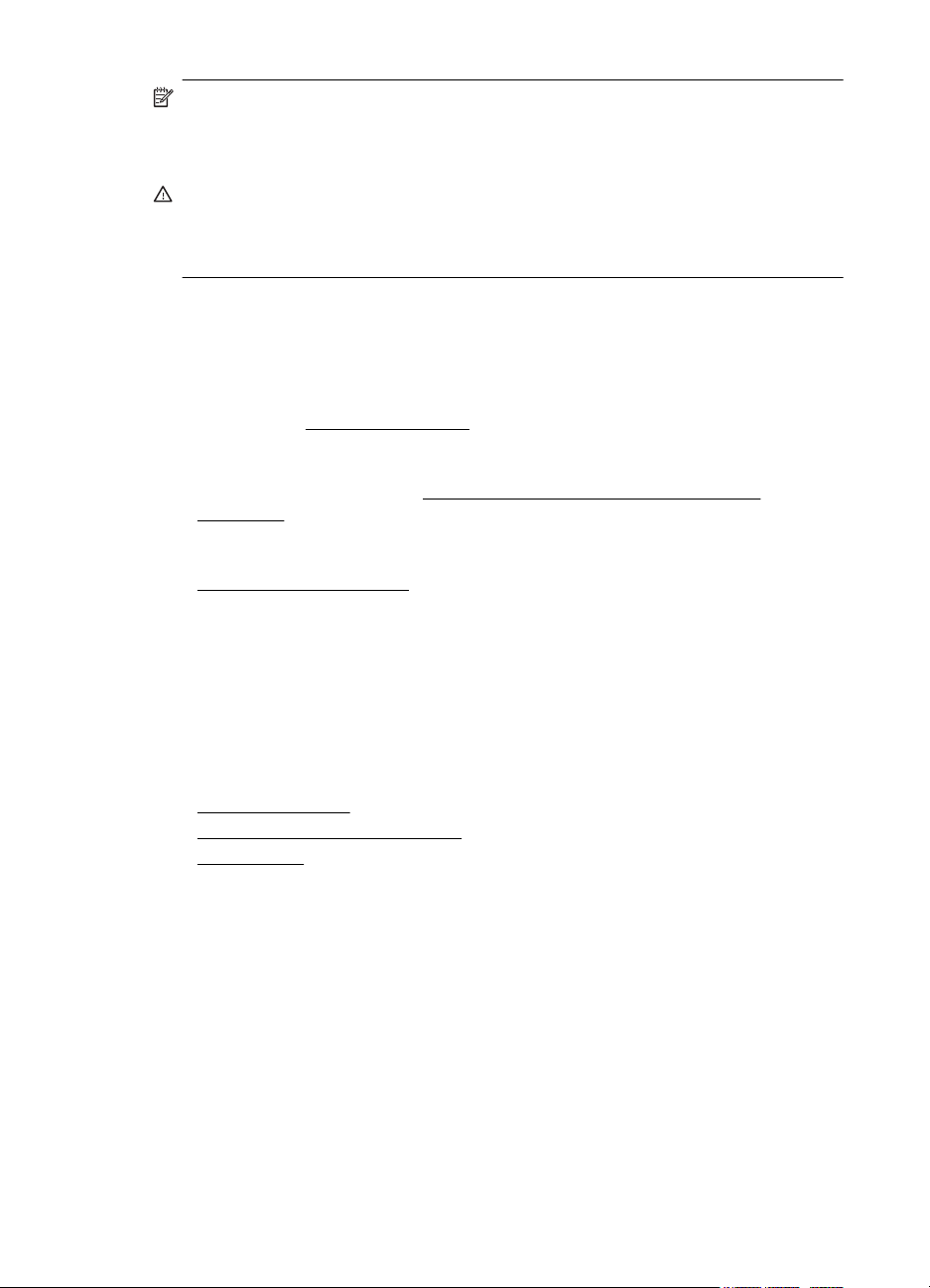
Κεφάλαιο 1
Σημείωση Οι λειτουργίες αναστολής και προγραμματισμού ενεργοποίησης/
απενεργοποίησης του εκτυπωτή δεν θα είναι διαθέσιμες προσωρινά εάν λείπουν
ένα ή περισσότερα δοχεία μελάνης. Μόλις τοποθετήσετε ξανά το δοχείο μελάνης, οι
λειτουργίες αυτές γίνονται και πάλι διαθέσιμες.
Προσοχή Η HP συνιστά να αντικαθιστάτε τα δοχεία μελάνης που λείπουν το
συντομότερο δυνατό προκειμένου να αποφύγετε προβλήματα ποιότητας
εκτύπωσης και ενδεχόμενη αυξημένη κατανάλωση μελάνης ή βλάβη στο σύστημα
μελάνης. Μην απενεργοποιείτε τον εκτυπωτή εάν λείπουν δοχεία μελάνης.
Βελτιστοποίηση χρήσης αναλώσιμων εκτύπωσης
Για να βελτιστοποιήσετε τη χρήση των αναλώσιμων εκτύπωσης, όπως μελάνη και
χαρτί, δοκιμάστε τα παρακάτω:
• Ανακυκλώνετε τα χρησιμοποιημένα αυθεντικά δοχεία μελάνης HP μέσω του
προγράμματος HP Planet Partners. Για περισσότερες πληροφορίες, επισκεφτείτε
τη διεύθυνση
• Μειώστε την κατανάλωση χαρτιού εκτυπώνοντας και στις δύο πλευρές του
χαρτιού. Εάν ο εκτυπωτής διαθέτει εξάρτημα αυτόματης εκτύπωσης διπλής όψης
HP, ανατρέξτε στην ενότητα
εκτύπωση).
• Εξοικονομήστε μελάνη και χαρτί κατά την εκτύπωση περιεχομένου web με το HP
Smart Print. Για περισσότερες πληροφορίες, επισκεφτείτε τη διεύθυνση
www.hp.com/go/smartprint.
• Αλλάξτε τη λειτουργία εκτύπωσης στην πρόχειρη ρύθμιση. Η πρόχειρη ρύθμιση
χρησιμοποιεί λιγότερη μελάνη.
• Μην καθαρίζετε άσκοπα την κεφαλή εκτύπωσης. Σπαταλάτε μελάνη και
ελαττώνεται η διάρκεια ζωής των δοχείων.
www.hp.com/recycle.
Εκτύπωση και στις δύο όψεις (αμφίπλευρη
Παρουσίαση των εξαρτημάτων του εκτυπωτή
Αυτή η ενότητα περιλαμβάνει τα παρακάτω θέματα:
Μπροστινή πλευρά
•
•
Περιοχή αναλωσίμων εκτύπωσης
•
Πίσω πλευρά
12 Έναρξη χρήσης
Page 17
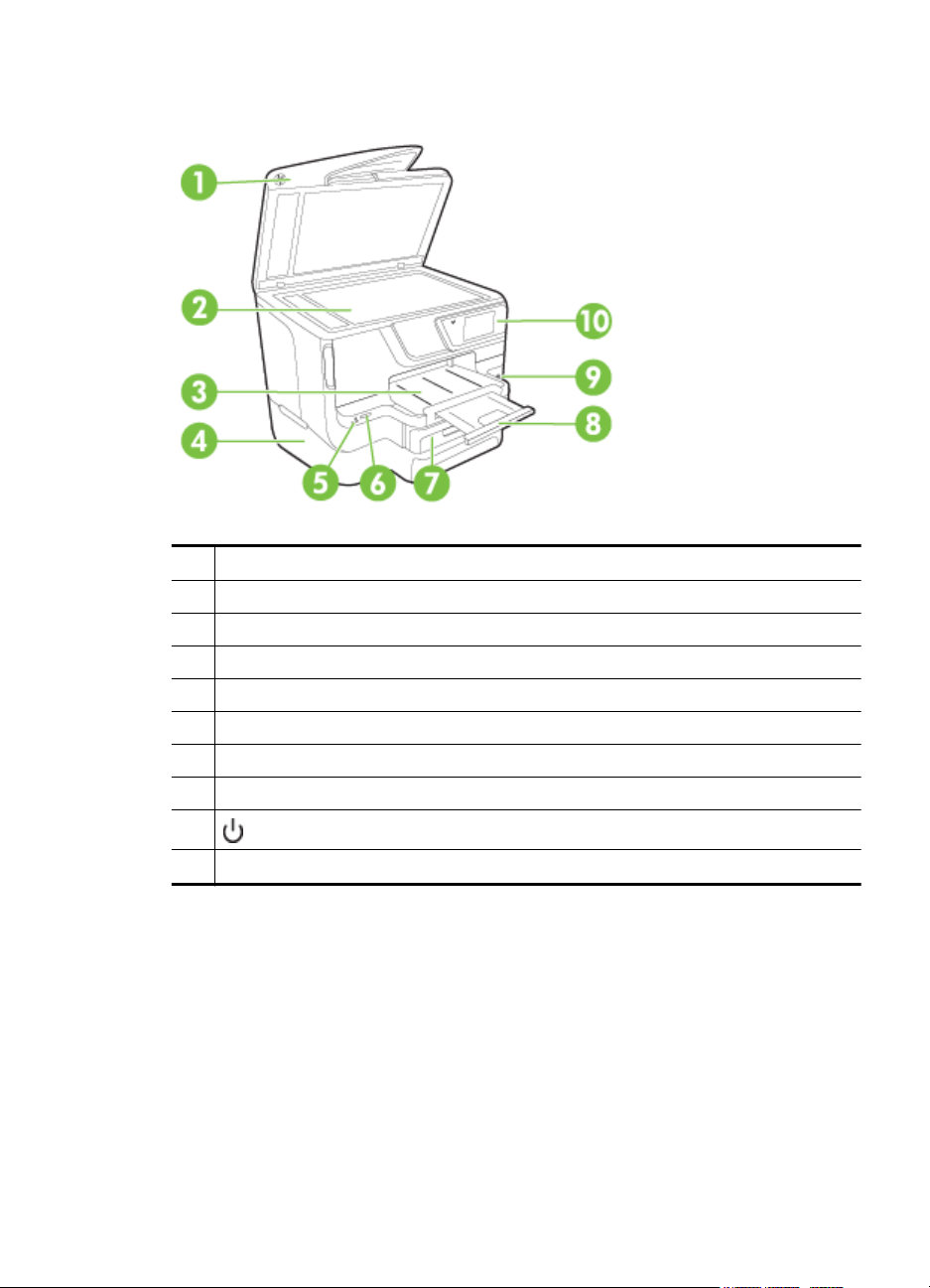
Μπροστινή πλευρά
1 Αυτόματος τροφοδότης εγγράφων (ADF)
2 Γυάλινη επιφάνεια σαρωτή
3 Δίσκος εξόδου
4 Δίσκος 2 (προαιρετικά)
5 Μπροστινή θύρα USB
6 Υποδοχή κάρτας μνήμης
7 Δίσκος 1
8 Προέκταση δίσκου εξόδου
9
10 Πίνακας ελέγχου
(κουμπί λειτουργίας)
Παρουσίαση των εξαρτημάτων του εκτυπωτή 13
Page 18
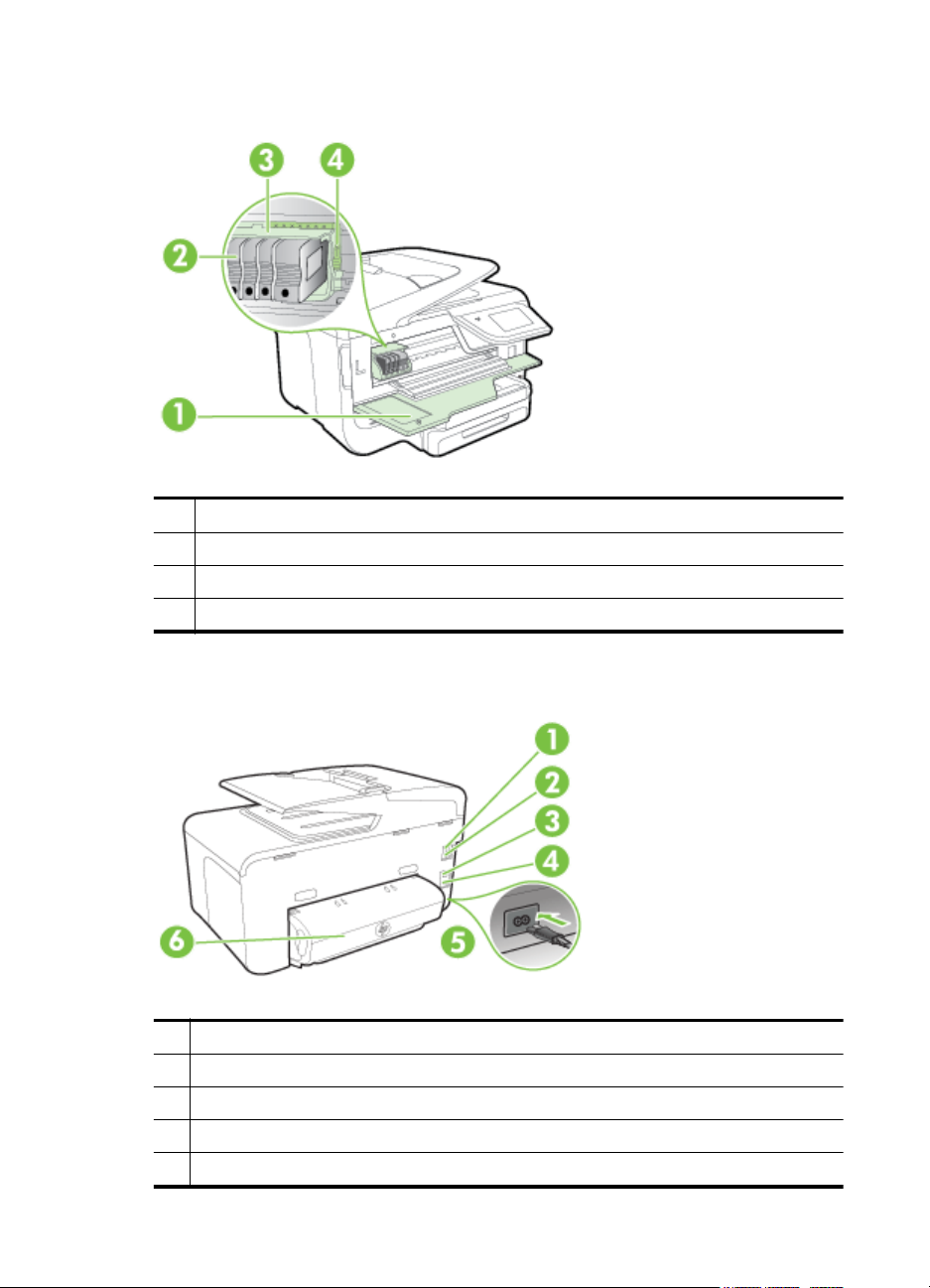
Κεφάλαιο 1
Περιοχή αναλωσίμων εκτύπωσης
1 Θύρα πρόσβασης δοχείων μελάνης
2 Δοχεία μελάνης
3 Κεφαλή εκτύπωσης
4 Ασφάλεια κεφαλής εκτύπωσης
Πίσω πλευρά
1 Θύρα φαξ (2-EXT)
2 Θύρα φαξ (1-LINE)
3 Θύρα δικτύου Ethernet
4 Πίσω θύρα USB
5 Υποδοχή τροφοδοσίας
14 Έναρξη χρήσης
Page 19
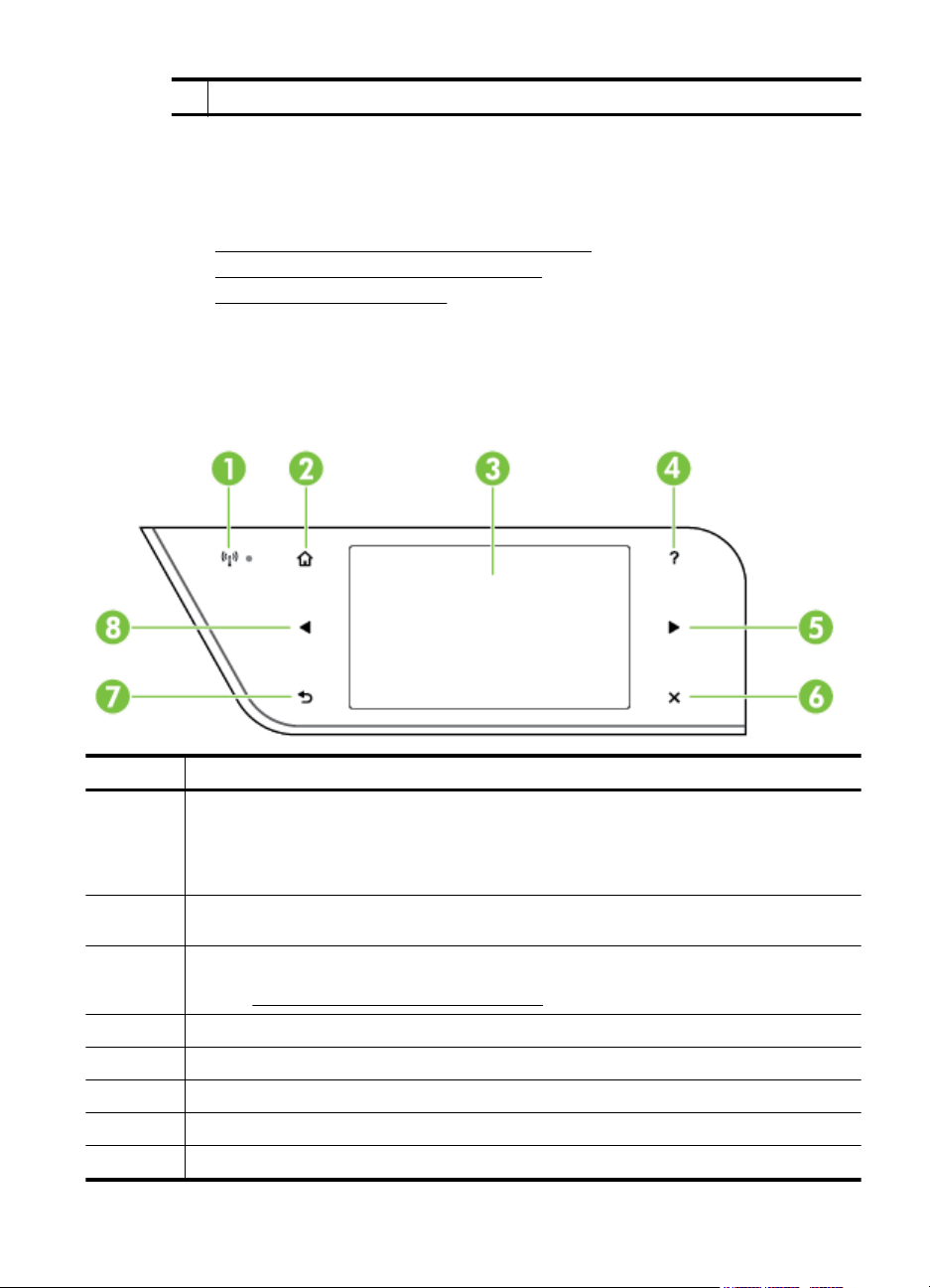
(συνέχεια)
6 Εξάρτημα αυτόματης εκτύπωσης διπλής όψης
Χρήση του πίνακα ελέγχου του εκτυπωτή
Αυτή η ενότητα περιλαμβάνει τα παρακάτω θέματα:
Επισκόπηση κουμπιών και φωτεινών ενδείξεων
•
•
Εικονίδια στην οθόνη του πίνακα ελέγχου
•
Αλλαγή ρυθμίσεων εκτυπωτή
Επισκόπηση κουμπιών και φωτεινών ενδείξεων
Τα παρακάτω διαγράμματα και οι σχετικοί πίνακες παρέχουν μια σύντομη αναφορά
στις λειτουργίες του πίνακα ελέγχου για κάθε μοντέλο εκτυπωτή.
Ετικέτα Όνομα και περιγραφή
1 Εικονίδιο ασύρματης λειτουργίας: Η φωτεινή ένδειξη δίπλα στο εικονίδιο ανάβει όταν η
2 Κουμπί αρχικής οθόνης: Πραγματοποιεί επιστροφή στην αρχική οθόνη από οποιαδήποτε
3 Οθόνη πίνακα ελέγχου: Πατήστε στην οθόνη για να επιλέξετε τις διάφορες επιλογές μενού.
4 Κουμπί βοήθειας: Ανοίγει το μενού "Βοήθεια".
5 Κουμπί δεξιού βέλους: Πραγματοποιεί περιήγηση στις ρυθμίσεις των μενού.
6 Κουμπί ακύρωσης : Διακόπτει μια εργασία, πραγματοποιεί έξοδο από μενού ή ρυθμίσεις.
7 Κουμπί επιστροφής: Επιστρέφει στο προηγούμενο μενού.
8 Κουμπί αριστερού βέλους: Πραγματοποιεί περιήγηση στις ρυθμίσεις των μενού.
ασύρματη λειτουργία 802.11 είναι ενεργοποιημένη και ο εκτυπωτής είναι συνδεδεμένος σε
ένα δίκτυο. Εάν η φωτεινή ένδειξη αναβοσβήνει, η ασύρματη λειτουργία είναι ενεργοποιημένη,
αλλά ο εκτυπωτής δεν είναι συνδεδεμένος στο δίκτυο. Εάν η φωτεινή ένδειξη ασύρματης
λειτουργίας είναι
άλλη οθόνη.
Για πληροφορίες σχετικά με τα εικονίδια που εμφανίζονται στην οθόνη, ανατρέξτε στην
ενότητα
Εικονίδια στην οθόνη του πίνακα ελέγχου.
σβηστή, τότε η ασύρματη λειτουργία είναι απενεργοποιημένη.
Χρήση του πίνακα ελέγχου του εκτυπωτή 15
Page 20
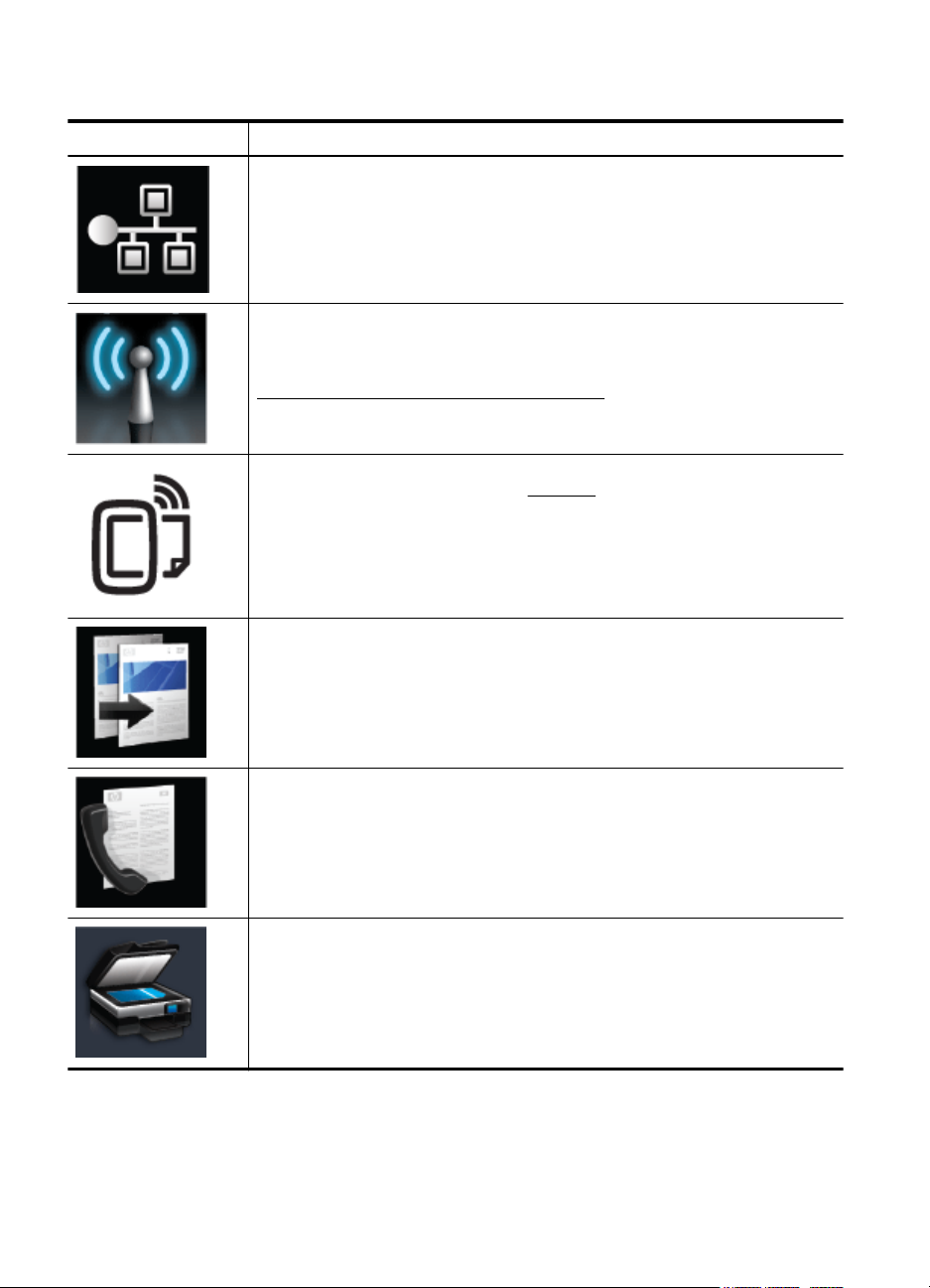
Κεφάλαιο 1
Εικονίδια στην οθόνη του πίνακα ελέγχου
Εικονίδιο Σκοπός
Υποδεικνύει ότι υπάρχει σύνδεση σε δίκτυο Ethernet.
Υποδεικνύει ότι υπάρχει σύνδεση σε ασύρματο δίκτυο και παρέχει πρόσβαση
στην κατάσταση και στις ρυθμίσεις της ασύρματης σύνδεσης. Η ισχύς του
σήματος υποδεικνύεται από τον αριθμό των καμπύλων γραμμών. Αφορά τη
λειτουργία υποδομής. Για περισσότερες πληροφορίες, ανατρέξτε στην ενότητα
Ρύθμιση του εκτυπωτή για ασύρματη επικοινωνία.
Υποδεικνύει ότι το HP ePrint είναι ενεργοποιημένο. Για περισσότερες
πληροφορίες, ανατρέξτε στην ενότητα HP ePrint.
Εμφανίζει μια οθόνη στην οποία μπορείτε να δημιουργήσετε αντίγραφα ή να
ορίσετε άλλες επιλογές.
Εμφανίζει μια οθόνη στην οποία μπορείτε να δημιουργήσετε φαξ ή να επιλέξετε τις
ρυθμίσεις φαξ.
Εμφανίζει μια οθόνη στην οποία μπορείτε να δημιουργήσετε σάρωση ή να
αλλάξετε τις ρυθμίσεις σάρωσης.
16 Έναρξη χρήσης
Page 21
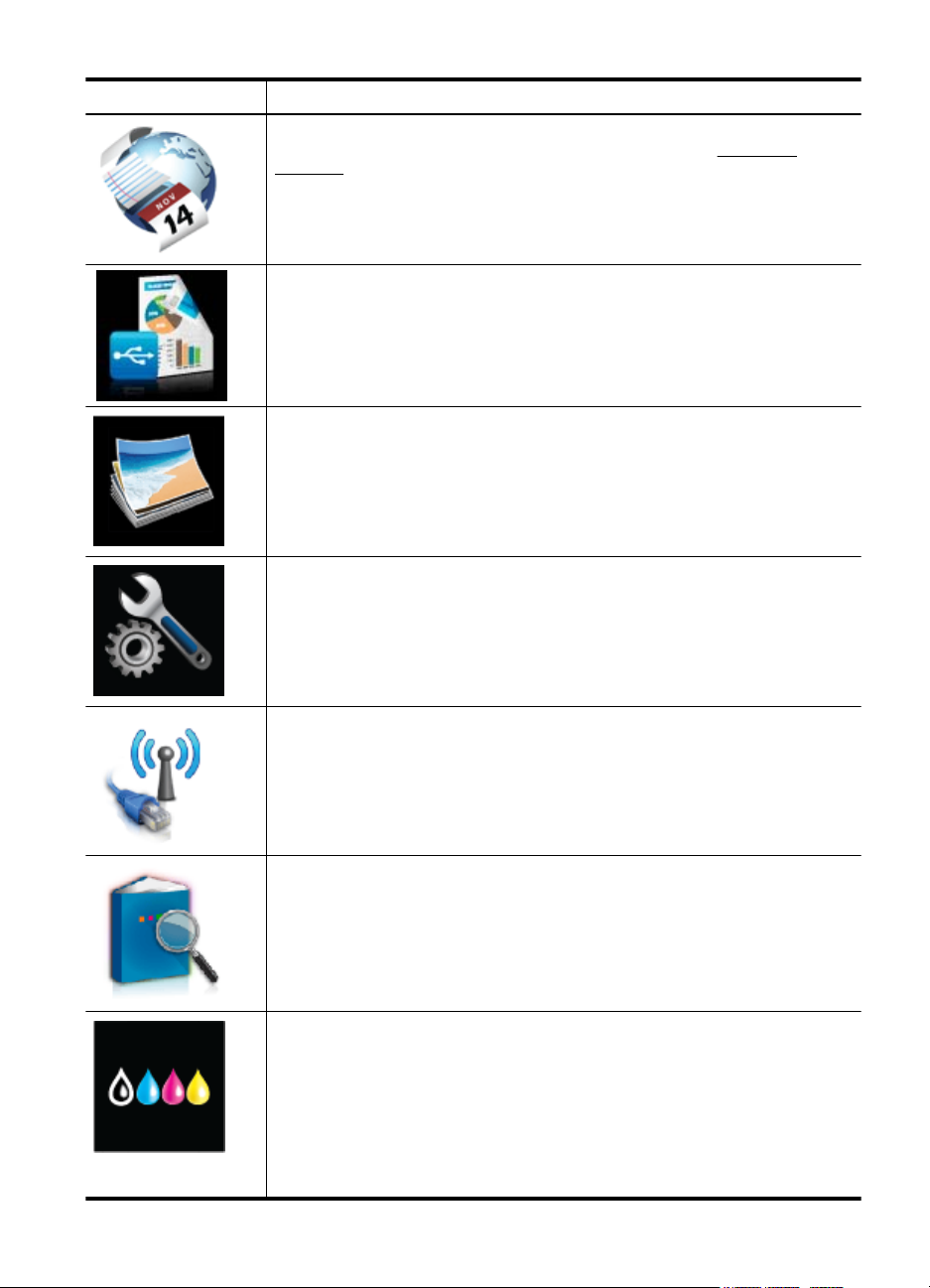
(συνέχεια)
Εικονίδιο Σκοπός
Εμφανίζει μια οθόνη στην οποία μπορείτε να χρησιμοποιήσετε τις εφαρμογές HP
Apps. Για περισσότερες πληροφορίες, ανατρέξτε στην ενότητα
εκτυπωτή.
Εμφανίζει μια οθόνη όπου μπορείτε να επιλέξετε κάποιο αρχείο PDF ή το όνομα
φακέλου που περιέχει κάποιο αρχείο PDF το οποίο θέλετε να εκτυπώσετε από
συσκευή μνήμης.
Εμφανίζει μια οθόνη στην οποία μπορείτε να προσαρμόσετε τις επιλογές
εκτύπωσης φωτογραφιών.
Εμφανίζει την οθόνη ρύθμισης για τη δημιουργία αναφορών, την αλλαγή των
ρυθμίσεων φαξ ή συντήρησης και την πρόσβαση στην οθόνη της Βοήθειας.
Εφαρμογές
Εμφανίζει την οθόνη "Δίκτυο" για τον ορισμό επιλογών.
Παρέχει περισσότερες πληροφορίες σχετικά με τις δυνατότητες του εκτυπωτή.
Εμφανίζει μια οθόνη στην οποία μπορείτε να δείτε πληροφορίες για τα δοχεία
μελάνης, συμπεριλαμβανομένων των επιπέδων πλήρωσης. Το εικονίδιο αυτό έχει
κόκκινο περίγραμμα όταν ένα δοχείο μελάνης απαιτεί την προσοχή σας.
Σημείωση Οι προειδοποιήσεις και οι ενδείξεις για το επίπεδο της μελάνης
αποτελούν υπολογισμούς για λόγους προγραμματισμού και μόνο. Όταν
λαμβάνετε ένα προειδοποιητικό
να έχετε διαθέσιμο ένα δοχείο αντικατάστασης, έτσι ώστε να αποφύγετε πιθανές
καθυστερήσεις στην εκτύπωση. Δεν χρειάζεται να αντικαταστήσετε τα δοχεία
μελάνης, παρά μόνο εάν σας ζητηθεί από τη συσκευή.
μήνυμα χαμηλού επιπέδου μελάνης, συνιστάται
Χρήση του πίνακα ελέγχου του εκτυπωτή 17
Page 22
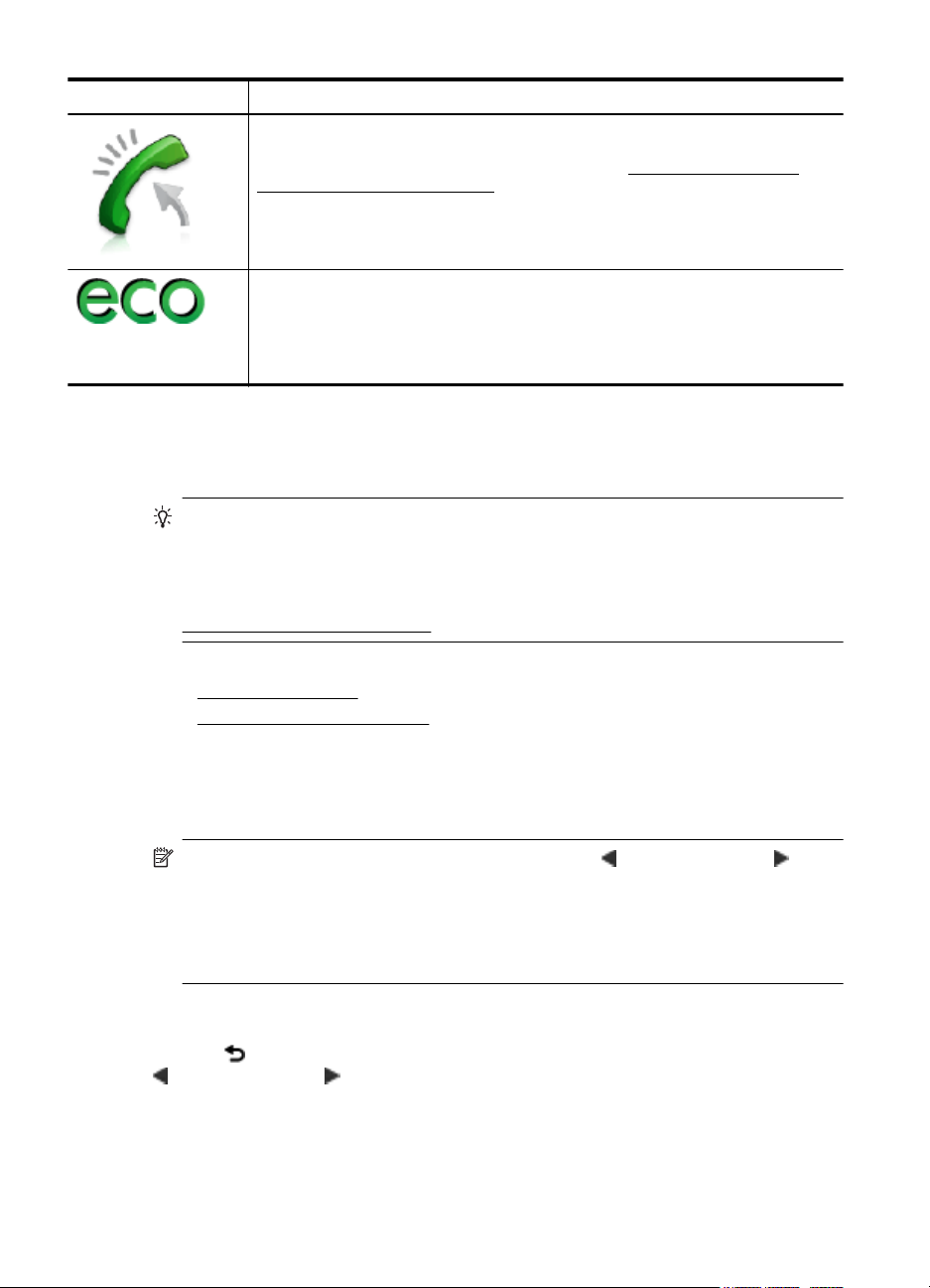
Κεφάλαιο 1
(συνέχεια)
Εικονίδιο Σκοπός
Εμφανίζει την κατάσταση της λειτουργίας αυτόματης απάντησης. Πατήστε
Αυτόματη απάντηση για να την ενεργοποιήσετε ή να την απενεργοποιήσετε. Για
περισσότερες πληροφορίες, ανατρέξτε στην ενότητα
απάντησης (Αυτόματη απάντηση).
Εμφανίζει μια οθόνη όπου μπορείτε να μάθετε για τα χαρακτηριστικά του
εκτυπωτή που συμβάλλουν στη διατήρηση των φυσικών πόρων και στη μείωση
της επίδρασης των επιλογών εκτύπωσης που κάνετε.
Συμβουλή Μπορείτε να διαμορφώσετε τις ρυθμίσεις για ορισμένα
χαρακτηριστικά από αυτή την οθόνη.
Αλλαγή ρυθμίσεων εκτυπωτή
Χρησιμοποιήστε τον πίνακα ελέγχου για να αλλάξετε τη λειτουργία και τις ρυθμίσεις του
εκτυπωτή, να εκτυπώσετε αναφορές ή να βρείτε βοήθεια για τον εκτυπωτή.
Συμβουλή Εάν ο εκτυπωτής είναι συνδεδεμένος σε υπολογιστή, μπορείτε επίσης
να αλλάξετε τις ρυθμίσεις χρησιμοποιώντας τα εργαλεία του λογισμικού HP που
είναι διαθέσιμα στον υπολογιστή σας, όπως το λογισμικό του εκτυπωτή HP, το HP
Utility (Mac OS X) ή τον EWS (Ενσωματωμένος web server). Για περισσότερες
πληροφορίες σχετικά με τη χρήση αυτών των εργαλείων, ανατρέξτε στην ενότητα
Εργαλεία διαχείρισης εκτυπωτή.
Ρύθμιση της λειτουργίας
Αυτή η ενότητα περιλαμβάνει τα παρακάτω θέματα:
Επιλογή λειτουργίας
•
Αλλαγή ρυθμίσεων εκτυπωτή
•
Επιλογή λειτουργίας
Το κύριο μενού της οθόνης του πίνακα ελέγχου εμφανίζει τις διαθέσιμες λειτουργίες του
εκτυπωτή.
Σημείωση Για να επιλέξετε μια λειτουργία, πατήστε (αριστερό βέλος) ή (δεξί
βέλος) για να δείτε τις διαθέσιμες λειτουργίες και, στη συνέχεια, πατήστε το
εικονίδιο για να επιλέξετε τη λειτουργία που θέλετε. Ακολουθήστε τις προτροπές
που εμφανίζονται στην οθόνη του πίνακα ελέγχου για να ολοκληρώσετε την
εργασία. Όταν ολοκληρωθεί η εργασία, η οθόνη του πίνακα ελέγχου επιστρέφει στο
κύριο μενού.
Για να επιλέξετε διαφορετική λειτουργία
Πατήστε
(αριστερό βέλος) ή (δεξί βέλος) για κύλιση στις διαθέσιμες λειτουργίες και, στη
συνέχεια, πατήστε το εικονίδιο για να επιλέξετε τη λειτουργία που θέλετε.
18 Έναρξη χρήσης
(κουμπί επιστροφής) για να επιστρέψετε στο κύριο μενού. Πατήστε
Page 23
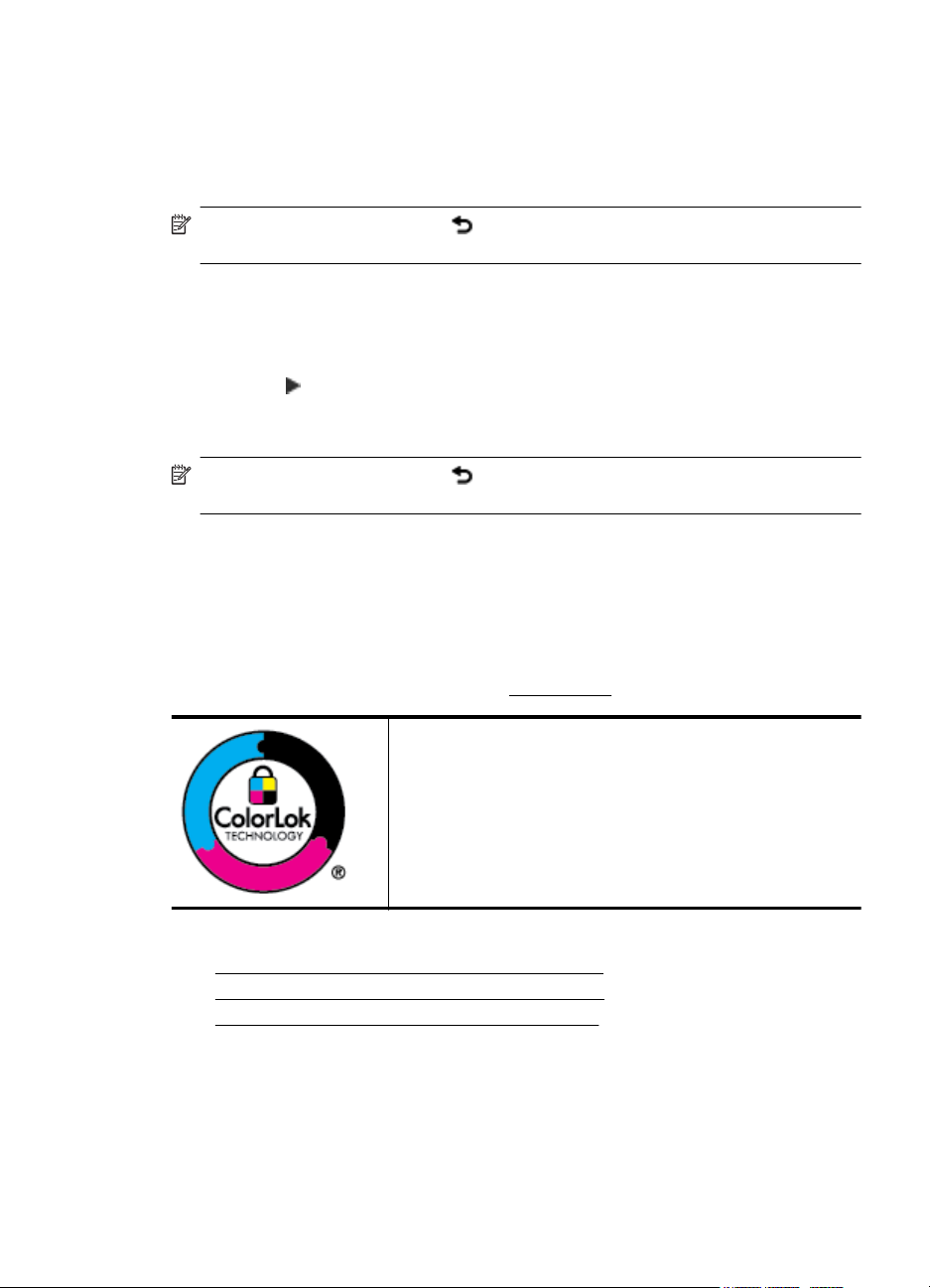
Για να αλλάξετε τις ρυθμίσεις μιας λειτουργίας
1. Αφού επιλέξετε λειτουργία, πατήστε τα κουμπιά βέλους για κύλιση στις διαθέσιμες
ρυθμίσεις και, έπειτα, πατήστε τη ρύθμιση που θέλετε να αλλάξετε.
2. Ακολουθήστε τις προτροπές που εμφανίζονται στην οθόνη για να αλλάξετε τις
ρυθμίσεις και έπειτα πατήστε Τέλος.
Σημείωση Πατήστε το κουμπί (κουμπί επιστροφής) για να επιστρέψετε στο
προηγούμενο μενού.
Αλλαγή ρυθμίσεων εκτυπωτή
Για να αλλάξετε τις ρυθμίσεις του εκτυπωτή ή να εκτυπώσετε αναφορές,
χρησιμοποιήστε τις διαθέσιμες επιλογές του μενού "Ρύθμιση":
1. Πατήστε
2. Πατήστε τα κουμπιά βέλους για κύλιση μεταξύ των μενού.
3. Πατήστε τα στοιχεία μενού για να επιλέξετε μενού ή επιλογές.
Σημείωση Πατήστε το κουμπί (κουμπί επιστροφής) για να επιστρέψετε στο
προηγούμενο μενού.
Επιλογή χαρτιού
Ο εκτυπωτής έχει σχεδιαστεί να λειτουργεί με τους περισσότερους τύπους μέσων
γραφείου. Συνιστάται να δοκιμάσετε διάφορους τύπους μέσων εκτύπωσης προτού
αγοράσετε μεγάλες ποσότητες. Χρησιμοποιήστε μέσα ΗΡ για βέλτιστη ποιότητα
εκτύπωσης. Για περισσότερες πληροφορίες σχετικά με τα μέσα HP, επισκεφτείτε την
τοποθεσία της ΗΡ στο web στη διεύθυνση
(δεξί βέλος) και, στη συνέχεια, πατήστε Ρύθμιση.
www.hp.com.
Για την εκτύπωση καθημερινών εγγράφων, η HP συνιστά τη
χρήση απλών χαρτιών με το λογότυπο ColorLok. Όλα τα χαρτιά
με το λογότυπο ColorLok υποβάλλονται σε ανεξάρτητες δοκιμές
ώστε να ανταποκρίνονται στα υψηλά πρότυπα αξιοπιστίας και
ποιότητας εκτύπωσης και να παράγουν έγγραφα με ευκρινές,
ζωντανό χρώμα και εντονότερο μαύρο, τα οποία στεγνώνουν
γρηγορότερα από τα συνηθισμένα απλά
χαρτιά με το λογότυπο ColorLok σε διάφορα βάρη και μεγέθη
από μεγάλους κατασκευαστές χαρτιού.
Αυτή η ενότητα περιλαμβάνει τα παρακάτω θέματα:
Συνιστώμενα χαρτιά για εκτύπωση και αντιγραφή
•
Συνιστώμενα χαρτιά για εκτύπωση φωτογραφιών
•
•
Συμβουλές για την επιλογή και τη χρήση χαρτιού
Συνιστώμενα χαρτιά για εκτύπωση και αντιγραφή
Για βέλτιστη ποιότητα εκτύπωσης, η HP συνιστά τη χρήση χαρτιών HP που είναι ειδικά
σχεδιασμένα για τον τύπο της εργασίας που θέλετε να εκτυπώσετε.
χαρτιά. Αναζητήστε
Επιλογή χαρτιού 19
Page 24
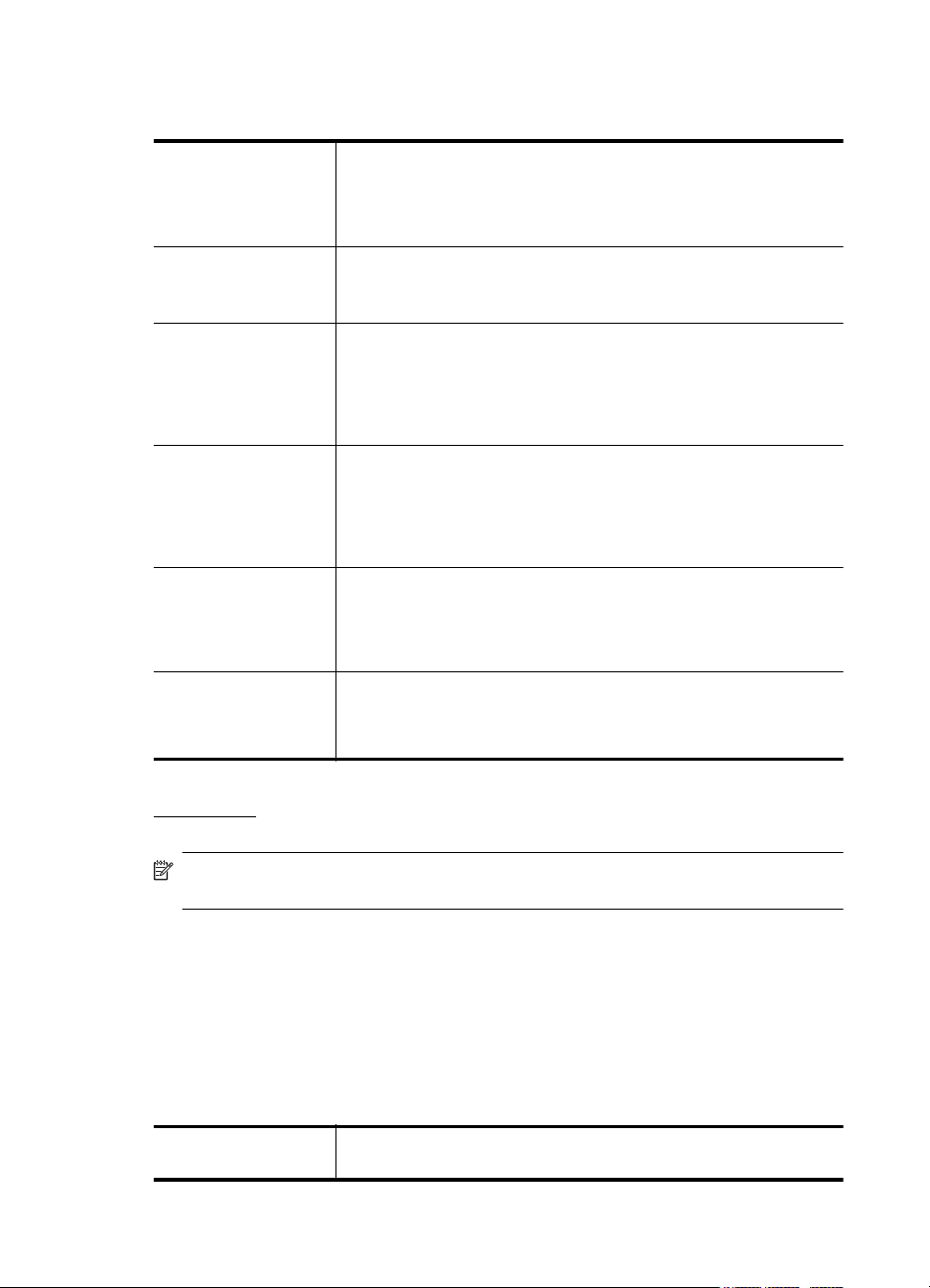
Κεφάλαιο 1
Ανάλογα με τη χώρα/περιοχή σας, ορισμένοι από αυτούς τους τύπους χαρτιού μπορεί
να μην είναι διαθέσιμοι.
Χαρτί μπροσούρας HP
Χαρτί HP Professional
Χαρτί παρουσίασης
HP Premium
Χαρτί HP Professional
Κατάλευκο χαρτί InkjetHPΤο Κατάλευκο χαρτί Inkjet HP παρέχει υψηλή αντίθεση χρωμάτων και
Χαρτί εκτύπωσης HP Το Χαρτί εκτύπωσης HP είναι χαρτί υψηλής ποιότητας πολλών
Χαρτί γραφείου HP Το χαρτί γραφείου HP είναι ένα χαρτί υψηλής ποιότητας πολλών
Ανακυκλωμένο χαρτί
γραφείου HP
Τα χαρτιά αυτά έχουν γυαλιστερή ή ματ επικάλυψη και στις δύο
πλευρές για εκτύπωση και στις δύο όψεις. Αποτελούν ιδανική επιλογή
για τη δημιουργία υλικών μάρκετινγκ επαγγελματικής ποιότητας,
όπως μπροσούρες και έντυπα αλληλογραφίας, καθώς και για
επαγγελματικά γραφικά σε εξώφυλλα αναφορών και ημερολόγια.
Τα χαρτιά αυτά
ιδανικά για παρουσιάσεις, προτάσεις, αναφορές και ενημερωτικά
δελτία. Έχουν μεγάλο βάρος για εντυπωσιακή εμφάνιση και αίσθηση.
ευκρίνεια κειμένου. Είναι αρκετά αδιαφανές για έγχρωμη εκτύπωση
δύο όψεων χωρίς να φαίνονται τα χρώματα της πίσω όψης
που το κάνει ιδανικό για ενημερωτικά δελτία, αναφορές και φυλλάδια.
Διαθέτει τεχνολογία ColorLok για λιγότερες κηλίδες, πιο έντονο μαύρο
και έντονα χρώματα.
χρήσεων. Δημιουργεί έγγραφα με εμφάνιση πιο επαγγελματική και
εντυπωσιακή σε σχέση τα έγγραφα που εκτυπώνονται σε τυπικό
χαρτί πολλών χρήσεων ή
ColorLok για λιγότερες κηλίδες, πιο έντονο μαύρο και έντονα
χρώματα.
χρήσεων. Είναι κατάλληλο για αντίγραφα, πρόχειρες εκτυπώσεις,
υπομνήματα και άλλα έγγραφα καθημερινής χρήσης. Διαθέτει
τεχνολογία ColorLok για λιγότερες κηλίδες, πιο έντονο μαύρο και
έντονα χρώματα.
Το Ανακυκλωμένο
πολλών χρήσεων που έχει κατασκευαστεί κατά 30% από
ανακυκλωμένες ίνες. Διαθέτει τεχνολογία ColorLok για λιγότερες
κηλίδες, πιο έντονο μαύρο και έντονα χρώματα.
είναι βαριά χαρτιά δύο όψεων με ματ επικάλυψη,
, γεγονός
φωτοαντιγραφικό χαρτί. Διαθέτει τεχνολογία
χαρτί γραφείου HP είναι χαρτί υψηλής ποιότητας
Για να παραγγείλετε χαρτιά και άλλα αναλώσιμα της ΗΡ, επισκεφτείτε τη διεύθυνση
www.hp.com. Μεταβείτε στην ενότητα ΠΡΟΪΟΝΤΑ & ΥΠΗΡΕΣΙΕΣ και επιλέξτε Δοχεία
Μελάνης, Γραφίτη & Χαρτιά.
Σημείωση Αυτή τη στιγμή, ορισμένα τμήματα της τοποθεσίας της HP στο web
είναι διαθέσιμα μόνο στα Αγγλικά.
Συνιστώμενα χαρτιά για εκτύπωση φωτογραφιών
Για βέλτιστη ποιότητα εκτύπωσης, η HP συνιστά τη χρήση χαρτιών HP που είναι ειδικά
σχεδιασμένα για τον τύπο της εργασίας που θέλετε να εκτυπώσετε. Ανάλογα με τη
χώρα/περιοχή σας, ορισμένοι από αυτούς τους τύπους χαρτιού μπορεί να μην είναι
διαθέσιμοι.
Ανάλογα με τη χώρα/περιοχή σας, ορισμένοι από αυτούς τους τύπους χαρτιού μπορεί
μην είναι διαθέσιμοι.
να
Φωτογραφικό χαρτί HP
Premium Plus
20 Έναρξη χρήσης
Το καλύτερο φωτογραφικό χαρτί της HP. Είναι βαρύ για τη
δημιουργία φωτογραφιών επαγγελματικής ποιότητας. Διαθέτει
Page 25
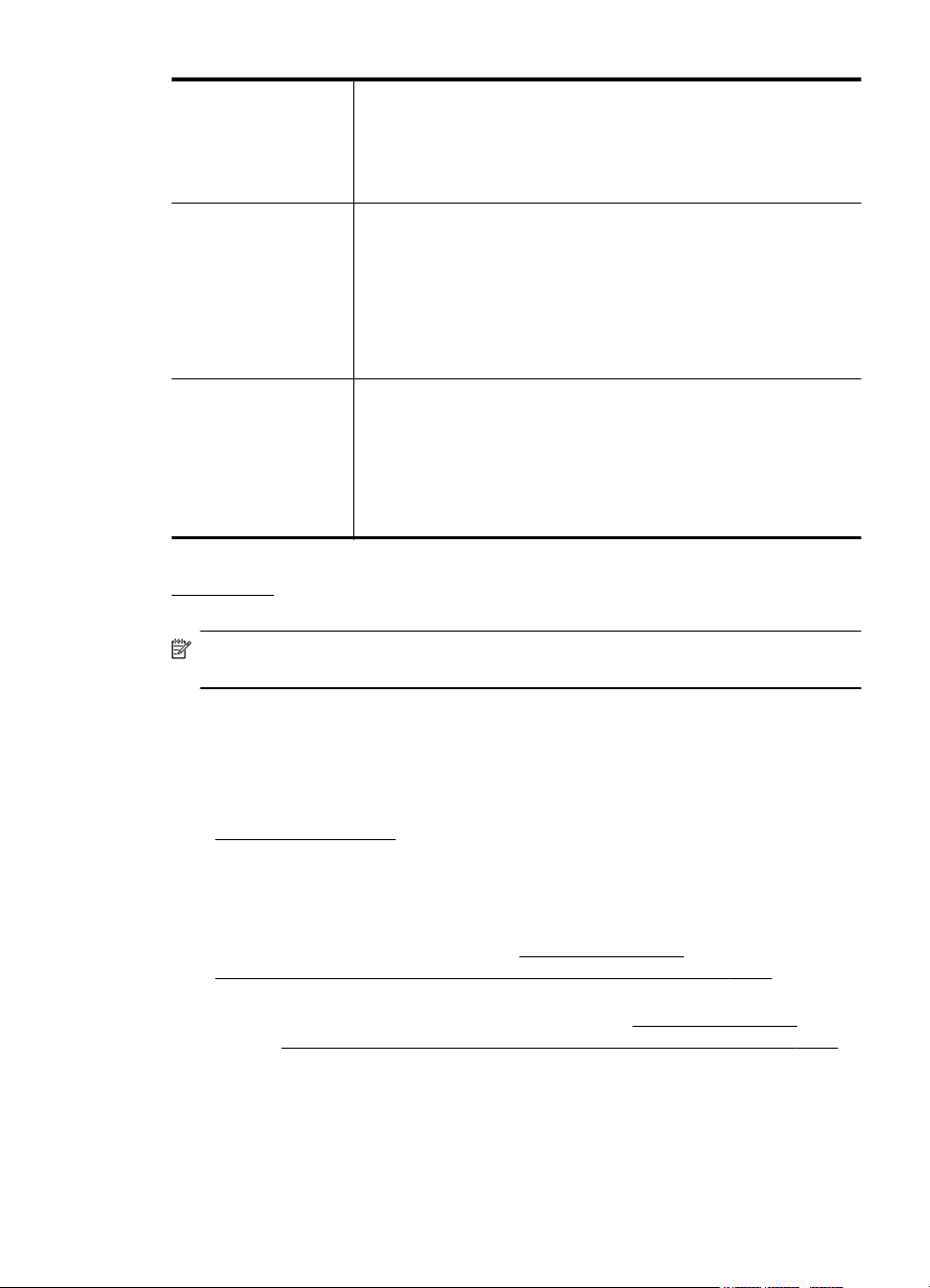
(συνέχεια)
φινίρισμα που στεγνώνει αμέσως για εύκολο χειρισμό χωρίς
μουτζούρες. Είναι ανθεκτικό στο νερό, τις μουτζούρες, τις δαχτυλιές
και την υγρασία. Διατίθεται σε διάφορα μεγέθη, όπως Α4, 8,5 x 11
ίντσες, 10 x 15 cm (4 x 6 ίντσες), 13 x 18 cm (5 x 7 ίντσες) και σε δύο
φινιρίσματα – γυαλιστερό ή ελαφρώς γυαλιστερό (σατινέ ματ). Δεν
περιέχει οξέα για έγγραφα με μεγαλύτερη διάρκεια.
Φωτογραφικό χαρτί
HP Advanced
Καθημερινό
φωτογραφικό χαρτί HP
Το παχύ αυτό φωτογραφικό
αμέσως για εύκολο χειρισμό χωρίς μουτζούρες. Είναι ανθεκτικό στο
νερό, τις μουτζούρες, τις δαχτυλιές και την υγρασία. Στην εμφάνιση
και την αφή, οι εκτυπώσεις μοιάζουν με φωτογραφίες που έχουν
υποβληθεί σε επεξεργασία σε κατάστημα φωτογραφιών. Διατίθεται σε
διάφορα μεγέθη, όπως Α4, 8,5 x 11 ίντσες, 10 x 15 cm (4 x 6 ίντσες),
13 x 18 cm (5 x 7 ίντσες) και σε δύο
ελαφρώς γυαλιστερό (σατινέ ματ). Δεν περιέχει οξέα για έγγραφα με
μεγαλύτερη διάρκεια.
Εκτυπώστε έγχρωμες, καθημερινές φωτογραφίες με χαμηλό κόστος,
χρησιμοποιώντας χαρτί σχεδιασμένο για απλή εκτύπωση
φωτογραφιών. Αυτό το οικονομικό φωτογραφικό χαρτί στεγνώνει
γρήγορα για εύκολο χειρισμό. Με αυτό το χαρτί εκτυπώνετε ευκρινείς,
ζωηρές εικόνες σε οποιονδήποτε εκτυπωτή inkjet.
ημιγυαλιστερό φινίρισμα και σε μεγέθη 8,5 x 11 ίντσες, A4, 4 x 6
ίντσες και 10 x 15 cm. Δεν περιέχει οξέα για έγγραφα με μεγαλύτερη
διάρκεια.
χαρτί διαθέτει φινίρισμα που στεγνώνει
φινιρίσματα – γυαλιστερό ή
Διατίθεται σε
Για να παραγγείλετε χαρτιά και άλλα αναλώσιμα της ΗΡ, επισκεφτείτε τη διεύθυνση
www.hp.com. Μεταβείτε στην ενότητα ΠΡΟΪΟΝΤΑ & ΥΠΗΡΕΣΙΕΣ και επιλέξτε Δοχεία
Μελάνης, Γραφίτη & Χαρτιά.
Σημείωση Αυτή τη στιγμή, ορισμένα τμήματα της τοποθεσίας της HP στο web
είναι διαθέσιμα μόνο στα Αγγλικά.
Συμβουλές για την επιλογή και τη χρήση χαρτιού
Για βέλτιστα αποτελέσματα, διαβάστε τις παρακάτω οδηγίες.
• Χρησιμοποιείτε πάντα μέσα που συμμορφώνονται με τις προδιαγραφές του
εκτυπωτή. Για περισσότερες πληροφορίες, ανατρέξτε στην ενότητα
Προδιαγραφές χαρτιού.
• Τοποθετείτε μόνο έναν τύπο μέσου κάθε φορά στο δίσκο ή στον αυτόματο
τροφοδότη εγγράφων (ADF).
• Όταν τοποθετείτε μέσο εκτύπωσης στους δίσκους και στον αυτόματο τροφοδότη
εγγράφων, βεβαιωθείτε ότι έχετε τοποθετήσει το μέσο σωστά. Για περισσότερες
πληροφορίες, ανατρέξτε στην ενότητα
Τοποθέτηση πρωτοτύπου στον αυτόματο τροφοδότη εγγράφων (ADF).
• Μην υπερφορτώνετε το δίσκο ή τον αυτόματο τροφοδότη εγγράφων. Για
περισσότερες πληροφορίες, ανατρέξτε στην ενότητα
ενότητα
Τοποθέτηση πρωτοτύπου στον αυτόματο τροφοδότη εγγράφων (ADF).
• Για να αποτρέψετε εμπλοκές, κακή ποιότητα εκτύπωσης και άλλα προβλήματα
εκτύπωσης, μην τοποθετείτε τα ακόλουθα μέσα στους δίσκους ή στον αυτόματο
τροφοδότη εγγράφων:
◦Έντυπα με πολλά αντίγραφα
◦Μέσα εκτύπωσης που είναι κατεστραμμένα, τσαλακωμένα ή έχουν ζάρες
Τοποθέτηση χαρτιού ή στην ενότητα
Τοποθέτηση χαρτιού ή στην
Επιλογή χαρτιού 21
Page 26
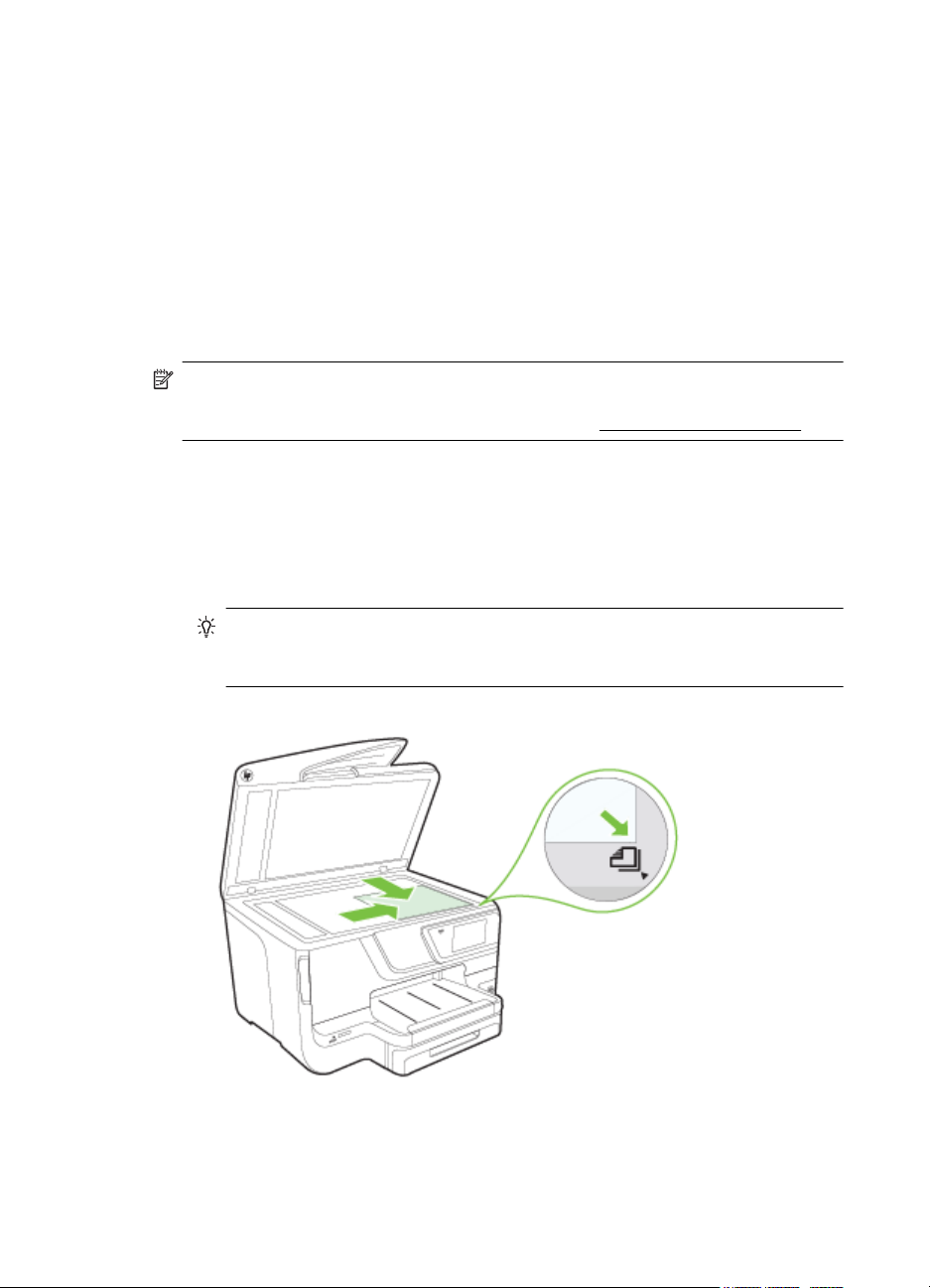
Κεφάλαιο 1
◦Μέσα εκτύπωσης με εγκοπές ή διατρήσεις
◦Μέσα εκτύπωσης με υπερβολικά ανάγλυφη επιφάνεια ή που δεν δέχονται
καλά τη μελάνη
◦Μέσα εκτύπωσης που είναι πολύ ελαφριά ή τεντώνονται εύκολα
◦Μέσα που περιέχουν συρραπτικά ή συνδετήρες
Τοποθέτηση πρωτοτύπου στη γυάλινη επιφάνεια του σαρωτή
Μπορείτε να αντιγράψετε, να σαρώσετε ή να στείλετε με φαξ πρωτότυπα μεγέθους έως
και legal τοποθετώντας τα στη γυάλινη επιφάνεια του σαρωτή.
Σημείωση Πολλές από τις ειδικές λειτουργίες δεν θα λειτουργήσουν σωστά εάν η
γυάλινη επιφάνεια και η εσωτερική πλευρά του καλύμματος δεν είναι καθαρές. Για
περισσότερες πληροφορίες, ανατρέξτε στην ενότητα
Για να τοποθετήσετε ένα πρωτότυπο στη γυάλινη επιφάνεια του σαρωτή
Ακολουθήστε αυτά τα βήματα για να τοποθετήσετε ένα πρωτότυπο στη γυάλινη
επιφάνεια του σαρωτή.
1. Σηκώστε το κάλυμμα του σαρωτή.
2. Τοποθετήστε το πρωτότυπο με την εκτυπωμένη πλευρά προς τα κάτω.
Συντήρηση του εκτυπωτή.
Συμβουλή Για περισσότερη βοήθεια σχετικά με την τοποθέτηση ενός
πρωτοτύπου, δείτε τους οδηγούς που είναι χαραγμένοι κατά μήκος της άκρης
της γυάλινης επιφάνειας.
3. Κλείστε το κάλυμμα.
22 Έναρξη χρήσης
Page 27
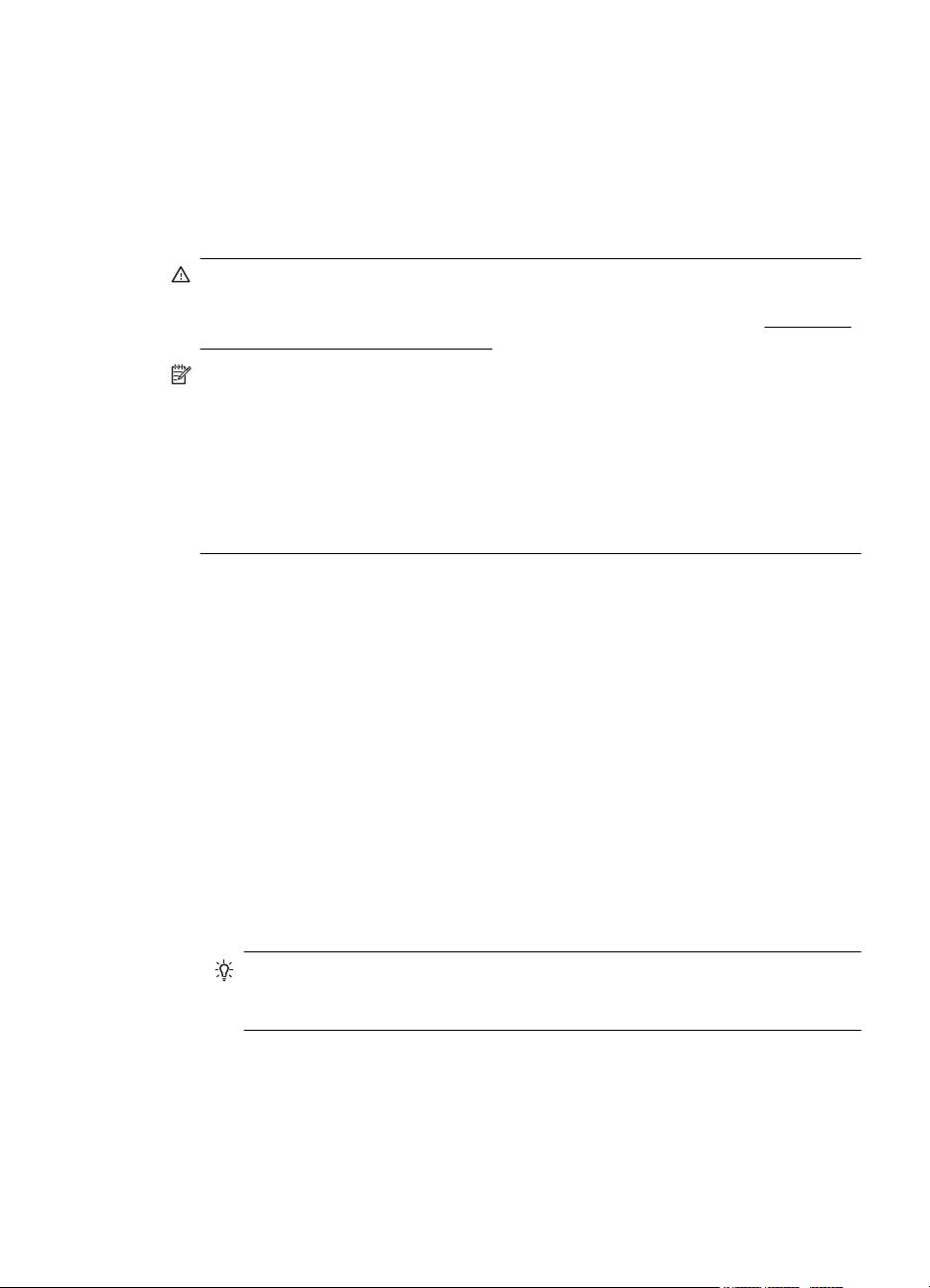
Τοποθέτηση πρωτοτύπου στον αυτόματο τροφοδότη εγγράφων (ADF)
Μπορείτε να πραγματοποιήσετε αντιγραφή, σάρωση ή αποστολή φαξ ενός εγγράφου
μίας όψης, μονοσέλιδου ή πολυσέλιδου, μεγέθους Letter, A4 ή Legal, τοποθετώντας το
στο δίσκο του αυτόματου τροφοδότη εγγράφων.
Προσοχή Μην τοποθετείτε φωτογραφίες στον αυτόματο τροφοδότη εγγράφων.
Μπορεί να καταστραφούν. Να χρησιμοποιείτε μόνο μέσα που υποστηρίζονται από
τον εκτυπωτή. Για περισσότερες πληροφορίες, ανατρέξτε στην ενότητα
για την επιλογή και τη χρήση χαρτιού.
Σημείωση Τα έγγραφα δύο όψεων μεγέθους A4, Letter ή legal μπορούν να
σαρωθούν στον αυτόματο τροφοδότη εγγράφων και μέσω του λογισμικού σάρωσης
της συσκευής.
Σημείωση Η χρήση ορισμένων λειτουργιών, όπως η λειτουργία αντιγραφής
Προσαρμογή στη σελίδα, δεν είναι δυνατή όταν τοποθετείτε τα πρωτότυπα στον
αυτόματο τροφοδότη εγγράφων. Πρέπει να τοποθετήσετε τα πρωτότυπα στη
γυάλινη επιφάνεια του σαρωτή.
δέχεται έως 50 φύλλα απλού χαρτιού μεγέθους A4 ή Letter.
Ο δίσκος του αυτόματου τροφοδότη εγγράφων δέχεται έως 50 φύλλα απλού χαρτιού
μεγέθους A4, Letter ή legal.
Για να τοποθετήσετε ένα πρωτότυπο στο δίσκο του τροφοδότη εγγράφων
Ακολουθήστε αυτά τα βήματα για να τοποθετήσετε ένα έγγραφο στον αυτόματο
τροφοδότη εγγράφων.
1. Τοποθετήστε το πρωτότυπο στο δίσκο του τροφοδότη εγγράφων με την
εκτυπωμένη πλευρά προς τα πάνω.
Εάν το πρωτότυπο που θέλετε να τοποθετήσετε έχει εκτυπωθεί με
α.
κατακόρυφο προσανατολισμό, τοποθετήστε τις σελίδες έτσι ώστε να
εισέλθει πρώτα η επάνω πλευρά τους. Εάν το πρωτότυπο που θέλετε να
τοποθετήσετε έχει εκτυπωθεί με οριζόντιο προσανατολισμό, τοποθετήστε
τις σελίδες έτσι ώστε να εισέλθει πρώτα η αριστερή πλευρά τους.
β. Τοποθετήστε το μέσο στον
ακούσετε έναν ήχο ή να δείτε ένα μήνυμα στην οθόνη που σας πληροφορεί
ότι οι σελίδες που τοποθετήσατε εντοπίστηκαν.
Ο δίσκος του αυτόματου τροφοδότη εγγράφων
αυτόματο τροφοδότη εγγράφων μέχρι να
Συμβουλές
Συμβουλή Για περισσότερη βοήθεια σχετικά με την τοποθέτηση εγγράφων
στον αυτόματο τροφοδότη εγγράφων, ανατρέξτε στο ανάγλυφο διάγραμμα
στον τροφοδότη εγγράφων.
Τοποθέτηση πρωτοτύπου στον αυτόματο τροφοδότη εγγράφων (ADF) 23
Page 28
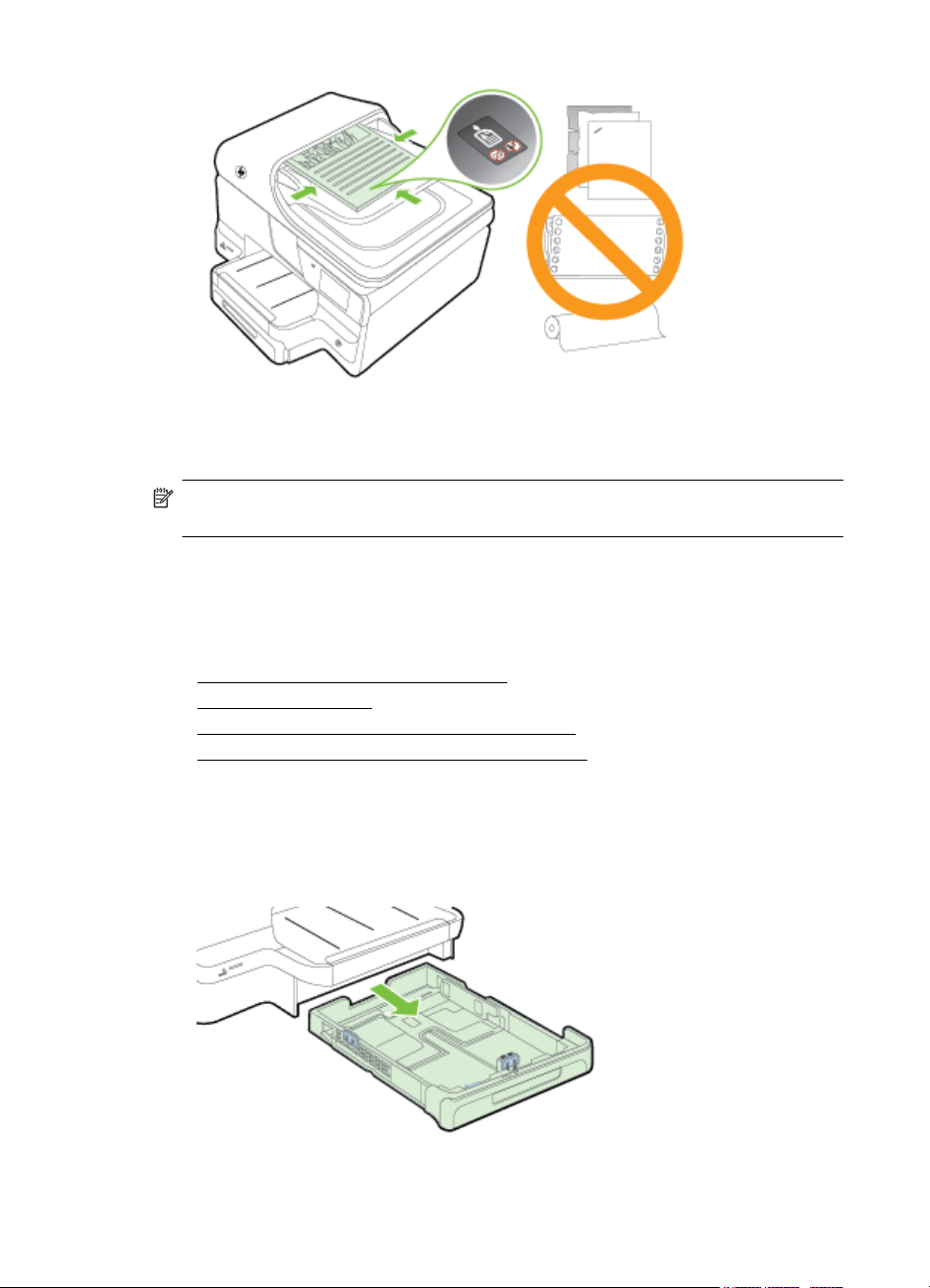
Κεφάλαιο 1
2. Σύρετε τους οδηγούς πλάτους προς τα μέσα μέχρι να σταματήσουν στις δύο
πλαϊνές πλευρές του χαρτιού.
Σημείωση Αφαιρέστε όλα τα πρωτότυπα από το δίσκο του τροφοδότη εγγράφων
πριν σηκώσετε το κάλυμμα του εκτυπωτή.
Τοποθέτηση χαρτιού
Αυτή η ενότητα παρέχει οδηγίες σχετικά με την τοποθέτηση μέσων στον εκτυπωτή.
Περιλαμβάνονται τα εξής θέματα:
Τοποθέτηση χαρτιού τυπικού μεγέθους
•
•
Τοποθέτηση φακέλων
•
Τοποθέτηση καρτών και φωτογραφικού χαρτιού
Τοποθέτηση χαρτιού προσαρμοσμένου μεγέθους
•
Τοποθέτηση χαρτιού τυπικού μεγέθους
Ακολουθήστε αυτές τις οδηγίες για να τοποθετήσετε τυπικό χαρτί.
1. Τραβήξτε το Δίσκο 1 προς τα έξω.
24 Έναρξη χρήσης
Page 29
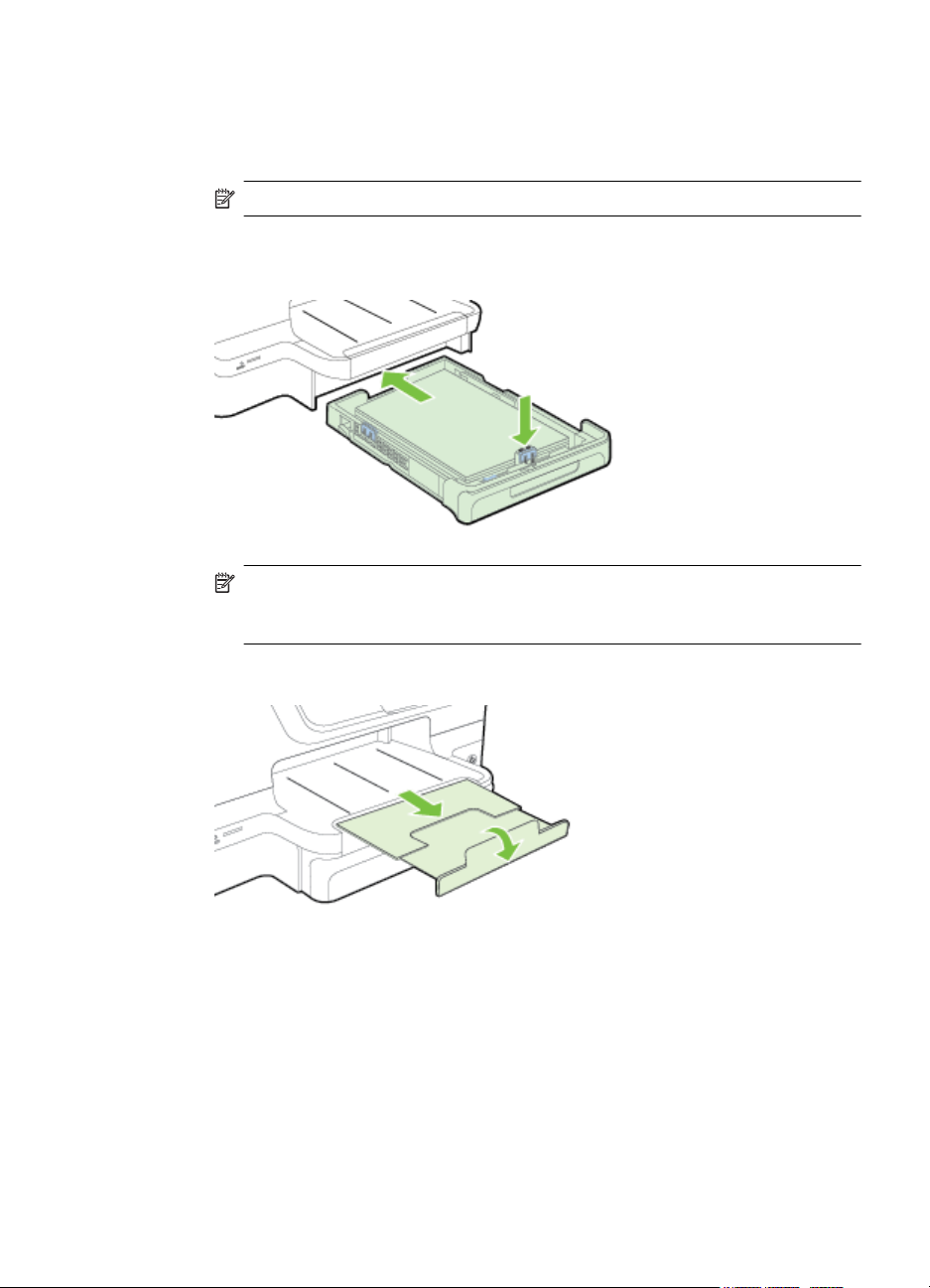
2. Τοποθετήστε το μέσο εκτύπωσης με την πλευρά εκτύπωσης προς τα κάτω στο
κέντρο του δίσκου. Βεβαιωθείτε ότι η στοίβα του μέσου εκτύπωσης
ευθυγραμμίζεται με τη γραμμή στον οδηγό πλάτους και ότι δεν υπερβαίνει τη
γραμμή στοίβας χαρτιού του οδηγού.
Σημείωση Μην τοποθετείτε χαρτί ενώ ο εκτυπωτής εκτυπώνει.
3. Σύρετε τους οδηγούς χαρτιού στο δίσκο για να τους προσαρμόσετε στο μέγεθος
του μέσου που έχετε τοποθετήσει και, στη συνέχεια, τοποθετήστε ξανά το δίσκο.
Σημείωση Για να τοποθετήσετε χαρτί μεγέθους legal, πατήστε την μπλε
ασφάλεια στο κάτω αριστερό μέρος του δίσκου εισόδου και προεκτείνετε
πλήρως το δίσκο.
4. Τραβήξτε την προέκταση του δίσκου εξόδου.
Τοποθέτηση χαρτιού 25
Page 30
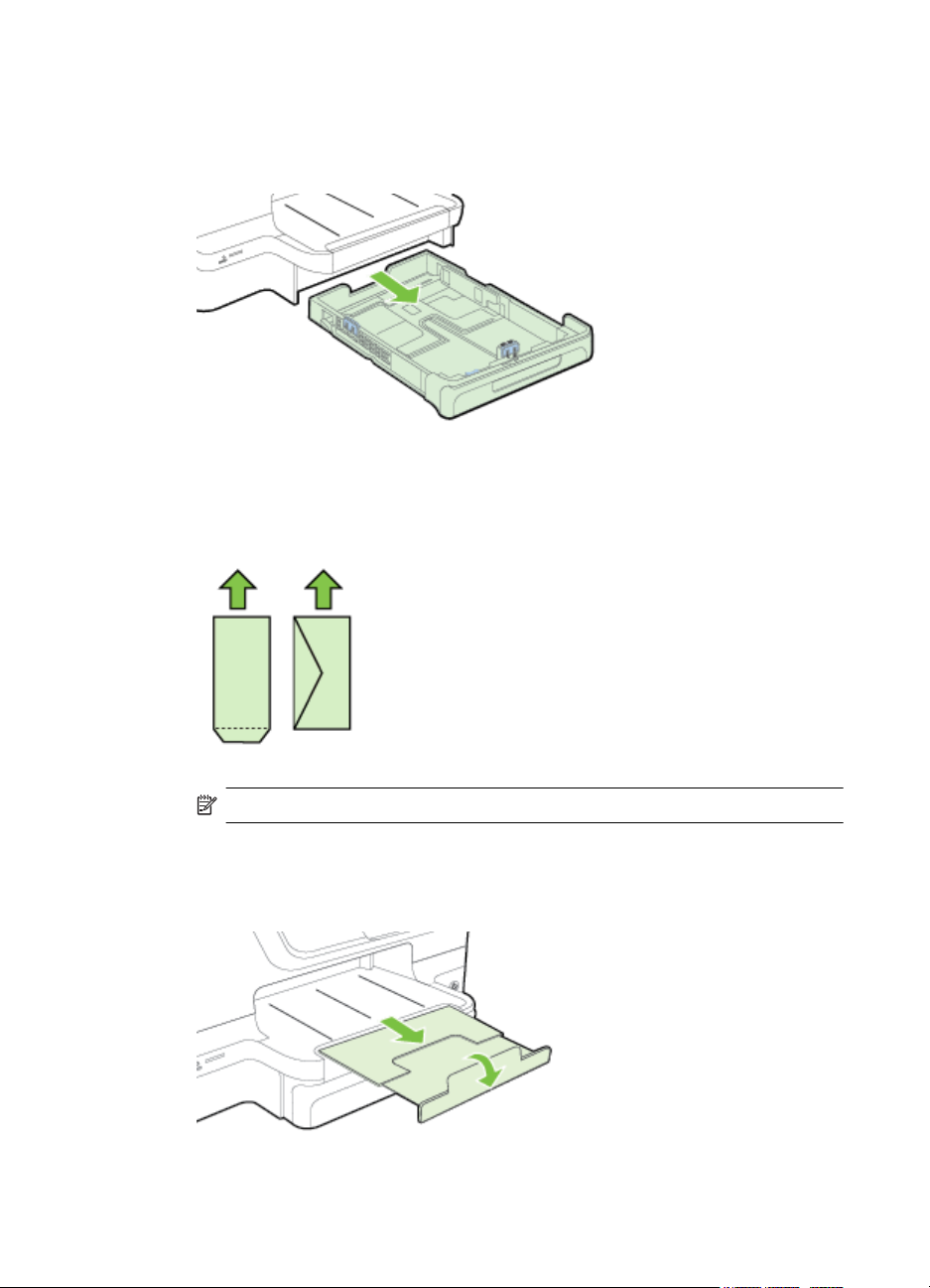
Κεφάλαιο 1
Τοποθέτηση φακέλων
Ακολουθήστε αυτές τις οδηγίες για να τοποθετήσετε έναν φάκελο.
1. Τραβήξτε το Δίσκο 1 προς τα έξω.
2. Τοποθετήστε τους φακέλους με την πλευρά εκτύπωσης προς τα κάτω, όπως
φαίνεται στην εικόνα. Βεβαιωθείτε ότι η στοίβα φακέλων δεν εκτείνεται πέρα από
το σημάδι γραμμής του δίσκου.
3. Σύρετε τους οδηγούς χαρτιού στο δίσκο για να τους προσαρμόσετε στο μέγεθος
του μέσου που έχετε τοποθετήσει και, στη συνέχεια, τοποθετήστε ξανά το δίσκο.
4. Τραβήξτε την προέκταση του δίσκου εξόδου.
26 Έναρξη χρήσης
Σημείωση Μην τοποθετείτε χαρτί ενώ ο εκτυπωτής εκτυπώνει.
Page 31

Τοποθέτηση καρτών και φωτογραφικού χαρτιού
Ακολουθήστε αυτές τις οδηγίες για να τοποθετήσετε κάρτες ή φωτογραφικό χαρτί.
1. Τραβήξτε το Δίσκο 1 προς τα έξω.
2. Τοποθετήστε το μέσο εκτύπωσης με την πλευρά εκτύπωσης προς τα κάτω στο
κέντρο του δίσκου. Βεβαιωθείτε ότι η στοίβα του μέσου εκτύπωσης
ευθυγραμμίζεται με τη γραμμή στον οδηγό πλάτους και ότι δεν υπερβαίνει τη
γραμμή στοίβας χαρτιού του οδηγού.
Σημείωση Μην τοποθετείτε χαρτί ενώ ο εκτυπωτής εκτυπώνει.
3. Σύρετε τους οδηγούς χαρτιού στο δίσκο για να τους προσαρμόσετε στο μέγεθος
του μέσου που έχετε τοποθετήσει και, στη συνέχεια, τοποθετήστε ξανά το δίσκο.
4. Τραβήξτε την προέκταση του δίσκου εξόδου.
Τοποθέτηση χαρτιού προσαρμοσμένου μεγέθους
Ακολουθήστε αυτές τις οδηγίες για να τοποθετήσετε χαρτί προσαρμοσμένου μεγέθους.
Προσοχή Χρησιμοποιείτε μόνο χαρτί προσαρμοσμένου μεγέθους που
υποστηρίζεται από τον εκτυπωτή. Για περισσότερες πληροφορίες, ανατρέξτε στην
ενότητα
Σημείωση Τοποθετήστε μόνο απλό χαρτί στο Δίσκο 2.
Προδιαγραφές χαρτιού.
Τοποθέτηση χαρτιού 27
Page 32

Κεφάλαιο 1
1. Τραβήξτε το Δίσκο 1 προς τα έξω.
2. Τοποθετήστε το μέσο εκτύπωσης με την πλευρά εκτύπωσης προς τα κάτω στο
κέντρο του δίσκου. Βεβαιωθείτε ότι η στοίβα του μέσου εκτύπωσης
ευθυγραμμίζεται με τη γραμμή στον οδηγό πλάτους και ότι δεν υπερβαίνει τη
γραμμή στοίβας χαρτιού του οδηγού.
Σημείωση Μην τοποθετείτε χαρτί ενώ ο εκτυπωτής εκτυπώνει.
3. Σύρετε τους οδηγούς χαρτιού στο δίσκο για να τους προσαρμόσετε στο μέγεθος
του μέσου που έχετε τοποθετήσει και, στη συνέχεια, τοποθετήστε ξανά το δίσκο.
4. Τραβήξτε την προέκταση του δίσκου εξόδου.
28 Έναρξη χρήσης
Page 33

Σύνδεση συσκευής μνήμης
Εάν η ψηφιακή φωτογραφική μηχανή σας χρησιμοποιεί κάρτα μνήμης για την
αποθήκευση φωτογραφιών, μπορείτε να τοποθετήσετε την κάρτα μνήμης στον
εκτυπωτή για να εκτυπώσετε ή να αποθηκεύσετε τις φωτογραφίες σας.
Προσοχή Εάν επιχειρήσετε να αφαιρέσετε μια κάρτα μνήμης ενώ
πραγματοποιείται πρόσβαση σε αυτήν, μπορεί να προκληθεί βλάβη στα αρχεία της
κάρτας. Μπορείτε να αφαιρέσετε μια κάρτα με ασφάλεια μόνο όταν η φωτεινή
ένδειξη φωτογραφιών δεν αναβοσβήνει. Επίσης, μην εισάγετε ταυτόχρονα
περισσότερες από μία κάρτες μνήμης, καθώς αυτό μπορεί να καταστρέψει τα
αρχεία των καρτών
Σημείωση Ο εκτυπωτής δεν υποστηρίζει κρυπτογραφημένες κάρτες μνήμης.
Για περισσότερες πληροφορίες σχετικά με τις υποστηριζόμενες κάρτες μνήμης,
ανατρέξτε στην ενότητα
Για να τοποθετήσετε μια κάρτα μνήμης
Ακολουθήστε τα παρακάτω βήματα για να τοποθετήσετε μια κάρτα μνήμης στον
εκτυπωτή.
1. Κρατήστε την κάρτα μνήμης με την ετικέτα προς τα πάνω και τις επαφές προς τον
εκτυπωτή.
2. Τοποθετήστε την κάρτα μνήμης στην κατάλληλη υποδοχή κάρτας.
Για να συνδέσετε μια συσκευή αποθήκευσης
Εάν συνδέετε μια ψηφιακή φωτογραφική μηχανή, αλλάξτε τη λειτουργία USB της
1.
φωτογραφικής μηχανής σε λειτουργία αποθήκευσης και συνδέστε το ένα άκρο
του καλωδίου USB στη φωτογραφική μηχανή.
μνήμης.
Προδιαγραφές συσκευής μνήμης.
Σημείωση Διαφορετικές φωτογραφικές μηχανές χρησιμοποιούν
διαφορετικούς όρους για την περιγραφή της λειτουργίας αποθήκευσης. Για
παράδειγμα, ορισμένες φωτογραφικές μηχανές διαθέτουν τη ρύθμιση
"ψηφιακή φωτογραφική μηχανή" και τη ρύθμιση "μονάδα δίσκου". Σε αυτή την
περίπτωση, η ρύθμιση "μονάδα δίσκου" είναι η ρύθμιση της λειτουργίας
αποθήκευσης. Εάν η επιλογή αποθήκευσης δεν λειτουργεί στη φωτογραφική
μηχανή σας, είναι
φωτογραφικής μηχανής. Για περισσότερες πληροφορίες, ανατρέξτε στην
τεκμηρίωση που συνοδεύει τη φωτογραφική μηχανή.
2. Εισαγάγετε τη συσκευή αποθήκευσης USB ή το άλλο άκρο του καλωδίου USB
της φωτογραφικής μηχανής στη θύρα USB που βρίσκεται στη μπροστινή πλευρά
του εκτυπωτή.
Σημείωση Εάν η συσκευή USB που διαθέτετε δεν ταιριάζει σε αυτή τη θύρα
εξαιτίας περιορισμών μεγέθους, ή εάν το βύσμα της συσκευής είναι μικρότερο από
11 χιλιοστά, θα πρέπει να προμηθευτείτε ένα καλώδιο επέκτασης USB,
προκειμένου να συνδέσετε τη συσκευή σας σε αυτή τη θύρα. Για περισσότερες
πληροφορίες σχετικά με τις υποστηριζόμενες συσκευές USB, ανατρέξτε στην
ενότητα
Προδιαγραφές καρτών μνήμης.
πιθανό να χρειάζεται αναβάθμιση το υλικολογισμικό της
Σύνδεση συσκευής μνήμης 29
Page 34

Κεφάλαιο 1
Εγκατάσταση των εξαρτημάτων
Αυτή η ενότητα περιλαμβάνει τα παρακάτω θέματα:
•
Εγκατάσταση εξαρτήματος αυτόματης εκτύπωσης διπλής όψης
Εγκατάσταση Δίσκου 2
•
•
Διαμόρφωση δίσκων
Ενεργοποίηση εξαρτημάτων στο πρόγραμμα οδήγησης του εκτυπωτή
•
Εγκατάσταση εξαρτήματος αυτόματης εκτύπωσης διπλής όψης
Μπορείτε να εκτυπώνετε αυτόματα και στις δύο πλευρές ενός φύλλου χαρτιού. Για
πληροφορίες σχετικά με τη χρήση του εξαρτήματος αυτόματης εκτύπωσης διπλής
όψης, ανατρέξτε στην ενότητα
Για να εγκαταστήσετε το εξάρτημα αυτόματης εκτύπωσης διπλής όψης:
Σύρετε το εξάρτημα εκτύπωσης διπλής όψης μέσα στην πίσω πλευρά του εκτυπωτή
μέχρι να ασφαλίσει στη θέση του. Μην πατήσετε τα κουμπιά στις δύο πλευρές του
εξαρτήματος κατά την εγκατάστασή του. Χρησιμοποιήστε αυτά τα κουμπιά μόνο
την αφαίρεση του εξαρτήματος από τον εκτυπωτή.
Εκτύπωση και στις δύο όψεις (αμφίπλευρη εκτύπωση).
για
Εγκατάσταση Δίσκου 2
Ο Δίσκος 2 μπορεί να χωρέσει έως και 250 φύλλα απλού χαρτιού. Για πληροφορίες
σχετικά με την παραγγελία, ανατρέξτε στην ενότητα
Για να εγκαταστήσετε το Δίσκο 2
1. Βγάλτε το δίσκο από τη συσκευασία, αφαιρέστε τις ταινίες και τα υλικά
συσκευασίας και τοποθετήστε το δίσκο στο χώρο που έχετε προετοιμάσει. Η
επιφάνεια πρέπει να είναι σταθερή και επίπεδη.
2. Απενεργοποιήστε τον εκτυπωτή και αποσυνδέστε το καλώδιο τροφοδοσίας.
30 Έναρξη χρήσης
Αναλώσιμα και αξεσουάρ HP.
Page 35

3. Τοποθετήστε τον εκτυπωτή επάνω στο δίσκο.
Προσοχή Βεβαιωθείτε ότι τα δάχτυλα και τα χέρια σας δεν βρίσκονται κάτω
από τον εκτυπωτή.
4. Συνδέστε το καλώδιο τροφοδοσίας και ενεργοποιήστε τον εκτυπωτή.
Για να τοποθετήσετε χαρτί στο Δίσκο 2
1. Τραβήξτε το δίσκο έξω από τον εκτυπωτή πιάνοντας κάτω από το μπροστινό
μέρος του δίσκου.
2. Τοποθετήστε το χαρτί με την πλευρά εκτύπωσης προς τα κάτω στο κέντρο του
δίσκου. Βεβαιωθείτε ότι η στοίβα χαρτιού ευθυγραμμίζεται με τη γραμμή στον
οδηγό πλάτους και ότι δεν υπερβαίνει στο σημάδι γραμμής του οδηγού.
Σημείωση Στο Δίσκο 2 μπορείτε να τοποθετήσετε μόνο απλό χαρτί.
3. Σύρετε τους οδηγούς χαρτιού στο δίσκο για να τους προσαρμόσετε στο μέγεθος
του χαρτιού που έχετε τοποθετήσει.
Εγκατάσταση των εξαρτημάτων 31
Page 36

Κεφάλαιο 1
4. Τοποθετήστε ξανά το δίσκο με προσοχή.
5. Τραβήξτε την προέκταση του δίσκου εξόδου.
Διαμόρφωση δίσκων
Σημείωση Ο Δίσκος 2 είναι προαιρετικό εξάρτημα. Για πληροφορίες σχετικά με
την παραγγελία, ανατρέξτε στην ενότητα
εκτύπωσης.
Για να διαμορφώσετε τους δίσκους, πρέπει να έχετε τοποθετήσει και ενεργοποιήσει
το Δίσκο 2.
Από προεπιλογή ο εκτυπωτής τραβάει μέσα από το Δίσκο 1. Εάν ο Δίσκος 1 είναι
άδειος, ο εκτυπωτής τραβάει μέσα από το Δίσκο 2 (εάν είναι εγκατεστημένος και
φορτωμένος με χαρτί). Μπορείτε να αλλάξετε αυτή την προεπιλογή, χρησιμοποιώντας
τις παρακάτω λειτουργίες:
• Κλείδωμα δίσκου: Χρησιμοποιήστε αυτή τη λειτουργία για να προστατέψετε τα
ειδικά μέσα εκτύπωσης, όπως
ηθελημένη χρήση. Εάν τελειώσει το μέσο στον εκτυπωτή κατά την εκτύπωση
ενός εγγράφου, δε θα χρησιμοποιηθεί μέσο από έναν κλειδωμένο δίσκο για την
ολοκλήρωση της εκτύπωσης.
• Προεπιλεγμένος δίσκος: Χρησιμοποιήστε αυτή τη λειτουργία για να
προσδιορίσετε τον πρώτο δίσκο από τον οποίο ο εκτυπωτής θα ανασύρει
εκτύπωσης.
Online παραγγελία αναλωσίμων
επιστολόχαρτα ή προεκτυπωμένα μέσα, από μη
μέσα
Σημείωση Για να χρησιμοποιήσετε τις ρυθμίσεις κλειδώματος δίσκου και
προεπιλεγμένου δίσκου, πρέπει να ενεργοποιήσετε την αυτόματη επιλογή δίσκου
στο λογισμικό του εκτυπωτή. Επίσης, αν ο εκτυπωτής είναι συνδεδεμένος σε δίκτυο
και ορίσετε προεπιλεγμένο δίσκο, η ρύθμιση θα επηρεάσει όλους τους χρήστες του
εκτυπωτή.
Ο Δίσκος 2 έχει σχεδιαστεί να δέχεται μόνο απλό χαρτί.
32 Έναρξη χρήσης
Page 37

Στον παρακάτω πίνακα αναφέρονται οι τρόποι που μπορείτε να χρησιμοποιήσετε τις
ρυθμίσεις δίσκων ώστε να καλύπτουν τις ανάγκες εκτύπωσης σας.
Θέλω να... Ακολουθήστε αυτά τα βήματα
Τοποθετήσω το ίδιο μέσο εκτύπωσης και
στους δύο δίσκους και να ρυθμίσω τον
εκτυπωτή να παίρνει μέσα εκτύπωσης από
τον ένα δίσκο εάν ο άλλος είναι άδειος.
Τοποθετήσω στους δίσκους και ειδικά μέσα
εκτύπωσης (όπως επιστολόχαρτα) και απλό
χαρτί.
Τοποθετήσω μέσα εκτύπωσης και στους δύο
δίσκους, αλλά ο εκτυπωτής να παίρνει μέσα
εκτύπωσης πρώτα από τον ένα δίσκο.
Τοποθετήστε μέσα εκτύπωσης στο
•
Δίσκο 1 και το Δίσκο 2. Για
περισσότερες πληροφορίες, ανατρέξτε
στην ενότητα
Βεβαιωθείτε ότι το κλείδωμα δίσκου
•
είναι απενεργοποιημένο.
Τοποθετήστε ειδικά μέσα εκτύπωσης
•
στο Δίσκο 1 και απλό χαρτί στο Δίσκο 2.
Βεβαιωθείτε ότι ο προεπιλεγμένος
•
δίσκος είναι ο Δίσκος 2.
Βεβαιωθείτε ότι το κλείδωμα δίσκου
•
είναι ρυθμισμένο για το Δίσκο 1.
Τοποθετήστε μέσα εκτύπωσης στο
•
Δίσκο 1 και το Δίσκο 2.
Βεβαιωθείτε ότι ως προεπιλεγμένο
•
δίσκο έχετε ορίσει τον κατάλληλο δίσκο.
Τοποθέτηση χαρτιού.
Για να διαμορφώσετε τους δίσκους
1. Βεβαιωθείτε ότι ο εκτυπωτής είναι ενεργοποιημένος.
2. Πατήστε
(δεξί βέλος), πατήστε Ρύθμιση, πατήστε Προτιμήσεις και, στη
συνέχεια, επιλέξτε Προεπιλεγμένος δίσκος ή Κλείδωμα δίσκου.
3. Κάντε κλικ στο κουμπί OK ή στο κουμπί Εφαρμογή μόλις αλλάξετε τις
επιθυμητές ρυθμίσεις δίσκου.
Ενεργοποίηση εξαρτημάτων στο πρόγραμμα οδήγησης του εκτυπωτή
• Για να ενεργοποιήσετε τα εξαρτήματα (Windows)
•
Για να ενεργοποιήσετε τα εξαρτήματα (Mac OS X)
Για να ενεργοποιήσετε τα εξαρτήματα (Windows)
1. Κάντε κλικ στο κουμπί Έναρξη και επιλέξτε Εκτυπωτές, Εκτυπωτές και φαξ ή
Συσκευές και εκτυπωτές.
- ή -
Κάντε κλικ στο κουμπί Έναρξη, επιλέξτε Πίνακας Ελέγχου και κάντε διπλό κλικ
στην επιλογή Εκτυπωτές.
2. Κάντε δεξί κλικ στο εικονίδιο του εκτυπωτή και επιλέξτε Ιδιότητες εκτυπωτή.
3. Επιλέξτε την
καρτέλα Ρυθμίσεις συσκευής. Κάντε κλικ στο εξάρτημα που θέλετε
να ενεργοποιήσετε, επιλέξτε Εγκαταστάθηκε από το αναπτυσσόμενο μενού και
κάντε κλικ στο κουμπί OK.
Εγκατάσταση των εξαρτημάτων 33
Page 38

Κεφάλαιο 1
Για να ενεργοποιήσετε τα εξαρτήματα (Mac OS X)
Το λειτουργικό Mac OS X ενεργοποιεί αυτόματα όλα τα εξαρτήματα στο πρόγραμμα
οδήγησης εκτυπωτή όταν εγκαθιστάτε το λογισμικό εκτυπωτή. Εάν προσθέσετε ένα
καινούργιο εξάρτημα αργότερα, ακολουθήστε τα παρακάτω βήματα:
1. Ανοίξτε το μενού System Preferences (Προτιμήσεις συστήματος) και επιλέξτε
Print & Fax (Εκτύπωση και Φαξ) ή Print & Scan (Εκτύπωση και Σάρωση).
2. Επιλέξτε τον εκτυπωτή
στην επιλογή Options & Supplies (Επιλογές και αναλώσιμα).
3. Κάντε κλικ στην καρτέλα Driver (Πρόγραμμα οδήγησης).
4. Επιλέξτε τα προαιρετικά εξαρτήματα που θέλετε να εγκαταστήσετε και κάντε κλικ
στο κουμπί OK.
από τη λίστα εκτυπωτών και, στη συνέχεια, κάντε κλικ
Συντήρηση του εκτυπωτή
Αυτή η ενότητα παρέχει οδηγίες για τη διατήρηση του εκτυπωτή σε άψογη λειτουργική
κατάσταση. Πραγματοποιήστε αυτές τις διαδικασίες συντήρησης ανάλογα με τις
απαιτήσεις.
Καθαρισμός γυάλινης επιφάνειας
•
Καθαρισμός εξωτερικής επιφάνειας
•
•
Καθαρισμός αυτόματου τροφοδότη εγγράφων
Καθαρισμός γυάλινης επιφάνειας
Σημείωση Η σκόνη ή η βρωμιά στη γυάλινη επιφάνεια, στην εσωτερική πλευρά
του καλύμματος ή στο πλαίσιο του σαρωτή μπορεί να κάνει πιο αργή την απόδοση,
να υποβαθμίσει την ποιότητα των σαρώσεων και να επηρεάσει την ακρίβεια των
ειδικών λειτουργιών, όπως της προσαρμογής των αντιγράφων σε συγκεκριμένο
μέγεθος σελίδας.
Για να καθαρίσετε τη γυάλινη επιφάνεια του σαρωτή
1. Απενεργοποιήστε τον εκτυπωτή. Για περισσότερες πληροφορίες, ανατρέξτε στην
ενότητα
2. Σηκώστε το κάλυμμα του σαρωτή.
3. Καθαρίστε τη γυάλινη επιφάνεια και τη γυάλινη λωρίδα του σαρωτή
χρησιμοποιώντας ένα μαλακό πανί που δεν αφήνει χνούδι, το οποίο έχετε
Απενεργοποίηση του εκτυπωτή.
34 Έναρξη χρήσης
Page 39

ψεκάσει με ένα ήπιο καθαριστικό για γυάλινες επιφάνειες. Καθαρίστε τη γυάλινη
επιφάνεια του σαρωτή με ένα στεγνό ύφασμα που δεν αφήνει χνούδι.
Προσοχή Χρησιμοποιείτε μόνο καθαριστικό για γυάλινες επιφάνειες για να
καθαρίσετε τη γυάλινη επιφάνεια του σαρωτή. Αποφύγετε τα καθαριστικά που
περιέχουν λειαντικά, ασετόν, βενζίνη ή τετραχλωρίδιο του άνθρακα, διότι
ενδέχεται να προκαλέσουν βλάβη στη γυάλινη επιφάνεια του σαρωτή.
Αποφύγετε την ισοπροπυλική αλκοόλη, καθώς ενδέχεται να αφήσει
ραβδώσεις στη γυάλινη επιφάνεια του σαρωτή.
Προσοχή Μην ψεκάζετε το καθαριστικό απευθείας στη γυάλινη επιφάνεια
του σαρωτή. Εάν ψεκάσετε υπερβολική ποσότητα καθαριστικού, το
καθαριστικό μπορεί να περάσει κάτω από τη γυάλινη επιφάνεια και να
προκαλέσει βλάβη στο σαρωτή.
4. Κλείστε το κάλυμμα του σαρωτή και ενεργοποιήστε τον εκτυπωτή.
Καθαρισμός εξωτερικής επιφάνειας
Προειδοποίηση Πριν καθαρίσετε τον εκτυπωτή, απενεργοποιήστε τον πατώντας
το κουμπί
την πρίζα.
Χρησιμοποιήστε ένα μαλακό, νωπό πανί που δεν αφήνει χνούδι για να καθαρίσετε τη
σκόνη, τις μουτζούρες και τους λεκέδες από το περίβλημα. Κρατήστε τα υγρά μακριά
από το εσωτερικό και τον πίνακα ελέγχου του εκτυπωτή.
(κουμπί Λειτουργία) και αποσυνδέστε το καλώδιο τροφοδοσίας από
Καθαρισμός αυτόματου τροφοδότη εγγράφων
Εάν ο αυτόματος τροφοδότης εγγράφων τραβά πολλές σελίδες ή εάν δεν τραβά το
απλό χαρτί, μπορείτε να καθαρίσετε τους κυλίνδρους ή το διαχωριστικό. Σηκώστε το
κάλυμμα του αυτόματου τροφοδότη εγγράφων για να αποκτήσετε πρόσβαση στο
Συντήρηση του εκτυπωτή 35
Page 40

Κεφάλαιο 1
σύστημα λήψης μέσων και καθαρίστε τους κυλίνδρους ή το διαχωριστικό. Στη
συνέχεια, κλείστε το κάλυμμα.
Για να καθαρίσετε τους κυλίνδρους ή το διαχωριστικό
1. Αφαιρέστε όλα τα πρωτότυπα από το δίσκο του τροφοδότη εγγράφων.
2. Σηκώστε το κάλυμμα του αυτόματου τροφοδότη εγγράφων (1).
Έτσι, θα έχετε εύκολη πρόσβαση στους κυλίνδρους (2) και το διαχωριστικό (3).
1 Κάλυμμα αυτόματου τροφοδότη εγγράφων
2 Κύλινδροι
3 Διαχωριστικό
3. Νοτίστε ελαφρά ένα καθαρό ύφασμα χωρίς χνούδι με απιονισμένο νερό και
στραγγίξτε το.
4. Με το νοτισμένο ύφασμα καθαρίστε τα υπολείμματα από τους κυλίνδρους ή το
διαχωριστικό.
Σημείωση Εάν τα υπολείμματα δεν καθαρίζουν με απιονισμένο νερό,
δοκιμάστε να τα καθαρίσετε με ισοπροπυλική αλκοόλη (καθαρό οινόπνευμα).
5. Κλείστε το κάλυμμα του αυτόματου τροφοδότη εγγράφων.
Ενημέρωση του εκτυπωτή
Η HP προσπαθεί διαρκώς να βελτιώσει την απόδοση των εκτυπωτών της και να σας
προσφέρει τις πιο πρόσφατες λειτουργίες. Εάν ο εκτυπωτής είναι συνδεδεμένος σε
δίκτυο και οι Υπηρεσίες Web είναι ενεργοποιημένες, μπορείτε να ελέγξετε εάν
υπάρχουν ενημερώσεις για τον εκτυπωτή σας και να τις εγκαταστήσετε.
36 Έναρξη χρήσης
Page 41

Για να ενημερώσετε τον εκτυπωτή, χρησιμοποιήστε μία από τις ακόλουθες μεθόδους:
•
Ενημέρωση του εκτυπωτή από τον ενσωματωμένο web server
Ενημέρωση του εκτυπωτή από τον πίνακα ελέγχου του εκτυπωτή
•
Ενημέρωση του εκτυπωτή από τον ενσωματωμένο web server
1. Ανοίξτε τον EWS. Για περισσότερες πληροφορίες, ανατρέξτε στην ενότητα
Ενσωματωμένος web server.
2. Κάντε κλικ στην καρτέλα Υπηρεσίες Web.
3. Στην ενότητα Ρυθμίσεις Υπηρεσιών Web, επιλέξτε Ενημέρ. προϊόντος, έπειτα
επιλέξτε Έλεγχος τώρα και ακολουθήστε τις οδηγίες που εμφανίζονται στην
οθόνη.
4. Εάν η επιλογή ενημέρωσης του προϊόντος δεν είναι διαθέσιμη, ακολουθήστε τις
παρακάτω οδηγίες:
α. Στην ενότητα Ρυθμίσεις Υπηρεσιών Web, επιλέξτε Ρύθμιση, επιλέξτε
Συνέχεια και ακολουθήστε τις
β. Εάν σας ζητηθεί, επιλέξτε να μπορεί ο εκτυπωτής να κάνει έλεγχο και να
εγκαθιστά τις ενημερώσεις εκτυπωτή.
Σημείωση Εάν υπάρχει διαθέσιμη ενημέρωση για τον εκτυπωτή, ο
εκτυπωτής θα κάνει λήψη και εγκατάσταση της ενημέρωσης και, στη
συνέχεια, θα πραγματοποιήσει επανεκκίνηση.
Σημείωση Εάν σας ζητηθούν οι ρυθμίσεις του διακομιστή μεσολάβησης και
εάν το δίκτυό σας χρησιμοποιεί ρυθμίσεις διακομιστή μεσολάβησης,
ακολουθήστε τις οδηγίες που εμφανίζονται στην οθόνη για να ρυθμίσετε το
διακομιστή μεσολάβησης. Εάν δεν έχετε αυτές τις πληροφορίες,
επικοινωνήστε με το διαχειριστή του δικτύου ή το άτομο που εγκατέστησε το
δίκτυο.
οδηγίες που εμφανίζονται στην οθόνη.
Ενημέρωση του εκτυπωτή από τον πίνακα ελέγχου του εκτυπωτή
1.
Στον πίνακα ελέγχου του εκτυπωτή, πατήστε
Ρυθμίσεις και, στη συνέχεια, πατήστε Ενημέρ. εκτυπωτή.
2. Πατήστε Έλεγχος για ενημέρ. τώρα και ακολουθήστε τις οδηγίες που
εμφανίζονται στην οθόνη.
Για να ρυθμίσετε τον εκτυπωτή να ελέγχει αυτόματα για ενημερώσεις:
1. Πατήστε Ρυθμίσεις και, στη συνέχεια, πατήστε Ενημέρ. εκτυπωτή.
2. Πατήστε Αυτόματη ενημέρωση και, στη συνέχεια, πατήστε Ενεργοποίηση.
(ΗΡ ePrint), πατήστε
Ενημέρωση του εκτυπωτή 37
Page 42

Κεφάλαιο 1
Άνοιγμα λογισμικού εκτυπωτή (Windows)
• Windows XP, Windows Vista και Windows 7: Στην επιφάνεια εργασίας του
υπολογιστή, κάντε κλικ στο κουμπί Έναρξη, επιλέξτε Προγράμματα ή Όλα τα
προγράμματα, επιλέξτε HP, κάντε κλικ στο φάκελο του εκτυπωτή σας και
επιλέξτε το εικονίδιο με το όνομα του εκτυπωτή σας.
• Windows 8: Στην οθόνη Έναρξη, κάντε δεξί κλικ σε μια κενή περιοχή της
, επιλέξτε Όλες οι εφαρμογές στη γραμμή εφαρμογών και, στη συνέχεια,
οθόνης
επιλέξτε το εικονίδιο με το όνομα του εκτυπωτή σας.
Απενεργοποίηση του εκτυπωτή
Απενεργοποιήστε τον εκτυπωτή πατώντας το κουμπί (κουμπί λειτουργίας) που
βρίσκεται επάνω στον εκτυπωτή. Περιμένετε μέχρι να σβήσει η φωτεινή ένδειξη
λειτουργίας προτού αποσυνδέσετε το καλώδιο τροφοδοσίας ή κλείσετε το πολύπριζο.
Προσοχή Εάν δεν απενεργοποιήσετε σωστά τον εκτυπωτή, ο φορέας των
δοχείων μελάνης μπορεί να μην επιστρέψει στη σωστή θέση, προκαλώντας
προβλήματα στα δοχεία μελάνης, καθώς και προβλήματα στην ποιότητα
εκτύπωσης.
Προσοχή Η HP συνιστά να αντικαθιστάτε τα δοχεία μελάνης που λείπουν το
συντομότερο δυνατό προκειμένου να αποφύγετε προβλήματα ποιότητας
εκτύπωσης και ενδεχόμενη αυξημένη κατανάλωση μελάνης ή βλάβη στο σύστημα
μελάνης. Μην απενεργοποιείτε τον εκτυπωτή εάν λείπουν δοχεία μελάνης.
Επαναφορά εργοστασιακών ρυθμίσεων
Για να επαναφέρετε τις εργοστασιακές ρυθμίσεις του εκτυπωτή, ακολουθήστε τα
παρακάτω βήματα:
1. Πατήστε
2. Πατήστε Εργαλεία.
3. Πατήστε Επαναφορά εργοστ. ρυθμ..
38 Έναρξη χρήσης
(δεξί βέλος) και, στη συνέχεια, πατήστε Ρύθμιση.
Page 43

2 Εκτύπωση
Οι περισσότερες ρυθμίσεις εκτύπωσης καθορίζονται από την εφαρμογή λογισμικού.
Αλλάξτε τις ρυθμίσεις με μη αυτόματο τρόπο μόνο όταν θέλετε να αλλάξετε την
ποιότητα εκτύπωσης, να εκτυπώσετε σε συγκεκριμένους τύπους χαρτιού ή να
χρησιμοποιήσετε ειδικές λειτουργίες. Για περισσότερες πληροφορίες σχετικά με την
επιλογή του καλύτερου μέσου εκτύπωσης για τα έγγραφά σας, ανατρέξτε στην
Επιλογή χαρτιού.
Επιλέξτε μια εργασία εκτύπωσης για να συνεχίσετε:
ενότητα
Εκτύπωση εγγράφων
Εκτύπωση μπροσούρας
Εκτύπωση σε φακέλους
Εκτύπωση φωτογραφιών
Εκτύπωση σε ειδικό χαρτί και χαρτί
προσαρμοσμένου μεγέθους
Εκτύπωση εγγράφων
Ακολουθήστε τις οδηγίες για το λειτουργικό σας σύστημα.
Εκτύπωση εγγράφων (Windows)
•
•
Εκτύπωση εγγράφων (Mac OS X)
Σημείωση Ο εκτυπωτής διαθέτει το HP ePrint, μια δωρεάν υπηρεσία της HP που
σας επιτρέπει να εκτυπώνετε έγγραφα στον εκτυπωτή σας με δυνατότητα HP
ePrint οποιαδήποτε στιγμή, από οπουδήποτε, χωρίς τη χρήση πρόσθετου
λογισμικού ή προγραμμάτων οδήγησης. Για περισσότερες πληροφορίες, ανατρέξτε
στην ενότητα
HP ePrint.
Εκτύπωση 39
Page 44

Κεφάλαιο 2
Εκτύπωση εγγράφων (Windows)
1. Τοποθετήστε χαρτί στο δίσκο. Για περισσότερες πληροφορίες, ανατρέξτε στην
ενότητα
Τοποθέτηση χαρτιού.
2. Στο μενού Αρχείο της εφαρμογής λογισμικού, κάντε κλικ στην επιλογή
Εκτύπωση.
3. Βεβαιωθείτε ότι ο εκτυπωτής που θέλετε να χρησιμοποιήσετε είναι επιλεγμένος.
4. Για να αλλάξετε τις ρυθμίσεις, κάντε κλικ στο κουμπί που ανοίγει το πλαίσιο
διαλόγου Ιδιότητες εκτυπωτή.
Ανάλογα με την εφαρμογή λογισμικού που χρησιμοποιείτε, το συγκεκριμένο
κουμπί μπορεί να
ονομάζεται Ιδιότητες, Επιλογές, Ρύθμιση εκτυπωτή,
Εκτυπωτής ή Προτιμήσεις.
5. Αλλάξτε τον προσανατολισμό του χαρτιού στην καρτέλα Φινίρισμα και την
προέλευση του χαρτιού, τον τύπο μέσου, το μέγεθος του χαρτιού και τις ρυθμίσεις
ποιότητας στην καρτέλα Χαρτί/Ποιότητα. Για ασπρόμαυρη εκτύπωση, κάντε κλικ
στην καρτέλα Χρώμα και επιλέξτε Εκτύπωση σε κλίμακα του γκρι.
6. Κάντε κλικ στο κουμπί OK.
7. Κάντε κλικ στο κουμπί Εκτύπωση ή στο κουμπί OK για να ξεκινήσει η εκτύπωση.
Εκτύπωση εγγράφων (Mac OS X)
1. Τοποθετήστε χαρτί στο δίσκο. Για περισσότερες πληροφορίες, ανατρέξτε στην
ενότητα
2. Ανάλογα με την εφαρμογή που χρησιμοποιείτε, ακολουθήστε μία από τις
παρακάτω διαδικασίες για να επιλέξετε μέγεθος χαρτιού:
Τοποθέτηση χαρτιού.
40 Εκτύπωση
Από το πλαίσιο διαλόγου "Διαμόρφωση σελίδας"
α. Στο μενού Αρχείο της εφαρμογής λογισμικού, κάντε κλικ στην επιλογή
Διαμόρφωση σελίδας.
Σημείωση Εάν δεν βλέπετε στοιχείο μενού Διαμόρφωση σελίδας,
μεταβείτε στο βήμα 3.
β. Βεβαιωθείτε ότι ο εκτυπωτής που θέλετε να χρησιμοποιήσετε είναι
επιλεγμένος στο αναδυόμενο μενού Μορφοποίηση για.
γ. Επιλέξτε μέγεθος χαρτιού από το αναδυόμενο μενού Μέγεθος χαρτιού και
κάντε κλικ στο κουμπί OK.
- ή -
Από το πλαίσιο διαλόγου "Εκτύπωση"
α. Στο μενού Αρχείο της εφαρμογής λογισμικού, επιλέξτε Εκτύπωση.
β. Βεβαιωθείτε ότι ο
εκτυπωτής που θέλετε να χρησιμοποιήσετε είναι
επιλεγμένος.
γ. Επιλέξτε μέγεθος χαρτιού από το αναδυόμενο μενού Μέγεθος χαρτιού (εάν
υπάρχει).
Page 45

3. Στο πλαίσιο διαλόγου "Εκτύπωση", αλλάξτε τις ρυθμίσεις εκτύπωσης της
επιλογής στα αναδυόμενα μενού, ανάλογα με την εργασία σας.
Σημείωση Εάν δεν βλέπετε καμία επιλογή, κάντε κλικ στο τρίγωνο
εμφάνισης δίπλα στο αναδυόμενο μενού Printer (Εκτυπωτής) ή επιλέξτε
Show Details (Εμφάνιση λεπτομερειών).
4. Κάντε κλικ στο κουμπί Εκτύπωση για να ξεκινήσει η εκτύπωση.
Εκτύπωση μπροσούρας
Ακολουθήστε τις οδηγίες για το λειτουργικό σας σύστημα για να εκτυπώσετε
μπροσούρες και μπροσούρες από άκρη σε άκρη.
Εκτύπωση μπροσούρας (Windows)
•
•
Εκτύπωση μπροσούρας (Mac OS X)
Σημείωση Ο εκτυπωτής διαθέτει το HP ePrint, μια δωρεάν υπηρεσία της HP που
σας επιτρέπει να εκτυπώνετε έγγραφα στον εκτυπωτή σας με δυνατότητα HP
ePrint οποιαδήποτε στιγμή, από οπουδήποτε, χωρίς τη χρήση πρόσθετου
λογισμικού ή προγραμμάτων οδήγησης. Για περισσότερες πληροφορίες, ανατρέξτε
στην ενότητα
Εκτύπωση μπροσούρας (Windows)
Σημείωση Για να ορίσετε τις ρυθμίσεις εκτύπωσης για όλες τις εργασίες
εκτύπωσης, κάντε τις αλλαγές στο λογισμικό HP που συνοδεύει τον εκτυπωτή. Για
περισσότερες πληροφορίες σχετικά με το λογισμικό HP, ανατρέξτε στην ενότητα
Εργαλεία διαχείρισης εκτυπωτή.
1. Τοποθετήστε χαρτί στο δίσκο. Για περισσότερες πληροφορίες, ανατρέξτε στην
ενότητα
2. Στο μενού Αρχείο της εφαρμογής λογισμικού, κάντε κλικ στην επιλογή
Εκτύπωση.
3. Βεβαιωθείτε ότι ο εκτυπωτής που θέλετε να χρησιμοποιήσετε είναι επιλεγμένος.
4. Για να αλλάξετε τις ρυθμίσεις, κάντε κλικ στο κουμπί που ανοίγει το πλαίσιο
διαλόγου Ιδιότητες εκτυπωτή.
Ανάλογα με την εφαρμογή λογισμικού που χρησιμοποιείτε, το συγκεκριμένο
κουμπί μπορεί να
Εκτυπωτής ή Προτιμήσεις.
5. Αλλάξτε τον προσανατολισμό του χαρτιού στην καρτέλα Φινίρισμα και την
προέλευση του χαρτιού, τον τύπο μέσου, το μέγεθος του χαρτιού και τις ρυθμίσεις
ποιότητας στην καρτέλα Χαρτί/Ποιότητα.
▲Για ασπρόμαυρη εκτύπωση, κάντε κλικ στην καρτέλα Χρώμα και επιλέξτε
▲Για να εκτυπώσετε μπροσούρες από άκρη σε άκρη, επιλέξτε ένα μέγεθος
6. Κάντε κλικ στο κουμπί OK.
7. Κάντε κλικ στο κουμπί Εκτύπωση ή στο κουμπί OK για να ξεκινήσει η εκτύπωση.
HP ePrint.
Τοποθέτηση χαρτιού.
ονομάζεται Ιδιότητες, Επιλογές, Ρύθμιση εκτυπωτή,
Εκτύπωση σε κλίμακα του γκρι.
χαρτιού από άκρη σε άκρη και στο αναπτυσσόμενο πλαίσιο Τύπος χαρτιού
επιλέξτε ένα από τα υποστηριζόμενα χαρτιά μπροσούρας.
Εκτύπωση μπροσούρας 41
Page 46

Κεφάλαιο 2
Εκτύπωση μπροσούρας (Mac OS X)
1. Τοποθετήστε χαρτί στο δίσκο. Για περισσότερες πληροφορίες, ανατρέξτε στην
ενότητα
2. Ανάλογα με την εφαρμογή που χρησιμοποιείτε, ακολουθήστε μία από τις
παρακάτω διαδικασίες για να επιλέξετε μέγεθος χαρτιού:
Από το πλαίσιο διαλόγου "Διαμόρφωση σελίδας"
α. Στο μενού Αρχείο της εφαρμογής λογισμικού, κάντε κλικ στην επιλογή
β. Βεβαιωθείτε ότι ο εκτυπωτής που θέλετε να χρησιμοποιήσετε είναι
γ. Επιλέξτε μέγεθος χαρτιού από το αναδυόμενο μενού Μέγεθος χαρτιού και
- ή -
Από το πλαίσιο διαλόγου "Εκτύπωση"
α. Στο μενού Αρχείο της εφαρμογής λογισμικού, επιλέξτε Εκτύπωση.
β. Βεβαιωθείτε ότι ο
γ. Επιλέξτε μέγεθος χαρτιού από το αναδυόμενο μενού Μέγεθος χαρτιού (εάν
3. Στο μενού Αρχείο της εφαρμογής λογισμικού, επιλέξτε Εκτύπωση.
4. Στο πλαίσιο διαλόγου "Εκτύπωση" επιλέξτε Επιλογή χρώματος/ποιότητας από
το αναδυόμενο μενού και, στη συνέχεια, επιλέξτε τις ακόλουθες ρυθμίσεις:
• Τύπος μέσου: Ο κατάλληλος τύπος
• Ποιότητα εκτύπωσης: Πρόχειρη, Κανονική ή Βέλτιστη
Τοποθέτηση χαρτιού.
Διαμόρφωση σελίδας.
Σημείωση Εάν δεν βλέπετε στοιχείο μενού Διαμόρφωση σελίδας,
μεταβείτε στο βήμα 3.
επιλεγμένος στο αναδυόμενο μενού Μορφοποίηση για.
κάντε κλικ στο κουμπί OK.
εκτυπωτής που θέλετε να χρησιμοποιήσετε είναι
επιλεγμένος.
υπάρχει).
χαρτιού για μπροσούρες
Σημείωση Εάν δεν βλέπετε αυτές τις επιλογές, κάντε κλικ στο τρίγωνο
εμφάνισης δίπλα στο αναδυόμενο μενού Printer (Εκτυπωτής) ή επιλέξτε
Show Details (Εμφάνιση λεπτομερειών).
5. Επιλέξτε όποιες άλλες ρυθμίσεις εκτύπωσης θέλετε και κάντε κλικ στο κουμπί
Εκτύπωση για να ξεκινήσει η εκτύπωση.
Εκτύπωση σε φακέλους
Αποφύγετε φακέλους με τα εξής χαρακτηριστικά:
• Πολύ στιλπνό φινίρισμα
• Αυτοκόλλητα, άγκιστρα ή παράθυρα
• Παχιές, ακανόνιστες ή στραβές άκρες
• Τσαλακωμένες, σχισμένες ή γενικά κατεστραμμένες περιοχές
Βεβαιωθείτε ότι οι τσακίσεις των φακέλων που τοποθετείτε στον εκτυπωτή είναι
έντονες.
42 Εκτύπωση
Page 47

Σημείωση Για περισσότερες πληροφορίες σχετικά με την εκτύπωση σε φακέλους,
ανατρέξτε στην τεκμηρίωση του προγράμματος λογισμικού που χρησιμοποιείτε.
Ακολουθήστε τις οδηγίες για το λειτουργικό σας σύστημα.
Εκτύπωση σε φακέλους (Windows)
•
Εκτύπωση σε φακέλους (Mac OS X)
•
Εκτύπωση σε φακέλους (Windows)
1. Τοποθετήστε τους φακέλους στο δίσκο με την πλευρά εκτύπωσης προς τα κάτω.
Για περισσότερες πληροφορίες, ανατρέξτε στην ενότητα
2. Στο μενού Αρχείο της εφαρμογής λογισμικού, κάντε κλικ στην επιλογή
Εκτύπωση.
3. Βεβαιωθείτε ότι ο εκτυπωτής που θέλετε να χρησιμοποιήσετε είναι επιλεγμένος.
4. Για να αλλάξετε τις ρυθμίσεις, κάντε κλικ στο κουμπί που ανοίγει το πλαίσιο
διαλόγου Ιδιότητες εκτυπωτή.
Ανάλογα με την εφαρμογή λογισμικού που χρησιμοποιείτε, το συγκεκριμένο
κουμπί μπορεί να
Εκτυπωτής ή Προτιμήσεις.
5. Στην καρτέλα Διάταξη, αλλάξτε τον προσανατολισμό σε Οριζόντιος.
6. Επιλέξτε Χαρτί/Ποιότητα και έπειτα επιλέξτε τον κατάλληλο τύπο φακέλου από
την αναπτυσσόμενη λίστα Μέγεθος χαρτιού.
Συμβουλή Μπορείτε να αλλάξετε περισσότερες επιλογές για την εργασία
εκτύπωσης χρησιμοποιώντας τις λειτουργίες που είναι διαθέσιμες στις άλλες
καρτέλες του πλαισίου διαλόγου.
ονομάζεται Ιδιότητες, Επιλογές, Ρύθμιση εκτυπωτή,
Τοποθέτηση χαρτιού.
7. Κάντε κλικ στο κουμπί OK και έπειτα κάντε κλικ στο κουμπί Εκτύπωση ή στο
κουμπί OK για να ξεκινήσει η εκτύπωση.
Εκτύπωση σε φακέλους (Mac OS X)
1. Τοποθετήστε φακέλους στο δίσκο. Για περισσότερες πληροφορίες, ανατρέξτε
στην ενότητα
2. Ανάλογα με την εφαρμογή που χρησιμοποιείτε, ακολουθήστε μία από τις
παρακάτω διαδικασίες για να επιλέξετε μέγεθος χαρτιού:
Από το πλαίσιο διαλόγου "Διαμόρφωση σελίδας"
α. Στο μενού Αρχείο της εφαρμογής λογισμικού, κάντε κλικ στην επιλογή
Διαμόρφωση σελίδας.
β. Βεβαιωθείτε ότι ο εκτυπωτής που θέλετε να χρησιμοποιήσετε είναι
επιλεγμένος στο αναδυόμενο μενού Μορφοποίηση για.
γ. Επιλέξτε μέγεθος χαρτιού από το αναδυόμενο μενού Μέγεθος χαρτιού και
κάντε κλικ στο κουμπί OK.
Τοποθέτηση χαρτιού.
Σημείωση Εάν δεν βλέπετε στοιχείο μενού Διαμόρφωση σελίδας,
μεταβείτε στο βήμα 3.
Εκτύπωση σε φακέλους 43
Page 48

Κεφάλαιο 2
- ή -
Από το πλαίσιο διαλόγου "Εκτύπωση"
α. Στο μενού Αρχείο της εφαρμογής λογισμικού, επιλέξτε Εκτύπωση.
β. Βεβαιωθείτε ότι ο εκτυπωτής που θέλετε να χρησιμοποιήσετε είναι
επιλεγμένος.
γ. Επιλέξτε το κατάλληλο μέγεθος φακέλου στο αναδυόμενο μενού Μέγεθος
χαρτιού (εάν υπάρχει).
3. Στο πλαίσιο διαλόγου "Εκτύπωση", επιλέξτε Προσανατολισμός.
Σημείωση Εάν δεν βλέπετε αυτές τις επιλογές, κάντε κλικ στο τρίγωνο
εμφάνισης δίπλα στο αναδυόμενο μενού Printer (Εκτυπωτής) ή επιλέξτε
Show Details (Εμφάνιση λεπτομερειών).
4. Επιλέξτε όποιες άλλες ρυθμίσεις εκτύπωσης θέλετε και κάντε κλικ στο κουμπί
Εκτύπωση για να ξεκινήσει η εκτύπωση.
Εκτύπωση φωτογραφιών
Μην αφήνετε το αχρησιμοποίητο φωτογραφικό χαρτί στο δίσκο εισόδου. Το χαρτί
ενδέχεται να κυρτώσει, γεγονός που μπορεί να υποβαθμίσει την ποιότητα των
εκτυπώσεών σας. Το φωτογραφικό χαρτί πρέπει να είναι επίπεδο πριν την εκτύπωση.
Ακολουθήστε τις οδηγίες για το λειτουργικό σας σύστημα.
Εκτύπωση φωτογραφιών σε φωτογραφικό χαρτί (Windows)
•
•
Εκτύπωση φωτογραφιών σε φωτογραφικό χαρτί (Mac OS X)
Εκτύπωση φωτογραφιών από συσκευή μνήμης
•
Σημείωση Ο εκτυπωτής διαθέτει το HP ePrint, μια δωρεάν υπηρεσία της HP που
σας επιτρέπει να εκτυπώνετε έγγραφα στον εκτυπωτή σας με δυνατότητα HP
ePrint οποιαδήποτε στιγμή, από οπουδήποτε, χωρίς τη χρήση πρόσθετου
λογισμικού ή προγραμμάτων οδήγησης. Για περισσότερες πληροφορίες, ανατρέξτε
στην ενότητα
HP ePrint.
Εκτύπωση φωτογραφιών σε φωτογραφικό χαρτί (Windows)
1. Τοποθετήστε χαρτί στο δίσκο. Για περισσότερες πληροφορίες, ανατρέξτε στην
ενότητα
2. Στο μενού Αρχείο της εφαρμογής λογισμικού, κάντε κλικ στην επιλογή
Εκτύπωση.
3. Βεβαιωθείτε ότι ο εκτυπωτής που θέλετε να χρησιμοποιήσετε είναι επιλεγμένος.
4. Για να αλλάξετε τις ρυθμίσεις, κάντε κλικ στο κουμπί που ανοίγει το πλαίσιο
διαλόγου Ιδιότητες εκτυπωτή.
Ανάλογα με την εφαρμογή λογισμικού που χρησιμοποιείτε, η συγκεκριμένη
επιλογή μπορεί να
Εκτυπωτής ή Προτιμήσεις.
5. Στην καρτέλα Χαρτί/Ποιότητα, επιλέξτε τον κατάλληλο τύπο φωτογραφικού
χαρτιού από το αναπτυσσόμενο μενού Τύπος χαρτιού.
6. Στην καρτέλα Χαρτί/Ποιότητα, επιλέξτε Βέλτιστη από το ανατπυσσόμενο μενού
Ποιότητα εκτύπωσης.
44 Εκτύπωση
Τοποθέτηση χαρτιού.
ονομάζεται Ιδιότητες, Επιλογές, Ρύθμιση εκτυπωτή,
Page 49

7. Για ασπρόμαυρη εκτύπωση, κάντε κλικ στην καρτέλα Χρώμα και επιλέξτε
Εκτύπωση σε κλίμακα του γκρι.
8. Κάντε κλικ στο κουμπί OK και έπειτα κάντε κλικ στο κουμπί Εκτύπωση ή στο
κουμπί OK για να ξεκινήσει η εκτύπωση.
Εκτύπωση φωτογραφιών σε φωτογραφικό χαρτί (Mac OS X)
1. Τοποθετήστε χαρτί στο δίσκο. Για περισσότερες πληροφορίες, ανατρέξτε στην
ενότητα
2. Ανάλογα με την εφαρμογή που χρησιμοποιείτε, ακολουθήστε μία από τις
παρακάτω διαδικασίες για να επιλέξετε μέγεθος χαρτιού:
Από το πλαίσιο διαλόγου "Διαμόρφωση σελίδας"
α. Στο μενού Αρχείο της εφαρμογής λογισμικού, κάντε κλικ στην επιλογή
β. Βεβαιωθείτε ότι ο εκτυπωτής που θέλετε να χρησιμοποιήσετε είναι
γ. Επιλέξτε μέγεθος χαρτιού από το αναδυόμενο μενού Μέγεθος χαρτιού και
- ή -
Από το πλαίσιο διαλόγου "Εκτύπωση"
α. Στο μενού Αρχείο της εφαρμογής λογισμικού, επιλέξτε Εκτύπωση.
β. Βεβαιωθείτε ότι ο
γ. Επιλέξτε μέγεθος χαρτιού από το αναδυόμενο μενού Μέγεθος χαρτιού (εάν
3. Στο πλαίσιο διαλόγου "Εκτύπωση" επιλέξτε Επιλογή χρώματος/ποιότητας από
το αναδυόμενο μενού και, στη συνέχεια, επιλέξτε τις ακόλουθες ρυθμίσεις:
• Τύπος μέσου: Ο κατάλληλος τύπος φωτογραφικού χαρτιού
• Ποιότητα εκτύπωσης: Πρόχειρη, Κανονική ή Βέλτιστη
Τοποθέτηση χαρτιού.
Διαμόρφωση σελίδας.
Σημείωση Εάν δεν βλέπετε στοιχείο μενού Διαμόρφωση σελίδας,
μεταβείτε στο βήμα 3.
επιλεγμένος στο αναδυόμενο μενού Μορφοποίηση για.
κάντε κλικ στο κουμπί OK.
εκτυπωτής που θέλετε να χρησιμοποιήσετε είναι
επιλεγμένος.
υπάρχει).
Σημείωση Εάν δεν βλέπετε αυτές τις επιλογές, κάντε κλικ στο τρίγωνο
εμφάνισης δίπλα στο αναδυόμενο μενού Printer (Εκτυπωτής) ή επιλέξτε
Show Details (Εμφάνιση λεπτομερειών).
Εκτύπωση φωτογραφιών 45
Page 50

Κεφάλαιο 2
4. Για να εκτυπώσετε τη φωτογραφία ασπρόμαυρα, κάντε κλικ στην επιλογή
Κλίμακα του γκρι στο αναδυόμενο μενού Εκτύπωση χρώματος ως γκρι και
ενεργοποιήστε μία από τις ακόλουθες επιλογές:
• Απενεργοποίηση: Απενεργοποιεί την εκτύπωση σε κλίμακα του γκρι.
• Μόνο μαύρη μελάνη: Χρησιμοποιεί μαύρη μελάνη για εκτύπωση των
φωτογραφιών σε κλίμακα του γκρι. Οι γκρι αποχρώσεις δημιουργούνται με
διαφορετικά μοτίβα μαύρων κουκκίδων που μπορεί να δημιουργήσουν
εικόνα με κόκκους.
• Μόνο μελάνη υψηλής ποιότητας: Χρησιμοποιεί όλα τα διαθέσιμα
χρώματα για εκτύπωση των φωτογραφιών σε κλίμακα του γκρι. Έτσι
δημιουργούνται ομαλές και φυσικές αποχρώσεις του γκρι.
5. Επιλέξτε όποιες άλλες ρυθμίσεις εκτύπωσης θέλετε και κάντε κλικ στο κουμπί
Εκτύπωση
για να ξεκινήσει η εκτύπωση.
Εκτύπωση φωτογραφιών από συσκευή μνήμης
Μπορείτε να συνδέσετε μια συσκευή αποθήκευσης USB (όπως μονάδα "keychain" ή
φορητή μονάδα σκληρού δίσκου) στη θύρα USB στην μπροστινή πλευρά του
εκτυπωτή.
Για περισσότερες πληροφορίες σχετικά με τη χρήση συσκευών μνήμης, ανατρέξτε στην
ενότητα
Σύνδεση συσκευής μνήμης.
Προσοχή Εάν επιχειρήσετε να αφαιρέσετε μια συσκευή μνήμης ενώ
πραγματοποιείται πρόσβαση σε αυτήν, μπορεί να προκληθεί βλάβη στα αρχεία της.
Μπορείτε να αφαιρέσετε μια κάρτα μνήμης με ασφάλεια μόνο όταν η φωτεινή
ένδειξη κατάστασης δεν αναβοσβήνει.
Για να εκτυπώστε επιλεγμένες φωτογραφίες
Σημείωση Αυτή η λειτουργία είναι διαθέσιμη μόνο εφόσον στη συσκευή μνήμης
δεν υπάρχει περιεχόμενο σε μορφή Digital Print Order Format (DPOF).
1. Συνδέστε τη συσκευή μνήμης στην κατάλληλη υποδοχή του εκτυπωτή.
Εμφανίζεται η οθόνη Φωτογραφία στην οθόνη του πίνακα ελέγχου.
2. Πατήστε Προβολή & εκτύπωση. Εμφανίζονται οι φωτογραφίες.
3. Ακολουθήστε τις οδηγίες που εμφανίζονται στην οθόνη του πίνακα ελέγχου για να
επιλέξετε, να επεξεργαστείτε ή να εκτυπώσετε τις φωτογραφίες.
Εκτύπωση σε ειδικό χαρτί και χαρτί προσαρμοσμένου μεγέθους
Εάν η εφαρμογή σας υποστηρίζει χαρτί προσαρμοσμένου μεγέθους, ρυθμίστε το
μέγεθος στην εφαρμογή πριν εκτυπώσετε το έγγραφο. Διαφορετικά, ορίστε το μέγεθος
στο πρόγραμμα οδήγησης του εκτυπωτή. Ίσως χρειαστεί να διαμορφώσετε ξανά τα
υπάρχοντα έγγραφα προκειμένου να εκτυπωθούν σωστά σε χαρτί προσαρμοσμένου
μεγέθους.
Χρησιμοποιείτε μόνο χαρτί προσαρμοσμένου μεγέθους που υποστηρίζεται από τον
εκτυπωτή. Για
χαρτιού.
46 Εκτύπωση
περισσότερες πληροφορίες, ανατρέξτε στην ενότητα Προδιαγραφές
Page 51

Σημείωση Στα Mac OS X, η δυνατότητα ορισμού χαρτιού προσαρμοσμένων
μεγεθών διατίθεται μόνο μέσω του λογισμικού εκτύπωσης HP.
Ακολουθήστε τις οδηγίες για το λειτουργικό σας σύστημα.
Εκτύπωση σε ειδικό χαρτί ή χαρτί προσαρμοσμένου μεγέθους (Windows)
•
Εκτύπωση σε ειδικό χαρτί ή χαρτί προσαρμοσμένου μεγέθους (Mac OS X)
•
•
Ρύθμιση προσαρμοσμένων μεγεθών (Mac OS X)
Εκτύπωση σε ειδικό χαρτί ή χαρτί προσαρμοσμένου μεγέθους (Windows)
1. Τοποθετήστε το κατάλληλο χαρτί στο δίσκο. Για περισσότερες πληροφορίες,
ανατρέξτε στην ενότητα
2. Στο μενού Αρχείο της εφαρμογής λογισμικού, κάντε κλικ στην επιλογή
Εκτύπωση.
3. Βεβαιωθείτε ότι ο εκτυπωτής που θέλετε να χρησιμοποιήσετε είναι επιλεγμένος.
4. Για να αλλάξετε τις ρυθμίσεις, κάντε κλικ στο κουμπί που ανοίγει το πλαίσιο
διαλόγου Ιδιότητες εκτυπωτή.
Ανάλογα με την εφαρμογή λογισμικού που χρησιμοποιείτε, το συγκεκριμένο
κουμπί μπορεί να
Εκτυπωτής ή Προτιμήσεις.
5. Στην καρτέλα Χαρτί/Ποιότητα κάντε κλικ στο κουμπί Προσαρμογή....
6. Δώστε όνομα στο προσαρμοσμένο μέγεθος και ορίστε το μέγεθος του χαρτιού
στην οθόνη Προσαρμοσμένο μέγεθος χαρτιού.
Σημείωση Για να γίνει διαθέσιμο το προσαρμοσμένο μέγεθος χαρτιού που
ορίσατε, πρέπει να κλείσετε και να ανοίξετε ξανά το πλαίσιο διαλόγου
"Προτιμήσεις εκτύπωσης" ή "Ιδιότητες εκτυπωτή".
Τοποθέτηση χαρτιού.
ονομάζεται Ιδιότητες, Επιλογές, Ρύθμιση εκτυπωτή,
7. Κάντε κλικ στην καρτέλα Χαρτί/Ποιότητα και επιλέξτε το προσαρμοσμένο
μέγεθος χαρτιού από το αναπτυσσόμενο πλαίσιο Μεγέθη χαρτιού: .
8. Κάντε κλικ στο κουμπί OK.
9. Κάντε κλικ στο κουμπί Εκτύπωση ή στο κουμπί OK για να ξεκινήσει η εκτύπωση.
Εκτύπωση σε ειδικό χαρτί ή χαρτί προσαρμοσμένου μεγέθους (Mac OS X)
Σημείωση Για να εκτυπώσετε σε χαρτί προσαρμοσμένου μεγέθους, πρέπει να
ρυθμίσετε το προσαρμοσμένο μέγεθος στο λογισμικό HP που συνοδεύει τον
εκτυπωτή. Για οδηγίες, ανατρέξτε στην ενότητα
μεγεθών (Mac OS X).
Εκτύπωση σε ειδικό χαρτί και χαρτί προσαρμοσμένου μεγέθους 47
Ρύθμιση προσαρμοσμένων
Page 52

Κεφάλαιο 2
1. Τοποθετήστε το κατάλληλο χαρτί στο δίσκο. Για περισσότερες πληροφορίες,
ανατρέξτε στην ενότητα
Τοποθέτηση χαρτιού.
2. Ανάλογα με την εφαρμογή που χρησιμοποιείτε, ακολουθήστε μία από τις
παρακάτω διαδικασίες για να επιλέξετε μέγεθος χαρτιού:
Από το πλαίσιο διαλόγου "Διαμόρφωση σελίδας"
α. Στο μενού Αρχείο της εφαρμογής λογισμικού, κάντε κλικ στην επιλογή
Διαμόρφωση σελίδας.
Σημείωση Εάν δεν βλέπετε στοιχείο μενού Διαμόρφωση σελίδας,
μεταβείτε στο βήμα 3.
β. Βεβαιωθείτε ότι ο εκτυπωτής που θέλετε να χρησιμοποιήσετε είναι
επιλεγμένος στο αναδυόμενο μενού Μορφοποίηση για.
γ. Επιλέξτε μέγεθος χαρτιού από το αναδυόμενο μενού Μέγεθος χαρτιού και
κάντε κλικ στο κουμπί OK.
- ή -
Από το πλαίσιο διαλόγου "Εκτύπωση"
α. Στο μενού Αρχείο της εφαρμογής λογισμικού, επιλέξτε Εκτύπωση.
β. Βεβαιωθείτε ότι ο
εκτυπωτής που θέλετε να χρησιμοποιήσετε είναι
επιλεγμένος.
γ. Επιλέξτε μέγεθος χαρτιού από το αναδυόμενο μενού Μέγεθος χαρτιού (εάν
υπάρχει).
3. Κάντε κλικ στην επιλογή Χειρισμός χαρτιού στο αναδυόμενο μενού.
4. Στην περιοχή Μέγεθος χαρτιού προορισμού, κάντε κλικ στην καρτέλα
Κλιμάκωση για προσαρμογή στο μέγεθος χαρτιού και, στη συνέχεια, επιλέξτε
το προσαρμοσμένο μέγεθος.
5. Επιλέξτε
όποιες άλλες ρυθμίσεις εκτύπωσης θέλετε και κάντε κλικ στο κουμπί
Εκτύπωση για να ξεκινήσει η εκτύπωση.
Ρύθμιση προσαρμοσμένων μεγεθών (Mac OS X)
1. Τοποθετήστε χαρτί στο δίσκο. Για περισσότερες πληροφορίες, ανατρέξτε στην
ενότητα
2. Στο μενού Αρχείο της εφαρμογής λογισμικού, κάντε κλικ στην επιλογή
Διαμόρφωση σελίδας και, στη συνέχεια, βεβαιωθείτε ότι ο εκτυπωτής που
θέλετε να χρησιμοποιήσετε είναι επιλεγμένος στο αναδυόμενο μενού
Μορφοποίηση για.
- ή -
Στο μενού Αρχείο της εφαρμογής λογισμικού, κάντε κλικ στην επιλογή
Εκτύπωση και, στη συνέχεια, βεβαιωθείτε ότι ο εκτυπωτής που
χρησιμοποιήσετε είναι επιλεγμένος.
48 Εκτύπωση
Τοποθέτηση χαρτιού.
θέλετε να
Page 53

3. Επιλέξτε Διαχείριση προσαρμοσμένων μεγεθών στο αναδυόμενο μενού
4. Κάντε κλικ στο κουμπί + στην αριστερή πλευρά της οθόνης, έπειτα κάντε διπλό
5. Στα πλαίσια Πλάτος και Ύψος, πληκτρολογήστε τις διαστάσεις και έπειτα ορίστε
6. Κάντε κλικ στο κουμπί OK.
HP ePrint
Με το HP ePrint, μπορείτε να εκτυπώσετε από κινητά τηλέφωνα, netbook, άλλες
κινητές συσκευές με email ή παραδοσιακές εφαρμογές e-mail επιτραπέζιων
υπολογιστών, οπουδήποτε και οποιαδήποτε στιγμή. Χρησιμοποιώντας την υπηρεσία
της φορητής συσκευής σας και τις Υπηρεσίες Web του εκτυπωτή σας, μπορείτε να
εκτυπώσετε έγγραφα σε έναν εκτυπωτή που βρίσκεται δίπλα σας ή χιλιάδες χιλιόμετρα
μακριά.
Για να χρησιμοποιήσετε την
• Έναν εκτυπωτή με δυνατότητα HP ePrint που είναι συνδεδεμένος στο Internet
• Μια συσκευή με δυνατότητα e-mail
Ακολουθήστε τις οδηγίες στον πίνακα ελέγχου του εκτυπωτή για να ενεργοποιήσετε και
να ρυθμίσετε τις Υπηρεσίες Web του εκτυπωτή. Για περισσότερες πληροφορίες,
επισκεφτείτε τη διεύθυνση
Μέγεθος χαρτιού.
Σημείωση Εάν δεν βλέπετε αυτές τις επιλογές στο παράθυρο διαλόγου
Εκτύπωση, κάντε κλικ στο τρίγωνο εμφάνισης δίπλα στο αναδυόμενο μενού
Printer (Εκτυπωτής) ή επιλέξτε Show Details (Εμφάνιση λεπτομερειών).
κλικ στην ένδειξη Χωρίς τίτλο και πληκτρολογήστε ένα όνομα για το νέο
προσαρμοσμένο μέγεθος.
τα περιθώρια εάν θέλετε να τα προσαρμόσετε.
υπηρεσία HP ePrint, πρέπει να διαθέτετε τα ακόλουθα:
(είτε μέσω καλωδίου Ethernet είτε μέσω ασύρματης σύνδεσης)
www.hpconnected.com.
Απευθείας ασύρματη εκτύπωση HP
Με την απευθείας ασύρματη εκτύπωση HP μπορείτε να εκτυπώνετε ασύρματα από
υπολογιστή, smartphone, tablet ή άλλη συσκευή με δυνατότητα ασύρματης σύνδεσης,
χωρίς να χρειάζεται να συνδεθείτε σε κάποιο υπάρχον ασύρματο δίκτυο.
Όταν χρησιμοποιείτε την απευθείας ασύρματη εκτύπωση ΗΡ, λάβετε υπόψη σας τις
εξής οδηγίες:
• Βεβαιωθείτε ότι ο υπολογιστής ή η φορητή συσκευή διαθέτει το
λογισμικό:
Εάν χρησιμοποιείτε υπολογιστή, βεβαιωθείτε ότι έχετε εγκαταστήσει το λογισμικό
του εκτυπωτή ΗΡ που συνοδεύει τον εκτυπωτή.
• Εάν χρησιμοποιείτε φορητή συσκευή, βεβαιωθείτε ότι έχετε εγκαταστήσει μια
συμβατή εφαρμογή εκτύπωσης. Για περισσότερες πληροφορίες σχετικά με τη
φορητή εκτύπωση, επισκεφθείτε τη διεύθυνση
mobile_printing_apps.html.
απαραίτητο
www.hp.com/global/us/en/eprint/
Απευθείας ασύρματη εκτύπωση HP 49
Page 54

Κεφάλαιο 2
• Βεβαιωθείτε ότι η απευθείας ασύρματη εκτύπωση ΗΡ είναι ενεργοποιημένη στον
εκτυπωτή και, εάν χρειάζεται, ότι η ασφάλεια είναι επίσης ενεργοποιημένη. Για
περισσότερες πληροφορίες, ανατρέξτε στην ενότητα
Ενεργοποίηση απευθείας
ασύρματης εκτύπωσης HP.
• Είναι δυνατή η χρήση της ίδιας σύνδεσης για απευθείας ασύρματη εκτύπωση ΗΡ
από έως και πέντε υπολογιστές ή φορητές συσκευές.
• Η απευθείας ασύρματη εκτύπωση ΗΡ μπορεί να χρησιμοποιηθεί ενώ ο
εκτυπωτής είναι συνδεδεμένος και σε έναν υπολογιστή μέσω καλωδίου USB ή σε
ένα δίκτυο (μέσω ασύρματης σύνδεσης ή σύνδεσης Ethernet).
• Δεν είναι
δυνατή η χρήση της απευθείας ασύρματης εκτύπωσης ΗΡ για τη
σύνδεση ενός υπολογιστή, μιας φορητής συσκευής ή ενός εκτυπωτή στο Internet.
Κάντε κλικ εδώ για περισσότερες πληροφορίες online.
Για περισσότερες πληροφορίες σχετικά με τη χρήση της ασύρματης εκτύπωσης,
ανατρέξτε στην ενότητα
Ρύθμιση του εκτυπωτή για ασύρματη επικοινωνία.
Σημείωση Προς το παρόν, αυτές οι τοποθεσίες web μπορεί να μην είναι
διαθέσιμες σε όλες τις γλώσσες.
Αυτή η ενότητα περιλαμβάνει τα παρακάτω θέματα:
Ενεργοποίηση απευθείας ασύρματης εκτύπωσης HP
•
•
Εκτύπωση από φορητή συσκευή με δυνατότητα ασύρματης σύνδεσης
Εκτύπωση από υπολογιστή με δυνατότητα ασύρματης σύνδεσης
•
Ενεργοποίηση απευθείας ασύρματης εκτύπωσης HP
1.
Στον πίνακα ελέγχου του εκτυπωτή, επιλέξτε
επιλέξτε Ρυθμίσεις.
2. Επιλέξτε Απευθ. ασύρμ. και, στη συνέχεια, επιλέξτε Ενεργοποίηση.
Συμβουλή Εάν θέλετε να χρησιμοποιήσετε την απευθείας ασύρματη
εκτύπωση ΗΡ με μεγαλύτερη ασφάλεια και εάν ο υπολογιστής ή η ασύρματη
συσκευή υποστηρίζει κωδικοποίηση WPA2, ορίστε την επιλογή που
ενεργοποιεί την ασφάλεια. Όταν είναι ενεργοποιημένη η ασφάλεια, μόνο οι
χρήστες που διαθέτουν τον κωδικό πρόσβασης θα μπορούν να εκτυπώνουν
ασύρματα στον εκτυπωτή. Εάν δεν ενεργοποιήσετε την
οποιοσδήποτε διαθέτει ασύρματη συσκευή εντός της εμβέλειας του
ασύρματου δικτύου του εκτυπωτή θα μπορεί να συνδεθεί στον εκτυπωτή.
3. Πατήστε Όνομα απευθ. ασύρμ. για να εμφανιστεί το όνομα της λειτουργίας
"απευθείας ασύρματη".
4. Εάν η ασφάλεια είναι ενεργοποιημένη, επιλέξτε Κωδικός ασφάλειας για να δείτε
τον κωδικό πρόσβασης της απευθείας ασύρματης εκτύπωσης.
Συμβουλή Μπορείτε επίσης να ενεργοποιήσετε την απευθείας ασύρματη
εκτύπωση HP από τον ενσωματωμένο web server (EWS). Για περισσότερες
πληροφορίες σχετικά με τον ενσωματωμένο web server (EWS), ανατρέξτε στην
ενότητα
50 Εκτύπωση
Ενσωματωμένος web server.
(Ασύρματη) και, στη συνέχεια,
ασφάλεια,
Page 55

Εκτύπωση από φορητή συσκευή με δυνατότητα ασύρματης σύνδεσης
Βεβαιωθείτε ότι έχετε εγκαταστήσει μια συμβατή εφαρμογή εκτύπωσης στη φορητή
συσκευή σας. Για περισσότερες πληροφορίες, επισκεφθείτε τη διεύθυνση
www.hp.com/global/us/en/eprint/mobile_printing_apps.html.
1. Βεβαιωθείτε ότι έχετε ενεργοποιήσει την απευθείας ασύρματη εκτύπωση HP στον
εκτυπωτή. Για περισσότερες πληροφορίες, ανατρέξτε στην ενότητα
Ενεργοποίηση απευθείας ασύρματης εκτύπωσης HP.
2. Ενεργοποιήστε την ασύρματη σύνδεση στη φορητή συσκευή. Για περισσότερες
πληροφορίες, ανατρέξτε στην τεκμηρίωση που συνοδεύει τη φορητή συσκευή.
3. Στη φορητή συσκευή, αναζητήστε και συνδεθείτε στο όνομα "απευθείας
ασύρματη εκτύπωση HP", όπως π.χ. HP-Setup-XX-Officejet Pro 276dw (όπου
** οι μοναδικοί χαρακτήρες που προσδιορίζουν τον εκτυπωτή σας).
Εάν η απευθείας ασύρματη εκτύπωση έχει ασφάλεια, εισαγάγετε
πρόσβασης όταν σας ζητηθεί.
4. Στην εφαρμογή εκτύπωσης της φορητής συσκευής σας, βεβαιωθείτε ότι ο
προεπιλεγμένος εκτυπωτής είναι ο εκτυπωτής HP και, στη συνέχεια, εκτυπώστε
το έγγραφό σας.
τον κωδικό
Εκτύπωση από υπολογιστή με δυνατότητα ασύρματης σύνδεσης
Ακολουθήστε τις οδηγίες για το λειτουργικό σας σύστημα.
Εκτύπωση από υπολογιστή με δυνατότητα ασύρματης σύνδεσης (Windows)
•
•
Εκτύπωση από υπολογιστή με δυνατότητα ασύρματης σύνδεσης (Mac OS X)
Εκτύπωση από υπολογιστή με δυνατότητα ασύρματης σύνδεσης (Windows)
1. Βεβαιωθείτε ότι έχετε ενεργοποιήσει την απευθείας ασύρματη εκτύπωση HP στον
εκτυπωτή. Για περισσότερες πληροφορίες, ανατρέξτε στην ενότητα
Ενεργοποίηση απευθείας ασύρματης εκτύπωσης HP.
2. Ενεργοποιήστε την ασύρματη σύνδεση στον υπολογιστή σας. Για περισσότερες
πληροφορίες, ανατρέξτε στην τεκμηρίωση που συνοδεύει τον υπολογιστή.
3. Στον υπολογιστή, κάντε κλικ στο εικονίδιο ασύρματης σύνδεσης στη γραμμή
εργασιών, επιλέξτε το όνομα "απευθείας ασύρματη εκτύπωση HP", όπως π.χ.
HP-Setup-XX-Officejet Pro 276dw (όπου ** είναι οι μοναδικοί χαρακτήρες που
προσδιορίζουν τον εκτυπωτή σας).
Εάν η απευθείας
πρόσβασης όταν σας ζητηθεί.
4. Εάν ο εκτυπωτής έχει εγκατασταθεί και συνδεθεί στον υπολογιστή μέσω
καλωδίου USB, ενεργοποιήστε την απευθείας ασύρματη εκτύπωση ΗΡ στο
λογισμικό εκτυπωτή HP. Εάν η εγκατάσταση και η σύνδεση του εκτυπωτή στον
ασύρματη εκτύπωση έχει ασφάλεια, εισαγάγετε τον κωδικό
Απευθείας ασύρματη εκτύπωση HP 51
Page 56

Κεφάλαιο 2
υπολογιστή έχουν γίνει μέσω δικτύου (Ethernet ή ασύρματο), προχωρήστε στο
βήμα 5.
α. Στην επιφάνεια εργασίας του υπολογιστή, κάντε κλικ στην επιλογή Έναρξη,
επιλέξτε Προγράμματα ή Όλα τα προγράμματα, κάντε κλικ στην επιλογή
HP, κάντε κλικ στο φάκελο του εκτυπωτή και, στη συνέχεια, επιλέξτε
Εγκατάσταση & λογισμικό εκτυπωτή.
- ή -
Στην οθόνη Έναρξη, κάντε δεξί κλικ
κλικ στην επιλογή Όλες οι εφαρμογές στη γραμμή εφαρμογών και κάντε
κλικ στο εικονίδιο με το όνομα του εκτυπωτή.
β. Επιλέξτε Σύνδεση νέου εκτυπωτή.
γ. Όταν εμφανιστεί η οθόνη του λογισμικού Επιλογές σύνδεσης, επιλέξτε
Ασύρματη.
Στη λίστα με τους εκτυπωτές που εντοπίστηκαν, επιλέξτε τον εκτυπωτή
όπως HP-Setup-XX-Officejet Pro 276dw (όπου ** οι μοναδικοί χαρακτήρες
που προσδιορίζουν τον εκτυπωτή σας).
δ. Ακολουθήστε τις οδηγίες που εμφανίζονται στην οθόνη.
5. Εκτυπώστε το έγγραφό σας.
Εκτύπωση από υπολογιστή με δυνατότητα ασύρματης σύνδεσης (Mac OS X)
1. Βεβαιωθείτε ότι έχετε ενεργοποιήσει την απευθείας ασύρματη εκτύπωση HP στον
εκτυπωτή. Για περισσότερες πληροφορίες, ανατρέξτε στην ενότητα
Ενεργοποίηση απευθείας ασύρματης εκτύπωσης HP.
2. Ενεργοποιήστε το AirPort. Για περισσότερες πληροφορίες, ανατρέξτε στην
τεκμηρίωση που παρέχεται από την Apple.
3. Κάντε κλικ στο εικονίδιο AirPort και επιλέξτε το όνομα της απευθείας ασύρματης
εκτύπωσης HP, όπως HP-Setup-XX-Officejet Pro 276dw (όπου ** οι μοναδικοί
χαρακτήρες που προσδιορίζουν τον εκτυπωτή σας).
Εάν η απευθείας ασύρματη εκτύπωση έχει ασφάλεια, εισαγάγετε τον κωδικό
πρόσβασης όταν σας ζητηθεί.
4. Προσθέστε τον
α. Στο μενού System Preferences (Προτιμήσεις συστήματος), επιλέξτε Print
& Fax (Εκτύπωση και φαξ) ή Print & Scan (Εκτύπωση και σάρωση),
ανάλογα με το λειτουργικό σας σύστημα.
β. Κάντε κλικ στο σύμβολο + κάτω από τη λίστα εκτυπωτών στα αριστερά.
γ. Στη λίστα με τους εκτυπωτές που εντοπίστηκαν, επιλέξτε τον εκτυπωτή (η
λέξη “Bonjour” εμφανίζεται στη
και κάντε κλικ στην επιλογή Add (Προσθήκη).
5. Εκτυπώστε το έγγραφό σας.
εκτυπωτή.
σε μια κενή περιοχή της οθόνης, κάντε
,
δεξιά στήλη δίπλα στο όνομα του εκτυπωτή)
Εκτύπωση και στις δύο όψεις (αμφίπλευρη εκτύπωση)
Μπορείτε να εκτυπώσετε αυτόματα και στις δύο όψεις ενός φύλλου χρησιμοποιώντας
το εξάρτημα αυτόματης εκτύπωσης διπλής όψης.
Σημείωση Η εκτύπωση διπλής όψης απαιτεί την τοποθέτηση ενός εξαρτήματος
αυτόματης εκτύπωσης διπλής όψης στον εκτυπωτή.
52 Εκτύπωση
Page 57

Για να εκτυπώσετε και στις δύο όψεις της σελίδας (Windows)
1. Τοποθετήστε τα κατάλληλα μέσα. Για περισσότερες πληροφορίες, ανατρέξτε στην
ενότητα
Οδηγίες για εκτύπωση και στις δύο όψεις μιας σελίδας και στην ενότητα
Τοποθέτηση χαρτιού.
2. Βεβαιωθείτε ότι το εξάρτημα αυτόματης εκτύπωσης διπλής όψης έχει τοποθετηθεί
σωστά. Για περισσότερες πληροφορίες, ανατρέξτε στην ενότητα
Εγκατάσταση
εξαρτήματος αυτόματης εκτύπωσης διπλής όψης.
3. Με ένα έγγραφο ανοιχτό, κάντε κλικ στο κουμπί Εκτύπωση του μενού Αρχείο
και επιλέξτε Εκτύπωση και στις δύο όψεις στην καρτέλα Φινίρισμα. Επιλέξτε
Σελίδες προς τα επάνω εάν θέλετε.
4. Αλλάξτε οποιεσδήποτε άλλες ρυθμίσεις θέλετε και κάντε κλικ στο κουμπί OK.
5. Εκτυπώστε το έγγραφό σας.
να εκτυπώσετε και στις δύο όψεις της σελίδας (Mac OS X)
Για
1. Τοποθετήστε τα κατάλληλα μέσα. Για περισσότερες πληροφορίες, ανατρέξτε στην
ενότητα
Οδηγίες για εκτύπωση και στις δύο όψεις μιας σελίδας και στην ενότητα
Τοποθέτηση χαρτιού.
2. Βεβαιωθείτε ότι το εξάρτημα αυτόματης εκτύπωσης διπλής όψης έχει τοποθετηθεί
σωστά. Για περισσότερες πληροφορίες, ανατρέξτε στην ενότητα
Εγκατάσταση
εξαρτήματος αυτόματης εκτύπωσης διπλής όψης.
3. Ανάλογα με την εφαρμογή που χρησιμοποιείτε, ακολουθήστε μία από τις
παρακάτω διαδικασίες για να επιλέξετε μέγεθος χαρτιού:
Από το πλαίσιο διαλόγου "Διαμόρφωση σελίδας"
α. Στο μενού Αρχείο της εφαρμογής λογισμικού, κάντε κλικ στην επιλογή
Διαμόρφωση σελίδας.
Σημείωση Εάν δεν βλέπετε στοιχείο μενού Διαμόρφωση σελίδας,
μεταβείτε στο βήμα 3.
β. Βεβαιωθείτε ότι ο εκτυπωτής που θέλετε να χρησιμοποιήσετε είναι
επιλεγμένος στο αναδυόμενο μενού Μορφοποίηση για.
γ. Επιλέξτε μέγεθος χαρτιού από το αναδυόμενο μενού Μέγεθος χαρτιού και
κάντε κλικ στο κουμπί OK.
- ή -
Από το πλαίσιο διαλόγου "Εκτύπωση"
α. Στο μενού Αρχείο της εφαρμογής λογισμικού, επιλέξτε Εκτύπωση.
β. Βεβαιωθείτε ότι ο
εκτυπωτής που θέλετε να χρησιμοποιήσετε είναι
επιλεγμένος.
4. Στο πλαίσιο διαλόγου "Εκτύπωση" επιλέξτε το μέγεθος χαρτιού από το
αναδυόμενο μενού Μέγεθος χαρτιού (εάν υπάρχει).
Σημείωση Ίσως χρειαστεί να επιλέξετε την επιλογή μεγέθους χαρτιού με την
ένδειξη Περιθώρια διπλής όψης.
Εκτύπωση και στις δύο όψεις (αμφίπλευρη εκτύπωση)53
Page 58

Κεφάλαιο 2
5. Επιλέξτε το πλαίσιο Δύο όψεων και κάντε κλικ στις κατάλληλες επιλογές
βιβλιοδεσίας για το έγγραφο.
- ή Κάντε κλικ στο αναδυόμενου μενού Διάταξη και επιλέξτε τις κατάλληλες επιλογές
βιβλιοδεσίας για το έγγραφο από το αναδυόμενο μενού Διπλής όψης.
Σημείωση Εάν δεν βλέπετε καμία επιλογή, κάντε κλικ στο τρίγωνο
εμφάνισης δίπλα στο αναδυόμενο μενού Printer (Εκτυπωτής) ή επιλέξτε
Show Details (Εμφάνιση λεπτομερειών).
6. Επιλέξτε όποιες άλλες ρυθμίσεις εκτύπωσης θέλετε και κάντε κλικ στο κουμπί
Εκτύπωση.
Προβολή επιλογών ανάλυσης εκτύπωσης
1. Στο πρόγραμμα οδήγησης του εκτυπωτή, κάντε κλικ στην καρτέλα Χαρτί/
Ποιότητα και, στη συνέχεια, κάντε κλικ στο κουμπί Για προχωρημένους.
2. Κάντε κλικ στο κουμπί Ανάλυση για να δείτε την ανάλυση εκτύπωσης.
54 Εκτύπωση
Page 59

3 Σάρωση
Μπορείτε να χρησιμοποιήσετε τον πίνακα ελέγχου του εκτυπωτή για να σαρώσετε
έγγραφα, φωτογραφίες και άλλα πρωτότυπα και, στη συνέχεια, να τα στείλετε σε
ποικίλους προορισμούς, όπως σε ένα φάκελο υπολογιστή.
Κατά τη σάρωση εγγράφων, μπορείτε να χρησιμοποιήσετε το λογισμικό HP για να
σαρώσετε έγγραφα σε μορφή με δυνατότητα αναζήτησης, αντιγραφής, επικόλλησης και
επεξεργασίας.
Σημείωση Ορισμένες λειτουργίες σάρωσης είναι διαθέσιμες μόνο αφού
εγκαταστήσετε το συνιστώμενο λογισμικό HP.
Συμβουλή Εάν έχετε προβλήματα με τη σάρωση εγγράφων, ανατρέξτε στην
ενότητα
Αυτή η ενότητα περιλαμβάνει τα παρακάτω θέματα:
•
•
•
Σάρωση πρωτοτύπου
Σημείωση Ο εκτυπωτής και ο υπολογιστής σας πρέπει να είναι συνδεδεμένοι και
ενεργοποιημένοι.
Σημείωση Εάν σαρώνετε ένα πρωτότυπο από τον πίνακα ελέγχου του εκτυπωτή
ή από τον υπολογιστή σας χρησιμοποιώντας το λογισμικό εκτυπωτή HP, το
λογισμικό HP που συνοδεύει τον εκτυπωτή πρέπει να είναι εγκατεστημένο στον
υπολογιστή σας πριν από τη σάρωση. Επιπλέον, σε υπολογιστές Windows, το
λογισμικό HP πρέπει να εκτελείται πριν από τη σάρωση.
Σημείωση Εάν θέλετε να σαρώσετε
τοποθετήστε το πρωτότυπο έγγραφο στη γυάλινη επιφάνεια του σαρωτή και όχι
στον αυτόματο τροφοδότη εγγράφων.
Επίλυση προβλημάτων σάρωσης.
Σάρωση πρωτοτύπου
Σάρωση με τη Σάρωση web
Σάρωση εγγράφων ως επεξεργάσιμο κείμενο
ένα πρωτότυπο έγγραφο χωρίς περίγραμμα,
Αυτή η ενότητα περιλαμβάνει τα παρακάτω θέματα:
Σάρωση σε υπολογιστή από τον πίνακα ελέγχου
•
•
Σάρωση πρωτοτύπου από το λογισμικό σάρωσης HP
•
Σάρωση σε κάρτα μνήμης
Σάρωση 55
Page 60

Κεφάλαιο 3
Σάρωση σε υπολογιστή από τον πίνακα ελέγχου
Για σάρωση πρωτοτύπου σε υπολογιστή από τον πίνακα ελέγχου του
εκτυπωτή
Σημείωση Για να σαρώσετε σε υπολογιστή, βεβαιωθείτε ότι η λειτουργία είναι
ενεργοποιημένη. Windows: Ανοίξτε το λογισμικό εκτυπωτή HP, μεταβείτε στην
ενότητα Σάρωση και επιλέξτε Διαχείριση σάρωσης σε υπολογιστή. OS X: Για
αυτή τη λειτουργία απαιτείται το συνιστώμενο λογισμικό HP. Εάν είναι
εγκατεστημένο, ανοίξτε το HP Utility. Στο μενού Ρυθμίσεις σάρωσης, επιλέξτε
Σάρωση σε υπολογιστή και βεβαιωθείτε ότι έχει οριστεί η
σάρωσης σε υπολ..
Ακολουθήστε αυτά τα βήματα για σάρωση από τον πίνακα ελέγχου.
1. Τοποθετήστε το πρωτότυπό σας με την πλευρά εκτύπωσης προς τα κάτω στη
δεξιά μπροστινή γωνία της γυάλινης επιφάνειας του σαρωτή ή τοποθετήστε το με
την πλευρά εκτύπωσης προς τα πάνω στον αυτόματο τροφοδότη εγγράφων. Για
περισσότερες πληροφορίες, ανατρέξτε στην ενότητα
στη γυάλινη επιφάνεια του σαρωτή ή στην ενότητα Τοποθέτηση πρωτοτύπου
στον αυτόματο τροφοδότη εγγράφων (ADF).
2. Πατήστε Σάρωση και επιλέξτε Υπολογιστής.
3. Πατήστε Τύπος εγγράφου για να επιλέξετε τον τύπο του εγγράφου που θέλετε
να αποθηκεύσετε. Πατήστε Ανάλυση για να αλλάξετε τη ρύθμιση της ανάλυσης
σάρωσης.
4. Πατήστε Έναρξη σάρωσης.
επιλογή Ενεργοπ.
Τοποθέτηση πρωτοτύπου
Σάρωση πρωτοτύπου από το λογισμικό σάρωσης HP
Ακολουθήστε τις οδηγίες για το λειτουργικό σας σύστημα.
Σημείωση Χρησιμοποιήστε το λογισμικό HP για να σαρώσετε έγγραφα ως
επεξεργάσιμο κείμενο, μορφή που σας επιτρέπει να πραγματοποιείτε αναζήτηση,
αντιγραφή, επικόλληση και επεξεργασία στο σαρωμένο έγγραφο. Χρησιμοποιήστε
αυτήν τη μορφή για να επεξεργαστείτε επιστολές, αποκόμματα εφημερίδων και
πολλά άλλα έγγραφα. Για περισσότερες πληροφορίες, ανατρέξτε στην ενότητα
Σάρωση εγγράφων ως επεξεργάσιμο κείμενο.
Windows
1. Τοποθετήστε το πρωτότυπό σας με την πλευρά εκτύπωσης προς τα κάτω στη
δεξιά μπροστινή γωνία της γυάλινης επιφάνειας του σαρωτή ή τοποθετήστε το με
την πλευρά εκτύπωσης προς τα πάνω στον αυτόματο τροφοδότη εγγράφων. Για
περισσότερες πληροφορίες, ανατρέξτε στην ενότητα
στη γυάλινη επιφάνεια του σαρωτή ή στην ενότητα Τοποθέτηση πρωτοτύπου
στον αυτόματο τροφοδότη εγγράφων (ADF).
2. Ανοίξτε το λογισμικό εκτυπωτή. Για περισσότερες πληροφορίες, ανατρέξτε στην
ενότητα
εμφανίζεται, επιλέξτε Εκτύπωση, Σάρωση & Φαξ ή Εκτύπωση & Σάρωση και
έπειτα επιλέξτε Σάρωση εγγράφου ή φωτογραφίας στο μενού Σάρωση.
56 Σάρωση
Άνοιγμα λογισμικού εκτυπωτή (Windows). Στο παράθυρο που
Τοποθέτηση πρωτοτύπου
Page 61

3. Επιλέξτε μια συντόμευση σάρωσης. Κάντε αλλαγές στις ρυθμίσεις σάρωσης, εάν
είναι απαραίτητο.
4. Για να ξεκινήσετε τη σάρωση, κάντε κλικ στην επιλογή Σάρωση.
Mac OS X
1. Τοποθετήστε το πρωτότυπό σας με την πλευρά εκτύπωσης προς τα κάτω στη
δεξιά μπροστινή γωνία της γυάλινης επιφάνειας του σαρωτή ή τοποθετήστε το με
την πλευρά εκτύπωσης προς
περισσότερες πληροφορίες, ανατρέξτε στην ενότητα
στη γυάλινη επιφάνεια του σαρωτή ή στην ενότητα Τοποθέτηση πρωτοτύπου
στον αυτόματο τροφοδότη εγγράφων (ADF).
2. Κάντε διπλό κλικ στο εικονίδιο HP Scan που βρίσκεται στο φάκελο Applications/
Hewlett-Packard.
3. Ακολουθήστε τις οδηγίες για να ολοκληρώσετε τη σάρωση.
Σάρωση σε κάρτα μνήμης
Μπορείτε να πραγματοποιήσετε σάρωση απευθείας σε κάρτα μνήμης από τον πίνακα
ελέγχου του εκτυπωτή, χωρίς να χρησιμοποιήσετε υπολογιστή ή το λογισμικό ΗΡ που
παρέχεται με τον εκτυπωτή.
Για να σαρώσετε ένα πρωτότυπο σε κάρτα μνήμης από τον πίνακα ελέγχου του
εκτυπωτή
Ακολουθήστε αυτά τα βήματα για να σαρώσετε σε κάρτα μνήμης.
1. Τοποθετήστε
δεξιά μπροστινή γωνία της γυάλινης επιφάνειας του σαρωτή ή τοποθετήστε το με
την πλευρά εκτύπωσης προς τα πάνω στον αυτόματο τροφοδότη εγγράφων. Για
περισσότερες πληροφορίες, ανατρέξτε στην ενότητα
στη γυάλινη επιφάνεια του σαρωτή ή στην ενότητα Τοποθέτηση πρωτοτύπου
στον αυτόματο τροφοδότη εγγράφων (ADF).
2. Τοποθετήστε μια κάρτα μνήμης. Για περισσότερες πληροφορίες, ανατρέξτε στην
ενότητα
3. Πατήστε Σάρωση και επιλέξτε Συσκευή μνήμης.
4. Πραγματοποιήστε αλλαγές στις επιλογές σάρωσης, εάν απαιτείται.
5. Πατήστε Έναρξη σάρωσης.
Σύνδεση συσκευής μνήμης.
τα πάνω στον αυτόματο τροφοδότη εγγράφων. Για
Τοποθέτηση πρωτοτύπου
το πρωτότυπό σας με την πλευρά εκτύπωσης προς τα κάτω στη
Τοποθέτηση πρωτοτύπου
Συμβουλή Για να σαρώσετε έγγραφα ως επεξεργάσιμο κείμενο, πρέπει να
εγκαταστήσετε το λογισμικό HP που παρέχεται με τον εκτυπωτή. Για περισσότερες
πληροφορίες, ανατρέξτε στην ενότητα
κείμενο.
Σάρωση με τη Σάρωση web
Η Σάρωση web είναι μια λειτουργία του ενσωματωμένου web server που σας επιτρέπει
να σαρώνετε φωτογραφίες και έγγραφα από τον εκτυπωτή στον υπολογιστή σας,
χρησιμοποιώντας ένα πρόγραμμα περιήγησης στο web. Αυτή η λειτουργία είναι
διαθέσιμη ακόμα και αν δεν έχετε εγκαταστήσει το λογισμικό του εκτυπωτή στον
Σάρωση εγγράφων ως επεξεργάσιμο
Σάρωση με τη Σάρωση web 57
Page 62

Κεφάλαιο 3
υπολογιστή σας. Η Σάρωση web είναι απενεργοποιημένη από προεπιλογή και πρέπει
να την ενεργοποιήσετε στον EWS.
Για περισσότερες πληροφορίες, ανατρέξτε στην ενότητα
Για να σαρώσετε χρησιμοποιώντας τη Σάρωση web
1. Τοποθετήστε το πρωτότυπό σας με την πλευρά εκτύπωσης προς τα κάτω στη
δεξιά μπροστινή γωνία της γυάλινης επιφάνειας του σαρωτή ή τοποθετήστε το με
την πλευρά εκτύπωσης προς τα πάνω στον αυτόματο τροφοδότη εγγράφων. Για
περισσότερες πληροφορίες, ανατρέξτε στην ενότητα
στη γυάλινη επιφάνεια του σαρωτή ή στην ενότητα Τοποθέτηση πρωτοτύπου
στον αυτόματο τροφοδότη εγγράφων (ADF).
2. Ανοίξτε τον ενσωματωμένο web server. Για περισσότερες πληροφορίες,
ανατρέξτε στην ενότητα
3. Κάντε κλικ στην καρτέλα Σάρωση, επιλέξτε Σάρωση web στο αριστερό
παράθυρο, αλλάξτε τυχόν ρυθμίσεις και έπειτα κάντε κλικ στο κουμπί Έναρξη
σάρωσης.
Συμβουλή Για να σαρώσετε έγγραφα ως επεξεργάσιμο κείμενο, πρέπει να
εγκαταστήσετε το λογισμικό HP που παρέχεται με τον εκτυπωτή. Για περισσότερες
πληροφορίες, ανατρέξτε στην ενότητα
κείμενο.
Για να ενεργοποιήσετε τη Σάρωση web
1. Ανοίξτε τον ενσωματωμένο web server. Για περισσότερες πληροφορίες,
ανατρέξτε στην ενότητα
2. Κάντε κλικ στην καρτέλα Ρυθμίσεις και επιλέξτε Ρυθμίσεις διαχειριστή στο
αριστερό τμήμα παραθύρου.
3. Ενεργοποιήστε το πλαίσιο ελέγχου Ενεργοποίηση της Σάρωσης web.
Ενσωματωμένος web server.
Σάρωση εγγράφων ως επεξεργάσιμο
Ενσωματωμένος web server.
Ενσωματωμένος web server.
Τοποθέτηση πρωτοτύπου
Σημείωση Αν δεν μπορείτε να ανοίξετε τη σάρωση Web στον EWS, ενδέχεται να
είναι απενεργοποιημένος από τον διαχειριστή δικτύου. Για περισσότερες
πληροφορίες, επικοινωνήστε με το διαχειριστή του δικτύου ή το άτομο που ρύθμισε
το δίκτυο.
Σάρωση εγγράφων ως επεξεργάσιμο κείμενο
Κατά τη σάρωση εγγράφων, μπορείτε να χρησιμοποιήσετε το λογισμικό HP για να
σαρώσετε έγγραφα σε μορφή με δυνατότητα αναζήτησης, αντιγραφής, επικόλλησης και
επεξεργασίας. Έτσι, μπορείτε να επεξεργάζεστε επιστολές, αποκόμματα εφημερίδων
και πολλά άλλα έγγραφα.
Αυτή η ενότητα περιλαμβάνει τα παρακάτω θέματα:
Για να σαρώσετε έγγραφα σε μορφή επεξεργάσιμου κειμένου
•
•
Οδηγίες σάρωσης εγγράφων σε μορφή επεξεργάσιμου κειμένου
Για να σαρώσετε έγγραφα σε μορφή επεξεργάσιμου κειμένου
Ακολουθήστε τις παρακάτω οδηγίες για να σαρώσετε έγγραφα ως επεξεργάσιμο
κείμενο.
58 Σάρωση
Page 63

Ακολουθήστε τις οδηγίες για το λειτουργικό σας σύστημα.
Windows
1. Τοποθετήστε το πρωτότυπό σας με την πλευρά εκτύπωσης προς τα κάτω στη
δεξιά μπροστινή γωνία της γυάλινης επιφάνειας του σαρωτή ή τοποθετήστε το με
την πλευρά εκτύπωσης προς τα πάνω στον αυτόματο τροφοδότη εγγράφων. Για
περισσότερες πληροφορίες, ανατρέξτε στην ενότητα
Τοποθέτηση πρωτοτύπου
στη γυάλινη επιφάνεια του σαρωτή ή στην ενότητα Τοποθέτηση πρωτοτύπου
στον αυτόματο τροφοδότη εγγράφων (ADF).
2. Ανοίξτε το λογισμικό εκτυπωτή. Για περισσότερες πληροφορίες, ανατρέξτε στην
ενότητα
Άνοιγμα λογισμικού εκτυπωτή (Windows). Στο παράθυρο που
εμφανίζεται, επιλέξτε Εκτύπωση, Σάρωση & Φαξ ή Εκτύπωση & Σάρωση και
έπειτα επιλέξτε Σάρωση εγγράφου ή φωτογραφίας στο μενού Σάρωση.
3. Επιλέξτε τον τύπο επεξεργάσιμου κειμένου που θέλετε να χρησιμοποιήσετε στη
σάρωση:
Θέλω να... Ακολουθήστε αυτά τα βήματα
Εξαγωγή μόνο του κειμένου, χωρίς τη
μορφοποίηση του πρωτοτύπου
Εξαγωγή του κειμένου, καθώς και μέρους
της μορφοποίησης του πρωτοτύπου
Επιλέξτε τη συντόμευση Αποθήκευση ως
επεξεργάσιμο κείμενο (OCR) από τη
λίστα και, στη συνέχεια, επιλέξτε Κείμενο
(.txt) από το αναπτυσσόμενο μενού Τύπος
αρχείου.
Επιλέξτε τη συντόμευση Αποθήκευση ως
επεξεργάσιμο κείμενο (OCR) από
λίστα και, στη συνέχεια, επιλέξτε
Εμπλουτισμένο κείμενο (.rtf) από το
αναπτυσσόμενο μενού Τύπος αρχείου.
ή
Επιλέξτε τη συντόμευση Αποθήκευση ως
PDF από τη λίστα και, στη συνέχεια,
επιλέξτε PDF με δυνατότητα αναζήτησης
(.pdf) από το αναπτυσσόμενο μενού
Τύπος αρχείου.
τη
4. Για να ξεκινήσει η σάρωση, κάντε κλικ στο κουμπί Σάρωση και ακολουθήστε τις
οδηγίες που εμφανίζονται στην οθόνη.
Mac OS X
1. Τοποθετήστε το πρωτότυπό σας με την πλευρά εκτύπωσης προς τα κάτω στη
δεξιά μπροστινή γωνία της γυάλινης επιφάνειας του σαρωτή ή τοποθετήστε το με
την πλευρά εκτύπωσης προς τα πάνω στον αυτόματο τροφοδότη
περισσότερες πληροφορίες, ανατρέξτε στην ενότητα
Τοποθέτηση πρωτοτύπου
εγγράφων. Για
στη γυάλινη επιφάνεια του σαρωτή ή στην ενότητα Τοποθέτηση πρωτοτύπου
στον αυτόματο τροφοδότη εγγράφων (ADF).
2. Κάντε διπλό κλικ στο εικονίδιο HP Scan που βρίσκεται στο φάκελο Applications/
Hewlett-Packard.
3. Κάντε κλικ στο κουμπί Scan (Σάρωση). Εμφανίζεται ένα πλαίσιο διαλόγου που
ζητάει να επιβεβαιώσετε τη συσκευή σάρωσης και τις προρυθμίσεις σάρωσης.
Σάρωση εγγράφων ως επεξεργάσιμο κείμενο 59
Page 64

Κεφάλαιο 3
4. Επιλέξτε την προρύθμιση Documents with Text (Έγγραφα με κείμενο) από το
αναπτυσσόμενου μενού Presets (Προρυθμίσεις) και, στη συνέχεια, επιλέξτε
Continue (Συνέχεια).
5. Όταν ολοκληρωθεί η σάρωση όλων των σελίδων, επιλέξτε Save (Αποθήκευση)
από το μενού File (Αρχείο). Εμφανίζεται το πλαίσιο διαλόγου "Save"
(Αποθήκευση).
6. Πληκτρολογήστε ένα όνομα αρχείου και το φάκελο στον οποίο θέλετε να
αποθηκευτεί το αρχείο και επιλέξτε τη μορφή εξόδου του αρχείου:
Θέλω να γίνει... Ακολουθήστε αυτά τα βήματα
Εξαγωγή μόνο του κειμένου, χωρίς τη
μορφοποίηση του πρωτοτύπου
Εξαγωγή του κειμένου, καθώς και μέρους
της μορφοποίησης του πρωτοτύπου
Επιλέξτε TXT από το αναδυόμενο μενού
Format (Μορφή).
Επιλέξτε RTF από το αναδυόμενο μενού
Format (Μορφή).
7. Κάντε κλικ στο κουμπί Save (Αποθήκευση).
Οδηγίες σάρωσης εγγράφων σε μορφή επεξεργάσιμου κειμένου
Για να βεβαιωθείτε ότι το λογισμικό θα μετατρέψει τα έγγραφα με επιτυχία, κάντε τα
εξής:
• Βεβαιωθείτε ότι η γυάλινη επιφάνεια του σαρωτή ή το παράθυρο του
αυτόματου τροφοδότη εγγράφων είναι καθαρό.
Κατά τη σάρωση, τυχόν λεκέδες ή σκόνη στη γυάλινη επιφάνεια του σαρωτή ή
στο παράθυρο του αυτόματου τροφοδότη εγγράφων θα σαρωθούν
και ενδέχεται να μην επιτρέψουν στο λογισμικό να μετατρέψει το έγγραφο σε
επεξεργάσιμο κείμενο.
• Βεβαιωθείτε ότι το έγγραφο έχει τοποθετηθεί σωστά.
Όταν σαρώνετε έγγραφα ως επεξεργάσιμο κείμενο από τον αυτόματο τροφοδότη
εγγράφων, εάν το πρωτότυπο που θέλετε να τοποθετήσετε έχει εκτυπωθεί σε
κατακόρυφο προσανατολισμό, τοποθετήστε τις σελίδες έτσι ώστε
πρώτα η επάνω πλευρά τους. Εάν το πρωτότυπο που θέλετε να τοποθετήσετε
έχει εκτυπωθεί με οριζόντιο προσανατολισμό, τοποθετήστε τις σελίδες έτσι ώστε
να εισέλθει πρώτα η αριστερή πλευρά τους. Κατά τη σάρωση από τη γυάλινη
επιφάνεια του σαρωτή, το πρωτότυπο πρέπει να τοποθετείται με την επάνω
πλευρά στραμμένη προς τη δεξιά
Επίσης, βεβαιωθείτε ότι το έγγραφο δεν είναι τοποθετημένο λοξά. Για
περισσότερες πληροφορίες, ανατρέξτε στην ενότητα
στη γυάλινη επιφάνεια του σαρωτή ή στην ενότητα Τοποθέτηση πρωτοτύπου
στον αυτόματο τροφοδότη εγγράφων (ADF).
• Βεβαιωθείτε ότι το κείμενο του εγγράφου είναι ευκρινές.
Για την επιτυχή μετατροπή του εγγράφου σε επεξεργάσιμο κείμενο, το
πρωτότυπο πρέπει να είναι ευκρινές και υψηλής ποιότητας. Το λογισμικό μπορεί
να μην μετατρέψει το έγγραφο με επιτυχία στις παρακάτω περιπτώσεις:
◦Το κείμενο στο πρωτότυπο είναι ξεθωριασμένο ή παραμορφωμένο.
◦Το κείμενο είναι πολύ
◦Η δομή του εγγράφου είναι πολύπλοκη.
γωνία της γυάλινης επιφάνειας του σαρωτή.
Τοποθέτηση πρωτοτύπου
μικρό.
με το έγγραφο
να εισέλθει
60 Σάρωση
Page 65

◦Το κείμενο είναι πυκνογραμμένο. Για παράδειγμα, εάν το κείμενο που
μετατρέπεται από το λογισμικό έχει χαρακτήρες που λείπουν ή
συνδυασμένους χαρακτήρες, το "rn" ίσως να εμφανίζεται ως "m".
◦Το κείμενο είναι γραμμένο σε έγχρωμο φόντο. Το έγχρωμο φόντο μπορεί να
προκαλέσει την ανάμειξη των εικόνων στο προσκήνιο.
• Επιλέξτε το σωστό προφίλ.
Βεβαιωθείτε ότι έχετε
επιλέξει μια συντόμευση ή προρύθμιση που επιτρέπει τη
σάρωση σε μορφή επεξεργάσιμου κειμένου. Αυτές οι επιλογές χρησιμοποιούν
ρυθμίσεις σάρωσης ειδικά σχεδιασμένες για τη μεγιστοποίηση της ποιότητας της
σάρωσης OCR. Στα Windows, χρησιμοποιήστε τη συντόμευση Επεξεργάσιμο
κείμενο (OCR) ή Αποθήκευση PDF. Στα Mac OS X, χρησιμοποιήστε την
προρύθμιση Documents with Text (Έγγραφα με κείμενο).
• Αποθηκεύστε το αρχείο στη σωστή μορφή.
◦Για
να εξαγάγετε μόνο το κείμενο του εγγράφου (χωρίς τη μορφοποίηση του
πρωτότυπου), επιλέξτε τη μορφή απλού κειμένου (όπως Κείμενο ή TXT).
◦Για να εξαγάγετε το κείμενο και μέρος της μορφοποίησης του πρωτότυπου,
επιλέξτε τη μορφή εμπλουτισμένου κειμένου (όπως Εμπλουτισμένο
κείμενο ή RTF).
◦Για να εξαγάγετε το κείμενο έτσι ώστε να έχει δυνατότητα
αναζήτησης σε
προγράμματα ανάγνωσης PDF, επιλέξτε PDF με δυνατότητα αναζήτησης.
Σάρωση εγγράφων ως επεξεργάσιμο κείμενο 61
Page 66

4 Ψηφιακές λύσεις HP
Ο εκτυπωτής διαθέτει ένα σύνολο ψηφιακών λύσεων, οι οποίες μπορούν να σας
βοηθήσουν να απλοποιήσετε και να βελτιώσετε την εργασία σας. Αυτές οι ψηφιακές
λύσεις είναι οι εξής:
• Άμεση ψηφιακή αρχειοθέτηση ΗΡ (όπως "Σάρωση σε φάκελο δικτύου" και
"Σάρωση σε e-mail")
• Ψηφιακό φαξ ΗΡ (όπως "Φαξ σε φάκελο δικτύου" και "Φαξ σε
Αυτή η ενότητα περιλαμβάνει τα παρακάτω θέματα:
Τι είναι οι ψηφιακές λύσεις HP;
•
Απαιτήσεις
•
•
Ρύθμιση ψηφιακών λύσεων της HP
•
Χρήση των Ψηφιακών λύσεων HP
Τι είναι οι ψηφιακές λύσεις HP;
Οι Ψηφιακές λύσεις HP είναι ένα σύνολο εργαλείων που παρέχονται με αυτόν τον
εκτυπωτή, οι οποίες μπορούν να σας βοηθήσουν να βελτιώσετε την παραγωγικότητά
σας κατά την εργασία σας.
Άμεση ψηφιακή αρχειοθέτηση ΗΡ
Η Άμεση ψηφιακή αρχειοθέτηση ΗΡ παρέχει ποιοτική σάρωση γενικών εργασιακών
εγγράφων, καθώς και βασικές και πολλαπλές δυνατότητες διαχείρισης εγγράφων, για
πολλούς χρήστες μέσω δικτύου. Με την Άμεση ψηφιακή αρχειοθέτηση HP, μπορείτε
απλώς να χρησιμοποιήσετε τον εκτυπωτή, πατώντας ένα κουμπί στον πίνακα ελέγχου
του εκτυπωτή και να σαρώσετε έγγραφα απευθείας σε φακέλους υπολογιστή του
δικτύου
και όλα αυτά χωρίς να χρησιμοποιήσετε πρόσθετο λογισμικό σάρωσης.
Αυτά τα σαρωμένα έγγραφα μπορείτε να τα αποστείλετε σε ένα κοινόχρηστο φάκελο
του δικτύου για προσωπική ή ομαδική πρόσβαση, ή σε μία ή περισσότερες διευθύνσεις
e-mail για γρήγορο διαμοιρασμό. Επιπλέον, μπορείτε να
ρυθμίσεις σάρωσης για κάθε προορισμό σάρωσης και έτσι μπορείτε να βεβαιωθείτε ότι
χρησιμοποιούνται οι καλύτερες ρυθμίσεις για κάθε συγκεκριμένη εργασία.
ή να τα μοιραστείτε γρήγορα με τους συνεργάτες σας ως συνημμένα e-mail —
e-mail")
διαμορφώσετε συγκεκριμένες
Ψηφιακό φαξ HP
Ξεχάστε τις στοίβες χαρτιών μέσα στις οποίες ψάχνατε τα σημαντικά φαξ σας!
Με το ψηφιακό φαξ HP μπορείτε να αποθηκεύσετε εισερχόμενα ασπρόμαυρα φαξ σε
ένα φάκελο υπολογιστή του δικτύου για εύκολη κοινή χρήση και αποθήκευση ή
μπορείτε να προωθήσετε φαξ μέσω e-mail — έτσι, έχετε τη δυνατότητα να λαμβάνετε
σημαντικά φαξ από οπουδήποτε ενώ εργάζεστε
Επίσης, μπορείτε να απενεργοποιήσετε την εκτύπωση των φαξ εξοικονομώντας
χρήματα από το χαρτί και τη μελάνη, συμβάλλοντας έτσι στη μείωση της κατανάλωσης
και των απορριμμάτων χαρτιού.
62 Ψηφιακές λύσεις HP
μακριά από το γραφείο.
Page 67

Απαιτήσεις
Προτού ρυθμίσετε τις Ψηφιακές λύσεις HP, βεβαιωθείτε ότι έχετε τα εξής:
Για όλες τις Ψηφιακές λύσεις HP
• Σύνδεση σε δίκτυο
Ο εκτυπωτής μπορεί να συνδεθεί είτε μέσω ασύρματης σύνδεσης είτε μέσω
καλωδίου Ethernet.
• Το λογισμικό HP
Η HP συνιστά να ρυθμίσετε τις Ψηφιακές λύσεις HP χρησιμοποιώντας το
λογισμικό HP που συνοδεύει τον εκτυπωτή.
Για τη χρήση των λειτουργιών "Σάρωση σε φάκελο δικτύου", "Φαξ σε φάκελο
δικτύου"
• Ενεργή σύνδεση σε δίκτυο. Πρέπει να είστε συνδεδεμένοι στο δίκτυο.
• Έναν κοινόχρηστο φάκελο των Windows (SMB)
Για πληροφορίες σχετικά με την εύρεση του ονόματος του υπολογιστή, ανατρέξτε
στην τεκμηρίωση που διατίθεται μαζί με το λειτουργικό σύστημα.
• Τη διεύθυνση δικτύου
Σε υπολογιστή με Windows, οι διευθύνσεις δικτύου συνήθως γράφονται με την
παρακάτω μορφή: \\mypc\sharedfolder
• Το όνομα του υπολογιστή όπου βρίσκεται ο φάκελος
Για πληροφορίες σχετικά με την εύρεση του ονόματος του υπολογιστή, ανατρέξτε
στην τεκμηρίωση που διατίθεται μαζί με το λειτουργικό σύστημα.
• Κατάλληλα δικαιώματα στον κοινόχρηστο φάκελο
Πρέπει να έχετε πρόσβαση
• Όνομα χρήστη και κωδικό πρόσβασης για τον κοινόχρηστο φάκελο (εάν
είναι απαραίτητο)
Για παράδειγμα, το όνομα χρήστη και τον κωδικό πρόσβασης των Windows ή του
Mac OS X που χρησιμοποιούνται για σύνδεση στο δίκτυο.
Σημείωση Εάν ο εκτυπωτής είναι συνδεδεμένος μέσω καλωδίου USB,
μπορείτε να σαρώσετε έγγραφα σε υπολογιστή ή να επισυνάψετε σαρωμένα
αρχεία σε μήνυμα e-mail χρησιμοποιώντας το λογισμικό HP. Για
περισσότερες πληροφορίες, ανατρέξτε στην ενότητα
Μπορείτε να λάβετε φαξ στον υπολογιστή σας χρησιμοποιώντας τη λειτουργία
"Φαξ σε PC" ή "Φαξ σε Mac". Για περισσότερες πληροφορίες, ανατρέξτε στην
ενότητα
(Φαξ σε PC και Φαξ σε Mac).
Συμβουλή Εάν θέλετε να ρυθμίσετε τις Ψηφιακές λύσεις HP χωρίς να
εγκαταστήσετε το λογισμικό HP, μπορείτε να χρησιμοποιήσετε τον
ενσωματωμένο web server του εκτυπωτή.
Λήψη φαξ στον υπολογιστή μέσω της λειτουργίας "Ψηφιακό φαξ HP"
του φακέλου
εγγραφής στο φάκελο.
Σάρωση πρωτοτύπου.
Σημείωση Η άμεση ψηφιακή αρχειοθέτηση HP δεν υποστηρίζει το Active
Directory.
Απαιτήσεις 63
Page 68

Κεφάλαιο 4
Για να χρησιμοποιήσετε τις λειτουργίες "Σάρωση σε e-mail" και "Φαξ σε e-mail"
• Μια έγκυρη διεύθυνση e-mail
• Πληροφορίες σχετικά με το διακομιστή SMTP εξερχομένων
• Μια ενεργή σύνδεση με το Internet
Εάν ρυθμίζετε τη λειτουργία "Σάρωση σε e-mail" ή τη λειτουργία "Φαξ σε e-mail" σε
υπολογιστή με Windows, ο οδηγός ρύθμισης μπορεί να εντοπίσει αυτόματα τις
ρυθμίσεις e-mail για τις παρακάτω εφαρμογές
• Microsoft Outlook 2003-2007 (Windows XP, Windows Vista και Windows 7)
• Outlook Express (Windows XP)
• Windows Mail (Windows Vista)
• Mozilla Thunderbird (Windows XP, Windows Vista και Windows 7)
• Qualcomm Eudora (έκδοση 7.0 και νεότερη) (Windows XP και Windows Vista)
• Netscape (έκδοση 7.0) (Windows XP)
Ωστόσο, εάν η εφαρμογή e-mail που χρησιμοποιείτε δεν αναφέρεται παραπάνω,
μπορείτε να ρυθμίσετε και να χρησιμοποιήσετε τις λειτουργίες "Σάρωση σε e-mail" και
"Φαξ σε e-mail" εάν η εφαρμογή e-mail πληροί τις απαιτήσεις που περιγράφονται σε
αυτή την ενότητα.
e-mail:
Ρύθμιση ψηφιακών λύσεων της HP
Μπορείτε να ρυθμίσετε τις Ψηφιακές λύσεις HP χρησιμοποιώντας το λογισμικό HP που
παρέχεται με τον εκτυπωτή, είτε χρησιμοποιώντας οδηγούς λογισμικού που μπορείτε
να ανοίξετε από το λογισμικό εκτυπωτή ΗΡ (Windows) είτε χρησιμοποιώντας το HP
Utility (Mac OS X).
Συμβουλή Μπορείτε επίσης να χρησιμοποιήσετε τον ενσωματωμένο web server
(EWS) του εκτυπωτή για να ρυθμίσετε τις Ψηφιακές λύσεις ΗΡ. Για περισσότερες
πληροφορίες σχετικά με τον ενσωματωμένο web server (EWS), ανατρέξτε στην
ενότητα
Σημείωση Εάν χρησιμοποιείτε τον εκτυπωτή σε περιβάλλον δικτύου μόνο IPv6,
πρέπει να ρυθμίσετε τις ψηφιακές λύσεις χρησιμοποιώντας τον ενσωματωμένο web
server (EWS).
Αυτή η ενότητα περιλαμβάνει τα παρακάτω θέματα:
•
•
Ενσωματωμένος web server.
Ρύθμιση Άμεσης ψηφιακής αρχειοθέτησης HP
Ρύθμιση του Ψηφιακού φαξ HP
Ρύθμιση Άμεσης ψηφιακής αρχειοθέτησης HP
Για να ρυθμίσετε την Άμεση ψηφιακή αρχειοθέτηση ΗΡ, ακολουθήστε τις σχετικές
οδηγίες.
Σημείωση Μπορείτε επίσης να χρησιμοποιήσετε αυτά τα βήματα για να αλλάξετε
ρυθμίσεις αργότερα.
64 Ψηφιακές λύσεις HP
Page 69

Αυτή η ενότητα περιλαμβάνει τα παρακάτω θέματα:
•
Ρύθμιση της λειτουργίας "Σάρωση σε φάκελο δικτύου"
Ρύθμιση της λειτουργίας "Σάρωση σε e-mail"
•
Ρύθμιση της λειτουργίας "Σάρωση σε φάκελο δικτύου"
Μπορείτε να ρυθμίσετε μέχρι 10 φακέλους προορισμού για κάθε εκτυπωτή.
Σημείωση Για να χρησιμοποιήσετε τη λειτουργία "Σάρωση σε φάκελο δικτύου",
πρέπει να έχετε δημιουργήσει και ρυθμίσει τις παραμέτρους του φακέλου που
χρησιμοποιείτε σε υπολογιστή ο οποίος συνδέεται στο δίκτυο. Δεν μπορείτε να
δημιουργήσετε φάκελο από τον πίνακα ελέγχου του εκτυπωτή. Επίσης, βεβαιωθείτε
ότι οι προτιμήσεις φακέλων είναι ρυθμισμένες έτσι ώστε να παρέχουν πρόσβαση
για ανάγνωση και εγγραφή. Για περισσότερες πληροφορίες σχετικά με τη
δημιουργία φακέλων στο δίκτυο και τη ρύθμιση των προτιμήσεων φακέλου,
ανατρέξτε στην τεκμηρίωση του λειτουργικού συστήματος.
Αφού ολοκληρώσετε τη ρύθμιση της λειτουργίας "Σάρωση σε φάκελο δικτύου", το
λογισμικό ΗΡ αποθηκεύει αυτόματα τις διαμορφώσεις ρύθμισης στον εκτυπωτή.
Για να ρυθμίσετε τη λειτουργία "Σάρωση σε φάκελο δικτύου", ολοκληρώστε τα
παρακάτω βήματα για το λειτουργικό σύστημα που χρησιμοποιείτε.
Windows
1. Ανοίξτε το λογισμικό εκτυπωτή HP. Για περισσότερες πληροφορίες, ανατρέξτε
στην ενότητα
Εργαλειοθήκη (Windows).
2. Μεταβείτε στην ενότητα Σάρωση στην επιλογή Εκτύπωση, Σάρωση & Φαξ και
κάντε διπλό κλικ στην επιλογή Σάρωση σε δίκτυο.
3. Ακολουθήστε τις οδηγίες που εμφανίζονται στην οθόνη.
Σημείωση Αφού δημιουργήσετε τους φακέλους προορισμού, μπορείτε να
χρησιμοποιήσετε τον EWS του εκτυπωτή για να προσαρμόσετε τις ρυθμίσεις
σάρωσης για τους φακέλους αυτούς. Στην τελευταία οθόνη του Οδηγού σάρωσης
σε φάκελο δικτύου, βεβαιωθείτε ότι το πλαίσιο ελέγχου Εκκίνηση
ενσωματωμένου web server κατά την ολοκλήρωση είναι επιλεγμένο. Όταν
κάνετε κλικ στο κουμπί Τέλος, ο EWS εμφανίζεται στο προεπιλεγμένο πρόγραμμα
περιήγησης στο web του υπολογιστή σας. Για περισσότερες πληροφορίες σχετικά
με τον ενσωματωμένο web server, ανατρέξτε στην ενότητα
Ενσωματωμένος web
server.
Mac OS X
1. Ανοίξτε το HP Utility. Για περισσότερες πληροφορίες, ανατρέξτε στην ενότητα
Utility (Mac OS X).
2. Κάντε κλικ στην επιλογή Σάρωση σε φάκελο δικτύου στο τμήμα Ρυθμίσεις
σάρωσης και, στη συνέχεια, ακολουθήστε τις οδηγίες που εμφανίζονται στην
οθόνη.
Σημείωση Μπορείτε να προσαρμόσετε τις ρυθμίσεις σάρωσης για κάθε
φάκελο προορισμού.
Ρύθμιση ψηφιακών λύσεων της HP 65
HP
Page 70

Κεφάλαιο 4
Ενσωματωμένος web server (EWS)
1. Ανοίξτε τον ενσωματωμένο web server (EWS). Για περισσότερες πληροφορίες,
ανατρέξτε στην ενότητα
Ενσωματωμένος web server.
2. Στην καρτέλα Αρχική, κάντε κλικ στην επιλογή Ρύθμιση φακέλου δικτύου στο
πλαίσιο Ρύθμιση.
3. Κάντε κλικ στο κουμπί Νέο και ακολουθήστε τις οδηγίες που εμφανίζονται στην
οθόνη.
Σημείωση Μπορείτε να προσαρμόσετε τις ρυθμίσεις σάρωσης για κάθε
φάκελο προορισμού.
4. Αφού εισαγάγετε τις απαραίτητες πληροφορίες για το φάκελο δικτύου, κάντε κλικ
στην επιλογή Αποθήκευση και δοκιμή για να επιβεβαιώσετε ότι η σύνδεση στο
φάκελο δικτύου λειτουργεί σωστά. Η καταχώριση προστίθεται στη λίστα Φάκελος
δικτύου.
Ρύθμιση της λειτουργίας "Σάρωση σε e-mail"
Μπορείτε να χρησιμοποιήσετε τον εκτυπωτή για να σαρώσετε έγγραφα και να τα
στείλετε
σε μία ή περισσότερες διευθύνσεις e-mail ως συνημμένα — χωρίς πρόσθετο
λογισμικό σάρωσης. Δεν χρειάζεται να σαρώνετε αρχεία από τον υπολογιστή σας και
να τα επισυνάπτετε σε e-mail.
Για να χρησιμοποιήσετε τη λειτουργία "Σάρωση σε e-mail", εκτελέστε τα παρακάτω
προκαταρκτικά βήματα:
Ρύθμιση των προφίλ εξερχόμενων e-mail
Διαμορφώστε τη διεύθυνση e-mail η οποία θα εμφανίζεται στο τμήμα "ΑΠΟ" των
μηνυμάτων
e-mail που αποστέλλονται από τον εκτυπωτή. Μπορείτε να προσθέσετε
έως 10 προφίλ εξερχόμενων e-mail. Μπορείτε να χρησιμοποιήσετε το λογισμικό ΗΡ
που είναι εγκατεστημένο στον υπολογιστή σας για να δημιουργήσετε αυτά τα προφίλ.
Προσθήκη διευθύνσεων e-mail στο Βιβλίο διευθύνσεων e-mail
Διαχειριστείτε τη λίστα των ατόμων στα οποία θα μπορείτε να αποστέλλετε μηνύματα
e-mail από τον εκτυπωτή. Μπορείτε να
προσθέσετε μέχρι 15 διευθύνσεις e-mail, μαζί
με τα αντίστοιχα ονόματα επαφών. Μπορείτε επίσης να δημιουργήσετε ομάδες e-mail.
Για να προσθέσετε διευθύνσεις e-mail, μπορείτε να χρησιμοποιήσετε τον
ενσωματωμένο web server (EWS) ή τον πίνακα ελέγχου του εκτυπωτή.
Διαμόρφωση άλλων επιλογών e-mail
Μπορείτε να διαμορφώσετε το προεπιλεγμένο "ΘΕΜΑ" και το κύριο κείμενο που θα
συμπεριλαμβάνεται σε όλα τα μηνύματα e-mail που αποστέλλονται από
τον εκτυπωτή.
Για να διαμορφώσετε αυτές τις επιλογές, μπορείτε να χρησιμοποιήσετε τον
ενσωματωμένο web server (EWS) ή τον πίνακα ελέγχου του εκτυπωτή.
66 Ψηφιακές λύσεις HP
Page 71

Βήμα 1: Ρύθμιση των προφίλ εξερχόμενων e-mail
Για να ρυθμίσετε το προφίλ εξερχόμενων e-mail που θα χρησιμοποιείται από τον
εκτυπωτή, ολοκληρώστε τα παρακάτω βήματα για το λειτουργικό σύστημα που
διαθέτετε.
Windows
1. Ανοίξτε το λογισμικό εκτυπωτή HP. Για περισσότερες πληροφορίες, ανατρέξτε
στην ενότητα
Εργαλειοθήκη (Windows).
2. Μεταβείτε στην ενότητα Σάρωση στην επιλογή Εκτύπωση, Σάρωση & Φαξ και
κάντε διπλό κλικ στην επιλογή Οδηγός σάρωσης σε e-mail.
3. Κάντε κλικ στο κουμπί Νέο και ακολουθήστε τις οδηγίες που εμφανίζονται στην
οθόνη.
Σημείωση Αφού ρυθμίσετε το προφίλ εξερχόμενων e-mail, μπορείτε να
χρησιμοποιήσετε τον ενσωματωμένο web server (EWS) για να προσθέσετε κι άλλα
προφίλ εξερχόμενων e-mail, να προσθέσετε διευθύνσεις e-mail στο Βιβλίο
διευθύνσεων e-mail και να διαμορφώσετε άλλες επιλογές e-mail. Εάν θέλετε να
ανοίγει αυτόματα ο EWS, βεβαιωθείτε ότι το πλαίσιο ελέγχου Εκκίνηση
ενσωματωμένου web server κατά την ολοκλήρωση είναι επιλεγμένο στην
τελευταία οθόνη του Οδηγού σάρωσης σε e-mail.
Όταν κάνετε κλικ στο κουμπί
Τέλος, ο EWS εμφανίζεται στο προεπιλεγμένο πρόγραμμα περιήγησης στο web
του υπολογιστή σας. Για περισσότερες πληροφορίες σχετικά με τον ενσωματωμένο
web server, ανατρέξτε στην ενότητα
Ενσωματωμένος web server.
Mac OS X
1. Ανοίξτε το HP Utility. Για περισσότερες πληροφορίες, ανατρέξτε στην ενότητα
HP
Utility (Mac OS X).
2. Κάντε κλικ στην επιλογή Σάρωση σε e-mail στην ενότητα Ρυθμίσεις σάρωσης.
3. Ακολουθήστε τις οδηγίες που εμφανίζονται στην οθόνη.
4. Αφού εισαγάγετε τις απαραίτητες πληροφορίες για το φάκελο δικτύου, κάντε κλικ
στην επιλογή Αποθήκευση και δοκιμή για να επιβεβαιώσετε ότι η σύνδεση στο
φάκελο δικτύου λειτουργεί σωστά. Η καταχώριση προστίθεται στη λίστα
Προφίλ
εξερχομένων e-mail.
Ενσωματωμένος web server (EWS)
1. Ανοίξτε τον ενσωματωμένο web server (EWS). Για περισσότερες πληροφορίες,
ανατρέξτε στην ενότητα
Ενσωματωμένος web server.
2. Στην καρτέλα Αρχική, κάντε κλικ στο στοιχείο Προφίλ εξερχομένων e-mail του
πλαισίου Ρύθμιση.
3. Κάντε κλικ στο κουμπί Νέο και ακολουθήστε τις οδηγίες που εμφανίζονται στην
οθόνη.
4. Αφού εισαγάγετε τις απαραίτητες πληροφορίες για το φάκελο δικτύου, κάντε κλικ
στην επιλογή Αποθήκευση και δοκιμή για να επιβεβαιώσετε ότι η σύνδεση στο
φάκελο δικτύου
λειτουργεί σωστά. Η καταχώριση προστίθεται στη λίστα Λίστα
προφίλ εξερχόμενων e-mail.
Ρύθμιση ψηφιακών λύσεων της HP 67
Page 72

Κεφάλαιο 4
Βήμα 2: Προσθήκη διευθύνσεων e-mail στο Βιβλίο διευθύνσεων e-mail
Για να προσθέσετε διευθύνσεις e-mail στο Βιβλίο διευθύνσεων e-mail, εκτελέστε τα
παρακάτω βήματα:
1. Ανοίξτε τον ενσωματωμένο web server (EWS). Για περισσότερες πληροφορίες,
ανατρέξτε στην ενότητα
Ενσωματωμένος web server.
2. Στην καρτέλα Σάρωση, κάντε κλικ στο στοιχείο Βιβλίο διευθύνσεων e-mail.
3. Κάντε κλικ στην επιλογή Δημιουργία για να προσθέσετε μία μόνο διεύθυνση e-
mail.
- ή -
Κάντε κλικ στην επιλογή Ομάδα για να δημιουργήσετε μια λίστα διανομής e-mail.
Σημείωση Για να μπορέσετε να δημιουργήσετε μια λίστα διανομής e-mail,
θα πρέπει να έχετε προσθέσει ήδη τουλάχιστον μία διεύθυνση e-mail στο
Βιβλίο διευθύνσεων e-mail.
4. Ακολουθήστε τις οδηγίες που εμφανίζονται στην οθόνη. Η καταχώριση
προστίθεται στο Βιβλίο διευθύνσεων e-mail.
Σημείωση Τα ονόματα επαφών εμφανίζονται στην οθόνη του πίνακα
ελέγχου του εκτυπωτή και στην εφαρμογή e-mail που χρησιμοποιείτε.
Βήμα 3: Διαμόρφωση άλλων επιλογών e-mail
Για να διαμορφώσετε άλλες επιλογές e-mail (όπως είναι π.χ. το προεπιλεγμένο
"ΘΕΜΑ" και το κύριο κείμενο που θα συμπεριλαμβάνεται σε όλα τα μηνύματα e-mail
που αποστέλλονται από τον εκτυπωτή και οι ρυθμίσεις σάρωσης που θα
χρησιμοποιούνται κατά την αποστολή e-mail από τον εκτυπωτή), εκτελέστε τα
παρακάτω βήματα:
1. Ανοίξτε τον
ανατρέξτε στην ενότητα
ενσωματωμένο web server (EWS). Για περισσότερες πληροφορίες,
Ενσωματωμένος web server.
2. Στην καρτέλα Σάρωση, κάντε κλικ στο στοιχείο Επιλογές e-mail.
3. Αλλάξτε τις ρυθμίσεις που θέλετε και έπειτα κάντε κλικ στο κουμπί Εφαρμογή.
Ρύθμιση του Ψηφιακού φαξ HP
Με το Ψηφιακό φαξ HP, ο εκτυπωτής λαμβάνει φαξ αυτόματα και τα αποθηκεύει
απευθείας σε ένα φάκελο δικτύου (Φαξ σε φάκελο δικτύου) ή τα προωθεί ως
συνημμένα σε e-mail (Φαξ σε e-mail).
Σημείωση Μπορείτε να διαμορφώσετε το ψηφιακό φαξ HP για τη χρήση των
λειτουργιών "Φαξ σε φάκελο δικτύου" ή "Φαξ σε email". Δεν μπορείτε να τις
χρησιμοποιήσετε ταυτόχρονα.
Τα φαξ που λαμβάνονται αποθηκεύονται ως αρχεία TIFF (Tagged Image File Format)
ή PDF.
Προσοχή Η λειτουργία ψηφιακού φαξ της ΗΡ είναι διαθέσιμη μόνο για τη λήψη
ασπρόμαυρων φαξ. Τα έγχρωμα φαξ δεν αποθηκεύονται, αλλά, αντί αυτού,
εκτυπώνονται.
68 Ψηφιακές λύσεις HP
Page 73

Windows
1. Ανοίξτε το λογισμικό εκτυπωτή HP.
2. Μεταβείτε στην ενότητα Φαξ στην επιλογή Εκτύπωση, Σάρωση & Φαξ και κάντε
διπλό κλικ στην επιλογή Ρύθμιση ψηφιακού φαξ.
3. Ακολουθήστε τις οδηγίες που εμφανίζονται στην οθόνη.
Σημείωση Αφού ρυθμίσετε το Ψηφιακό φαξ HP, μπορείτε να χρησιμοποιήσετε τον
ενσωματωμένο web server (EWS) του εκτυπωτή για να επεξεργαστείτε τις
ρυθμίσεις του ψηφιακού φαξ ΗΡ. Εάν θέλετε να ανοίξει αυτόματα ο EWS,
βεβαιωθείτε ότι το πλαίσιο ελέγχου Εκκίνηση ενσωματωμένου web server κατά
την ολοκλήρωση είναι επιλεγμένο στην τελευταία οθόνη του Οδηγού ρύθμισης
ψηφιακού φαξ. Όταν κάνετε κλικ στο κουμπί
προεπιλεγμένο πρόγραμμα περιήγησης στο web του υπολογιστή σας. Για
περισσότερες πληροφορίες σχετικά με τον ενσωματωμένο web server, ανατρέξτε
στην ενότητα
Mac OS X
1. Ανοίξτε το HP Utility. Για περισσότερες πληροφορίες, ανατρέξτε στην ενότητα
Utility (Mac OS X).
2. Κάντε κλικ στην επιλογή Ψηφιακή αρχειοθέτηση φαξ.
3. Ακολουθήστε τις οδηγίες που εμφανίζονται στην οθόνη.
4. Αφού εισαγάγετε τις απαραίτητες πληροφορίες για το φάκελο δικτύου, κάντε κλικ
στην επιλογή Αποθήκευση και δοκιμή για να βεβαιωθείτε ότι η σύνδεση με το
φάκελο δικτύου λειτουργεί σωστά.
Ενσωματωμένος web server (EWS)
1. Στην καρτέλα Αρχική, κάντε κλικ στο
του πλαισίου Ρύθμιση.
2. Ακολουθήστε τις οδηγίες που εμφανίζονται στην οθόνη.
3. Αφού εισαγάγετε τις απαραίτητες πληροφορίες για το φάκελο δικτύου, κάντε κλικ
στην επιλογή Αποθήκευση και δοκιμή για να βεβαιωθείτε ότι η σύνδεση με το
φάκελο δικτύου λειτουργεί σωστά.
Ενσωματωμένος web server.
Τέλος, ο EWS εμφανίζεται στο
HP
στοιχείο Φαξ σε e-mail/φάκελο δικτύου
Χρήση των Ψηφιακών λύσεων HP
Για να χρησιμοποιήσετε τις Ψηφιακές λύσεις ΗΡ που διατίθενται με τον εκτυπωτή,
ακολουθήστε τις σχετικές οδηγίες.
Χρήση της λειτουργίας "Σάρωση σε φάκελο δικτύου HP"
1. Τοποθετήστε το πρωτότυπό σας με την πλευρά εκτύπωσης προς τα κάτω στη
δεξιά μπροστινή γωνία της γυάλινης επιφάνειας του σαρωτή ή τοποθετήστε το με
την πλευρά εκτύπωσης προς τα πάνω στον αυτόματο τροφοδότη εγγράφων. Για
περισσότερες πληροφορίες, ανατρέξτε στην ενότητα
στη γυάλινη επιφάνεια του σαρωτή ή στην ενότητα Τοποθέτηση πρωτοτύπου
στον αυτόματο τροφοδότη εγγράφων (ADF).
2. Πατήστε Σάρωση και έπειτα πατήστε Φάκελος δικτύου.
3. Στην οθόνη του πίνακα ελέγχου, επιλέξτε το όνομα που αντιστοιχεί στο φάκελο
που θέλετε να χρησιμοποιήσετε.
Χρήση των Ψηφιακών λύσεων HP 69
Τοποθέτηση πρωτοτύπου
Page 74

Κεφάλαιο 4
4. Εάν σας ζητηθεί, εισάγετε το PIN.
5. Αλλάξτε οποιεσδήποτε ρυθμίσεις σάρωσης και μετά πατήστε Έναρξη σάρωσης.
Σημείωση Ενδέχεται να χρειαστεί αρκετός χρόνος για τη σύνδεση, ανάλογα με
την κυκλοφορία στο δίκτυο και την ταχύτητα σύνδεσης.
Χρήση της λειτουργίας "Σάρωση σε e-mail"
1. Τοποθετήστε το πρωτότυπό σας με την πλευρά εκτύπωσης προς τα κάτω στη
δεξιά μπροστινή γωνία της γυάλινης επιφάνειας του σαρωτή ή τοποθετήστε το με
την πλευρά εκτύπωσης προς τα πάνω στον αυτόματο τροφοδότη εγγράφων. Για
περισσότερες πληροφορίες, ανατρέξτε στην ενότητα
στη γυάλινη επιφάνεια του σαρωτή ή στην ενότητα Τοποθέτηση πρωτοτύπου
στον αυτόματο τροφοδότη εγγράφων (ADF).
2. Πατήστε Σάρωση και, στη συνέχεια, πατήστε E-mail.
3. Στην οθόνη του πίνακα ελέγχου, επιλέξτε το όνομα που αντιστοιχεί στο προφίλ
εξερχομένων e-mail που θέλετε να χρησιμοποιήσετε.
4. Εάν σας ζητηθεί, εισάγετε το PIN.
5. Επιλέξτε τη διεύθυνση e-mail "ΠΡΟΣ" (τον παραλήπτη e-mail) ή εισαγάγετε μια
διεύθυνση e-mail.
6. Εισαγάγετε ή αλλάξτε το ΘΕΜΑ για το μήνυμα e-mail.
7. Αλλάξτε
Σημείωση Ενδέχεται να χρειαστεί αρκετός χρόνος για τη σύνδεση, ανάλογα με
την κυκλοφορία στο δίκτυο και την ταχύτητα σύνδεσης.
οποιεσδήποτε ρυθμίσεις σάρωσης και μετά πατήστε Έναρξη σάρωσης.
Τοποθέτηση πρωτοτύπου
Χρήση του Ψηφιακού φαξ HP
Αφού ρυθμίσετε το Ψηφιακό φαξ HP, όλα τα ασπρόμαυρα φαξ που λαμβάνετε
εκτυπώνονται, από προεπιλογή, και κατόπιν αποθηκεύονται στον καθορισμένο
προορισμό —στο φάκελο δικτύου ή στη διεύθυνση e-mail που έχετε καθορίσει:
• Εάν χρησιμοποιείτε τη λειτουργία "Φαξ σε φάκελο δικτύου", αυτή η διαδικασία
πραγματοποιείται στο παρασκήνιο. Η λειτουργία ψηφιακού φαξ HP δεν σας
ειδοποιεί όταν τα
• Εάν χρησιμοποιείτε τη λειτουργία "Φαξ σε e-mail" και εάν η εφαρμογή e-mail είναι
ρυθμισμένη να σας ειδοποιεί όταν νέα μηνύματα e-mail φτάνουν στα
εισερχόμενα, μπορείτε να δείτε πότε φτάνουν νέα φαξ.
70 Ψηφιακές λύσεις HP
φαξ αποθηκεύονται στο φάκελο δικτύου.
Page 75

5 Αντιγραφή
Μπορείτε να δημιουργήσετε αντίγραφα υψηλής ποιότητας, έγχρωμα και στην κλίμακα
του γκρι, σε διάφορους τύπους και μεγέθη χαρτιού.
Σημείωση Εάν κατά τη λήψη ενός φαξ πραγματοποιείτε αντιγραφή εγγράφου, το
φαξ αποθηκεύεται στη μνήμη του εκτυπωτή μέχρι να ολοκληρωθεί η αντιγραφή. Με
αυτόν τον τρόπο μπορεί να μειωθεί ο αριθμός των σελίδων φαξ που
αποθηκεύονται στη μνήμη.
Αυτή η ενότητα περιλαμβάνει τα παρακάτω θέματα:
Αντιγραφή εγγράφων
•
Αλλαγή ρυθμίσεων αντιγραφής
•
•
Αποθήκευση ρυθμίσεων αντιγραφής
•
Συρραφή αντιγράφων
Αντιγραφή ταυτότητας
•
•
Επιδιόρθωση αντιγραφής HP
Αντιγραφή εγγράφων
Μπορείτε να δημιουργήσετε ποιοτικά αντίγραφα από τον πίνακα ελέγχου του
εκτυπωτή.
Για να δημιουργήσετε αντίγραφα από ένα έγγραφο
1. Βεβαιωθείτε ότι έχετε τοποθετήσει χαρτί στον κύριο δίσκο. Για περισσότερες
πληροφορίες, ανατρέξτε στην ενότητα
2. Τοποθετήστε το πρωτότυπο στη γυάλινη επιφάνεια του σαρωτή με την όψη προς
τα κάτω ή στον ADF με την όψη προς τα πάνω. Για περισσότερες πληροφορίες,
ανατρέξτε στην ενότητα
σαρωτή ή στην ενότητα Τοποθέτηση πρωτοτύπου στον αυτόματο τροφοδότη
εγγράφων (ADF).
Τοποθέτηση χαρτιού.
Τοποθέτηση πρωτοτύπου στη γυάλινη επιφάνεια του
Σημείωση Εάν θέλετε να δημιουργήσετε αντίγραφο φωτογραφίας,
τοποθετήστε τη φωτογραφία τη γυάλινη επιφάνεια του σαρωτή με την όψη
προς τα κάτω, σύφμωνα με την εικόνα που υπάρχει στην άκρη της γυάλινης
επιφάνειας του σαρωτή.
3. Πατήστε Αντιγραφή.
4. Αλλάξτε άλλες πρόσθετες ρυθμίσεις. Για περισσότερες πληροφορίες, ανατρέξτε
στην ενότητα
5. Για να ξεκινήσετε την αντιγραφή, πατήστε Έναρξη ασπρόμαυρης αντιγραφής ή
Έναρξη έγχρωμης αντιγραφής.
Σημείωση Με έγχρωμο πρωτότυπο, αν επιλέξετε Έναρξη ασπρόμαυρης
αντιγραφής δημιουργείται ένα ασπρόμαυρο αντίγραφο του έγχρωμου
πρωτοτύπου, ενώ αν επιλέξετε Έναρξη έγχρωμης αντιγραφής
δημιουργείται ένα έγχρωμο αντίγραφο του έγχρωμου πρωτοτύπου.
Αλλαγή ρυθμίσεων αντιγραφής.
Αντιγραφή 71
Page 76

Κεφάλαιο 5
Αλλαγή ρυθμίσεων αντιγραφής
Μπορείτε να προσαρμόσετε τις εργασίες αντιγραφής χρησιμοποιώντας τις ρυθμίσεις
που υπάρχουν στον πίνακα ελέγχου του εκτυπωτή, όπως:
• Αριθμός αντιγράφων
• Μέγεθος χαρτιού αντιγραφής
• Τύπος χαρτιού αντιγραφής
• Ταχύτητα ή ποιότητα αντιγραφής
• Ρυθμίσεις ανοιχτόχρωμου/σκουρόχρωμου
• Αλλαγή μεγέθους πρωτοτύπου για προσαρμογή σε διαφορετικά μεγέθη χαρτιού
Για να αλλάξετε τις ρυθμίσεις αντιγραφής για μια μεμονωμένη εργασία
Πατήστε Αντιγραφή.
1.
2. Επιλέξτε τις ρυθμίσεις της λειτουργίας αντιγραφής που θέλετε να αλλάξετε.
3. Πατήστε Έναρξη ασπρ. ή Έναρξη έγχρ..
Αποθήκευση ρυθμίσεων αντιγραφής
Μπορείτε να χρησιμοποιήσετε τις ρυθμίσεις αυτές για μεμονωμένες εργασίες
αντιγραφής ή μπορείτε να τις αποθηκεύσετε για χρήση ως προεπιλογή σε μελλοντικές
εργασίες.
Για να αποθηκεύσετε τις τρέχουσες ρυθμίσεις ως προεπιλογές για μελλοντικές
εργασίες
1. Πατήστε Αντιγραφή.
2. Πραγματοποιήστε τυχόν αλλαγές στις ρυθμίσεις της λειτουργίας αντιγραφής και
έπειτα πατήστε Ρυθμίσεις.
3. Πατήστε
προεπιλογών.
4. Πατήστε Ναι, αλλαγή προεπιλογών και έπειτα επιλέξτε Τέλος.
(κάτω βέλος) και, στη συνέχεια, επιλέξτε Ρύθμιση νέων
Συρραφή αντιγράφων
Εκτύπωση αντιγράφων σε σειρά (συρραφή) από τον πίνακα ελέγχου.
Σημείωση Όταν η συρραφή έχει οριστεί σε Ενεργοποιημένη, η Αντιγραφή
ταυτότητας δεν είναι διαθέσιμη
72 Αντιγραφή
Page 77

Για να συρράψετε αντίγραφα
1. Βεβαιωθείτε ότι έχετε τοποθετήσει χαρτί στον κύριο δίσκο. Για περισσότερες
πληροφορίες, ανατρέξτε στην ενότητα
2. Τοποθετήστε το πρωτότυπο με την πλευρά εκτύπωσης προς τα πάνω στον
αυτόματο τροφοδότη εγγράφων. Για περισσότερες πληροφορίες, ανατρέξτε στην
ενότητα
3. Πατήστε Αντιγραφή.
4. Πατήστε Ρυθμίσεις.
5. Πατήστε
OK.
6. Πατήστε Έναρξη ασπρ. ή Έναρξη έγχρ..
Τοποθέτηση πρωτοτύπου στον αυτόματο τροφοδότη εγγράφων (ADF).
Σημείωση Εάν θέλετε να δημιουργήσετε αντίγραφο φωτογραφίας,
τοποθετήστε τη φωτογραφία τη γυάλινη επιφάνεια του σαρωτή με την όψη
προς τα κάτω, σύφμωνα με την εικόνα που υπάρχει στην άκρη της γυάλινης
επιφάνειας του σαρωτή.
(κάτω βέλος) και έπειτα πατήστε Συρραφή. Στη συνέχεια πατήστε
Αντιγραφή ταυτότητας
Χρησιμοποιήστε τη λειτουργία αντιγραφής ταυτότητας για να αντιγράψετε και τις δύο
όψεις της ταυτότητας και να εκτυπώσετε εικόνες στη μία όψη ενός μονοσέλιδου για
αναφορά και συμπλήρωση.
Σημείωση Όταν η συρραφή έχει οριστεί σε Ενεργοποιημένη, η Αντιγραφή
ταυτότητας δεν είναι διαθέσιμη
Τοποθέτηση χαρτιού.
Για να ρυθμίσετε την αντιγραφή ταυτότητας
1. Βεβαιωθείτε ότι έχετε τοποθετήσει χαρτί στον κύριο δίσκο. Για περισσότερες
πληροφορίες, ανατρέξτε στην ενότητα
2. Τοποθετήστε το πρωτότυπο στη γυάλινη επιφάνεια του σαρωτή με την πλευρά
αντιγραφής προς τα κάτω. Ανατρέξτε στην ενότητα
γυάλινη επιφάνεια του σαρωτή.
Σημείωση Εάν θέλετε να δημιουργήσετε αντίγραφο φωτογραφίας,
τοποθετήστε τη φωτογραφία τη γυάλινη επιφάνεια του σαρωτή με την όψη
προς τα κάτω, σύφμωνα με την εικόνα που υπάρχει στην άκρη της γυάλινης
επιφάνειας του σαρωτή.
3. Πατήστε Αντιγραφή.
4. Πατήστε Ρυθμίσεις.
5. Πατήστε Αντιγραφή ταυτότητας και επιλέξτε Ενεργοποιημένη.
6. Πατήστε Έναρξη ασπρ. ή Έναρξη έγχρ..
Τοποθέτηση χαρτιού.
Τοποθέτηση πρωτοτύπου στη
Αντιγραφή ταυτότητας 73
Page 78

Κεφάλαιο 5
Επιδιόρθωση αντιγραφής HP
Η επιδιόρθωση αντιγραφής HP βελτιώνει τις εκτυπώσεις αφαιρώντας τα μαύρα άκρα
και επιδιορθώντας το πρόβλημα λοξών σελίδων σε ασπρόμαυρα αντίγραφα.
Για να ρυθμίσετε την επιδιόρθωση αντιγραφής HP
1. Πατήστε Αντιγραφή.
2. Πατήστε Ρυθμίσεις.
3. Πατήστε Επιδιόρθωση αντιγραφής HP και πατήστε Ναι για να επιβεβαιώσετε
τη ρύθμιση.
74 Αντιγραφή
Page 79

6 Φαξ
Μπορείτε να χρησιμοποιείτε τον εκτυπωτή για να στέλνετε και να λαμβάνετε φαξ,
ακόμα και έγχρωμα. Μπορείτε να προγραμματίσετε την αποστολή φαξ
σε μεταγενέστερο χρόνο και να ρυθμίσετε αριθμούς γρήγορης κλήσης για γρήγορη και
εύκολη αποστολή φαξ σε συχνά χρησιμοποιούμενους αριθμούς. Από τον πίνακα
ελέγχου του εκτυπωτή μπορείτε επίσης να ρυθμίσετε έναν αριθμό
την ανάλυση και την αντίθεση φωτεινότητας και σκουρότητας στα φαξ που στέλνετε.
Σημείωση Πριν ξεκινήσετε την αποστολή και λήψη φαξ, βεβαιωθείτε ότι έχετε
ρυθμίσει σωστά τη λειτουργία φαξ στον εκτυπωτή. Ενδέχεται να το έχετε ήδη κάνει
κατά την αρχική ρύθμιση, χρησιμοποιώντας είτε τον πίνακα ελέγχου είτε το
λογισμικό HP που συνοδεύει τον εκτυπωτή. Μπορείτε να επιβεβαιώσετε ότι το φαξ
έχει ρυθμιστεί σωστά εκτελώντας τον έλεγχο ρύθμισης
ελέγχου. Για περισσότερες πληροφορίες σχετικά με τον έλεγχο φαξ, ανατρέξτε στην
ενότητα
Αυτή η ενότητα περιλαμβάνει τα παρακάτω θέματα:
Αποστολή φαξ
•
•
Λήψη φαξ
Ρύθμιση καταχωρίσεων γρήγορης κλήσης
•
•
Αλλαγή ρυθμίσεων φαξ
•
Υπηρεσίες φαξ και ψηφιακής τηλεφωνίας
Πρωτόκολλο FoIP (Fax over Internet)
•
•
Χρήση αναφορών
επιλογών φαξ, όπως
φαξ από τον πίνακα
Έλεγχος ρύθμισης φαξ.
Αποστολή φαξ
Μπορείτε να στείλετε φαξ με διάφορους τρόπους. Μπορείτε να στείλετε
ένα ασπρόμαυρο ή έγχρωμο φαξ χρησιμοποιώντας τον πίνακα ελέγχου του εκτυπωτή.
Μπορείτε επίσης να στείλετε φαξ με μη αυτόματο τρόπο από ένα συνδεδεμένο
τηλέφωνο. Αυτό σας δίνει τη δυνατότητα να μιλήσετε με τον παραλήπτη πριν στείλετε
το φαξ.
Αυτή η ενότητα περιλαμβάνει
Αποστολή τυπικού φαξ
•
•
Αποστολή τυπικού φαξ από τον υπολογιστή
•
Μη αυτόματη αποστολή φαξ από τηλέφωνο
Αποστολή φαξ με τη χρήση της λειτουργίας παρακολούθησης κλήσης
•
•
Αποστολή φαξ από τη μνήμη
•
Προγραμματισμός φαξ για αποστολή αργότερα
Αποστολή φαξ σε πολλούς παραλήπτες
•
•
Αποστολή φαξ σε λειτουργία διόρθωσης σφάλματος
τα παρακάτω θέματα:
Φαξ 75
Page 80

Κεφάλαιο 6
Αποστολή τυπικού φαξ
Μπορείτε να στείλετε εύκολα ένα μονοσέλιδο ή πολυσέλιδο ασπρόμαυρο ή έγχρωμο
φαξ χρησιμοποιώντας τον πίνακα ελέγχου του εκτυπωτή.
Σημείωση Εάν χρειάζεστε έντυπη επιβεβαίωση ότι η αποστολή των φαξ σας
πραγματοποιήθηκε με επιτυχία, ενεργοποιήστε την επιβεβαίωση φαξ πριν από την
αποστολή φαξ.
Συμβουλή Μπορείτε επίσης να στείλετε ένα φαξ με μη αυτόματο τρόπο
μέσω τηλεφώνου ή χρησιμοποιώντας τη λειτουργία παρακολούθησης κλήσης.
Αυτές οι λειτουργίες σάς επιτρέπουν να ελέγξετε το ρυθμό που πραγματοποιούνται
οι κλήσεις. Επίσης είναι χρήσιμες, όταν θέλετε να χρησιμοποιήσετε μια κάρτα
κλήσης για τη χρέωση της κλήσης και χρειάζεται να αποκριθείτε στις ειδοποιήσεις
τόνων κατά την κλήση.
Για να στείλετε ένα τυπικό φαξ από τον πίνακα ελέγχου του εκτυπωτή
1. Τοποθετήστε το πρωτότυπό σας με την πλευρά εκτύπωσης προς τα κάτω στη
δεξιά μπροστινή γωνία της γυάλινης επιφάνειας του σαρωτή ή τοποθετήστε το με
την πλευρά εκτύπωσης προς τα πάνω στον αυτόματο τροφοδότη εγγράφων. Για
περισσότερες πληροφορίες, ανατρέξτε στην ενότητα
στη γυάλινη επιφάνεια του σαρωτή ή στην ενότητα Τοποθέτηση πρωτοτύπου
στον αυτόματο τροφοδότη εγγράφων (ADF).
2. Πατήστε Φαξ.
3. Πληκτρολογήστε τον αριθμό φαξ χρησιμοποιώντας την οθόνη του πίνακα
ελέγχου.
Τοποθέτηση πρωτοτύπου
Συμβουλή Για να προσθέσετε μια παύση στον αριθμό φαξ που εισάγετε,
πατήστε επανειλημμένα το κουμπί *, μέχρι να εμφανιστεί μια παύλα (-) στην
οθόνη.
4. Πατήστε Έναρξη ασπρ. ή Έναρξη έγχρ..
Εάν ο εκτυπωτής εντοπίσει πρωτότυπο στον αυτόματο τροφοδότη εγγράφων,
στέλνει το έγγραφο στον αριθμό που έχετε εισαγάγει.
Συμβουλή Εάν ο παραλήπτης αναφέρει προβλήματα με την ποιότητα του
φαξ που στείλατε, μπορείτε να δοκιμάσετε να αλλάξετε την ανάλυση ή την
αντίθεσή του.
Αποστολή τυπικού φαξ από τον υπολογιστή
Μπορείτε να στείλετε ένα έγγραφο στον υπολογιστή σας ως φαξ, χωρίς να εκτυπώσετε
αντίγραφό του και να το στείλετε με φαξ από τον εκτυπωτή.
Σημείωση Τα φαξ που αποστέλλονται από τον υπολογιστή σας με αυτόν τον
τρόπο χρησιμοποιούν τη σύνδεση φαξ του εκτυπωτή, όχι τη σύνδεση στο Internet ή
το μόντεμ του υπολογιστή. Συνεπώς, βεβαιωθείτε ότι ο εκτυπωτής είναι
συνδεδεμένος με μια τηλεφωνική γραμμή που λειτουργεί και ότι η λειτουργία φαξ
έχει ρυθμιστεί και λειτουργεί σωστά.
76 Φαξ
Page 81

Για να χρησιμοποιήσετε αυτή τη δυνατότητα πρέπει να εγκαταστήσετε το λογισμικό του
εκτυπωτή χρησιμοποιώντας το πρόγραμμα εγκατάστασης που περιλαμβάνεται στο CD
του λογισμικού HP που συνοδεύει τον εκτυπωτή.
Windows
1. Στον υπολογιστή σας ανοίξτε το έγγραφο που θέλετε να στείλετε με φαξ.
2. Στο μενού Αρχείο της εφαρμογής λογισμικού, κάντε κλικ στην επιλογή
Εκτύπωση.
3. Από
τη λίστα Όνομα, επιλέξτε τον εκτυπωτή που έχει στο όνομά του την ένδειξη
"fax".
4. Για να αλλάξετε ρυθμίσεις (π.χ. προσανατολισμό, σειρά σελίδων, σελίδες ανά
φύλλο), κάντε κλικ στο κουμπί που ανοίγει το πλαίσιο διαλόγου Ιδιότητες
εκτυπωτή. Ανάλογα με την εφαρμογή λογισμικού που χρησιμοποιείτε, το
συγκεκριμένο κουμπί μπορεί να ονομάζεται Ιδιότητες, Επιλογές
, Ρύθμιση
εκτυπωτή, Εκτυπωτής ή Προτιμήσεις.
5. Αφού πραγματοποιήσετε αλλαγές στις ρυθμίσεις, κάντε κλικ στο κουμπί OK.
6. Επιλέξτε Εκτύπωση ή OK.
7. Πληκτρολογήστε τον αριθμό φαξ και τα υπόλοιπα στοιχεία του παραλήπτη, κάντε
όποιες ρυθμίσεις θέλετε για το φαξ (π.χ. αποστολή ασπρόμαυρου ή έγχρωμου
φαξ) και κάντε κλικ στο κουμπί Αποστολή φαξ.
Ο εκτυπωτής αρχίζει να καλεί τον
αριθμό φαξ και να στέλνει το έγγραφο μέσω φαξ.
Mac OS X
1. Στον υπολογιστή σας ανοίξτε το έγγραφο που θέλετε να στείλετε με φαξ.
2. Στο μενού Αρχείο της εφαρμογής λογισμικού, επιλέξτε Εκτύπωση.
3. Επιλέξτε τον εκτυπωτή που έχει τη λέξη "Fax" (Φαξ) στο όνομά του.
4. Επιλέξτε Πληροφορίες
φαξ από το αναδυόμενο μενού.
Σημείωση Εάν δεν μπορείτε να βρείτε το αναδυόμενο μενού, δοκιμάστε να
κάνετε κλικ στο τρίγωνο εμφάνισης δίπλα στην επιλογή Printer selection
(Επιλογή εκτυπωτή).
5. Εισαγάγετε τον αριθμό φαξ και άλλες πληροφορίες στα παρεχόμενα πλαίσια.
Συμβουλή Για να στείλετε έγχρωμο φαξ, επιλέξτε Επιλογές φαξ από το
αναδυόμενο μενού και, στη συνέχεια, επιλέξτε Έγχρωμο.
6. Επιλέξτε όποιες άλλες ρυθμίσεις φαξ θέλετε και, στη συνέχεια, κάντε κλικ στο
κουμπί Φαξ για να ξεκινήσει η κλήση του αριθμού φαξ και η αποστολή του
εγγράφου μέσω φαξ.
Μη αυτόματη αποστολή φαξ από τηλέφωνο
Η μη αυτόματη αποστολή φαξ σάς δίνει τη δυνατότητα να καλέσετε και να
συνομιλήσετε με τον παραλήπτη πριν στείλετε το φαξ. Αυτό είναι χρήσιμο εάν θέλετε
να ενημερώσετε τον παραλήπτη ότι θα στείλετε φαξ, πριν την αποστολή. Όταν
στέλνετε φαξ με μη αυτόματο τρόπο, μπορείτε να ακούτε τους τόνους κλήσης, τις
τηλεφωνικές προτροπές
μπορείτε να χρησιμοποιήσετε πιο εύκολα μια τηλεφωνική κάρτα για την αποστολή του
φαξ.
ή άλλους ήχους από τη συσκευή τηλεφώνου σας. Έτσι
Αποστολή φαξ 77
Page 82

Κεφάλαιο 6
Ανάλογα με τον τρόπο που ο παραλήπτης έχει ρυθμίσει τη συσκευή φαξ που διαθέτει,
στην κλήση μπορεί να απαντήσει ο παραλήπτης ή η συσκευή φαξ. Εάν στην κλήση
απαντήσει ο παραλήπτης, μπορείτε να μιλήσετε μαζί του πριν στείλετε το φαξ. Εάν
στην κλήση απαντήσει η συσκευή φαξ, μπορείτε να στείλετε το φαξ
απευθείας όταν
ακούσετε τους τόνους φαξ από τη συσκευή λήψης του φαξ.
Για να στείλετε φαξ με μη αυτόματο τρόπο από εσωτερικό τηλέφωνο
1. Τοποθετήστε το πρωτότυπό σας με την πλευρά εκτύπωσης προς τα κάτω στη
δεξιά μπροστινή γωνία της γυάλινης επιφάνειας του σαρωτή ή τοποθετήστε το με
την πλευρά εκτύπωσης προς τα
περισσότερες πληροφορίες, ανατρέξτε στην ενότητα
πάνω στον αυτόματο τροφοδότη εγγράφων. Για
Τοποθέτηση πρωτοτύπου
στη γυάλινη επιφάνεια του σαρωτή ή στην ενότητα Τοποθέτηση πρωτοτύπου
στον αυτόματο τροφοδότη εγγράφων (ADF).
2. Πατήστε Φαξ.
3. Καλέστε τον αριθμό χρησιμοποιώντας το πληκτρολόγιο του τηλεφώνου που είναι
συνδεδεμένο στον εκτυπωτή.
Σημείωση Μην χρησιμοποιείτε το πληκτρολόγιο στον πίνακα ελέγχου του
εκτυπωτή όταν στέλνετε φαξ με μη αυτόματο τρόπο. Πρέπει να
χρησιμοποιήσετε το πληκτρολόγιο του τηλεφώνου σας για να καλέσετε τον
αριθμό του παραλήπτη.
4. Εάν ο παραλήπτης σηκώσει το τηλέφωνο, μπορείτε να συνομιλήσετε μαζί του
πριν στείλετε το φαξ.
Σημείωση Εάν απαντήσει η συσκευή φαξ στην κλήση, θα ακούσετε τόνους
φαξ από τη συσκευή λήψης. Προχωρήστε στο επόμενο βήμα για τη μετάδοση
του φαξ.
5. Όταν είστε έτοιμοι να στείλετε το φαξ, πατήστε Έναρξη ασπρ. ή Έναρξη έγχρ..
Σημείωση Εάν σας ζητηθεί, επιλέξτε Αποστολή φαξ.
Εάν μιλήσετε με τον παραλήπτη πριν από την αποστολή του φαξ, πληροφορήστε
τον ότι πρέπει να πατήσει το κουμπί Έναρξη στη συσκευή του φαξ του μόλις
ακούσει τόνους φαξ.
Η γραμμή τηλεφώνου θα είναι αθόρυβη κατά τη μετάδοση του φαξ. Σε αυτό το
σημείο μπορείτε να κλείσετε το τηλέφωνο. Εάν θέλετε να
συνομιλήσετε και άλλο
με τον παραλήπτη, παραμείνετε στη γραμμή μέχρι να ολοκληρωθεί η μετάδοση
του φαξ.
Αποστολή φαξ με τη χρήση της λειτουργίας παρακολούθησης κλήσης
Η παρακολούθηση κλήσης σας επιτρέπει να καλείτε έναν αριθμό από τον πίνακα
ελέγχου του εκτυπωτή, όπως θα κάνατε με ένα κανονικό τηλέφωνο. Όταν στέλνετε φαξ
χρησιμοποιώντας την παρακολούθηση κλήσης, μπορείτε να ακούσετε τους τόνους
κλήσης, τα ηχητικά μηνύματα του τηλεφώνου ή άλλους ήχους μέσα από τα ηχεία του
εκτυπωτή. Έτσι μπορείτε να αποκρίνεστε
ελέγχετε το ρυθμό της κλήσης.
στα μηνύματα κατά την κλήση και να
78 Φαξ
Page 83

Συμβουλή Εάν χρησιμοποιείτε κάρτα κλήσης και δεν εισαγάγετε τον κωδικό ΡΙΝ
έγκαιρα, ο εκτυπωτής μπορεί να αρχίσει να στέλνει τόνους φαξ και, κατά συνέπεια,
ο κωδικός PIN δεν θα αναγνωριστεί από την υπηρεσία κάρτας κλήσης. Σε αυτή την
περίπτωση, μπορείτε να δημιουργήσετε μια καταχώριση γρήγορης κλήσης για να
αποθηκεύσετε τον κωδικό PIN για την κάρτα
πληροφορίες, ανατρέξτε στην ενότητα
κλήσης. Για περισσότερες
Ρύθμιση καταχωρίσεων γρήγορης κλήσης.
Σημείωση Βεβαιωθείτε ότι ο ήχος είναι ενεργοποιημένος, ώστε να ακούτε τους
τόνους κλήσης.
Για να στείλετε ένα φαξ χρησιμοποιώντας την παρακολούθηση κλήσης από τον
πίνακα ελέγχου του εκτυπωτή
1. Τοποθετήστε τα πρωτότυπα. Για πρόσθετες πληροφορίες, ανατρέξτε στην
ενότητα
ενότητα
Τοποθέτηση πρωτοτύπου στη γυάλινη επιφάνεια του σαρωτή ή στην
Τοποθέτηση πρωτοτύπου στον αυτόματο τροφοδότη εγγράφων (ADF).
2. Πατήστε Φαξ και έπειτα πατήστε Έναρξη ασπρ. ή Έναρξη έγχρ..
Εάν ο εκτυπωτής εντοπίσει ότι έχει τοποθετηθεί πρωτότυπο στον αυτόματο
τροφοδότη εγγράφων, θα ακούσετε τόνο κλήσης.
3. Όταν ακούσετε τον τόνο κλήσης, εισαγάγετε τον αριθμό του φαξ
χρησιμοποιώντας την οθόνη του πίνακα ελέγχου του εκτυπωτή.
4. Ακολουθήστε τα μηνύματα που μπορεί
να εμφανιστούν.
Συμβουλή Εάν χρησιμοποιείτε κάρτα κλήσης για να στείλετε φαξ και έχετε
αποθηκεύσει τον κωδικό ΡΙΝ της κάρτας κλήσης ως γρήγορη κλήση, όταν σας
ζητηθεί να εισαγάγετε τον κωδικό PIN, πατήστε
επιλέξετε την καταχώριση γρήγορης κλήσης στην οποία έχετε αποθηκεύσει
τον κωδικό PIN.
Το φαξ αποστέλλεται όταν απαντήσει η συσκευή φαξ του παραλήπτη.
Αποστολή φαξ από τη μνήμη
Μπορείτε να σαρώσετε ένα ασπρόμαυρο φαξ στη μνήμη και έπειτα να στείλετε το φαξ
από εκεί. Αυτή η δυνατότητα είναι χρήσιμη εάν ο αριθμός φαξ που προσπαθείτε να
καλέσετε είναι απασχολημένος ή προσωρινά μη διαθέσιμος. Ο εκτυπωτής σαρώνει τα
πρωτότυπα στη μνήμη και τα στέλνει με φαξ μόλις μπορέσει να συνδεθεί με
συσκευή λήψης φαξ. Αφού ο εκτυπωτής σαρώσει τις σελίδες στη μνήμη, μπορείτε να
αφαιρέσετε αμέσως τα πρωτότυπα από το δίσκο του τροφοδότη εγγράφων ή τη
γυάλινη επιφάνεια.
Σημείωση Από τη μνήμη μπορείτε να στείλετε μόνο ασπρόμαυρο φαξ.
Για να στείλετε φαξ από τη μνήμη
1. Τοποθετήστε τα πρωτότυπα. Για πρόσθετες πληροφορίες, ανατρέξτε στην
ενότητα
ενότητα
2. Πατήστε Φαξ και έπειτα πατήστε Μέθοδοι φαξ.
3. Πατήστε Σάρωση και φαξ.
Τοποθέτηση πρωτοτύπου στη γυάλινη επιφάνεια του σαρωτή ή στην
Τοποθέτηση πρωτοτύπου στον αυτόματο τροφοδότη εγγράφων (ADF).
(Γρήγορη κλήση) για να
τη
Αποστολή φαξ 79
Page 84

Κεφάλαιο 6
4. Εισαγάγετε τον αριθμό φαξ χρησιμοποιώντας την οθόνη του πίνακα ελέγχου και
πατήστε
πατήστε
(Γρήγορη κλήση) για να επιλέξετε έναν αριθμό γρήγορης κλήσης ή
(Ιστορικό κλήσεων) για να επιλέξετε έναν αριθμό που είχατε καλέσει
ή από τον οποίο είχατε λάβει κλήση παλαιότερα.
5. Πατήστε Έναρξη φαξ.
Ο εκτυπωτής σαρώνει τα πρωτότυπα στη μνήμη και στέλνει το φαξ, όταν η
συσκευή λήψης φαξ είναι διαθέσιμη.
Προγραμματισμός φαξ για αποστολή αργότερα
Μπορείτε να προγραμματίσετε την αποστολή ενός ασπρόμαυρου φαξ εντός των
επόμενων 24 ωρών. Αυτό σας δίνει τη δυνατότητα να στείλετε ένα ασπρόμαυρο φαξ
π.χ. αργά το βράδυ, όταν οι γραμμές τηλεφώνου δεν είναι πολύ απασχολημένες ή οι
τηλεφωνικές χρεώσεις είναι χαμηλότερες. Ο εκτυπωτής αποστέλλει αυτόματα το φαξ
την καθορισμένη ώρα.
Μπορείτε να προγραμματίσετε
συνεχίσετε να στέλνετε φαξ κανονικά ενώ προγραμματίζετε μια αποστολή.
Σημείωση Μπορείτε να στείλετε μόνο ασπρόμαυρα προγραμματισμένα φαξ.
Για να προγραμματίσετε την αποστολή ενός φαξ από τον πίνακα ελέγχου του
εκτυπωτή
1. Τοποθετήστε τα πρωτότυπα. Για πρόσθετες πληροφορίες, ανατρέξτε στην
ενότητα
Τοποθέτηση πρωτοτύπου στον αυτόματο τροφοδότη εγγράφων (ADF).
2. Πατήστε Φαξ και έπειτα πατήστε Μέθοδοι φαξ.
3. Πατήστε Αποστολή φαξ αργότερα.
4. Εισαγάγετε την ώρα αποστολής χρησιμοποιώντας την οθόνη του πίνακα ελέγχου,
πατήστε ΠΜ ή ΜΜ και έπειτα επιλέξτε Τέλος.
5. Εισαγάγετε τον αριθμό φαξ χρησιμοποιώντας την οθόνη του πίνακα ελέγχου και
πατήστε
(Γρήγορη κλήση) για να επιλέξετε έναν αριθμό γρήγορης κλήσης ή
την αποστολή μόνο ενός φαξ κάθε φορά. Μπορείτε να
80 Φαξ
πατήστε
(Ιστορικό κλήσεων) για να επιλέξετε έναν αριθμό που είχατε καλέσει
ή από τον οποίο είχατε λάβει κλήση παλαιότερα.
6. Πατήστε Έναρξη φαξ.
Ο εκτυπωτής σαρώνει όλες τις σελίδες. Για να δείτε την προγραμματισμένη ώρα,
πατήστε το εικονίδιο κατάστασης φαξ. Το φαξ αποστέλλεται στην
προγραμματισμένη ώρα.
Για να ακυρώσετε ένα προγραμματισμένο φαξ
1. Πατήστε
το μήνυμα Αποστολή φαξ αργότερα στην οθόνη.
– ή –
Πατήστε Φαξ και έπειτα επιλέξτε Επιλογές φαξ ή Ρυθμίσεις φαξ.
2. Πατήστε Ακύρωση προγραμματισμένου φαξ.
Page 85

Αποστολή φαξ σε πολλούς παραλήπτες
Μπορείτε να στείλετε ένα φαξ ταυτόχρονα σε πολλούς παραλήπτες ομαδοποιώντας
μεμονωμένες καταχωρίσεις γρήγορης κλήσης σε ομάδες γρήγορης κλήσης.
Για να στείλετε ένα φαξ φαξ σε πολλούς παραλήπτες με γρήγορη κλήση ομάδας
1. Τοποθετήστε τα πρωτότυπα. Για πρόσθετες πληροφορίες, ανατρέξτε στην
ενότητα
ενότητα
2.
Πατήστε Φαξ, πατήστε
ομάδα παραληπτών.
3. Πατήστε Έναρξη ασπρ..
Εάν ο εκτυπωτής εντοπίσει ότι έχει τοποθετηθεί πρωτότυπο στον αυτόματο
τροφοδότη εγγράφων, στέλνει το έγγραφο σε κάθε αριθμό στην καταχώριση
ομάδας γρήγορης κλήσης.
Τοποθέτηση πρωτοτύπου στη γυάλινη επιφάνεια του σαρωτή ή στην
Τοποθέτηση πρωτοτύπου στον αυτόματο τροφοδότη εγγράφων (ADF).
(Γρήγορη κλήση) και, στη συνέχεια, επιλέξτε την
Σημείωση Για να στείλετε ασπρόμαυρα φαξ, μπορείτε να χρησιμοποιήσετε
μόνο καταχωρίσεις ομάδας γρήγορης κλήσης, λόγω περιορισμών μνήμης. Ο
εκτυπωτής σαρώνει το φαξ στη μνήμη και, στη συνέχεια, καλεί τον πρώτο
αριθμό. Όταν πραγματοποιηθεί σύνδεση, ο εκτυπωτής στέλνει το φαξ και
καλεί τον επόμενο αριθμό. Εάν ο αριθμός είναι κατειλημμένος ή δεν απαντά, ο
εκτυπωτής
κατειλημμένου και Επανάκληση αν δεν απαντά. Εάν δεν μπορεί να
πραγματοποιηθεί σύνδεση, καλείται ο επόμενος αριθμός και δημιουργείται μια
αναφορά σφάλματος.
ακολουθεί τις ρυθμίσεις για τις επιλογές Επανάκληση
Αποστολή φαξ σε λειτουργία διόρθωσης σφάλματος
Η Λειτ. διόρθ. σφάλματος (ΛΔΣ) εμποδίζει την απώλεια δεδομένων λόγω
προβλημάτων στις τηλεφωνικές γραμμές, εντοπίζοντας σφάλματα τα οποία
παρουσιάζονται κατά τη μετάδοση και ζητώντας αυτόματα επανάληψη της μετάδοσης
του τμήματος που καταστράφηκε. Οι τηλεφωνικές χρεώσεις δεν επηρεάζονται ή μπορεί
και να μειωθούν στην περίπτωση γραμμών που λειτουργούν σωστά. Σε περίπτωση
προβληματικών γραμμών τηλεφώνου,
χρόνο αποστολής και τις τηλεφωνικές χρεώσεις αλλά πραγματοποιεί πολύ πιο
αξιόπιστη αποστολή δεδομένων. Η προεπιλεγμένη ρύθμιση είναι Ενεργοποίηση.
Απενεργοποιήστε τη λειτουργία διόρθωσης σφάλματος μόνο εάν αυξάνει σημαντικά τις
τηλεφωνικές χρεώσεις και εφόσον συμβιβάζεστε με τη χαμηλότερη ποιότητα
ανταλλαγής δεδομένων προκειμένου να έχετε χαμηλότερες χρεώσεις.
Πριν απενεργοποιήσετε τη
ρύθμιση ECM:
• Επηρεάζεται η ποιότητα και η ταχύτητα μετάδοσης των φαξ που στέλνετε και
λαμβάνετε.
• Εάν η ρύθμιση ECM είναι Απενεργοποίηση, τα φαξ θα αποστέλλονται μόνο σε
ασπρόμαυρη μορφή και η μέγιστη ταχύτητα θα μειωθεί σε Μεσαία.
• Δεν μπορείτε πλέον να στέλνετε και να λαμβάνετε
ρύθμιση ECM, εξετάστε τα εξής. Εάν απενεργοποιήσετε τη
η λειτουργία διόρθωσης σφάλματος αυξάνει το
έγχρωμα φαξ.
Αποστολή φαξ 81
Page 86

Κεφάλαιο 6
Για να αλλάξετε τη ρύθμιση της λειτουργίας διόρθωσης σφάλματος από τον
πίνακα ελέγχου
1. Από την αρχική οθόνη, πατήστε
2. Επιλέξτε Ρύθμιση φαξ και έπειτα Ρύθμιση φαξ για προχωρημένους.
3. Επιλέξτε Λειτουργία διόρθωσης σφάλματος.
4. Επιλέξτε Ενεργοποίηση ή Απενεργοποίηση.
Λήψη φαξ
Μπορείτε να λαμβάνετε φαξ αυτόματα ή μη αυτόματα. Εάν απενεργοποιήσετε την
επιλογή Αυτόματη απάντηση, θα πρέπει να λαμβάνετε τα φαξ μη αυτόματα. Εάν
ενεργοποιήσετε την επιλογή Αυτόματη απάντηση (προεπιλεγμένη ρύθμιση), ο
εκτυπωτής απαντά αυτόματα στις εισερχόμενες κλήσεις και λαμβάνει φαξ μετά τον
αριθμό των χτύπων που καθορίζονται στη ρύθμιση Κτύποι πριν απ/ση
προεπιλεγμένη ρύθμιση Κτύποι πριν απ/ση είναι πέντε χτύποι).
Εάν λάβετε ένα φαξ μεγέθους legal ή μεγαλύτερο και ο εκτυπωτής δεν έχει ρυθμιστεί
για χρήση χαρτιού μεγέθους legal, ο εκτυπωτής θα σμικρύνει το φαξ ώστε να
προσαρμοστεί στη διάσταση του χαρτιού που είναι τοποθετημένο. Εάν έχετε
απενεργοποιήσει τη λειτουργία Αυτόματη σμίκρυνση, ο εκτυπωτής
σε δύο σελίδες.
Σημείωση Εάν, κατά τη στιγμή λήψης ενός φαξ, εσείς πραγματοποιείτε αντιγραφή
ενός εγγράφου, το φαξ αποθηκεύεται στη μνήμη του εκτυπωτή έως ότου
ολοκληρωθεί η αντιγραφή. Με αυτόν τον τρόπο μπορεί να μειωθεί ο αριθμός των
σελίδων φαξ που αποθηκεύονται στη μνήμη.
(δεξί βέλος) και, στη συνέχεια, επιλέξτε
Ρύθμιση.
. (Η
εκτυπώνει το φαξ
• Μη αυτόματη λήψη φαξ
•
Ρύθμιση εφεδρικού φαξ
Επανεκτύπωση ληφθέντων φαξ από τη μνήμη
•
•
Τηλεπαραλαβή για λήψη φαξ
Προώθηση φαξ σε άλλον αριθμό
•
•
Ρύθμιση μεγέθους χαρτιού για τα ληφθέντα φαξ
•
Ρύθμιση αυτόματης σμίκρυνσης για τα εισερχόμενα φαξ
Φραγή ανεπιθύμητων αριθμών φαξ
•
•
Λήψη φαξ στον υπολογιστή μέσω της λειτουργίας "Ψηφιακό φαξ HP" (Φαξ σε PC
και Φαξ σε Mac)
Μη αυτόματη λήψη φαξ
Όταν μιλάτε στο τηλέφωνο, το πρόσωπο με το οποίο συνομιλείτε μπορεί να σας
στείλει φαξ ενώ είστε ήδη συνδεδεμένοι. Αυτό ορίζεται ως μη αυτόματη αποστολή φαξ.
Ακολουθήστε τις οδηγίες σε αυτή την ενότητα για τη λήψη φαξ μη αυτόματα.
Σημείωση Μπορείτε να σηκώσετε το ακουστικό για να μιλήσετε ή για να ακούσετε
τόνους φαξ.
82 Φαξ
Page 87

Μπορείτε να λάβετε φαξ μη αυτόματα από ένα τηλέφωνο το οποίο είναι:
• Απευθείας συνδεδεμένο στον εκτυπωτή (στη θύρα 2-EXT)
• Στην ίδια γραμμή τηλεφώνου, αλλά όχι απευθείας συνδεδεμένο στον εκτυπωτή
Για να λάβετε φαξ με μη αυτόματο τρόπο
1. Βεβαιωθείτε ότι ο εκτυπωτής είναι ενεργοποιημένος και ότι έχετε τοποθετήσει
χαρτί στον κύριο δίσκο.
Αφαιρέστε τα πρωτότυπα από το δίσκο του τροφοδότη εγγράφων.
2.
3. Ορίστε τη ρύθμιση Κτύποι πριν απ/ση σε μεγάλο αριθμό ώστε να είναι δυνατή η
απάντηση σε εισερχόμενες κλήσεις πριν απαντήσει ο εκτυπωτής. Ή
απενεργοποιήστε τη ρύθμιση Αυτόματη απάντηση έτσι ώστε ο εκτυπωτής να
μην απαντά αυτόματα σε εισερχόμενες κλήσεις.
4. Εάν συνομιλείτε
του φαξ του.
5. Όταν ακούσετε τόνους φαξ από μια συσκευή αποστολής φαξ, κάντε τα εξής:
α. Πατήστε Φαξ και έπειτα επιλέξτε Έναρξη ασπρ. ή Έναρξη έγχρ..
β. Όταν ο εκτυπωτής αρχίσει τη λήψη του φαξ, μπορείτε να κλείσετε το
τηλέφωνο
αθόρυβη κατά τη διάρκεια μετάδοσης φαξ.
Ρύθμιση εφεδρικού φαξ
Ανάλογα με την προτίμησή σας και τις απαιτήσεις ασφαλείας, μπορείτε να ρυθμίσετε
τον εκτυπωτή ώστε να αποθηκεύει όλα τα φαξ που λαμβάνει, μόνο τα φαξ που
λαμβάνει όσο ο εκτυπωτής βρίσκεται σε κατάσταση σφάλματος, ή κανένα από τα φαξ
που λαμβάνει.
Διατίθενται οι παρακάτω ρυθμίσεις για τη λειτουργία εφεδρικού φαξ:
με τον αποστολέα, πείτε του να πατήσει Έναρξη στη συσκευή
ή να παραμείνετε στη γραμμή. Η τηλεφωνική γραμμή είναι
Ενεργοποίηση Η προεπιλεγμένη ρύθμιση. Όταν η επιλογή Εφεδρικό φαξ είναι
Μόνο σε σφάλμα Ο εκτυπωτής αποθηκεύει τα φαξ στη μνήμη μόνο σε περίπτωση που
Απενεργοποίηση Τα φαξ δεν αποθηκεύονται ποτέ στη μνήμη. Για παράδειγμα, μπορεί να
Ενεργοποίηση, ο εκτυπωτής αποθηκεύει όλα τα ληφθέντα φαξ στη
μνήμη. Μπορεί να γίνει επανεκτύπωση των 30 τελευταίων φαξ.
Σημείωση Όταν η μνήμη του εκτυπωτή είναι περιορισμένη, ο
εκτυπωτής διαγράφει τα παλιότερα εκτυπωμένα φαξ μόλις λαμβάνει
καινούρια. Εάν η μνήμη γεμίσει με μη εκτυπωμένα φαξ, ο
παύει να απαντάει σε εισερχόμενες κλήσεις φαξ.
Σημείωση Εάν λάβετε ένα υπερβολικά μεγάλο φαξ, όπως μια
φωτογραφία με πολλές λεπτομέρειες, ενδέχεται να μην αποθηκευτεί στη
μνήμη λόγω περιορισμών μνήμης.
υπάρχει συνθήκη σφάλματος, η οποία εμποδίζει την εκτύπωση των
από τον εκτυπωτή (για παράδειγμα, εάν εξαντληθεί το χαρτί από τον
εκτυπωτή). Ο εκτυπωτής συνεχίζει να αποθηκεύει εισερχόμενα φαξ
εφόσον υπάρχει διαθέσιμη μνήμη. (Εάν γεμίσει η μνήμη, ο εκτυπωτής δεν
απαντά πλέον σε εισερχόμενες κλήσεις φαξ.) Όταν επιλυθεί η συνθήκη
σφάλματος, τα φαξ που έχουν αποθηκευτεί στη μνήμη εκτυπώνονται
αυτόματα και, στη συνέχεια
θέλετε να απενεργοποιήσετε την επιλογή Εφεδρικό φαξ για λόγους
ασφαλείας. Εάν παρουσιαστεί συνθήκη σφάλματος που να αποτρέπει την
, διαγράφονται από τη μνήμη.
εκτυπωτής
φαξ
Λήψη φαξ 83
Page 88

Κεφάλαιο 6
(συνέχεια)
εκτύπωση από τον εκτυπωτή (εάν, για παράδειγμα, τελειώσει το χαρτί
στον εκτυπωτή), ο εκτυπωτής παύει να απαντά σε εισερχόμενες κλήσεις
φαξ.
Σημείωση Εάν είναι απενεργοποιημένη η λειτουργία εφεδρικού φαξ, διαγράφονται
όλα τα φαξ που είναι αποθηκευμένα στη μνήμη, συμπεριλαμβανομένων και εκείνων
που μπορεί να λάβατε κατά τη διάρκεια μιας κατάστασης σφάλματος του εκτυπωτή
και που δεν έχουν εκτυπωθεί. Θα πρέπει να επικοινωνήσετε με τους αποστολείς
για να τους ζητήσετε να στείλουν ξανά τα φαξ
των φαξ που έχετε λάβει, εκτυπώστε το Αρχείο καταγραφής φαξ. Το Αρχείο
καταγραφής φαξ δεν διαγράφεται όταν απενεργοποιείται ο εκτυπωτής.
Για να ρυθμίσετε τη λειτουργία εφεδρικού φαξ από τον πίνακα ελέγχου της
συσκευής
1. Πατήστε
(δεξί βέλος) και, στη συνέχεια, επιλέξτε Ρύθμιση.
2. Επιλέξτε Ρύθμιση φαξ και έπειτα Ρύθμιση φαξ για προχωρημένους.
3. Πατήστε Εφεδρική λήψη φαξ.
4. Πατήστε Ενεργοποίηση, Μόνο σε σφάλμα ή Απενεργοποίηση.
Επανεκτύπωση ληφθέντων φαξ από τη μνήμη
Εάν ορίσετε τη λειτουργία Εφεδρική λήψη φαξ σε Ενεργοποίηση, τα φαξ που
λαμβάνονται αποθηκεύονται στη μνήμη, ανεξάρτητα από το αν ο εκτυπωτής βρίσκεται
σε κατάσταση σφάλματος ή όχι.
που δεν εκτυπώθηκαν. Για μια λίστα
Σημείωση Μόλις γεμίσει η μνήμη, διαγράφονται τα παλαιότερα, εκτυπωμένα φαξ
καθώς λαμβάνονται νέα. Εάν δεν έχουν εκτυπωθεί όλα τα αποθηκευμένα φαξ, ο
εκτυπωτής δεν λαμβάνει κλήσεις φαξ μέχρι να εκτυπώσετε ή να διαγράψετε τα φαξ
από τη μνήμη. Ενδέχεται επίσης να θέλετε να διαγράψετε τα φαξ που βρίσκονται
στη μνήμη για λόγους ασφαλείας
Ανάλογα με το μέγεθος των φαξ στη μνήμη, μπορείτε να εκτυπώσετε ξανά μέχρι και
οχτώ από τα πιο πρόσφατα εκτυπωμένα φαξ, εφόσον υπάρχουν ακόμα στη μνήμη. Για
παράδειγμα, μπορεί να χρειαστεί να επανεκτυπώσετε τα φαξ σας εάν χάσατε το
αντίγραφο της τελευταίας σας εκτύπωσης.
Για να επανεκτυπώσετε φαξ που βρίσκονται στη μνήμη
του εκτυπωτή
1. Βεβαιωθείτε ότι έχετε τοποθετήσει χαρτί στον κύριο δίσκο.
2. Πατήστε
(δεξί βέλος) και, στη συνέχεια, επιλέξτε Ρύθμιση.
3. Πατήστε Ρύθμιση φαξ, πατήστε Εργαλεία φαξ και, στη συνέχεια, επιλέξτε
Επανεκ. φαξ αποθ. σε μν..
Τα φαξ εκτυπώνονται με την αντίστροφη σειρά από αυτήν με την οποία
λήφθηκαν, με πρώτο το φαξ που λήφθηκε πιο πρόσφατα.
4. Εάν θέλετε να διακόψετε την επανεκτύπωση των
κουμπί
(Άκυρο).
Τηλεπαραλαβή για λήψη φαξ
Η τηλεπαραλαβή δίνει τη δυνατότητα στον εκτυπωτή να ζητήσει από μια άλλη συσκευή
φαξ την αποστολή του φαξ που βρίσκεται σε ουρά αναμονής. Όταν χρησιμοποιείτε τη
ή εμπιστευτικότητας.
από τον πίνακα ελέγχου
φαξ στη μνήμη, πατήστε το
84 Φαξ
Page 89

λειτουργία Τηλεπαραλαβή για λήψη, ο εκτυπωτής καλεί την καθορισμένη συσκευή
φαξ και ζητάει να λάβει από αυτή το φαξ. Η καθορισμένη συσκευή φαξ πρέπει να είναι
ρυθμισμένη για τηλεπαραλαβή και να έχει φαξ έτοιμο για αποστολή.
Σημείωση Ο εκτυπωτής δεν υποστηρίζει κωδικούς τηλεπαραλαβής. Οι κωδικοί
τηλεπαραλαβής είναι μια λειτουργία ασφαλείας, η οποία ζητά από τη συσκευή
λήψης φαξ να δώσει έναν κωδικό πρόσβασης στον εκτυπωτή που πραγματοποιεί
τηλεπαραλαβή για να λάβει το φαξ. Βεβαιωθείτε ότι στον εκτυπωτή, στον οποίο
πραγματοποιείτε τηλεπαραλαβή, δεν έχει οριστεί κωδικός πρόσβασης (ή δεν έχει
αλλαχτεί
ο προεπιλεγμένος κωδικός πρόσβασης). Διαφορετικά ο εκτυπωτής δεν
μπορεί να λάβει το φαξ.
Για να ορίσετε τηλεπαραλαβή για λήψη φαξ από τον πίνακα ελέγχου του
εκτυπωτή
1. Πατήστε Φαξ και έπειτα πατήστε Μέθοδοι φαξ.
2. Πατήστε Τηλεπαραλαβή για λήψη.
3. Εισαγάγετε τον αριθμό φαξ της άλλης συσκευής φαξ.
4. Πατήστε Έναρξη φαξ.
Προώθηση φαξ σε άλλον αριθμό
Μπορείτε να ρυθμίσετε τον εκτυπωτή ώστε να προωθεί τα φαξ σας σε άλλον αριθμό
φαξ. Το έγχρωμο φαξ που λάβατε προωθείται ασπρόμαυρο.
Η HP συνιστά να επιβεβαιώνετε ότι ο αριθμός στον οποίο προωθείτε τα φαξ αποτελεί
ενεργή γραμμή φαξ. Στείλτε ένα δοκιμαστικό φαξ για να βεβαιωθείτε ότι η συσκευή φαξ
μπορεί να λαμβάνει
τα φαξ που προωθούνται.
Για να προωθήσετε φαξ από τον πίνακα ελέγχου του εκτυπωτή
1. Επιλέξτε Ρύθμιση.
2. Πατήστε Ρυθμίσεις φαξ ή Ρύθμιση φαξ και έπειτα επιλέξτε Ρύθμιση φαξ για
προχωρημένους.
3. Πατήστε Προώθηση φαξ.
4. Πατήστε Ενεργό (Εκτύπ. & προώθ.) για να εκτυπώσετε και να προωθήσετε το
φαξ ή επιλέξτε Ενεργό (Προώθηση) για
να προωθήσετε το φαξ.
Σημείωση Εάν ο εκτυπωτής δεν έχει δυνατότητα προώθησης του φαξ στην
καθορισμένη συσκευή φαξ (εάν, για παράδειγμα, δεν είναι ενεργοποιημένη), ο
εκτυπωτής εκτυπώνει το φαξ. Εάν ρυθμίσετε τον εκτυπωτή να εκτυπώνει
αναφορές σφαλμάτων για ληφθέντα φαξ, εκτυπώνει επίσης μια αναφορά
σφαλμάτων.
Λήψη φαξ 85
Page 90

Κεφάλαιο 6
5. Μόλις σας ζητηθεί, εισαγάγετε τον αριθμό της συσκευής φαξ που θα λάβει τα
προωθημένα φαξ και έπειτα πατήστε Τέλος. Εισαγάγετε τις απαιτούμενες
πληροφορίες για κάθε μία από τις ακόλουθες προτροπές: ημερομηνία έναρξης,
ώρα έναρξης, ημερομηνία λήξης και ώρα λήξης.
6. Η Προώθηση φαξ έχει ενεργοποιηθεί. Πατήστε OK για επιβεβαίωση.
Εάν διακοπεί η
τροφοδοσία του εκτυπωτή ενώ έχει οριστεί η ρύθμιση προώθησης
φαξ, ο εκτυπωτής αποθηκεύει τη ρύθμιση και τον αριθμό τηλεφώνου που έχουν
οριστεί για την προώθηση φαξ. Όταν αποκατασταθεί η τροφοδοσία του
εκτυπωτή, η ρύθμιση προώθησης φαξ εξακολουθεί να είναι Ενεργοποίηση.
Σημείωση Μπορείτε να ακυρώσετε την προώθηση φαξ επιλέγοντας
Απενεργ. από το μενού Προώθηση φαξ.
Ρύθμιση μεγέθους χαρτιού για τα ληφθέντα φαξ
Μπορείτε να επιλέξετε το μέγεθος χαρτιού για τα ληφθέντα φαξ. Το μέγεθος χαρτιού
που επιλέγετε θα πρέπει να ταιριάζει με αυτό που έχετε τοποθετήσει στον κύριο δίσκο.
Η εκτύπωση φαξ είναι δυνατή μόνο σε χαρτί Letter, A4 ή Legal.
Σημείωση Εάν κατά τη λήψη ενός φαξ στον κύριο δίσκο έχει τοποθετηθεί
εσφαλμένο μέγεθος χαρτιού, το φαξ δεν θα εκτυπωθεί και στην οθόνη θα
εμφανιστεί ένα μήνυμα σφάλματος. Τοποθετήστε χαρτί μεγέθους Letter, A4 ή Legal
και, στη συνέχεια, πατήστε OK για να εκτυπώσετε το φαξ.
Για να ρυθμίσετε το μέγεθος του χαρτιού για τα φαξ που λαμβάνετε από τον
πίνακα ελέγχου του εκτυπωτή
1. Πατήστε
(δεξί βέλος) και, στη συνέχεια, επιλέξτε Ρύθμιση.
2. Πατήστε Ρύθμιση φαξ και έπειτα επιλέξτε Βασική ρύθμιση φαξ.
3. Πατήστε Μέγεθος χαρτιού φαξ και, στη συνέχεια, ενεργοποιήστε μια επιλογή.
Ρύθμιση αυτόματης σμίκρυνσης για τα εισερχόμενα φαξ
Η ρύθμιση Αυτόματη σμίκρυνση καθορίζει την ενέργεια του εκτυπωτή εάν
το εισερχόμενο φαξ είναι υπερβολικά μεγάλο για το προεπιλεγμένο μέγεθος χαρτιού.
Αυτή η ρύθμιση είναι ενεργοποιημένη από προεπιλογή. Έτσι η εικόνα του
εισερχόμενου φαξ μικραίνει ώστε να χωρά, εάν είναι δυνατό, σε μία σελίδα. Εάν αυτή η
δυνατότητα είναι απενεργοποιημένη, οι πληροφορίες
σελίδα εκτυπώνονται σε δεύτερη. Η ρύθμιση Αυτόματη σμίκρυνση είναι χρήσιμη όταν
λαμβάνετε φαξ μεγέθους Legal και έχετε τοποθετήσει χαρτί μεγέθους Letter στον κύριο
δίσκο.
Για να ρυθμίσετε την αυτόματη σμίκρυνση από τον πίνακα ελέγχου του
εκτυπωτή
1. Πατήστε
(δεξί βέλος) και, στη συνέχεια, επιλέξτε Ρύθμιση.
2. Επιλέξτε Ρύθμιση φαξ και έπειτα Ρύθμιση φαξ για προχωρημένους.
3. Πατήστε Αυτόματη σμίκρυνση και επιλέξτε Ενεργοποίηση ή
Απενεργοποίηση.
που δεν χωρούν στην πρώτη
86 Φαξ
Page 91

Φραγή ανεπιθύμητων αριθμών φαξ
Εάν εγγραφείτε σε μια υπηρεσία αναγνώρισης κλήσεων μέσω του παροχέα της
τηλεφωνικής υπηρεσίας, μπορείτε να αποκλείσετε συγκεκριμένους αριθμούς φαξ ώστε
ο εκτυπωτής να μην εκτυπώνει φαξ που λαμβάνονται από τους αριθμούς αυτούς. Όταν
λαμβάνεται εισερχόμενη κλήση φαξ, ο εκτυπωτής συγκρίνει τον αριθμό με τη λίστα των
ανεπιθύμητων αριθμών φαξ για να καθορίσει εάν
Εάν ο αριθμός αντιστοιχεί σε έναν αριθμό από τη λίστα αποκλεισμένων αριθμών φαξ,
το φαξ δεν εκτυπώνεται. (Το μέγιστο πλήθος αριθμών φαξ που μπορείτε να
αποκλείσετε, διαφέρει ανάλογα με το μοντέλο.)
Σημείωση Η λειτουργία αυτή δεν υποστηρίζεται σε όλες τις χώρες/περιοχές. Εάν
δεν υποστηρίζεται στη χώρα/περιοχή σας, η λειτουργία Φραγή ανεπιθύμητων
φαξ δεν θα εμφανίζεται στο μενού Επιλογές φαξ ή στο μενού Ρυθμίσεις φαξ.
Σημείωση Εάν δεν έχουν προστεθεί αριθμοί τηλεφώνου στη λίστα αναγνώρισης
κλήσης, αυτό σημαίνει ότι δεν είστε εγγεγραμμένοι σε μια υπηρεσία αναγνώρισης
κλήσης.
• Προσθήκη αριθμών στη λίστα ανεπιθύμητων αριθμών φαξ
•
Κατάργηση αριθμών από τη λίστα ανεπιθύμητων αριθμών φαξ
Εκτύπωση αναφοράς ανεπιθύμητων αριθμών φαξ
•
Προσθήκη αριθμών στη λίστα ανεπιθύμητων αριθμών φαξ
Μπορείτε να αποκλείσετε συγκεκριμένους αριθμούς εφόσον τους προσθέσετε στη
λίστα ανεπιθύμητων αριθμών φαξ.
η κλήση θα πρέπει να αποκλειστεί.
Για να προσθέσετε έναν αριθμό στη λίστα ανεπιθύμητων αριθμών φαξ
1. Πατήστε Ρύθμιση.
2. Πατήστε Ρύθμιση φαξ και έπειτα επιλέξτε Βασική ρύθμιση φαξ.
3. Πατήστε Λειτουργία μπλοκαρίσματος ανεπιθύμητων φαξ.
4. Εμφανίζεται ένα μήνυμα που δηλώνει ότι για τη φραγή ανεπιθύμητων φαξ είναι
απαραίτητο το ID καλούντος. Πατήστε OK για να συνεχίσετε.
5. Πατήστε Προσθήκη αριθμών.
6. Για να επιλέξετε έναν αριθμό φαξ για φραγή από τη λίστα ID καλούντων, επιλέξτε
Επιλ. από ιστορικό ID καλούντων.
- ή Για να εισαγάγετε με μη αυτόματο τρόπο έναν αριθμό
φαξ για μπλοκάρισμα,
πατήστε Εισαγωγή νέου αριθμού.
7. Αφού εισαγάγετε έναν αριθμό φαξ για φραγή, πατήστε Τέλος.
Σημείωση Βεβαιωθείτε ότι εισάγετε τον αριθμό φαξ όπως εμφανίζεται στην
οθόνη του πίνακα ελέγχου και όχι όπως εμφανίζεται στην κεφαλίδα του φαξ
που λάβατε, καθώς αυτοί οι αριθμοί μπορεί να διαφέρουν.
Λήψη φαξ 87
Page 92

Κεφάλαιο 6
Κατάργηση αριθμών από τη λίστα ανεπιθύμητων αριθμών φαξ
Εάν δεν θέλετε πλέον να μπλοκάρετε έναν αριθμό φαξ, μπορείτε να καταργήσετε τον
αριθμό από τη λίστα ανεπιθύμητων αριθμών φαξ.
Για να αφαιρέσετε αριθμούς από τη λίστα ανεπιθύμητων αριθμών φαξ
1. Πατήστε
(δεξί βέλος) και, στη συνέχεια, πατήστε Ρύθμιση.
2. Πατήστε Ρύθμιση φαξ και έπειτα πατήστε Βασική ρύθμιση φαξ.
3. Πατήστε
(κάτω βέλος) και, στη συνέχεια, πατήστε Φραγή ανεπιθύμητων φαξ
ή Ρύθμιση φραγής ανεπιθύμητων φαξ.
4. Πατήστε Διαγραφή αριθμών.
5. Επιλέξτε τον αριθμό που θέλετε να καταργήσετε και πατήστε OK.
Εκτύπωση αναφοράς ανεπιθύμητων αριθμών φαξ
Χρησιμοποιήστε την ακόλουθη διαδικασία για να εκτυπώσετε μια λίστα ανεπιθύμητων
αριθμών φαξ σε φραγή.
Για να εκτυπώσετε μια αναφορά
1. Πατήστε
(δεξί βέλος) και, στη συνέχεια, πατήστε Ρύθμιση.
ανεπιθύμητων αριθμών
2. Πατήστε Ρύθμιση φαξ και έπειτα πατήστε Βασική ρύθμιση φαξ.
3. Πατήστε
(κάτω βέλος) και, στη συνέχεια, πατήστε Φραγή ανεπιθύμητων φαξ.
4. Πατήστε Εκτύπωση αναφορών και, στη συνέχεια, πατήστε Λίστα
ανεπιθύμητων φαξ.
Λήψη φαξ στον υπολογιστή μέσω της λειτουργίας "Ψηφιακό φαξ HP" (Φαξ σε PC και Φαξ σε Mac)
Εάν ο εκτυπωτής είναι συνδεδεμένος στον υπολογιστή μέσω καλωδίου USB, μπορείτε
να χρησιμοποιήσετε τη λειτουργία "Ψηφιακό φαξ ΗΡ" (Φαξ σε PC και Φαξ σε Mac) για
να λαμβάνετε και να αποθηκεύετε αυτόματα τα φαξ απευθείας στον υπολογιστή. Με τις
λειτουργίες Φαξ σε PC και Φαξ σε Mac μπορείτε εύκολα να αποθηκεύετε ψηφιακά
αντίγραφα των φαξ, καταργώντας έτσι την
Σημείωση Εάν ο εκτυπωτής είναι συνδεδεμένος σε ένα δίκτυο με χρήση
καλωδίου Ethernet ή ασύρματης σύνδεσης, μπορείτε να χρησιμοποιήσετε το
Ψηφιακό φαξ ΗΡ. Για περισσότερες πληροφορίες, ανατρέξτε στην ενότητα
Ψηφιακές λύσεις HP.
Τα φαξ που λαμβάνονται αποθηκεύονται σε μορφή TIFF. Μόλις ολοκληρωθεί η λήψη
του φαξ, λαμβάνετε μια ειδοποίηση στην οθόνη που περιλαμβάνει μια σύνδεση με το
φάκελο στον οποίο έχει αποθηκευτεί το φαξ.
Η ονομασία των αρχείων γίνεται σύμφωνα με την παρακάτω μέθοδο:
XXXX_YYYYYYYY_ZZZZZZ.tif, όπου X είναι τα στοιχεία του αποστολέα, Y είναι η
ημερομηνία και Z είναι
η ώρα λήψης του φαξ.
ακαταστασία των συμβατικών εγγράφων.
88 Φαξ
Σημείωση Η αποστολή φαξ σε PC και Mac είναι διαθέσιμη μόνο για τη λήψη
ασπρόμαυρων φαξ. Τα έγχρωμα φαξ εκτυπώνονται αντί να αποθηκευτούν στον
υπολογιστή.
Page 93

Αυτή η ενότητα περιλαμβάνει τα παρακάτω θέματα:
•
Απαιτήσεις αποστολής φαξ σε PC και Mac
Ενεργοποίηση αποστολής φαξ σε PC και Mac
•
•
Τροποποίηση των ρυθμίσεων αποστολής φαξ σε PC ή Mac
Απαιτήσεις αποστολής φαξ σε PC και Mac
• Ο υπολογιστής του διαχειριστή (ο υπολογιστής που ενεργοποίησε τη λειτουργία
"Φαξ σε PC" ή "Φαξ σε Mac") πρέπει να είναι πάντα ενεργοποιημένος. Μόνο ένας
υπολογιστής μπορεί να λειτουργεί ως διαχειριστής της αποστολής φαξ σε PC ή
Mac.
• Ο υπολογιστής ή διακομιστής όπου βρίσκεται ο φάκελος προορισμού πρέπει να
πάντα ενεργοποιημένος. Ο υπολογιστής προορισμού πρέπει επίσης να είναι
είναι
ενεργός, καθώς τα φαξ δεν θα αποθηκεύονται εάν ο υπολογιστής είναι
απενεργοποιημένος ή σε κατάσταση αδρανοποίησης.
• Πρέπει να έχετε τοποθετήσει χαρτί στο δίσκο εισόδου. Για περισσότερες
πληροφορίες, ανατρέξτε στην ενότητα
Τοποθέτηση χαρτιού.
Ενεργοποίηση αποστολής φαξ σε PC και Mac
Σε υπολογιστές με Windows, μπορείτε να χρησιμοποιήσετε τον Οδηγό ρύθμισης
ψηφιακού φαξ για να ενεργοποιήσετε τη λειτουργία "Φαξ σε PC". Στους υπολογιστές
Mac μπορείτε να χρησιμοποιήσετε το HP Utility.
Για να ρυθμίσετε τη λειτουργία "Φαξ σε PC" (Windows)
1. Ανοίξτε το λογισμικό εκτυπωτή. Για περισσότερες πληροφορίες, ανατρέξτε στην
ενότητα
Άνοιγμα λογισμικού εκτυπωτή (Windows).
2. Μεταβείτε στην ενότητα Φαξ στην επιλογή Εκτύπωση, Σάρωση & Φαξ και κάντε
διπλό κλικ στην επιλογή Ρύθμιση ψηφιακού φαξ.
3. Ακολουθήστε τις οδηγίες που εμφανίζονται στην οθόνη.
Για να εγκαταστήσετε τη λειτουργία φαξ σε Mac (Mac OS X)
1. Ανοίξτε το HP Utility. Για περισσότερες πληροφορίες, ανατρέξτε στην ενότητα
Utility (Mac OS X).
2. Κάντε κλικ στο εικονίδιο Εφαρμογών στη γραμμή εργαλείων του HP Utility.
3. Κάντε διπλό κλικ στο HP Setup Assistant και ακολουθήστε τις οδηγίες που
εμφανίζονται στην οθόνη.
Τροποποίηση των ρυθμίσεων αποστολής φαξ σε PC ή Mac
Μπορείτε να ενημερώσετε τις ρυθμίσεις Φαξ σε PC από τον υπολογιστή σας,
οποιαδήποτε στιγμή, από τον Οδηγό ρύθμισης ψηφιακού φαξ. Μπορείτε να
ενημερώσετε τις ρυθμίσεις "Φαξ σε Mac" από το HP Utility.
Λήψη φαξ 89
HP
Page 94

Κεφάλαιο 6
Μπορείτε να απενεργοποιήσετε τη λειτουργία "Φαξ σε PC" ή "Φαξ σε Mac" και να
απενεργοποιήσετε την εκτύπωση των φαξ από τον πίνακα ελέγχου του εκτυπωτή.
Για να τροποποιήσετε τις ρυθμίσεις από τον πίνακα ελέγχου του εκτυπωτή
1. Πατήστε
2. Πατήστε Ρύθμιση φαξ, πατήστε Βασική ρύθμιση φαξ και, στη συνέχεια,
πατήστε Ψηφιακό φαξ HP.
3. Επιλέξτε τη ρύθμιση που θέλετε να αλλάξετε. Μπορείτε να αλλάξετε τις εξής
ρυθμίσεις:
• Εμφάνιση ρυθμίσεων: Εμφάνιση του ονόματος του υπολογιστή ο οποίος
• Απενεργοποίηση: Απενεργοποίηση της λειτουργίας Φαξ σε PC ή Φαξ σε
• Απενεργοποίηση εκτύπωσης φαξ: Ορίστε αυτήν την επιλογή για
Για να τροποποιήσετε τις ρυθμίσεις από το λογισμικό ΗΡ (Windows)
1. Ανοίξτε το λογισμικό εκτυπωτή. Για περισσότερες πληροφορίες, ανατρέξτε στην
ενότητα
2. Μεταβείτε στην ενότητα Φαξ στην καρτέλα Εκτύπωση, Σάρωση & Φαξ και κάντε
διπλό κλικ στην επιλογή Ρύθμιση ψηφιακού φαξ.
3. Ακολουθήστε τις οδηγίες που εμφανίζονται στην οθόνη.
(δεξί βέλος) και, στη συνέχεια, πατήστε Ρύθμιση.
έχει ρυθμιστεί για τη διαχείριση της λειτουργίας
Mac.
Σημείωση Χρησιμοποιήστε το λογισμικό HP στον υπολογιστή σας για
να ενεργοποιήσετε τη λειτουργία "Φαξ σε PC" ή "Φαξ σε Mac".
εκτύπωση των φαξ κατά τη λήψη τους. Εάν απενεργοποιήσετε την
εκτύπωση, τα έγχρωμα φαξ θα εξακολουθούν να εκτυπώνονται.
Άνοιγμα λογισμικού εκτυπωτή (Windows).
Φαξ σε PC ή Φαξ σε Mac.
Για να τροποποιήσετε τις ρυθμίσεις από το λογισμικό ΗΡ (Mac OS X)
1. Ανοίξτε το HP Utility. Για περισσότερες πληροφορίες, ανατρέξτε στην ενότητα
Utility (Mac OS X).
2. Κάντε κλικ στο εικονίδιο Εφαρμογές στη γραμμή εργαλείων του HP Utility.
3. Κάντε διπλό κλικ στο HP Setup Assistant και ακολουθήστε τις οδηγίες που
εμφανίζονται στην οθόνη.
Απενεργοποίηση της λειτουργίας "Φαξ σε PC" ή "Φαξ σε Mac".
1. Πατήστε
2. Πατήστε Ρύθμιση φαξ, πατήστε Βασική ρύθμιση φαξ και έπειτα πατήστε Φαξ
σε PC.
3. Πατήστε Απενεργοποίηση.
(δεξί βέλος) και, στη συνέχεια, πατήστε Ρύθμιση.
Ρύθμιση καταχωρίσεων γρήγορης κλήσης
Μπορείτε να ορίσετε αριθμούς φαξ που χρησιμοποιείτε συχνά ως καταχωρίσεις
γρήγορης κλήσης. Αυτό σας δίνει τη δυνατότητα να καλείτε γρήγορα τους αριθμούς
αυτούς από τον πίνακα ελέγχου του εκτυπωτή.
90 Φαξ
HP
Page 95

Συμβουλή Εκτός από τη δημιουργία και τη διαχείριση καταχωρίσεων γρήγορης
κλήσης από τον πίνακα ελέγχου του εκτυπωτή, μπορείτε επίσης να
χρησιμοποιήσετε εργαλεία που είναι διαθέσιμα στον υπολογιστή σας, όπως το
λογισμικό HP που παρέχεται με τον εκτυπωτή και τον ενσωματωμένο web server
(EWS) του εκτυπωτή. Για περισσότερες πληροφορίες, ανατρέξτε στην ενότητα
Εργαλεία διαχείρισης εκτυπωτή.
Αυτή η ενότητα περιλαμβάνει τα παρακάτω θέματα:
Ρύθμιση και αλλαγή καταχωρίσεων γρήγορης κλήσης
•
•
Ρύθμιση και αλλαγή καταχωρίσεων γρήγορης κλήσης ομάδας
Διαγραφή καταχωρίσεων γρήγορης κλήσης
•
•
Εκτύπωση λίστας καταχωρίσεων γρήγορης κλήσης
Ρύθμιση και αλλαγή καταχωρίσεων γρήγορης κλήσης
Μπορείτε να αποθηκεύσετε αριθμούς φαξ ως καταχωρίσεις γρήγορης κλήσης.
Για να ρυθμίσετε καταχωρίσεις γρήγορης κλήσης
1. Στον πίνακα ελέγχου του εκτυπωτή, πατήστε
πατήστε Ρύθμιση.
2. Πατήστε Ρύθμιση φαξ και έπειτα επιλέξτε Ρύθμιση γρήγορης κλήσης.
3. Πατήστε Προσθήκη/Επεξεργασία γρήγορης κλήσης και έπειτα επιλέξτε έναν
αριθμό καταχώρισης που δεν χρησιμοποιείται.
4. Πληκτρολογήστε τον αριθμό φαξ και έπειτα πατήστε το κουμπί Επόμενο.
Σημείωση Βεβαιωθείτε ότι έχετε συμπεριλάβει τις παύσεις ή άλλους
απαιτούμενους αριθμούς, όπως κωδικό περιοχής, κωδικό πρόσβασης για
αριθμούς εκτός συστήματος PBX (συνήθως 9 ή 0) ή κωδικό υπεραστικών
κλήσεων.
(δεξί βέλος) και, στη συνέχεια,
5. Πληκτρολογήστε το όνομα της καταχώρισης γρήγορης κλήσης και έπειτα πατήστε
Τέλος.
Για να αλλάξετε καταχωρίσεις γρήγορης κλήσης
1. Στον πίνακα ελέγχου του εκτυπωτή, πατήστε
(δεξί βέλος) και, στη συνέχεια,
πατήστε Ρύθμιση.
2. Πατήστε Ρύθμιση φαξ και έπειτα επιλέξτε Ρύθμιση γρήγορης κλήσης.
3. Πατήστε Προσθ./Επεξ. γρήγ. κλ. και έπειτα επιλέξτε την καταχώριση γρήγορης
κλήσης που θέλετε να αλλάξετε.
4. Εάν θέλετε να αλλάξετε τον αριθμό φαξ, πληκτρολογήστε το νέο αριθμό και
έπειτα πατήστε το κουμπί Επόμενο.
Σημείωση Βεβαιωθείτε ότι έχετε συμπεριλάβει τις παύσεις ή άλλους
απαιτούμενους αριθμούς, όπως κωδικό περιοχής, κωδικό πρόσβασης για
αριθμούς εκτός συστήματος PBX (συνήθως 9 ή 0) ή κωδικό υπεραστικών
κλήσεων.
5. Εάν θέλετε να αλλάξετε το όνομα της καταχώρισης γρήγορης κλήσης,
πληκτρολογήστε το νέο όνομα και επιλέξτε Τέλος.
Ρύθμιση καταχωρίσεων γρήγορης κλήσης 91
Page 96

Κεφάλαιο 6
Ρύθμιση και αλλαγή καταχωρίσεων γρήγορης κλήσης ομάδας
Μπορείτε να αποθηκεύσετε ομάδες αριθμών φαξ ως καταχωρίσεις γρήγορης κλήσης
ομάδας.
Για να ρυθμίσετε καταχωρίσεις ομάδας γρήγορης κλήσης
Σημείωση Για να δημιουργήσετε μια καταχώριση γρήγορης κλήσης ομάδας,
πρέπει να έχετε πρώτα δημιουργήσει τουλάχιστον μία καταχώριση γρήγορης
κλήσης.
1. Στον πίνακα ελέγχου του εκτυπωτή, πατήστε (δεξί βέλος) και, στη συνέχεια,
πατήστε Ρύθμιση.
2. Πατήστε Ρύθμιση φαξ και έπειτα επιλέξτε Ρύθμιση γρήγορης κλήσης.
3. Πατήστε Γρήγορη κλήση ομάδας και, στη συνέχεια, επιλέξτε έναν αριθμό
καταχώρισης που δεν χρησιμοποιείται.
4. Επιλέξτε τις καταχωρίσεις που θέλετε να συμπεριλάβετε στην καταχώρισης
γρήγορης κλήσης ομάδας και πατήστε OK.
5. Πληκτρολογήστε το όνομα της
Τέλος.
Για να αλλάξετε καταχωρίσεις γρήγορης κλήσης ομάδας
1. Στον πίνακα ελέγχου του εκτυπωτή, πατήστε
πατήστε Ρύθμιση.
2. Πατήστε Ρύθμιση φαξ και έπειτα επιλέξτε Ρύθμιση γρήγορης κλήσης.
3. Επιλέξτε Γρήγορη κλήση ομάδας και, στη συνέχεια, επιλέξτε την καταχώριση
που θέλετε να αλλάξετε.
4. Εάν θέλετε να προσθέσετε ή να καταργήσετε καταχωρίσεις γρήγορης κλήσης
από την ομάδα, επιλέξτε τις καταχωρίσεις γρήγορης κλήσης που θέλετε
συμπεριλάβετε ή να καταργήσετε και πατήστε OK.
5. Εάν θέλετε να αλλάξετε το όνομα της ομάδας γρήγορης κλήσης, πληκτρολογήστε
το νέο όνομα και επιλέξτε Τέλος.
καταχώρισης γρήγορης κλήσης και έπειτα πατήστε
(δεξί βέλος) και, στη συνέχεια,
να
Διαγραφή καταχωρίσεων γρήγορης κλήσης
Για να διαγράψετε καταχωρίσεις γρήγορης κλήσης ή γρήγορης κλήσης ομάδας,
ακολουθήστε τα παρακάτω βήματα:
1. Στον πίνακα ελέγχου του εκτυπωτή, πατήστε
πατήστε Ρύθμιση.
2. Πατήστε Ρύθμιση φαξ και, στη συνέχεια, πατήστε Ρύθμιση γρήγορης κλήσης.
3. Πατήστε Διαγραφή γρήγορης κλήσης, επιλέξτε την καταχώριση που θέλετε να
διαγράψετε και πατήστε Ναι για επιβεβαίωση.
Σημείωση Η διαγραφή μιας καταχώρισης γρήγορης κλήσης ομάδας δεν
διαγράφει τις επιμέρους καταχωρίσεις γρήγορης κλήσης.
92 Φαξ
(δεξί βέλος) και, στη συνέχεια,
Page 97

Εκτύπωση λίστας καταχωρίσεων γρήγορης κλήσης
Για να εκτυπώσετε μια λίστα με όλες τις καταχωρίσεις γρήγορης κλήσης που έχετε
ορίσει, ακολουθήστε τα παρακάτω βήματα:
1. Τοποθετήστε χαρτί στο δίσκο. Για περισσότερες πληροφορίες, ανατρέξτε στην
ενότητα
2. Στον πίνακα ελέγχου του εκτυπωτή, πατήστε
πατήστε Ρύθμιση.
3. Πατήστε Ρύθμιση φαξ και, στη συνέχεια, πατήστε Ρύθμιση γρήγορης κλήσης.
4. Πατήστε Εκτύπωση λίστας γρήγορων κλήσεων.
Τοποθέτηση χαρτιού.
Αλλαγή ρυθμίσεων φαξ
Μετά από την ολοκλήρωση των βημάτων στον Οδηγό έναρξης χρήσης που συνοδεύει
τον εκτυπωτή, ακολουθήστε τα παρακάτω βήματα για να αλλάξετε τις αρχικές
ρυθμίσεις ή να διαμορφώσετε άλλες επιλογές για εργασίες φαξ.
Ρύθμιση κεφαλίδας φαξ
•
Ρύθμιση της λειτουργίας απάντησης (Αυτόματη απάντηση)
•
•
Ορισμός αριθμού κτύπων πριν την απάντηση
•
Αλλαγή συνδυασμού κτύπων απάντησης για διακριτό ήχο κλήσης
Ρύθμιση τύπου κλήσης
•
•
Ρύθμιση επιλογών επανάκλησης:
•
Ρύθμιση ταχύτητας φαξ
Ρύθμιση έντασης ήχου φαξ
•
(δεξί βέλος) και, στη συνέχεια,
Ρύθμιση κεφαλίδας φαξ
Η κεφαλίδα φαξ εκτυπώνει το όνομα και τον αριθμό του φαξ στην επάνω πλευρά κάθε
σελίδας φαξ που στέλνετε. Η HP συνιστά να ρυθμίσετε την κεφαλίδα φαξ
χρησιμοποιώντας το λογισμικό HP που συνοδεύει τον εκτυπωτή. Μπορείτε επίσης να
ρυθμίσετε την κεφαλίδα φαξ από τον πίνακα ελέγχου του εκτυπωτή, όπως
περιγράφεται σε αυτήν την ενότητα.
Σημείωση Σε ορισμένες χώρες/περιοχές οι πληροφορίες κεφαλίδας φαξ
αποτελούν νομική απαίτηση.
Για να ρυθμίσετε ή να αλλάξετε την κεφαλίδα του φαξ
1. Πατήστε
2. Πατήστε Ρύθμιση φαξ και έπειτα πατήστε Βασική ρύθμιση φαξ.
3. Πατήστε Κεφαλίδα φαξ.
4. Εισαγάγετε το όνομά σας ή το όνομα της εταιρίας σας και πατήστε Τέλος.
5. Εισαγάγετε τον αριθμό φαξ και πατήστε Τέλος.
(δεξί βέλος) και, στη συνέχεια, πατήστε Ρύθμιση.
Αλλαγή ρυθμίσεων φαξ 93
Page 98

Κεφάλαιο 6
Ρύθμιση της λειτουργίας απάντησης (Αυτόματη απάντηση)
Η λειτουργία απάντησης καθορίζει εάν ο εκτυπωτής θα απαντά σε εισερχόμενες
κλήσεις.
• Ενεργοποιήστε τη ρύθμιση Αυτόματη απάντηση εάν θέλετε να απαντά ο
εκτυπωτής στις κλήσεις φαξ αυτόματα. Ο εκτυπωτής θα απαντά σε όλες τις
εισερχόμενες τηλεφωνικές κλήσεις και κλήσεις φαξ.
• Απενεργοποιήστε τη ρύθμιση Αυτόματη απάντηση εάν θέλετε να λαμβάνετε
φαξ μη αυτόματα
στις εισερχόμενες κλήσεις φαξ, διαφορετικά ο εκτυπωτής δεν θα λαμβάνει φαξ.
Για να ρυθμίσετε τη λειτουργία απάντησης
1. Πατήστε
2. Πατήστε Ρύθμιση φαξ και έπειτα πατήστε Βασική ρύθμιση φαξ.
3. Πατήστε Αυτόματη απάντηση και, στη συνέχεια, πατήστε Ενεργοποίηση ή
Απενεργοποίηση.
. Θα πρέπει να έχετε τη δυνατότητα να απαντάτε προσωπικά
(δεξί βέλος) και, στη συνέχεια, πατήστε Ρύθμιση.
Ορισμός αριθμού κτύπων πριν την απάντηση
Εάν ενεργοποιήσετε τη ρύθμιση Αυτόματη απάντηση, μπορείτε να καθορίσετε πόσοι
κτύποι θα ακούγονται προτού η συσκευή απαντήσει αυτόματα στην εισερχόμενη
κλήση.
Η ρύθμιση Κτύποι πριν απ/ση είναι σημαντική αν έχετε τηλεφωνητή στην ίδια
τηλεφωνική γραμμή με τον εκτυπωτή, επειδή θέλετε να απαντά ο τηλεφωνητής στην
κλήση προτού το κάνει ο εκτυπωτής. Ο
εκτυπωτή θα πρέπει να είναι μεγαλύτερος από τον αριθμό κτύπων πριν την απάντηση
για τον αυτόματο τηλεφωνητή.
Για παράδειγμα, ρυθμίστε τον αυτόματο τηλεφωνητή σας σε μικρότερο αριθμό κτύπων
και τον εκτυπωτή να απαντά στο μέγιστο αριθμό κτύπων. (Ο μέγιστος αριθμός κτύπων
ποικίλλει ανάλογα με τη
απαντά στην κλήση και ο εκτυπωτής θα παρακολουθεί τη γραμμή. Εάν ο εκτυπωτής
ανιχνεύσει τόνους φαξ, θα λάβει το φαξ. Εάν η κλήση είναι φωνητική κλήση, ο
αυτόματος τηλεφωνητής θα καταγράψει το εισερχόμενο μήνυμα.
Για να ορίσετε τον αριθμό κτύπων πριν την απάντηση
Πατήστε (δεξί βέλος) και, στη συνέχεια, πατήστε Ρύθμιση.
1.
2. Πατήστε Ρύθμιση φαξ και έπειτα πατήστε Βασική ρύθμιση φαξ.
3. Πατήστε Κτύποι πριν απ/ση.
4. Πατήστε
5. Πατήστε Τέλος για να αποδεχτείτε τη ρύθμιση.
(πάνω βέλος) ή (κάτω βέλος) για να αλλάξετε τον αριθμό κτύπων.
χώρα/περιοχή). Με αυτή τη ρύθμιση, ο τηλεφωνητής θα
αριθμός κτύπων πριν την απάντηση για τον
Αλλαγή συνδυασμού κτύπων απάντησης για διακριτό ήχο κλήσης
Πολλές εταιρείες τηλεφωνίας παρέχουν λειτουργία διακριτών κτύπων, η οποία σας
επιτρέπει να έχετε πολλούς αριθμούς τηλεφώνου σε μία τηλεφωνική γραμμή. Όταν
εγγραφείτε σε αυτή την υπηρεσία, κάθε αριθμός θα έχει διαφορετικό συνδυασμό
κτύπων. Μπορείτε να ρυθμίσετε τον εκτυπωτή να απαντά στις εισερχόμενες κλήσεις
που διαθέτουν ένα συγκεκριμένο συνδυασμό κτύπων.
Εάν συνδέσετε τον εκτυπωτή
εταιρεία τηλεφωνίας να εκχωρήσει ένα διακριτό κτύπο για τις φωνητικές κλήσεις και
94 Φαξ
σε μια γραμμή με διακριτό κτύπο, ζητήστε από την
Page 99

έναν άλλο για τις κλήσεις φαξ. Η HP συνιστά να ζητήσετε διπλούς ή τριπλούς κτύπους
για τον αριθμό φαξ. Όταν ο εκτυπωτής ανιχνεύσει τον συγκεκριμένο συνδυασμό
κτύπων, θα απαντήσει στην κλήση και θα λάβει το φαξ.
Συμβουλή Μπορείτε επίσης να χρησιμοποιήσετε τη λειτουργία εντοπισμού
συνδυασμού κτύπων στον πίνακα ελέγχου του εκτυπωτή για να ρυθμίσετε τη
λειτουργία διακριτού κτύπου. Με αυτή τη δυνατότητα, ο εκτυπωτής αναγνωρίζει και
ηχογραφεί το συνδυασμό κτύπων μιας εισερχόμενης κλήσης και, με βάση αυτή την
κλήση, προσδιορίζει αυτόματα το διακριτό συνδυασμό κτύπων που έχει εκχωρηθεί
από την
εταιρεία τηλεφωνία για τις κλήσεις φαξ.
Εάν δεν διαθέτετε υπηρεσία διακριτών ήχων κλήσης, χρησιμοποιήστε τον
προεπιλεγμένο συνδυασμό κτύπων, δηλαδή την επιλογή Όλοι οι κτύποι.
Σημείωση Ο εκτυπωτής δεν μπορεί να λάβει φαξ όταν ο κύριος αριθμός
τηλεφώνου είναι κατειλημμένος.
Για να αλλάξετε το συνδυασμό κτύπων απάντησης για διακριτό κτύπο
1. Βεβαιωθείτε ότι έχετε ρυθμίσει τον εκτυπωτή να απαντάει αυτόματα στις κλήσεις
φαξ.
2. Στον πίνακα ελέγχου του εκτυπωτή, πατήστε
(δεξί βέλος) και, στη συνέχεια,
πατήστε Ρύθμιση.
3. Πατήστε Ρύθμιση φαξ και έπειτα επιλέξτε Ρύθμιση φαξ για προχωρημένους.
4. Πατήστε Διακριτός κτύπος.
5. Εμφανίζεται ένα μήνυμα που δηλώνει ότι η ρύθμιση αυτή δεν θα πρέπει να
αλλαχτεί εκτός αν έχετε πολλούς αριθμούς στην ίδια γραμμή τηλεφώνου. Πατήστε
Ναι για να συνεχίσετε.
6. Κάντε
ένα από τα εξής:
• Πατήστε το συνδυασμό κτύπων που έχει εκχωρηθεί από την τηλεφωνική
εταιρεία για τις κλήσεις φαξ.
- ή -
• Πατήστε Ανίχνευση συνδυασμού κτύπων και έπειτα ακολουθήστε τις
οδηγίες που εμφανίζονται στον πίνακα ελέγχου του εκτυπωτή.
Σημείωση Εάν η λειτουργία ανίχνευσης συνδυασμού κτύπων δεν μπορεί να
ανιχνεύσει το συνδυασμό κτύπων ή εάν ακυρώσετε τη λειτουργία προτού
ολοκληρωθεί η εκτέλεσή της, ο συνδυασμός κτύπων ρυθμίζεται αυτόματα
στην προεπιλογή, η οποία είναι Όλοι οι κτύποι.
Σημείωση Εάν χρησιμοποιείτε σύστημα PBX με διαφορετικούς
συνδυασμούς κτύπων για τις εσωτερικές και εξωτερικές κλήσεις, πρέπει να
καλέσετε τον αριθμό φαξ από εξωτερικό αριθμό.
Ρύθμιση τύπου κλήσης
Χρησιμοποιήστε αυτήν τη διαδικασία για τη ρύθμιση της λειτουργίας τονικής ή
παλμικής κλήσης. Η εργοστασιακή προεπιλεγμένη ρύθμιση είναι η Τονική. Μην
αλλάξετε τη ρύθμιση εκτός εάν γνωρίζετε ότι η τηλεφωνική σας γραμμή δεν μπορεί να
χρησιμοποιήσει τη λειτουργία τονικής κλήσης.
Αλλαγή ρυθμίσεων φαξ 95
Page 100

Κεφάλαιο 6
Σημείωση Η επιλογή παλμικής-τονικής κλήσης δεν είναι διαθέσιμη σε όλες τις
χώρες/περιοχές.
Για να ρυθμίσετε τον τύπο κλήσης
1. Πατήστε
(δεξί βέλος) και, στη συνέχεια, πατήστε Ρύθμιση.
2. Πατήστε Ρύθμιση φαξ και έπειτα πατήστε Βασική ρύθμιση φαξ.
3. Πατήστε
(κάτω βέλος) και, στη συνέχεια, πατήστε Τονική ή παλμική κλήση.
4. Πατήστε για να επιλέξετε Τονική κλήση ή Παλμική κλήση.
Ρύθμιση επιλογών επανάκλησης:
Εάν ο εκτυπωτής δεν μπόρεσε να στείλει ένα φαξ, επειδή η συσκευή φαξ λήψης δεν
απάντησε ή ήταν κατειλημμένη, τότε θα επιχειρήσει να επανακαλέσει σύμφωνα με τις
ρυθμίσεις "Επανάκληση κατειλημμένου" και "Επανάκληση αν δεν απαντά".
Χρησιμοποιήστε την παρακάτω διαδικασία για να ενεργοποιήσετε ή να
απενεργοποιήσετε τις επιλογές.
• Επανάκληση κατειλημμένου: Εάν η επιλογή
εκτυπωτής πραγματοποιεί αυτόματα επανάκληση εάν λάβει σήμα κατειλημμένου.
Η εργοστασιακή προεπιλογή αυτής της επιλογής είναι Ενεργ..
• Επανάκληση αν δεν απαντά: Εάν η επιλογή αυτή είναι ενεργοποιημένη, ο
εκτυπωτής πραγματοποιεί αυτόματα επανάκληση εάν η συσκευή φαξ λήψης δεν
απαντά. Η εργοστασιακή ρύθμιση αυτής της επιλογής είναι Απενεργ.
αυτή είναι ενεργοποιημένη, ο
Για
να ρυθμίσετε τις επιλογές επανάκλησης
1. Πατήστε Φαξ και έπειτα πατήστε Ρυθμίσεις.
2. Πατήστε Ρύθμιση φαξ και έπειτα επιλέξτε Ρύθμιση φαξ για προχωρημένους.
3. Πατήστε Ρύθμιση επανάκλησης και ορίστε τις κατάλληλες επιλογές.
Ρύθμιση ταχύτητας φαξ
Μπορείτε να ρυθμίσετε την ταχύτητα φαξ που χρησιμοποιείται για την επικοινωνία
μεταξύ του εκτυπωτή και άλλων συσκευών φαξ κατά την αποστολή και λήψη φαξ.
Εάν χρησιμοποιήστε ένα από τα παρακάτω, μπορεί να απαιτείται η ρύθμιση της
ταχύτητας φαξ σε μικρότερη τιμή:
• Τηλεφωνική υπηρεσία Internet
• Σύστημα PBX
• Υπηρεσία Fax over Internet Protocol (FoIP)
• Ψηφιακό δίκτυο ενοποιημένων υπηρεσιών (ISDN)
αντιμετωπίσετε προβλήματα κατά την αποστολή και λήψη φαξ, χρησιμοποιήστε
Εάν
μικρότερη τιμή στη ρύθμιση Ταχύτητα φαξ. Ο παρακάτω πίνακας περιέχει τις
διαθέσιμες ρυθμίσεις ταχύτητας φαξ.
Ρύθμιση ταχύτητας φαξ Ταχύτητα φαξ
Γρήγορη v.34 (33600 baud)
Μεσαία v.17 (14400 baud)
96 Φαξ
